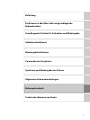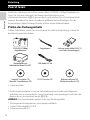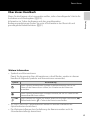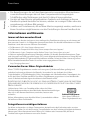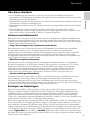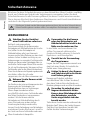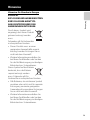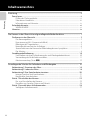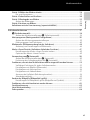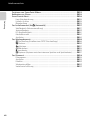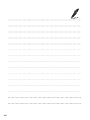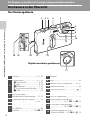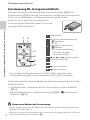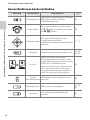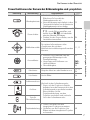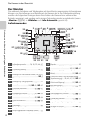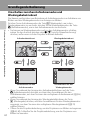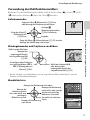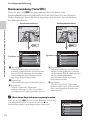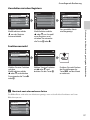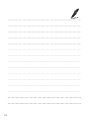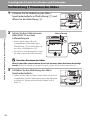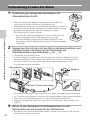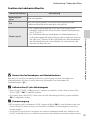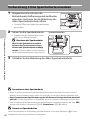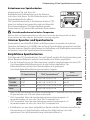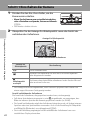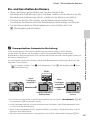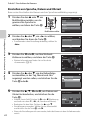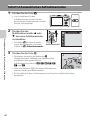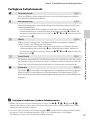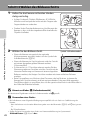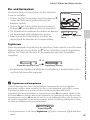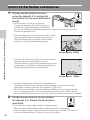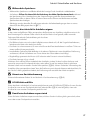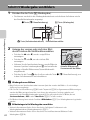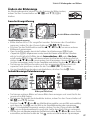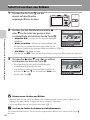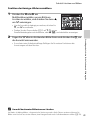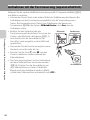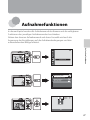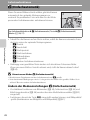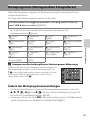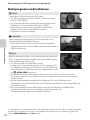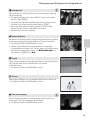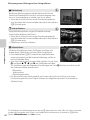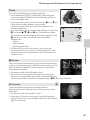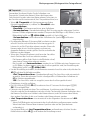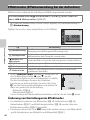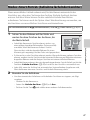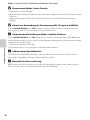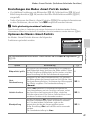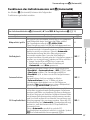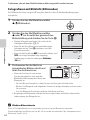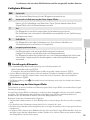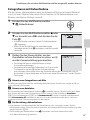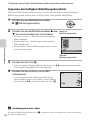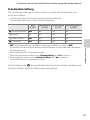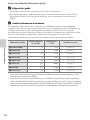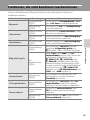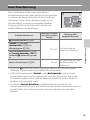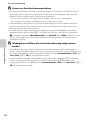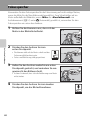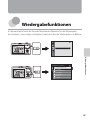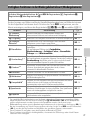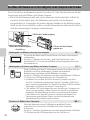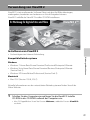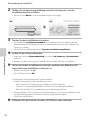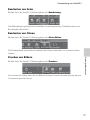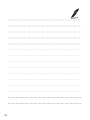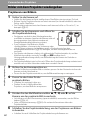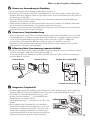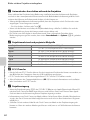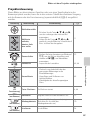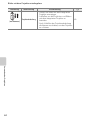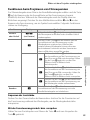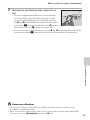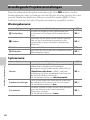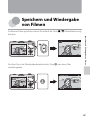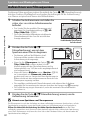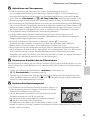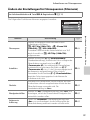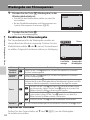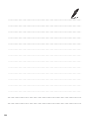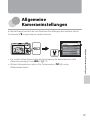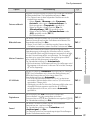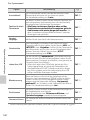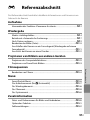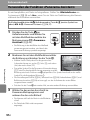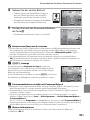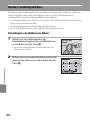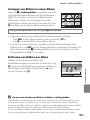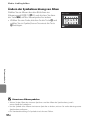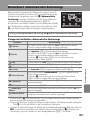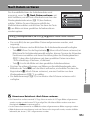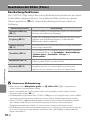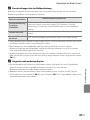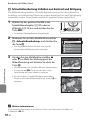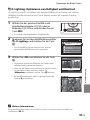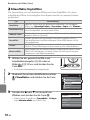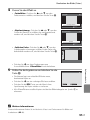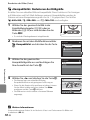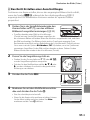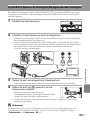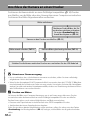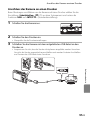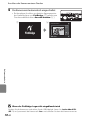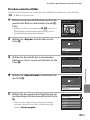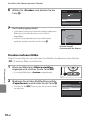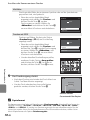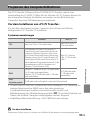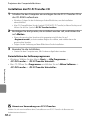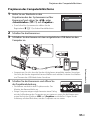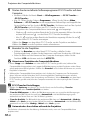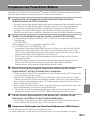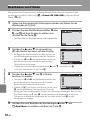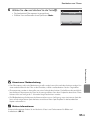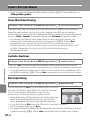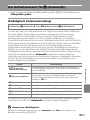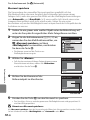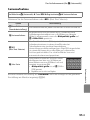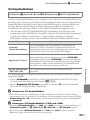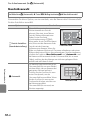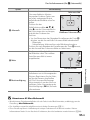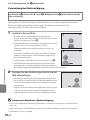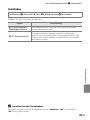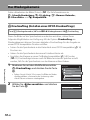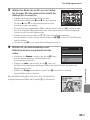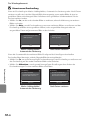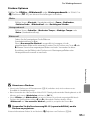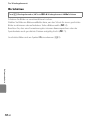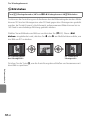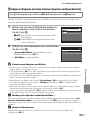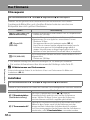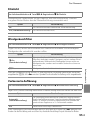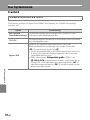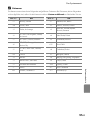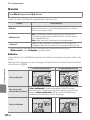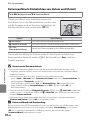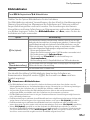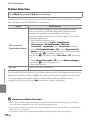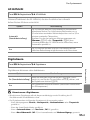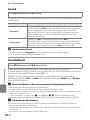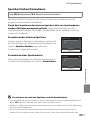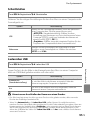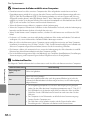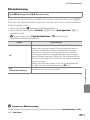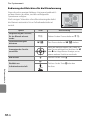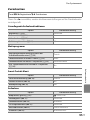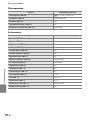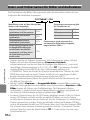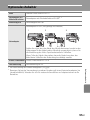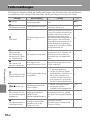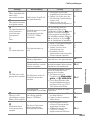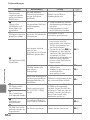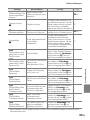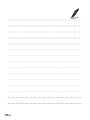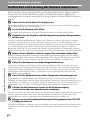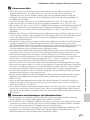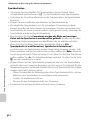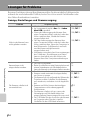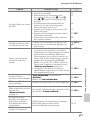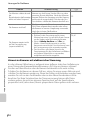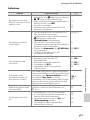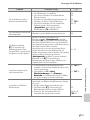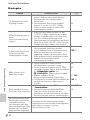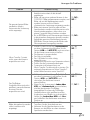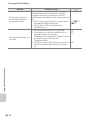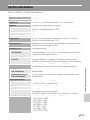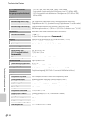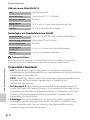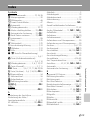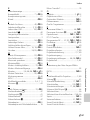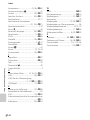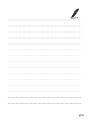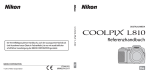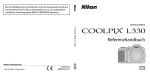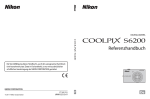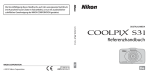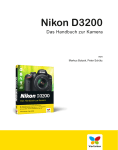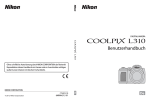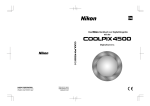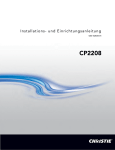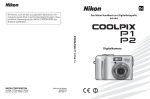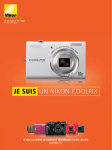Download Referenzhandbuch
Transcript
DIGITALKAMERA Referenzhandbuch De Markennachweis • Microsoft, PowerPoint, Windows und Windows Vista sind Marken oder eingetragene Marken der Microsoft Corporation in den USA und/oder anderen Ländern. • Macintosh, Mac OS, QuickTime und iPhone sind Marken von Apple Inc., die in den USA und anderen Ländern eingetragen sind. Das Logo iFrame und das Symbol iFrame sind Marken von Apple Inc. • Adobe und Acrobat sind eingetragene Marken von Adobe Systems Inc. • Die Logos SDXC, SDHC und SD sind Markenzeichen von SD-3C, LLC. • PictBridge ist eine Marke. • Alle übrigen Produkte und Markennamen, die in diesem Handbuch oder in den übrigen Dokumentationen zu Ihrem Nikon-Produkt genannt werden, sind Marken oder eingetragene Marken der entsprechenden Rechtsinhaber. AVC-Patent-Portfolio-Lizenz Dieses Produkt ist unter der AVC-Patent-Portfolio-Lizenz für die persönliche und nicht-kommerzielle Nutzung eines Verbrauchers zur (i) Video-Enkodierung in Übereinstimmung mit dem AVC-Standard (»AVC-Video«) und/oder (ii) zur Dekodierung von AVC-Videos, die von einem Verbraucher im Rahmen einer privaten oder nicht-kommerziellen Aktivität enkodiert wurden und/oder von einem Video-Provider unter der Lizenz für AVC-Videos zur Verfügung gestellt wurden, lizenziert. Für anderweitige Nutzung wird keine Lizenz ausgegeben. Weitere Informationen können von MPEG LA, L.L.C bezogen werden. Siehe http://www.mpegla.com. Einleitung Die Kamera in der Übersicht und grundlegende Bedienfunktion Grundlegende Schritte für Aufnahme und Wiedergabe Aufnahmefunktionen Wiedergabefunktionen Verwenden des Projektors Speichern und Wiedergabe von Filmen Allgemeine Kameraeinstellungen Referenzabschnitt Technische Hinweise und Index i Einleitung Zuerst lesen Einleitung Herzlichen Glückwunsch zu Ihrer neuen Nikon COOLPIX S1200pj Digitalkamera. Lesen Sie vor dem Gebrauch der Kamera die Information unter »Sicherheitshinweise« (A vi) genau durch, und machen Sie sich mit dem Inhalt vertraut. Bewahren Sie dieses Handbuch griffbereit auf und befolgen Sie die Anweisungen, damit Sie lange Freude an Ihrer neuen Kamera haben. Prüfen des Packungsinhalts Sollten Teile fehlen, setzen Sie sich mit dem Geschäft in Verbindung, in dem Sie die Kamera erworben haben. COOLPIX S1200pj Digitalkamera Trageriemen Netzadapter mit Akkuladefunktion EH-69P* USB-Kabel UC-E6 ViewNX 2 Installer CD (ViewNX 2-Installations-CD) PC-PJ Transfer-CD Lithium-Ionen-Akku EN-EL12 (mit Akku-Schutzkappe ) Reference Manual CD (Referenzhandbuch-CD) • Garantieschein * Ein Netzsteckeradapter ist nur im Lieferumfang jener Länder oder Regionen enthalten, wo er notwendig ist. Seine Form hängt vom jeweiligen Land oder der Region ab, wo er erworben wurde (A 18). HINWEIS: Eine Speicherkarte gehört nicht zum Packungsinhalt. * Die folgenden Komponenten sind separat erhältlich: • Audio-/Video-Kabel EG-CP16 • Fernsteuerung ML-L5 ii Zuerst lesen Über dieses Handbuch Einleitung Wenn Sie die Kamera sofort verwenden wollen, siehe »Grundlegende Schritte für Aufnahme und Wiedergabe« (A 15). Information zu Teilen der Kamera und den grundlegenden Bedienungsanleitungen finden Sie unter »Die Kamera in der Übersicht und grundlegende Bedienfunktion« (A 1). Weitere Information • Symbole und Konventionen Damit Sie die gewünschten Informationen schnell finden, werden in diesem Handbuch folgende Symbole und Konventionen verwendet: Symbol Beschreibung B Dieses Symbol kennzeichnet wichtige Sicherheitshinweise, die Sie vor Gebrauch der Kamera lesen sollten, um Schaden an der Kamera zu vermeiden. C Dieses Symbol kennzeichnet wichtige Hinweise, die Sie vor Gebrauch der Kamera ebenfalls lesen sollten. A/E/ Diese Symbole ver weisen auf andere Seiten mit wichtiger Information; E: F »Referenzabschnitt«, F: »Technische Hinweise und Index«. • SD, SDHC und SDXC-Speicherkarten werden in diesem Handbuch als »Speicherkarten« bezeichnet. • Die Werkseinstellungen bei Auslieferung der Kamera werden auch als »Standardeinstellung« bezeichnet. iii Zuerst lesen Einleitung • Die Bezeichnungen der auf dem Kameramonitor angezeigten Menüoptionen sowie die Bezeichnungen der auf dem Computermonitor angezeigten Schaltflächen oder Meldungen sind durch Fettdruck hervorgehoben. • Um die auf dem Monitor eingeblendeten Symbole und Anzeigen in diesem Handbuch optimal darstellen zu können, werden sie in einigen Fällen ohne das normalerweise sichtbare Bild gezeigt. • Grafiken und Textelemente, die auf dem Monitor angezeigt werden, weichen in ihrem Aussehen möglicherweise von der Darstellung in diesem Handbuch ab. Informationen und Hinweise Immer auf dem neuesten Stand Nikon bietet den Kunden im Internet eine umfangreiche Produktunterstützung an, die »immer auf dem neuesten Stand« ist. Auf folgenden Internetseiten finden Sie aktuelle Informationen zu NikonProdukten sowie die neuesten Software-Downloads: • Für Benutzer in USA: http://www.nikonusa.com/ • Für Benutzer in Europa und Afrika: http://www.europe-nikon.com/support/ • Für Benutzer in Asien, Ozeanien und im Nahen Osten: http://www.nikon-asia.com/ Auf diesen regelmäßig aktualisierten Webseiten erhalten Sie aktuelle Produktinformationen, Tipps und Antworten auf häufig gestellte Fragen (FAQ) sowie allgemeine Informationen zu Fotografie und digitaler Bildverarbeitung. Ergänzende Informationen erhalten Sie bei der Nikon-Vertretung in Ihrer Nähe. Kontaktinformationen finden Sie auf der unten angegebenen Website. http://imaging.nikon.com/ Verwenden Sie nur Nikon-Originalzubehör Nikon COOLPIX-Digitalkameras werden nach strengsten Qualitätsmaßstäben gefertigt und enthalten hochwertige elektronische Bauteile. Verwenden Sie nur elektronisches NikonOriginalzubehör (z. B. Akkuladegeräte, Akkus, Netzadapter mit Akkuladefunktion, Netzadapter), das durch das Nikon-Zertifikat speziell für Ihre Nikon-Digitalkamera ausgewiesen ist und die Betriebssowie Sicherheitsanforderungen der elektronischen Bauteile erfüllt. ELEKTRONISCHES ZUBEHÖR, DAS NICHT AUS DEM HAUSE NIKON STAMMT, KANN DIE ELEKTRONIK DER KAMERA BESCHÄDIGEN. DIE VERWENDUNG SOLCHER PRODUKTE FÜHRT ZUM VERLUST IHRER NIKON-GARANTIE. Lithium-Ionen-Akkus von Fremdherstellern ohne das NikonEchtheitshologramm können den Betrieb der Kamera beeinträchtigen oder sich in der Kamera überhitzen, entzünden, bersten oder Echtheitshologramm: auslaufen. Weist dieses Produkt als Nähere Informationen zum aktuellen Nikon-Systemzubehör erhalten Nikon-Originalprodukt aus. Sie bei Ihrem Nikon-Fachhändler. Fotografieren zu wichtigen Anlässen iv Vor allem vor besonders wichtigen Fototerminen, beispielsweise bei Hochzeiten oder vor einer Urlaubsreise, sollten Sie sich durch einige Testaufnahmen von der Funktionstüchtigkeit der Kamera überzeugen. Nikon übernimmt keine Haftung für Schäden oder Umsatzausfälle, die durch Funktionsstörungen der Kamera verursacht wurden. Zuerst lesen Über dieses Handbuch Einleitung • Die Vervielfältigung der Dokumente, auch das auszugsweise Vervielfältigen, bedarf der ausdrücklichen Genehmigung durch Nikon. Dies gilt auch für die elektronische Erfassung und die Übersetzung in eine andere Sprache. • Nikon behält sich jederzeit Änderungen an der in dieser Dokumentation beschriebenen Hard- und Software ohne vorherige Ankündigung vor. • Nikon übernimmt keine Haftung für Schäden, die durch unsachgemäßen Gebrauch des Produkts entstehen. • Diese Handbücher wurden mit größter Sorgfalt erstellt. Sollten Sie jedoch Fehler in den Dokumentationen entdecken oder Verbesserungsvorschläge machen können, wenden Sie sich bitte an Ihren Nikon-Vertragshändler (Adresse ist separat aufgeführt). Hinweise zum Urheberrecht Bitte beachten Sie, dass das mit einem Scanner oder einer Digitalkamera digitalisierte Bildmaterial möglicherweise dem Urheberrechtsschutz unterliegt und die nicht autorisierte Verwendung und Verbreitung solchen Materials strafbar sein oder zivilrechtliche Ansprüche auf Unterlassen und/oder Schadensersatz nach sich ziehen kann. • Dinge, die nicht kopiert oder reproduziert werden dürfen Bitte beachten Sie, dass Geldscheine, Münzen und Wertpapiere nicht kopiert oder reproduziert werden dürfen, selbst wenn sie als »Kopie« gekennzeichnet werden. Das Kopieren oder Reproduzieren von Geldscheinen, Münzen und Wertpapieren eines anderen Landes ist ebenfalls nicht erlaubt. Ohne ausdrückliche behördliche Genehmigung dürfen Postwertzeichen oder freigemachte Postkarten nicht kopiert oder reproduziert werden. Das Kopieren und Reproduzieren von Stempeln und Siegeln ist nicht erlaubt. • Öffentliche und private Dokumente Bitte beachten Sie das einschlägige Recht zum Kopieren und Reproduzieren von Wertpapieren privater Unternehmen (z. B. Aktien oder Urkunden), Fahrausweisen, Gutscheinen etc. Es ist in der Regel nicht erlaubt, diese zu vervielfältigen. In Ausnahmefällen kann jedoch für bestimmte Institutionen eine Sondergenehmigung vorliegen. Kopieren Sie keine Dokumente, die von öffentlichen Einrichtungen oder privaten Unternehmen ausgegeben werden (z. B. Pässe, Führerscheine, Personalausweise, Eintrittskarten, Firmenausweise, Essensgutscheine etc.). • Urheberrechtlich geschützte Werke Urheberrechtlich geschützte Werke, wie Bücher, Musikaufzeichnungen, Gemälde, Drucke, Stadtund Landkarten, Zeichnungen, Filme und Fotografien unterliegen dem internationalen Urheberrecht. Bitte beachten Sie, dass auch Vervielfältigungen und Verwertungen geschützter Werke im privaten Bereich dem Urheberrechtsschutz unterliegen, sodass Sie ggf. die Genehmigung des Autors, Künstlers oder betreffenden Verlages einholen müssen. Entsorgen von Datenträgern Beim Löschen der Bilder auf Datenträgern wie den Speicherkarten bzw. dem kamerainternen Speicher und beim Formatieren dieser Datenträger werden die ursprünglichen Bilddaten nicht vollständig entfernt. Gelöschte Dateien auf entsorgten Datenträgern können unter Umständen mithilfe von kommerziell erhältlicher Software wiederhergestellt werden. Es besteht daher die Gefahr, dass Unbefugte Ihre privaten Bilddaten missbrauchen. Stellen Sie sicher, dass Ihre Bilder und andere persönliche Daten nicht in unbefugte Hände gelangen. Bevor Sie ein Speichermedium entsorgen oder an Dritte weitergeben, sollten Sie sicherstellen, dass kein Zugriff auf Ihre zuvor abgelegten Daten möglich ist. Bei Speicherkarten können Sie hierfür wie folgt vorgehen: Formatieren Sie die Karte oder löschen Sie alle Daten mittels einer kommerziellen Software und füllen Sie anschließend die gesamte Speicherkarte mit Bildern ohne relevanten Inhalt (z. B. Aufnahmen des leeren Himmels). Achten Sie darauf, auch solche Bilder zu löschen, die in der Option »Eigenes Bild« der Einstellung »Startbild« (A 98) gewählt wurden. Wenn Sie Datenträger physikalisch zerstören möchten, sollten Sie darauf achten, sich nicht zu verletzen und keine anderen Gegenstände zu beschädigen. v Sicherheitshinweise Einleitung Bitte lesen Sie diese Sicherheitshinweise vor dem Betrieb Ihres Nikon-Produkts sorgfältig durch, um Schäden am Produkt oder Verletzungen zu vermeiden. Halten Sie diese Sicherheitshinweise für alle Personen griffbereit, die dieses Produkt benutzen werden. Die in diesem Abschnitt beschriebenen Warnhinweise und Vorsichtsmaßnahmen sind durch das folgende Symbol gekennzeichnet: Mit diesem Symbol werden Warnungen gekennzeichnet, die vor dem Gebrauch dieses Nikon-Produkts gelesen werden sollten, um möglichen Verletzungen vorzubeugen. WARNHINWEISE vi Schalten Sie das Gerät bei einer Fehlfunktion sofort aus Bei Rauch- oder ungewohnter Geruchsentwicklung, für die Kamera oder Netzadapter mit Akkuladefunktion die Ursache sind, sollten Sie den Netzadapter mit Akkuladefunktion sofort vom Stromnetz trennen und die Akkus/Batterien aus dem Gerät nehmen. Gehen Sie dabei vorsichtig vor, um Verbrennungen zu vermeiden. Der fortgesetzte Betrieb von Kamera oder Netzadapter kann zu ernsthaften Verletzungen führen. Bitte wenden Sie sich zur Beseitigung der Störungen an Ihren Fachhändler oder an den Nikon-Kundendienst. Wenn Sie die Kamera zur Reparatur geben oder einschicken, sollten Sie sich vorher vergewissern, dass die Akkus entnommen sind. Nehmen Sie die Kamera nicht auseinander Das Berühren der internen Komponenten der Kamera oder des Netzadapters mit Akkuladefunktion kann zu Verletzungen führen. Reparaturarbeiten sollten ausschließlich durch einen Fachhändler oder den Nikon-Kundendienst vorgenommen werden. Falls die Kamera oder der Netzadapter mit Akkuladefunktion durch einen Sturz oder eine andere äußere Einwirkung beschädigt werden sollte, trennen Sie die Verbindung zum Netzadapter und nehmen Sie den Akku heraus. Lassen Sie das Gerät von Ihrem Fachhändler oder vom Nikon-Kundendienst überprüfen. Verwenden Sie die Kamera oder den Netzadapter mit Akkuladefunktion nicht in der Nähe von brennbarem Gas In der Nähe von brennbarem Gas sollten Sie niemals elektronische Geräte in Betrieb nehmen. Es besteht Explosions- und Brandgefahr. Vorsicht bei der Verwendung des Trageriemens Legen Sie den Trageriemen niemals um den Hals eines Kindes. Es besteht die Gefahr einer Strangulierung. Achten Sie darauf, dass Kamera und Zubehör nicht in die Hände von Kindern gelangen Kamera und Zubehör enthalten verschluckbare Teile. Achten Sie darauf, dass diese Teile nicht in die Hände von Kindern gelangen und verschluckt werden. Vermeiden Sie unbedingt einen längeren Hautkontakt mit der Kamera, dem Akkuladegerät oder dem Netzadapter, wenn die Geräte eingeschaltet sind oder benutzt werden. Teile dieser Geräte werden während des Betriebs heiß. Wenn die Geräte längere Zeit Ihre Haut berühren, besteht die Gefahr leichter Verbrennungen. Sicherheitshinweise • Verwenden Sie keine Akkus, die durch Verformung oder Verfärbung auf eine Beschädigung hinweisen. Sollten Sie während des Kamerabetriebs eine solche Veränderung am Akku feststellen, schalten Sie die Kamera sofort aus, und nehmen Sie den Akku heraus. • Wenn aus dem beschädigten Akku Flüssigkeit ausläuft und mit Haut oder Kleidung in Kontakt kommt, spülen Sie die betroffenen Stellen sofort mit reichlich Wasser ab. Warnhinweise für den Umgang mit dem Netzadapter mit Akkuladefunktion • Setzen Sie das Gerät keiner Feuchtigkeit aus. Die Missachtung dieser Vorsichtsmaßnahme kann einen Brand oder Stromschlag verursachen. • Staub auf oder neben den Metallteilen des Steckers sollte mit einem trockenen Tuch entfernt werden. Die Verwendung verschmutzter Stecker kann einen Brand verursachen. • Bei Gewitter sollten Sie eine Berührung des Steckers vermeiden und sich nicht in der Nähe des Netzadapters mit Akkuladefunktion aufhalten. Bei Missachtung dieser Vorsichtsmaßnahme besteht die Gefahr eines Stromschlags. • Das USB-Kabel darf nicht beschädigt, modifiziert, gewaltsam gezogen oder geknickt werden. Stellen Sie keine schweren Gegenstände auf das Kabel und setzen Sie es keiner Hitze und keinem offenen Feuer aus. Sollte die Isolierung beschädigt sein und sollten blanke Drähte hervortreten, wenden Sie sich zwecks Austausch an Ihren Fachhändler oder an den NikonKundendienst. Die Missachtung dieser Vorsichtsmaßnahmen kann einen Brand oder Stromschlag verursachen. Einleitung Vorsicht im Umgang mit Akkus Akkus können bei unsachgemäßer Handhabung auslaufen, überhitzen oder explodieren. Bitte beachten Sie die nachfolgenden Warnhinweise: • Schalten Sie die Kamera vor dem Austauschen des Akkus aus. Bei Verwendung des Netzadapters mit Akkuladefunktion/Netzadapters sicherstellen, dass er abgezogen ist. • Nur einen Lithium-Ionen-Akku EN-EL12 (im Lieferumfang enthalten) verwenden. Den Akku nur in Kameras aufladen, die Akkuladen unterstützen. Zum Laden entweder den Netzadapter mit Akkuladefunktion EH-69P (beiliegend) oder die Funktion »Laden über USB« verwenden. Mit dem Akkuladegerät MH-65 (optionales Zubehör) kann der Akku auch ohne Kamera aufgeladen werden. • Achten Sie darauf, dass Sie den Akku nicht verkehrt herum einsetzen. • Schließen Sie den Akku nicht kurz und versuchen Sie nicht, ihn zu öffnen oder die Isolierung zu entfernen. • Setzen Sie den Akku keiner großen Hitze oder offenem Feuer aus. • Tauchen Sie den Akku nicht in Wasser und schützen Sie ihn vor Nässe. • Bringen Sie die Akku-Schutzkappe wieder an, wenn Sie den Akku transportieren. Transportieren oder lagern Sie den Akku nicht zusammen mit Metallgegenständen wie Halsketten oder Haarnadeln. • Die Gefahr des Auslaufens ist vor allem bei leeren Akkus gegeben. Um Beschädigungen an der Kamera zu vermeiden, sollten Sie den Akku bei völliger Entladung aus der Kamera nehmen. vii Sicherheitshinweise Einleitung viii • Fassen Sie den Stecker oder den Netzadapter mit Akkuladefunktion niemals mit nassen Händen an. Bei Missachtung dieser Vorsichtsmaßnahme besteht die Gefahr eines Stromschlags. • Verwenden Sie keinen Reisetransformator oder Netzadapter zum Umwandeln von Spannungen bzw. keine DC-AC-Wandler. Die Missachtung dieser Vorsichtsmaßnahmen kann zur Beschädigung oder Überhitzung der Kamera führen. Verwenden Sie nur geeignete Kabel. Verwenden Sie zum Anschluss des Geräts nur Original-Nikon-Kabel, die im Lieferumfang enthalten oder als optionales Zubehör erhältlich sind. Vorsicht beim Umgang mit beweglichen Teilen Achten Sie darauf, dass Sie nicht Ihre Finger oder andere Gegenstände am Objektivverschluss oder an den beweglichen Teilen der Kamera einklemmen. CD-ROMs Die mit dem Produkt gelieferten CD-ROMs dürfen nicht mit einem Audio-CD-Player abgespielt werden. Bei der Wiedergabe einer CD-ROM mit einem Audio-CD-Player können Störsignale auftreten, die das menschliche Gehör nachhaltig schädigen können. Auch besteht die Gefahr, dass der Audio-CD-Player und andere verbundene Audiokomponenten beschädigt werden. Vorsichtsmaßnahmen bei Verwendung des integrierten Blitzgeräts Das Auslösen des Blitzgeräts in unmittelbarer Nähe der Augen eines Menschen oder Tieres kann zu einer nachhaltigen Schädigung der Augen führen. Bitte denken Sie daran, dass die Augen von Kindern besonders empfindlich sind, und halten Sie unbedingt einen Mindestabstand von 1 m ein. Lösen Sie das Blitzgerät niemals aus, wenn sich Körperteile oder Gegenstände in unmittelbarer Nähe des Blitzfensters befinden. Die Missachtung dieser Vorsichtsmaßnahme kann zu Verbrennungen führen oder einen Brand verursachen. Vermeiden Sie jeden Kontakt mit den Flüssigkristallen. Bei einer Beschädigung des Monitors besteht die Gefahr, dass Sie sich an den Glasscherben verletzen oder dass Flüssigkristalle austreten. Achten Sie darauf, dass Haut, Augen und Mund nicht mit den Flüssigkristallen in Berührung kommen. Schalten Sie die Stromversorgung bei Verwendung der Kamera in einem Flugzeug oder Krankenhaus aus. Schalten Sie das Gerät während des Starts und der Landung aus, wenn Sie sich in einem Flugzeug befinden. Wenn Sie das Gerät in einem Krankenhaus verwenden, halten Sie die dort geltenden Vorschriften ein. Die von dieser Kamera abgegebenen elektromagnetischen Wellen können unter Umständen das elektrische System des Flugzeugs bzw. die medizinischen Geräte im Krankenhaus beeinträchtigen. Vorsichtsmaßnahmen bei Verwendung des Projektors oder Filmlicht • Schauen Sie nicht direkt in das Projektionsfenster und projizieren Sie nicht direkt Bilder oder Filmlicht in das menschliche Auge oder in dessen Nähe. Dies kann zu einer Verletzung der Augen oder zu einer Beeinträchtigung der Sehfähigkeit führen. • Projizieren Sie keine Bilder oder das Filmlicht in Richtung von Fahrzeugführern. Dies kann Verkehrsunfälle zur Folge haben. Hinweise Einleitung Hinweise für Kunden in Europa VORSICHT EXPLOSIONSGEFAHR BEI EINSETZEN EINES FALSCHEN AKKUTYPS: AKKUS ENTSPRECHEND DEN ANWEISUNGEN ENTSORGEN. Durch dieses Symbol wird angezeigt, dass dieses Produkt getrennt entsorgt werden muss. Folgendes gilt für Verbraucher in europäischen Ländern: • Dieses Produkt muss an einer geeigneten Sammelstelle separat entsorgt werden. Entsorgen Sie es nicht mit dem Hausmüll. • Weitere Informationen erhalten Sie bei Ihrem Fachhändler oder bei den für die Abfallentsorgung zuständigen Behörden bzw. Unternehmen. Dieses Symbol auf der Batterie bedeutet, dass die Batterie separat entsorgt werden muss. Folgendes gilt für Verbraucher in europäischen Ländern: • Alle Batterien, ob mit diesem Symbol versehen oder nicht, sind für separate Entsorgung an einem geeigneten Sammelpunkt vorgesehen. Entsorgen Sie sie nicht mit dem Hausmüll. • Weitere Informationen erhalten Sie bei Ihrem Fachhändler oder bei den für die Abfallentsorgung zuständigen Behörden bzw. Unternehmen. ix Inhaltsverzeichnis Einleitung ............................................................................................................................................... ii Einleitung Zuerst lesen............................................................................................................................................. ii Prüfen des Packungsinhalts ............................................................................................................................ ii Über dieses Handbuch...................................................................................................................................... iii Informationen und Hinweise ....................................................................................................................... iv Sicherheitshinweise ............................................................................................................................ vi WARNHINWEISE.................................................................................................................................................... vi Hinweise.................................................................................................................................................. ix Die Kamera in der Übersicht und grundlegende Bedienfunktion..................................... 1 Die Kamera in der Übersicht ............................................................................................................. 2 Das Kameragehäuse ........................................................................................................................................... 2 Fernsteuerung ML-L5 (separat erhältlich) ............................................................................................. 4 Befestigen des Trageriemens........................................................................................................................ 5 Kamerafunktionen bei der Aufnahme..................................................................................................... 6 Steuerfunktionen der Kamera bei Bildwiedergabe und -projektion.................................... 7 Der Monitor.............................................................................................................................................................. 8 Grundlegende Bedienung............................................................................................................... 10 Umschalten zwischen Aufnahmemodus und Wiedergabebetriebsart............................ 10 Verwendung des Multifunktionswählers............................................................................................. 11 Menüverwendung (Taste d)................................................................................................................. 12 Grundlegende Schritte für Aufnahme und Wiedergabe ................................................... 15 Vorbereitung 1 Einsetzen des Akkus ........................................................................................... 16 Vorbereitung 2 Laden des Akkus .................................................................................................. 18 Vorbereitung 3 Eine Speicherkarte einsetzen .......................................................................... 20 Interner Speicher und Speicherkarte ..................................................................................................... 21 Empfohlene Speicherkarten ........................................................................................................................ 21 Schritt 1 Einschalten der Kamera .................................................................................................. 22 Ein- und Ausschalten der Kamera ............................................................................................................ 23 Einstellen von Sprache, Datum und Uhrzeit...................................................................................... 24 Schritt 2 Auswahl eines Aufnahmemodus................................................................................. 26 Verfügbare Aufnahmemodi......................................................................................................................... 27 x Inhaltsverzeichnis Einleitung Schritt 3 Wählen des Bildausschnitts........................................................................................... 28 Ein- und Auszoomen........................................................................................................................................ 29 Schritt 4 Scharfstellen und Auslösen ........................................................................................... 30 Schritt 5 Wiedergabe von Bildern ................................................................................................. 32 Ändern der Bildanzeige .................................................................................................................................. 33 Schritt 6 Löschen von Bildern......................................................................................................... 34 Aufnahmen mit der Fernsteuerung (separat erhältlich)....................................................... 36 Aufnahmefunktionen ..................................................................................................................... 37 G (Einfachautomatik)....................................................................................................................... 38 Ändern der Moduseinstellungen G (Einfachautomatik) ......................................................... 38 Motivprogramm (Motivgerechtes Fotografieren) .................................................................. 39 Ändern der Motivprogrammeinstellungen ....................................................................................... 39 Motivprogramm und Funktionen............................................................................................................ 40 Effektmodus (Effektanwendung bei der Aufnahme)............................................................. 46 Änderung von Einstellungen im Effektmodus................................................................................. 46 Modus »Smart-Porträt« (Aufnahme lächelnder Gesichter).................................................. 47 Einstellungen des Modus »Smart-Porträt« ändern ........................................................................ 49 Optionen des Menüs »Smart-Porträt« ................................................................................................... 49 Verwendung von A (Automatik)................................................................................................. 50 Ändern der Moduseinstellungen A (Automatik) ......................................................................... 50 Funktionen des Aufnahmemenüs mit A (Automatik) .............................................................. 51 Funktionen, die mit dem Multifunktionswähler eingestellt werden können............... 53 Verfügbare Funktionen für jeden Aufnahmemodus.................................................................... 53 Fotografieren mit Blitzlicht (Blitzmodus).............................................................................................. 54 Fotografieren mit Selbstauslöser .............................................................................................................. 56 Fotografieren mit Nahaufnahme.............................................................................................................. 57 Anpassen der Helligkeit (Belichtungskorrektur) .............................................................................. 58 Standardeinstellung.......................................................................................................................................... 59 Ändern der Bildgröße (Bildqualität/-größe).............................................................................. 61 Einstellungen für Bildqualität/-größe (Bildgröße und Qualität) ............................................ 61 Funktionen, die nicht kombiniert werden können ................................................................ 63 Gesichtserkennung ............................................................................................................................ 65 Haut-Weichzeichnung ...................................................................................................................... 67 Fokusspeicher ...................................................................................................................................... 68 xi Inhaltsverzeichnis Wiedergabefunktionen.................................................................................................................. 69 Einleitung Auswahl bestimmter Bildarten für die Wiedergabe............................................................... 70 Verfügbare Wiedergabebetriebsarten................................................................................................... 70 Wechseln zwischen den Wiedergabebetriebsarten..................................................................... 70 Verfügbare Funktionen in der Wiedergabebetriebsart (Wiedergabemenü) ................ 71 Anschluss der Kamera an ein Fernsehgerät, einen Computer oder Drucker................ 72 Verwendung von ViewNX 2 ............................................................................................................ 73 Installieren von ViewNX 2.............................................................................................................................. 73 Übertragung von Bildern auf einen Computer ............................................................................... 75 Anzeige von Bildern.......................................................................................................................................... 76 Bearbeiten von Fotos ....................................................................................................................................... 77 Bearbeiten von Filmen .................................................................................................................................... 77 Drucken von Bildern ......................................................................................................................................... 77 Verwenden des Projektors ............................................................................................................ 79 Bilder mit dem Projektor wiedergeben ...................................................................................... 80 Projizieren von Bildern..................................................................................................................................... 80 Projektorsteuerung............................................................................................................................................ 83 Funktionen beim Projizieren von Filmsequenzen ......................................................................... 85 b Projizieren von Diashows....................................................................................................................... 86 Grundlegende Projektoreinstellungen....................................................................................... 88 Wiedergabemenü .............................................................................................................................................. 88 Systemmenü.......................................................................................................................................................... 88 Speichern und Wiedergabe von Filmen .................................................................................. 89 Aufzeichnen von Filmsequenzen.................................................................................................. 90 Ändern der Einstellungen für Filmsequenzen (Filmmenü)...................................................... 93 Wiedergabe von Filmsequenzen .................................................................................................. 94 Funktionen für Filmwiedergabe................................................................................................................ 94 Löschen einer Filmdatei ................................................................................................................................. 95 xii Inhaltsverzeichnis Allgemeine Kameraeinstellungen.............................................................................................. 97 Das Systemmenü ................................................................................................................................ 98 Verwenden der Funktion »Panorama-Assistent« ............................................................... E2 Modus »Lieblingsbilder« ............................................................................................................. E4 Hinzufügen von Bildern zu Alben ...................................................................................................... E4 Anzeigen von Bildern in einem Album........................................................................................... E5 Entfernen von Bildern aus Alben ........................................................................................................ E5 Ändern der Symbolzuordnung von Alben................................................................................... E6 Betriebsart »Automatische Sortierung«................................................................................. E7 Nach Datum sortieren .................................................................................................................. E9 Bearbeiten der Bilder (Fotos).................................................................................................. E10 Bearbeitungsfunktionen ....................................................................................................................... E10 k Schnelle Bearbeitung: Erhöhen von Kontrast und Sättigung................................ E12 I D-Lighting: Optimieren von Helligkeit und Kontrast................................................... E13 s »Glamour-Retusche«: Haut-Weichzeichnung und Gesichter verkleinern sowie Augen vergrößern ............................................................................................................. E14 p Filtereffekte: Digitalfilter ................................................................................................................... E16 g »Kompaktbild«: Reduzieren der Bildgröße......................................................................... E18 a Beschnitt: Erstellen einer Ausschnittkopie........................................................................... E19 Anschließen der Kamera an ein Fernsehgerät (Wiedergabe auf einem Fernsehgerät) ............................................................................................................................... E21 Anschluss der Kamera an einen Drucker............................................................................ E22 Anschluss der Kamera an einen Drucker .................................................................................... E23 Drucken einzelner Bilder ....................................................................................................................... E25 Drucken mehrerer Bilder....................................................................................................................... E26 Projizieren des Computerbildschirms ................................................................................. E29 Vor dem Installieren von »PC-PJ Transfer« ................................................................................. E29 Installation der PC-PJ Transfer-CD................................................................................................... E30 Projizieren des Computerbildschirms........................................................................................... E31 Einleitung Referenzabschnitt ....................................................................................................................... E1 xiii Inhaltsverzeichnis Einleitung xiv Projizieren von PowerPoint-Bildern..................................................................................... E33 Bearbeiten von Filmen.............................................................................................................. E34 Smart-Porträt-Menü................................................................................................................... E36 Haut-Weichzeichnung .......................................................................................................................... E36 Lächeln-Auslöser ...................................................................................................................................... E36 Blinzelprüfung ............................................................................................................................................ E36 Das Aufnahmemenü (für A (Automatik))......................................................................... E37 Weißabgleich (Farbtoneinstellung) .............................................................................................. E37 Serienaufnahme ......................................................................................................................................... E39 ISO-Empfindlichkeit.................................................................................................................................. E41 Messfeldvorwahl ........................................................................................................................................ E42 Autofokus ....................................................................................................................................................... E45 Das Wiedergabemenü .............................................................................................................. E46 a Druckauftrag (Erstellen eines DPOF-Druckauftrags) ................................................... E46 b Diashow ................................................................................................................................................... E50 d Schützen................................................................................................................................................. E52 f Bild drehen ............................................................................................................................................. E54 E Sprachnotiz .............................................................................................................................................. E55 h Kopieren (Kopieren zwischen internem Speicher und Speicherkarte) ............ E57 Das Filmmenü .............................................................................................................................. E58 Filmsequenz.................................................................................................................................................. E58 Autofokus ...................................................................................................................................................... E58 Filmlicht ........................................................................................................................................................... E59 Windgeräuschfilter .................................................................................................................................. E59 Verbesserte Auflösung .......................................................................................................................... E59 Inhaltsverzeichnis Einleitung Das Systemmenü ........................................................................................................................ E60 Startbild............................................................................................................................................................ E60 Zeitzone und Datum ............................................................................................................................... E61 Monitor ............................................................................................................................................................ E64 Projektoreinstellungen........................................................................................................................... E65 Datumsaufdruck (Einbelichten von Datum und Uhrzeit)................................................. E66 Bildstabilisator.............................................................................................................................................. E67 Motion Detection ...................................................................................................................................... E68 AF-Hilfslicht.................................................................................................................................................... E69 Digitalzoom .................................................................................................................................................. E69 Sound................................................................................................................................................................ E70 Ausschaltzeit ................................................................................................................................................ E70 Speicher löschen/Formatieren.......................................................................................................... E71 Sprache/Language ................................................................................................................................... E72 Schnittstellen................................................................................................................................................ E73 Laden über USB ......................................................................................................................................... E73 Blinzelwarnung ........................................................................................................................................... E75 Zurücksetzen................................................................................................................................................ E77 Firmware-Version ..................................................................................................................................... E79 Datei- und Ordnernamen für Bilder und Audiodaten ................................................... E80 Optionales Zubehör................................................................................................................... E81 Fehlermeldungen ....................................................................................................................... E82 Technische Hinweise und Index .............................................................................................. F1 Haltbarkeit und Leistung der Kamera maximieren ............................................................ F2 Reinigung ........................................................................................................................................................... F5 Datenspeicherung ........................................................................................................................................ F5 Lösungen für Probleme................................................................................................................ F6 Technische Daten ......................................................................................................................... F15 Unterstützte Standards ............................................................................................................................ F18 Index .................................................................................................................................................. F19 xv xvi Die Kamera in der Übersicht und grundlegende Bedienfunktion Die Kamera in der Übersicht und grundlegende Bedienfunktion Dieses Kapitel beschreibt die Teile der Kamera und die eingeblendete Information auf dem Monitor der Kamera. Zudem werden die grundlegenden Bedienfunktionen erklärt. Die Kamera in der Übersicht ..............................................2 Das Kameragehäuse .........................................................................................................2 Fernsteuerung ML-L5 (separat erhältlich) ................................................................4 Befestigen des Trageriemens ........................................................................................5 Kamerafunktionen bei der Aufnahme .......................................................................6 Steuerfunktionen der Kamera bei Bildwiedergabe und -projektion ..............7 Der Monitor .........................................................................................................................8 Grundlegende Bedienung .............................................. 10 Umschalten zwischen Aufnahmemodus und Wiedergabebetriebsart ...... 10 Verwendung des Multifunktionswählers .............................................................. 11 Menüverwendung (Taste d) ................................................................................. 12 Wenn Sie die Kamera sofort verwenden wollen, siehe »Grundlegende Schritte für Aufnahme und Wiedergabe« (A 15). 1 Die Kamera in der Übersicht und grundlegende Bedienfunktion Die Kamera in der Übersicht Das Kameragehäuse 1 2 3 4 5 Die Kamera in der Übersicht und grundlegende Bedienfunktion 6 7 8 9 10 16 15 14 13 12 Objektivverschluss geschlossen 11 2 1 Auslöser....................................................6, 7, 30 7 Objektiv 8 Blitz ........................................................................54 9 Infrarot-Sensor (Vorderseite) .........36, 81 2 Zoomschalter........................................6, 7, 29 f: Weitwinkel......................................6, 29 g: Tele........................................................6, 29 h: Bildindex.........................................7, 33 i: Ausschnittsvergrößerung .......7, 33 j: Hilfe .......................................................... 39 3 Ein-/Ausschalter/ Betriebsbereitschaftsanzeige........ 22, 23 4 Schärfewählrad für Projektor................. 83 5 Integriertes Mikrofon................ 90, E 55 6 Selbstauslöser-Kontrollleuchte............ 56 AF-Hilfslicht...................................................... 99 Filmlicht............................................ 93, E 59 10 Projektionsfenster ........................................80 11 Objektivverschluss................................. F 2 12 Projektorabdeckung......................7, 80, 83 13 Öse für Trageriemen......................................5 14 Abdeckung der Anschlüsse .......................................18, 72, E 21, E 23 15 USB/Audio-/Videoausgang .......................................18, 72, E 21, E 23 16 Projektoreingang (für DockConnector-Kabel) .......82, E 82, F 16 Die Kamera in der Übersicht 1 2 3 4 5 6 7 Die Kamera in der Übersicht und grundlegende Bedienfunktion 8 9 10 11 12 19 18 17 16 15 14 13 1 Ladekontrollleuchte ................. 19, E 74 Blitzbereitschaftsanzeige......................... 54 11 Monitor ..........................................................8, 26 2 Lautsprecher ................................. 94, E 55 12 3 b-Taste (e Filmaufzeichnung) .......................................................................6, 7, 90 4 Infrarot-Sensor (Rückseite).............. 36, 81 Abdeckung für Akkufacheinsatz (für 13 Anschluss mit optionalem Netzadapter)..........................................E 81 5 A-Taste (Aufnahmemodus) ....... 6, 7, 10, 26 14 Akkusicherung................................................16 c-Taste (Wiedergabe) ....................................................... 6, 7, 10, 32, 70 15 Akkufach ............................................................16 6 7 Multifunktionswähler................................. 11 17 Projektorfuß .....................................................81 8 k-Taste (Auswahl).................................7, 11 18 Projektorfußsicherung...............................81 9 l-Taste (Löschen)........... 6, 7, 34, E 55 19 Stativgewinde.........................................F 17 Abdeckung des Akku-/ Speicherkartenfachs ...........................16, 17 16 Speicherkartenfach .....................................20 10 d-Taste................6, 7, 12, 50, 71, 93, 98 3 Die Kamera in der Übersicht Fernsteuerung ML-L5 (separat erhältlich) Die Fernsteuerung kann für die Aufnahme verwendet werden (A 36). Im Projektormodus (A 80) kann die Fernsteuerung zum Wechseln der projizierten Fotos und zur Wiedergabe von Filmsequenzen verwendet werden. Entfernen Sie vor der ersten Verwendung der Fernsteuerung die Isolierfolie, indem Sie sie in die angezeigte Richtung ziehen. Die Kamera in der Übersicht und grundlegende Bedienfunktion 1 1 Infrarotsender 2 Zoomtaste (Aufnahmebetriebsart) f: Weitwinkel g: Tele Zoomtaste (Projektormodus) h: Bildindex i: Ausschnittvergrößerung –: Lautstärke verringern +: Lautstärke erhöhen 3 H, I, J oder K (aufwärts, abwärts, links oder rechts) Taste 4 Auswahltaste 5 P-Taste (Projektor)* 6 b-Taste (Diashow) 2 3 4 5 6 * Nicht verfügbar für die Verwendung mit COOLPIX S1200pj. Verwenden Sie die Projektorabdeckung (A 2), um den eingebauten Projektor (A 7) zu bedienen. Weitere Informationen über die Bedienung der Fernsteuerung finden Sie auf den folgenden Seiten: • Aufnahmemodus: »Aufnahmen mit der Fernsteuerung (separat erhältlich)« (A 36) • Bei aktiviertem Projektor: »Projektorsteuerung« (A 83), »b Projizieren von Diashows« (A 86) B 4 Hinweise zur Batterie der Fernsteuerung • Achten Sie beim Austauschen der Batterie der Fernsteuerung auf die richtige Ausrichtung des Pluspols (+) und Minuspols (–). • Bitte lesen Sie vor der Verwendung des Akkus die Hinweise zum Umgang mit Akkus auf Seite vii und im Abschnitt »Hinweise zum Akku« (F 3). Die Kamera in der Übersicht Austauschen der Batterie der Fernsteuerung 2 3 Drücken Sie die Lasche in die oben gezeigte Richtung. Die Lasche halten, die Kante des Batteriehalters mit den Fingernägeln fassen und herausziehen. Entfernen Sie die verbrauchte 3V CR2025 Lithiumbatterie. 4 5 Setzen Sie eine neue 3V CR2025 Lithiumbatterie in den Batteriehalter ein. Achten Sie darauf, dass die »+«-Markierung nach oben zeigt. Setzen Sie den Batteriehalter wieder in die Fernsteuerung ein. Die Kamera in der Übersicht und grundlegende Bedienfunktion 1 Befestigen des Trageriemens 5 Die Kamera in der Übersicht Kamerafunktionen bei der Aufnahme Steuerung Bezeichnung Hauptfunktion Ändert den Aufnahmemodus (zeigt den Aufnahmemodustaste Bildschirm für die Auswahl des Aufnahmemodus an). Zoomschalter Die Kamera in der Übersicht und grundlegende Bedienfunktion Multifunktionswähler Menütaste Auslöser 26 29 Für weitere Informationen siehe »Funktionen, die mit dem 11, 12 Multifunktionswähler eingestellt werden können«. Zeigt das Menü an oder blendet es aus. 12, 50, 93, 98 Wenn Auslöser bis zum ersten Druckpunkt gedrückt wird (d. h. beim ersten Widerstand nicht weiter drücken): Stellt Fokus und Belichtung ein. 30 Wenn der Auslöser ganz gedrückt wird (d. h. wenn die Taste bis zum ersten Druckpunkt und dann ganz gedrückt wird): Der Verschluss wird ausgelöst. Taste für Filmaufzeichnung wird gestartet und Filmaufzeichnung gestoppt. 90 Wiedergabetaste Bilder werden wiedergeben. 32, 70, 94 Löschtaste 6 Ein- und auszoomen; zum Einzoomen auf g (i) drehen und zum Auszoomen auf f (h) drehen. A Das zuletzt gespeicherte Bild wird gelöscht. 34 Die Kamera in der Übersicht Steuerfunktionen der Kamera bei Bildwiedergabe und -projektion Steuerung Bezeichnung Multifunktionswähler Auswahltaste A 70 23 33 94 Für weitere Informationen siehe »Funktionen, die mit dem 11, 12 Multifunktionswähler eingestellt werden können«. • Wechselt vom Indexbild oder der gezoomten Bildanzeige in die Einzelbildanzeige. • Hinzufügen und Entfernen von Lieblingsbildern. • Filmwiedergabe. 33 E 4, E5 94 Menütaste Zeigt das Menü an oder blendet es aus. 12, 71, 98 Löschtaste Löscht Bilder. 34 Aufnahmemodustaste Auslöser Taste für Filmaufzeichnung Die Kamera in der Übersicht und grundlegende Bedienfunktion Hauptfunktion • Ändert den Wiedergabemodus (zeigt Bildschirm für Auswahl des Wiedergabemodus an). Wiedergabetaste • Wenn die Kamera ausgeschaltet ist, diese Taste gedrückt halten, um die Kamera im Wiedergabemodus einzuschalten. • Drehen Sie beim Anzeigen von Bildern auf g (i) , um das Bild zu vergrößern, und drehen Sie auf f (h), um Indexbilder Zoomschalter oder den Kalender anzuzeigen. • Drehen Sie den Zoomschalter, um die Lautstärke einzustellen. – Wechselt in den Aufnahmemodus. * Wenn sich der Projektor in Betrieb befindet, kann die Kamera nicht in den Aufnahmemodus geschaltet werden. – Bitte schließen Sie die Projektorabdeckung, um den Projektor anzuhalten und wechseln Sie in den Aufnahmemodus. – • Öffnen, um Bilder mit dem integrierten Projektor anzuzeigen. Projektorabdeckung • Schließen, um die Projektion von 80 Bildern mit dem integrierten Projektor zu beenden. 7 Die Kamera in der Übersicht Der Monitor Die während Aufnahme und Wiedergabe auf dem Monitor angezeigten Informationen hängen von Einstellungen und Betriebsart der Kamera ab. In der Standardeinstellung werden die folgenden Anzeigen beim Einschalten der Kamera bzw. während des Betriebs angezeigt, und werden nach einigen Sekunden wieder ausgeblendet (wenn »Monitor« (A 98) ➝ »Bildinfos« auf »Info-Automatik« gesetzt ist). Aufnahmemodus 2 Die Kamera in der Übersicht und grundlegende Bedienfunktion 33 32 31 10 4 3 1 5 6 7 8 9 2 10 30 11 12 29 28 14 29m 0s 27 26 25 +1.0 1600 10 13 15 1/250 F 3.9 999 24 19 18 16 999 9999 23 22 21 20 1 2 3 4 5 6 7 8 9 10 11 12 13 14 15 16 17 18 8 Aufnahmemodus .........26, 38, 39, 46, 47 Nahaufnahme................................................. 57 Zoomeinstellung.................................. 29, 57 Fokusindikator................................................ 30 Anzeige für Messfeldauswahl (AE/AF-L) ..........................................................................E 3 Blitzmodus........................................................ 54 Anzeige für Akkukapazität ...................... 22 Anzeige »Keine Datumseinstellung« ..............................................24, E 61, E 82 Zeitzone Reiseziel....................... 98, E 61 Bildstabilisator .............................. 99, E 67 Windgeräuschfilter.................... 93, E 59 »Motion Detection«-Symbole ............................................................... 99, E 68 Datumsaufdruck ......................... 99, E 66 Filmsequenz .................................. 93, E 58 Filmlänge........................................................... 90 Bildqualität/-größe ...................................... 61 Anzahl verbleibender Aufnahmen (Bilder)...... 22 Symbol für internen Speicher............... 22 17 19 Blende..................................................................30 Fokusmessfeld (Automatik) 20 ........................................................ 30, 52, E 42 Fokusmessfeld (für manuell oder 21 Mitte).................................................. 52, E 43 Fokusmessfeld (Gesichtserkennung, 22 Tiererkennung)......30, 45, 47, 52, E 42 Fokusmessfeld 23 (Motivverfolgung) ...................... 52, E 43 24 Belichtungszeit...............................................30 25 ISO-Empfindlichkeit .................. 51, E 41 26 Wert der Belichtungskorrektur.............58 27 »Weißabgleich«-Modus.......... 51, E 37 28 Haut-Weichzeichnung ............ 49, E 36 29 »Serienaufnahme« ..................... 51, E 39 30 Blinzelprüfung .............................. 49, E 36 31 Selbstauslöser-Kontrollleuchte............56 32 Lächeln-Auslöser ........................ 49, E 36 33 Aut. Tierporträtauslöser ............................45 Die Kamera in der Übersicht Wiedergabemodus 19 18 17 16 4 2 3 Die Kamera in der Übersicht und grundlegende Bedienfunktion 1 5 6 15/11/2011 12:00 9999. JPG 7 8 15 14 999/ 999 13 12 11 10 999/ 999 9999/9999 a 1m 0s 1m 0s 9 b 1 Aufnahmedatum.......................................... 24 2 Uhrzeit der Aufnahme............................... 24 10 Symbol für internen Speicher...............32 3 »Sprachnotiz«-Symbol............. 71, E 55 4 Albumsymbol in der Betriebsart »Lieblingsbilder« ....................................E 4 Kategoriesymbol in der Betriebsart »Automatische Sortierung« ............E 7 Anzeige »Nach Datum sortieren« ..........................................................................E 9 5 Anzeige für Akkukapazität ...................... 22 6 Symbol für Schutz vor Löschen ............................................................... 71, E 52 7 Symbol für Druckauftrag ....... 71, E 46 18 8 Bildqualität/-größe ...................................... 61 Filmsequenz .................................. 93, E 58 19 Dateinummer und -format...........E 80 9 a Aktuelle Bildnummer/ Gesamtanzahl der Bilder ..................... 32 b Länge der Filmsequenz........................ 94 11 Bedienhilfe für FilmsequenzWiedergabe......................................................94 12 Bedienhilfe für das Hinzufügen von Lieblingsbildern......................................E 4 13 Lautstärkeanzeige ...................... 94, E 55 14 Symbol »D-Lighting«................ 71, E 13 15 Symbol »Schnelle Bearbeitung« ................................................................ 71, E 12 16 Symbol »Filtereffekte« ............. 71, E 16 17 Symbol »Kompaktbild«........... 71, E 18 Symbol »Glamour-Retusche« ................................................................ 71, E 14 9 Grundlegende Bedienung Umschalten zwischen Aufnahmemodus und Wiedergabebetriebsart Die Kamera in der Übersicht und grundlegende Bedienfunktion Die Kamera verfügt über zwei Betriebsmodi: Aufnahmemodus zur Aufnahme von Bildern und der Wiedergabemodus zur Anzeige von Bildern Drücken Sie im Aufnahmemodus die Taste c (Wiedergabe), um in den Wiedergabemodus zu wechseln; drücken Sie im Wiedergabemodus die Taste A (Aufnahmemodus), um in den Aufnahmemodus zu wechseln. • Sie können im Wiedergabemodus auch in den Aufnahmemodus schalten, indem Sie den Auslöser drücken oder b (e Taste für Filmaufzeichnung) drücken, außer wenn sich der Projektor in Betrieb befindet. Aufnahmebetriebsart 15/11/2011 15:30 0004.JPG 29m 0s 1100 Einfachautomatik Auswahlmenü für den Aufnahmemodus 10 Wiedergabebetriebsart 4/ 4 Wiedergabe Auswahlmenü für den Wiedergabemodus • Wenn Sie während der Anzeige des Aufnahmebildschirms auf die Taste A (Aufnahmemodus) drücken, erscheint das Auswahlmenü für den Aufnahmemodus, aus dem Sie einen der verfügbaren Aufnahmemodi (A 26) wählen können. • Wenn Sie während der Anzeige des Wiedergabebildschirms die Taste c (Wiedergabe) drücken, wird das Auswahlmenü für den Wiedergabemodus angezeigt, aus dem Sie einen der verfügbaren Wiedergabemodi (A 70) wählen können. • Öffnen Sie die Projektorabdeckung, um das Projizieren von Bildern zu beginnen (A 80, 83). Schließen Sie die Projektorabdeckung, um das Projizieren von Bildern zu beenden. Grundlegende Bedienung Verwendung des Multifunktionswählers Bedienen Sie den Multifunktionswähler, indem Sie ihn oben (H), unten (I), links (J) oder rechts drücken (K) bzw. die Taste k drücken. Aufnahmemodus Zeigt das Menü m (Blitzmodus) (A 54) an oder bewegt die Markierung nach oben Blitz Eingabe Zeigt das Menü p (Nahaufnahme) (A 57) an oder bewegt die Markierung nach unten Wiedergabemodus und Projizieren von Bildern Wählt voriges Bild oder bewegt den angezeigten Bereich bei vergrößertem Bild (A 33) Hinzufügen oder Entfernen von Lieblingsbildern (E 4, E 5)/Wiedergabe von Filmen (A 94)* 15/11/2011 15:30 0004.JPG 4/ Wählt das folgende Bild oder bewegt den angezeigten Bereich bei vergrößertem Bild (A 33) * Bei der Anzeige von Indexbildern bzw. bei vergrößertem Bild schaltet diese Taste die Kamera auf Einzelbildwiedergabe. 4 Die Kamera in der Übersicht und grundlegende Bedienfunktion Zeigt das Menü n (Selbstauslöser) (A 56) an Anzeige o (Belichtungskorrektur) (A 58) Anleitung Menübildschirm Bewegt die Markierung nach oben Bewegt die Markierung Bewegt die nach rechts oder springt Markierung nach weiter zum nächsten links oder kehrt zum Bildschirm (Auswahl) vorherigen Auswahl (zur nächsten Bildschirm zurück Seite) Bewegt die Markierung nach unten Strand Aufnahme Bildqualität/-größe Weißabgleich Serienaufnahme ISO-Empfindlichkeit Messfeldvorwahl Autofokus 11 Grundlegende Bedienung Menüverwendung (Taste d) Wenn Sie die Taste d drücken, während der Aufnahme- oder Wiedergabebildschirm eingeblendet wird, wird das Menü für den aktuellen Modus angezeigt. Wenn das Menü angezeigt wird, können Sie verschiedene Einstellungen ändern. Aufnahmebetriebsart Wiedergabebetriebsart 15/11/2011 15:30 0004.JPG Die Kamera in der Übersicht und grundlegende Bedienfunktion 29m 0s 1100 4/ Aufnahme Registerkarten Bildqualität/-größe Weißabgleich Serienaufnahme ISO-Empfindlichkeit Messfeldvorwahl Autofokus A Registerkarte: Zeigt die Einstellungen an, die für den aktuellen Aufnahmemodus geändert werden können (A 26). Abhängig vom aktuellen Aufnahmemodus unterscheidet sich das angezeigte Registerkartensymbol. D Registerkarte: Zeigt die Einstellungen für Filmaufzeichnung. z Registerkarte: Zeigt das Systemmenü (Allgemeine Kameraeinstellungen), in dem Sie eine Reihe von allgemeinen Einstellungen ändern können. C Wiedergabe Registerkarten Schnelle Bearbeitung D-Lighting Glamour-Retusche Filtereffekte Druckauftrag Diashow Schützen c Registerkarte: Zeigt die Einstellungen an, die für den aktuellen Wiedergabemodus geändert werden können (A 70). Abhängig vom aktuellen Wiedergabemodus unterscheidet sich das angezeigte Registerkartensymbol. z Registerkarte: Zeigt das Systemmenü (Allgemeine Kameraeinstellungen), in dem Sie eine Reihe von allgemeinen Einstellungen ändern können. Wenn keine Registerkarten angezeigt werden Wenn Sie die Taste d drücken und der Bildschirm zum Ändern von »Bildqualität/-größe« erscheint, drücken Sie J am Multifunktionswähler, um die Registerkarten anzuzeigen. 12 4 Bildqualität/-größe 4320×3240P 4320×3240 3264×2448 2592×1944 2048×1536 1024×768 640×480 Grundlegende Bedienung Umschalten zwischen Registern Aufnahme Bildqualität/-größe Weißabgleich Serienaufnahme ISO-Empfindlichkeit Messfeldvorwahl Autofokus Bildqualität/-größe Weißabgleich Serienaufnahme ISO-Empfindlichkeit Messfeldvorwahl Autofokus Drücken Sie den Multifunktionswähler H oder I zur Auswahl eines Registers und drücken Sie entweder die Taste k oder K. System Startbild Zeitzone und Datum Monitor Projektoreinstellungen Datumsaufdruck Bildstabilisator Motion Detection Das gewählte Menü wird angezeigt. Funktionsauswahl System Laden über USB Blinzelwarnung Zurücksetzen Firmware-Version Wählen Sie eine Funktion mit dem Multifunktionswähler H oder I und drücken Sie entweder die Taste K oder k. C Blinzelwarnung Ein Aus Wählen Sie eine Funktion mit H oder I und drücken Sie die Taste k. Drücken Sie nach Ändern der Einstellungen die Taste d, um das Menü zu verlassen. Die Kamera in der Übersicht und grundlegende Bedienfunktion Drücken Sie den Multifunktionswähler J, um das Register hervorzuheben. Aufnahme Menü mit zwei oder mehreren Seiten Die Bildlaufleiste wird rechts am Monitor angezeigt, wenn nicht alle Menüfunktionen auf einen Bildschirm passen. System AF-Hilfslicht Digitalzoom Sound Ausschaltzeit Formatieren Sprache/Language Schnittstellen 13 14 Grundlegende Schritte für Aufnahme und Wiedergabe Vorbereitung Aufnahme Schritt 1 Einschalten der Kamera ..................................................................................22 Einstellen von Sprache, Datum und Uhrzeit (bei Erstverwendung) .............24 Schritt 2 Auswahl eines Aufnahmemodus ................................................................26 Schritt 3 Wählen des Bildausschnitts ...........................................................................28 Schritt 4 Scharfstellen und Auslösen ............................................................................30 Grundlegende Schritte für Aufnahme und Wiedergabe Vorbereitung 1 Einsetzen des Akkus ...........................................................................16 Vorbereitung 2 Laden des Akkus ..................................................................................18 Vorbereitung 3 Eine Speicherkarte einsetzen ..........................................................20 Wiedergabe Schritt 5 Wiedergabe von Bildern .................................................................................32 Schritt 6 Löschen von Bildern .........................................................................................34 Andere Aufnahmen mit der Fernsteuerung (separat erhältlich) ......................................36 15 Grundlegende Schritte für Aufnahme und Wiedergabe Vorbereitung 1 Einsetzen des Akkus Grundlegende Schritte für Aufnahme und Wiedergabe 16 1 Schieben Sie die Abdeckung des Akku-/ Speicherkartenfachs in Pfeilrichtung (1) und öffnen Sie die Abdeckung (2). 2 Setzen Sie den Lithium-IonenAkku EN-EL12 aus dem Lieferumfang ein. Akkusicherung • Heben Sie mit dem Akku die orangefarbene Akkusicherung in Pfeilrichtung (1) an und führen Sie den Akku vollständig ein (2). • Der Akku ist richtig eingesetzt, wenn die Akkusicherung hörbar einrastet. B Korrektes Einsetzen des Akkus Wenn Sie den Akku verkehrt herum in das Fach einsetzen, kann die Kamera beschädigt werden. Prüfen Sie unbedingt vor dem Einsetzen, ob der Akku korrekt ausgerichtet ist. 3 Schließen Sie die Abdeckung des Akku-/ Speicherkartenfachs. • Laden Sie den Akku vor dem ersten Gebrauch auf und wiederholen Sie den Ladevorgang, wenn die Kapazität erschöpft ist. Weitere Informationen finden Sie auf Seite 18. Vorbereitung 1 Einsetzen des Akkus Entnehmen des Akkus Vergewissern Sie sich, dass die Betriebsbereitschaftsanzeige und der Monitor erloschen sind, bevor Sie die Abdeckung des Akku-/ Speicherkartenfachs öffnen. Schieben Sie die Akkusicherung in Pfeilrichtung (1) und nehmen Sie den Akku heraus. Nehmen Sie den Akku gerade aus der Kamera heraus (2). Keinesfalls verkantet herausziehen. B Vorsichtsmaßnahmen bei hoher Temperatur B Grundlegende Schritte für Aufnahme und Wiedergabe Kamera, Akku und Speicherkarte können sofort nach Verwenden der Kamera heiß sein. Beim Herausnehmen des Akku oder der Speicherkarte vorsichtig vorgehen. Hinweis zum Akku Bitte lesen Sie vor der Verwendung des Akkus die Hinweise zum Umgang mit Akkus auf Seite vii und im Abschnitt »Hinweise zum Akku« (F 3). 17 Vorbereitung 2 Laden des Akkus 1 Vorbereitung des beliegenden Netzadapters mit Akkuladefunktion EH-69P. Grundlegende Schritte für Aufnahme und Wiedergabe • Wenn ein Netzsteckeradapter* im Lieferumfang enthalten ist, setzen Sie ihn auf den Stecker des Netzadapters mit Akkuladefunktion. Drücken Sie den Netzsteckeradapter so lange, bis er fest einrastet. Nach dem Verbinden der beiden Stecker kann das gewaltsame Entfernen des Netzsteckeradapters zu einer Beschädigung des Produkts führen. * Die Form des Netzsteckeradapters ist vom Land oder von der Region abhängig, in der die Kamera erworben wurde. Im Lieferumfang für Argentinien, Brasilien und Korea ist der Netzadapter mit Akkuladefunktion mit dem Netzsteckeradapter verbunden. 2 Vergewissern Sie sich, dass sich der Akku in der Kamera befindet, und schließen Sie dann die Kamera an den Netzadapter mit Akkuladefunktion in der Reihenfolge 1 bis 3 an. • Die Kamera ausgeschaltet lassen. • Achten Sie beim Anschließen des Kabels darauf, den Stecker richtig herum in die Kamera einzuführen. Üben Sie beim Anschließen des Kabels an die Kamera keine Gewalt aus. Beim Lösen des Kabels den Stecker unbedingt gerade aus den Anschlussbuchsen herausziehen. Ladekontrollleuchte Steckdose USB-Kabel UC-E6 (im Lieferumfang) • • • • 3 18 Die Ladekontrollleuchte blinkt langsam grün, um den Akkuladevorgang anzuzeigen. Ca. 5 Stunden sind erforderlich, um einen vollständig entladenen Akku wieder aufzuladen. Wenn der Akku vollständig geladen ist, erlischt die Ladekontrollleuchte. Weitere Informationen finden Sie im Abschnitt »Funktion der Ladekontrollleuchte« (A 19). Ziehen Sie den Netzadapter mit Akkuladefunktion von der Netzsteckdose ab und trennen Sie das USB-Kabel ab. • Die Kamera kann nicht eingeschaltet werden, solange sie mit dem EH-69P an einer Netzsteckdose angeschlossen ist. Vorbereitung 2 Laden des Akkus Funktion der Ladekontrollleuchte Ladekontrollleuchte Beschreibung Akku wird geladen. Aus Akku wird nicht geladen. Nach dem Ladevorgang blinkt die Ladekontrollleuchte nicht mehr grün und erlischt. Flackert (grün) • Die Umgebungstemperatur ist für den Ladevorgang nicht geeignet. Laden Sie den Akku bei einer Umgebungstemperatur von 5 °C bis 35 °C. • Das USB-Kabel oder der Netzadapter mit Akkuladefunktion ist nicht ordnungsgemäß angeschlossen oder es liegt eine Störung des Akkus vor. Trennen Sie das USB-Kabel bzw. den Netzadapter mit Akkuladefunktion ab und schließen Sie sie korrekt an oder tauschen Sie den Akku aus. B Hinweis für den Netzadapter mit Akkuladefunktion Bitte lesen Sie vor der Verwendung die Hinweise zum Umgang mit dem Netzadapter mit Akkuladefunktion auf Seite vii und im Abschnitt »Information zum Netzadapter mit Akkuladefunktion« (F 3). C Grundlegende Schritte für Aufnahme und Wiedergabe Blinkt langsam (grün) Aufladen über PC oder Akkuladegerät • Wenn Sie die COOLPIX S1200pj an einen Computer anschließen, wird der Lithium-Ionen-Akku EN-EL12 (A 72, E 73) ebenfalls geladen. • Der Lithium-Ionen-Akku EN-EL12 kann auch mit dem Akkuladegerät MH-65 (separat erhältlich; E 81) aufgeladen werden. C Stromversorgung • Bei Verwendung des Netzadapters EH-62F (separat erhältlich; E 81) wird die Kamera über eine Netzsteckdose mit Strom versorgt, und Aufnahme von Bildern und Wiedergabe ist mit dieser Kamera möglich. • Verwenden Sie unter keinen Umständen ein anderes Netzadaptermodell oder -fabrikat als den EH-62F. Andernfalls kann es zur Überhitzung kommen oder die Kamera kann beschädigt werden. 19 Vorbereitung 3 Eine Speicherkarte einsetzen 1 Vergewissern Sie sich, dass die Betriebsbereitschaftsanzeige und der Monitor erloschen sind, bevor Sie die Abdeckung des Akku-/Speicherkartenfachs öffnen. • Vor dem Öffnen der Abdeckung die Kamera ausschalten. 2 Setzen Sie die Speicherkarte ein. Speicherkartenfach • Schieben Sie die Speicherkarte in das Fach, bis sie hörbar einrastet. Grundlegende Schritte für Aufnahme und Wiedergabe B Einsetzen der Speicherkarte Wenn Sie die Speicherkarte verkehrt herum in das Fach einsetzen, können Kamera oder Speicherkarte beschädigt werden. Prüfen Sie daher vor dem Einsetzen, ob die Speicherkarte korrekt ausgerichtet ist. 3 Schließen Sie die Abdeckung des Akku-/Speicherkartenfachs. B Formatieren einer Speicherkarte • Wenn Sie zum ersten Mal eine Speicherkarte in diese Kamera einsetzen, die zuvor in einem anderen Gerät verwendet wurde, stellen Sie sicher, dass sie mit dieser Kamera formatiert wird. • Durch Formatieren der Speicherkarte werden alle Daten auf der Speicherkarte dauerhaft gelöscht. Vor dem Formatieren wichtige Bilder auf einen Computer übertragen und speichern. • Zum Formatieren einer Speicherkarte die Speicherkarte in die Kamera einsetzen, die Taste d drücken und aus dem Systemmenü (A 98) »Formatieren« (A 100) wählen. B 20 Hinweis zu Speicherkarten Siehe Dokumentation im Lieferumfang der Speicherkarte sowie »Speicherkarten« (F 4) unter »Haltbarkeit und Leistung der Kamera maximieren«. Vorbereitung 3 Eine Speicherkarte einsetzen Entnehmen von Speicherkarten Vergewissern Sie sich, dass die Betriebsbereitschaftsanzeige und der Monitor erloschen sind, bevor Sie die Abdeckung des Akku-/ Speicherkartenfachs öffnen. Die Speicherkarte leicht in die Kamera drücken (1), damit sie teilweise ausgeworfen wird und dann die Karte herausnehmen. Die Speicherkarte gerade herausziehen (2); keinesfalls verkantet herausziehen. B Vorsichtsmaßnahmen bei hoher Temperatur Kamera, Akku und Speicherkarte können sofort nach Verwenden der Kamera heiß sein. Beim Herausnehmen des Akku oder der Speicherkarte vorsichtig vorgehen. Kameradaten, einschließlich Bilder und Filme können entweder im internen Speicher der Kamera (ca. 94 MB) oder auf einer Speicherkarte gespeichert werden. Um den internen Speicher der Kamera zur Aufnahme und Wiedergabe verwenden zu können, zuerst die Speicherkarte herausziehen. Empfohlene Speicherkarten Die folgenden SD-Speicherkarten (Secure Digital) wurden für die Verwendung mit dieser Kamera erfolgreich getestet und werden von Nikon empfohlen. • Für die Aufzeichnung von Filmsequenzen werden Speicherkarten mit einer SDGeschwindigkeitsklassifizierung von 6 oder höher empfohlen. Die Filmaufzeichnung könnte bei Speicherkarten mit geringerer Geschwindigkeitsklassifizierung unerwartet stoppen. SD-Speicherkarte 1 2 3 SDXCSpeicherkarte3 SDHC-Speicherkarte2 SanDisk 2 GB1 4 GB, 8 GB, 16 GB, 32 GB 64 GB TOSHIBA 2 GB1 4 GB, 8 GB, 16 GB, 32 GB 64 GB Panasonic 2 GB1 4 GB, 8 GB, 12 GB, 16 GB, 32 GB 48 GB, 64 GB Lexar – 4 GB, 8 GB, 16 GB, 32 GB – Grundlegende Schritte für Aufnahme und Wiedergabe Interner Speicher und Speicherkarte Wenn Sie die Speicherkarte mit einem Kartenlesegerät o. Ä. auslesen, muss das Gerät eine SD-Speicherkarte von 2 GB oder höher unterstützen. SDHC-kompatibel. Wenn die Speicherkarte mit einem Kartenlesegerät o. Ä. verwendet werden soll, muss das Gerät SDHC-kompatibel sein. SDXC-kompatibel. Wenn die Speicherkarte mit einem Kartenlesegerät o. Ä. verwendet werden soll, muss das Gerät SDXC-kompatibel sein. • Einzelheiten zu den oben aufgeführten Karten erhalten Sie beim Hersteller. Bei Verwendung von Speicherkarten anderer Hersteller können wir nicht garantieren, dass die Kameraleistung zufriedenstellend ist. 21 Schritt 1 Einschalten der Kamera 1 Drücken Sie den Ein-/Ausschalter, um die Kamera einzuschalten. • Wenn Sie die Kamera zum ersten Mal einschalten, siehe »Einstellen von Sprache, Datum und Uhrzeit« (A 24). • Der Monitor schaltet sich ein. 2 Überprüfen Sie die Anzeige für Akkukapazität sowie die Anzahl der verbleibenden Aufnahmen. Anzeige für Akkukapazität Grundlegende Schritte für Aufnahme und Wiedergabe 29㹫s 1100 Anzahl verbleibender Aufnahmen Anzeige für Akkukapazität Beschreibung b* Hoher Akkuladestand B Niedriger Akkuladestand Der Akku muss in Kürze aufgeladen oder ausgetauscht werden. N Akkukapazität erschöpft Die Kamera kann keine Bilder aufnehmen. Laden Sie den Akku auf oder tauschen Sie ihn aus. * Die Anzeige wird nicht eingeblendet, wenn Diashows projiziert oder Dateien von einem angeschlossenen Gerät gezeigt werden. Anzahl verbleibender Aufnahmen Die Anzahl der Aufnahmen, die gespeichert werden kann, wird angezeigt • Falls keine Speicherkarte eingesetzt ist, wird C eingeblendet, um anzuzeigen, dass Bilder im internen Speicher der Kamera gespeichert werden (ca. 94 MB). • Die Anzahl verbleibender möglicher Aufnahmen hängt davon ab, ob Sie den internen Speicher oder eine Speicherkarte verwenden. Auch ist die Einstellung für Bildqualität und Bildgröße (Bildmodus) ausschlaggebend (A 62). • Die in der Abbildung angezeigte Anzahl verbleibender Aufnahmen kann vom tatsächlichen Display abweichen. 22 Schritt 1 Einschalten der Kamera Ein- und Ausschalten der Kamera • Wenn die Kamera eingeschaltet wird, leuchtet zunächst die Betriebsbereitschaftsanzeige (grün) und dann schaltet sich der Monitor ein (die Betriebsbereitschaftsanzeige erlischt, sobald sich der Monitor einschaltet). • Drücken Sie den Ein-/Ausschalter, um die Kamera auszuschalten. Beim Ausschalten der Kamera erlöschen Betriebsbereitschaftsanzeige und Monitor. • Um die Kamera direkt im Wiedergabemodus einzuschalten, die Taste c (Wiedergabe) gedrückt halten. Stromsparfunktion (Automatische Abschaltung) Wenn eine bestimmte Zeit lang keine Bedienung der Kamera erfolgt, wird der Monitor ausgeschaltet. Die Kamera wechselt dann in den Strom sparenden Ruhezustand und die Betriebsbereitschaftsanzeige blinkt. Nach weiteren drei Minuten ohne Benutzereingabe schaltet sich die Kamera selbsttätig aus. Um den Monitor wieder einzuschalten, während die Betriebsbereitschaftsanzeige blinkt, eine der folgenden Tasten drücken: - Ein-/Ausschalter, Auslöser, Taste A (Aufnahmemodus), Taste c (Wiedergabe) oder b Taste (e Filmaufzeichnung). Blinkt Keine Funktionen ausgeführt Keine Funktionen ausgeführt Grundlegende Schritte für Aufnahme und Wiedergabe C 29m 0s 3 Min. 1100 Kamera wechselt in Ruhezustand. Kamera schaltet sich aus. • Die Zeit bis zum Umschalten in den Ruhezustand kann mit der Option »Ausschaltzeit« (A 100) im Systemmenü (A 98) geändert werden. • In der Standardeinstellung wechselt die Kamera vom Aufnahme- oder Wiedergabemodus nach ca. 1 Minute in den Ruhezustand. • Wenn Sie den Netzadapter EH-62F (separat erhältlich) verwenden, schaltet die Kamera nach 30 Minuten in den Ruhezustand. • Siehe für weitere Informationen »Automatisches Ausschalten während der Projektion« (A 82). 23 Schritt 1 Einschalten der Kamera Einstellen von Sprache, Datum und Uhrzeit Beim ersten Einschalten der Kamera wird ein Sprachauswahldialog angezeigt. 1 Drücken Sie den H oder I am Multifunktionswähler, um die gewünschte Sprache zu wählen, und dann die Taste k. Sprache/Language Čeština Dansk Deutsch English Español Ελληνικά Multifunktionswähler 2 Grundlegende Schritte für Aufnahme und Wiedergabe • Zum Beenden ohne Einstellungsänderung wählen Sie »Nein«. Zeitzone und Datum Zeitzone wählen und Datum und Uhrzeit einstellen? Ja Nein Abbrechen 3 Drücken Sie J oder K, um Ihre WohnortZeitzone zu wählen, und dann die Taste k. • Weitere Informationen finden Sie im Abschnitt »Sommerzeit« (A 25). London Casablanca Zurück 4 5 24 Drücken Sie H oder I, um »Ja« zu wählen, und drücken Sie dann die Taste k. Abbrechen Drücken Sie H oder I, um die Reihenfolge auszuwählen, in der Tag, Monat und Jahr angezeigt werden sollen, und drücken Sie die Taste k oder K. Drücken Sie H, I, J oder K, um Datum und Uhrzeit zu bearbeiten, und drücken Sie die Taste k . Datumsformat Jahr/Monat/Tag Monat/Tag/Jahr Tag/Monat/Jahr Datum und Uhrzeit T 01 M 01 J 2011 • Wählen Sie ein Feld: Drücken Sie K oder J (Markierung 00 00 wechselt zwischen »T«, »M«, »J«, Stunde und Minute). • Bearbeiten Sie den Wert: Drücken Sie H oder I. Bearb. • Einstellungen anwenden: Wählen Sie das Minutenfeld und drücken Sie die Taste k oder K. • Wenn die Einstellungen wirksam werden, kehrt die Kamera in den Aufnahmemodus zurück. Schritt 1 Einschalten der Kamera Sommerzeit Falls gerade die Sommerzeit gilt, drücken Sie H, um die Sommerzeitfunktion beim Einstellen der Region in Schritt 3 zu aktivieren. • Bei aktivierter Sommerzeitfunktion wird W oben im Monitor eingeblendet. Zum Ausschalten der Sommerzeitfunktion drücken Sie I. Zurück Einstellungsänderung von Sprache/ Language oder Datum und Uhrzeit • Sie können diese Einstellungen mit den Funktionen »Sprache/Language« und »Zeitzone und Datum« im Systemmenü (A 98) ändern. • Wenn die Sommerzeitfunktion im Systemmenü in »Zeitzone« unter »Zeitzone und Datum« aktiviert wurde, bewegt sich die Uhr der Kamera eine Stunde vor und wenn sie deaktiviert ist, eine Stunde zurück. Bei Auswahl von »Zeitzone Reiseziel« (x) wird die Ortszeit automatisch berechnet und die neu aufgenommenen Bilder werden dann mit dem Datum und der Uhrzeit der ausgewählten Reiseziel-Zeitzone gespeichert. • Wenn Sie keine Einstellung für »Datum und Uhrzeit« vornehmen, blinkt O beim Anzeigen des Aufnahmebildschirms. Verwenden Sie die Einstellung »Zeitzone und Datum« im Systemmenü, um Datum und Uhrzeit einzustellen (A 98). C Stromversorgung der Uhr Grundlegende Schritte für Aufnahme und Wiedergabe C London Casablanca • Die Uhr der Kamera wird von Speicherbatterie gespeist, die unabhängig vom Hauptakku der Kamera arbeitet. • Die Batterie für die Uhr der Kamera wird aufgeladen, wenn der Kameraakku eingesetzt oder ein optionaler Netzadapter angeschlossen ist. Nach einem etwa 10-stündigen Ladevorgang ist dadurch die Stromversorgung für mehrere Tage gesichert. • Bei einer leeren Reservebatterie werden beim Einschalten der Kamera Datum und Uhrzeit eingeblendet. Stellen Sie Datum und Uhrzeit erneut ein. Weitere Informationen finden Sie unter »Einstellen von Sprache, Datum und Uhrzeit« (Schritt 2, A 24). C Einbelichten von Aufnahmedaten in ausgedruckten Bildern • Stellen Sie Datum und Uhrzeit vor der Aufnahme ein. • Durch Einstellen von »Datumsaufdruck« im Systemmenü (A 98) können Sie das Aufnahmedatum in Bilder bei der Aufnahme permanent einbelichten. • Mit der ViewNX 2-Software (A 73) können Sie übrigens Aufnahmedaten auch in Aufnahmen einbelichten, die ohne die Option »Datumsaufdruck« aufgenommen wurden. 25 Schritt 2 Auswahl eines Aufnahmemodus 1 Drücken Sie die Taste A. • Das Auswahlmenü für den Aufnahmemodus, mit dem Sie den gewünschten Aufnahmemodus wählen können, wird angezeigt. 2 Grundlegende Schritte für Aufnahme und Wiedergabe 26 Drücken Sie den Multifunktionswähler H oder I, um einen Aufnahmemodus auszuwählen. • Der Modus G (Einfachautomatik) wird in diesem Beispiel verwendet. Wählen Sie G »Einfachautomatik«. 3 Einfachautomatik Multifunktionswähler Drücken Sie die Taste k. • Die Kamera wechselt in die Betriebsart G (Einfachautomatik). Abhängig vom aktuellen Motiv und Bildausschnitt ändert sich das Aufnahmemodussymbol zu U, e, f, g, h, j oder i. • Siehe »Der Monitor« (A 8) für weitere Informationen über das Display im Aufnahmemodus. • Die Einstellung für den Aufnahmemodus wird beim Ausschalten der Kamera gespeichert. 29㹫s 1100 Schritt 2 Auswahl eines Aufnahmemodus Verfügbare Aufnahmemodi G Einfachautomatik A 38 Wenn ein Bildausschnitt ausgewählt wird, sucht sich die Kamera automatisch die optimale Aufnahmebetriebsart. b Motivprogramme A 39 Jedes Motivprogramm optimiert die Kameraeinstellungen automatisch für das entsprechende Motiv. • Zum Auswahl eines Motivs zeigen Sie zuerst das Auswahlmenü für den Aufnahmemodus an und drücken den Multifunktionswähler K. Wählen Sie das gewünschte Motiv durch Drücken von H, I, J oder K und drücken Sie dann die Taste k. Effekte A 46 Effekte können während der Aufnahme auf Bilder angewendet werden. Es stehen 6 Arten von Effekten zur Verfügung. • Zum Auswählen eines Effekts zeigen Sie zuerst das Auswahlmenü für den Aufnahmemodus an und drücken K am Multifunktionswähler. Wählen Sie das gewünschte Motiv durch Drücken von H, I, J oder K und drücken Sie dann die Taste k. F Smart-Porträt A 47 Die Kamera verwendet die Gesichtserkennung, um Gesichter zu erfassen, wobei der Verschluss dann automatisch öffnet, sobald ein Lächeln erkannt wird. Mit der Option zur Haut-Weichzeichnung können Sie Gesichtstöne weichzeichnen. A Automatik A 50 Der Modus A (Automatik) ist für allgemeines Fotografieren nützlich. In diesem Modus können Sie eine Reihe von Einstellungen im Aufnahmemenü (A 51) entsprechend den Aufnahmebedingungen und der gewünschten Aufnahmeart anpassen. C Grundlegende Schritte für Aufnahme und Wiedergabe D Verfügbare Funktionen in jedem Aufnahmemodus • Wählen Sie die gewünschte Funktion durch Drücken von H (m), I (p), J (n) oder K (o). Weitere Informationen finden Sie im Abschnitt »Funktionen, die mit dem Multifunktionswähler eingestellt werden können« (A 53). • Drücken Sie bei Verwenden des Aufnahmemodus d, um das Menü für den gewählten Modus anzuzeigen. Siehe »Aufnahmefunktionen« (A 37) für Informationen zu verfügbaren Einstellungen im Menü für den aktuellen Aufnahmemodus. 27 Schritt 3 Wählen des Bildausschnitts 1 Halten Sie die Kamera mit beiden Händen stetig und ruhig. • Achten Sie darauf, Objektiv, Blitzfenster, AF-Hilfslicht, Mikrofon und Lautsprecher nicht mit den Fingern oder Gegenständen zu verdecken. • Drehen Sie bei Porträtaufnahmen im »Hochformat« die Kamera so, dass sich der eingebaute Blitz oberhalb des Objektivs befindet. Grundlegende Schritte für Aufnahme und Wiedergabe 2 Wählen Sie den Bildausschnitt. B Hinweis zu Modus G (Einfachautomatik) Symbol »Aufnahmemodus« • Wenn die Kamera automatisch das optimale Motivprogramm auswählt, ändert sich das Symbol des Aufnahmemodus (A 38). • Wenn die Kamera ein Gesicht erkennt, wird das Gesicht mit einem doppelten gelben Rahmen markiert (Fokusmessfeld). 29m 0s • Es können bis zu 12 Gesichter erkannt werden. Bei der 1100 Erkennung mehrerer Gesichter wird das Gesicht mit der kürzesten Entfernung zur Kamera mit einem doppelten Rahmen markiert, die übrigen Gesichter werden mit einem einfachen Rahmen markiert. • Beim Fotografieren von Motiven ohne Personen oder bei Motiven, in denen die Kamera kein Gesicht erkennt, wird kein entsprechendes Fokusmessfeld angezeigt. Den Bildausschnitt so auswählen, dass sich das gewünschte Motiv in der Mitte oder in der Nähe der Bildmitte befindet. Bei aktiviertem Digitalzoom wird der Aufnahmemodus auf G gestellt. C Verwenden eines Stativs • Bei Aufnahmen unter folgenden Bedingungen empfiehlt sich ein Stativ zur Stabilisierung der Kamera: - Beim Aufnehmen mit schwacher Beleuchtung oder wenn der Blitzmodus (A 55) auf W (aus) gesetzt ist. 28 - Bei Teleaufnahmen. • Stellen Sie beim Verwenden eines Stativs zur Kamerastabilisierung im Systemmenü »Bildstabilisator« (A 98) auf »Aus«. Schritt 3 Wählen des Bildausschnitts Ein- und Auszoomen Auszoomen Einzoomen Optischer Zoom Digitalzoom Digitalzoom Wenn die maximale Vergrößerung des optischen Zooms erreicht ist und Sie einen Moment lang den Zoomschalter auf g drehen und halten, wird der Digitalzoom aktiviert. Das Motiv wird bis zum 4× des maximalen optischen Zoomfaktors vergrößert. Maximaler optischer Zoom Digitalzoom aktiviert • Bei aktiviertem Digitalzoom erfolgt die Scharfstellung in der Motivmitte und es wird kein Fokusmessfeld angezeigt. C Grundlegende Schritte für Aufnahme und Wiedergabe Verwenden Sie den Zoomschalter, um den optischen Zoom zu verstellen. • Drehen Sie den Zoomschalter zum Einzoomen auf g, sodass das Motiv einen größeren Bereich des Rahmens ausfüllt. • Drehen Sie den Zoomschalter zum Auszoomen in Richtung f, um den Bildausschnitt zu vergrößern. • Die Zoomposition wird beim Einschalten der Kamera auf die maximale Weitwinkelposition gesetzt. • Beim Drehen des Zoomschalters erscheint am oberen Rand des Monitors die Zoomeinstellung. Digitalzoom und Interpolation Anders als beim optischen Zoom wird das Bild beim Digitalzoom über ein als Interpolation bezeichnetes Verfahren digital vergrößert. Dies kann je nach Bildqualität/-größe (A 61) und der Digitalzoomvergrößerung zu einer leichten Beeinträchtigung der Bildqualität führen. Interpolation wird bei Fotoaufnahmen an Zoompositionen über V durchgeführt. Sobald Sie über die Position V hinaus zoomen, beginnt die Interpolation. Die Zoomanzeige wird gelb, um auf die Interpolation hinzuweisen. V bewegt sich nach rechts, da die Bildgröße kleiner wird. So können Sie die korrekte Zoomposition vor der Aufnahme mit der aktuellen Einstellung der Bildgröße ermitteln, um Fotos ohne Bildbeeinträchtigung aufzunehmen. Kleine Bildgröße • Der Digitalzoom kann in der Option »Digitalzoom« (A 99) im Systemmenü (A 98) deaktiviert werden. 29 Schritt 4 Scharfstellen und Auslösen 1 Drücken Sie den Auslöser bis zum ersten Druckpunkt, d. h. drücken Sie den Auslöser, bis Sie einen Widerstand spüren. • Wenn Sie den Auslöser bis zum ersten Druckpunkt drücken, stellt die Kamera Fokus und Belichtung (Belichtungszeit und Blende) ein. Fokus und Belichtung bleiben gespeichert, solange der Auslöser am ersten Druckpunkt gehalten wird. Grundlegende Schritte für Aufnahme und Wiedergabe • Wenn die Kamera ein Gesicht erkennt, wird es durch einen doppelten Rahmen markiert, der das aktive Fokusmessfeld angibt. Sobald die Scharfstellung erfolgt ist, wird der doppelte Rahmen grün. 1/250 F 3.9 Belichtungszeit Blende • Falls kein Gesicht erkannt wird, fokussiert die Kamera automatisch in dem Messfeld (bis zu neun Fokusmessfeldern), das für die Aufnahmesituation am geeignetsten ist. Sobald die Scharfstellung erfolgt ist, leuchtet das gewählte Fokusmessfeld grün. 1/250 F 3.9 Belichtungszeit Blende • Bei einem Digitalzoom wird das Fokusmessfeld nicht angezeigt, und die Kamera fokussiert auf die Bildmitte. Sobald der Fokuswert gespeichert wurde, leuchtet der Fokusindikator (A 8) grün. • Falls das Fokusmessfeld bzw. der Fokusindikator rot blinkt, wenn der Auslöser bis zum ersten Druckpunkt gedrückt wird, kann die Kamera nicht fokussieren. Wählen Sie den gewünschten Bildausschnitt neu und drücken Sie den Auslöser bis zum ersten Druckpunkt. 2 Drücken Sie den Auslöser bis zum zweiten Druckpunkt, d. h. drücken Sie den Auslöser ganz durch. • Der Verschluss wird ausgelöst und das aufgenommene Bild wird auf der Speicherkarte oder im internen Speicher gespeichert. • Wenn Sie den Auslöser zu stark drücken, kann die Kamera wackeln. Dies kann zu unscharfen Bildern führen. Drücken Sie den Auslöser leicht. 30 Schritt 4 Scharfstellen und Auslösen B Während des Speicherns • Während des Speicherns von Bildern blinkt die Anzeige für die Anzahl der verbleibenden Aufnahmen. Öffnen Sie keinesfalls die Abdeckung des Akku-/Speicherkartenfachs während der Speicherung. Eine Unterbrechung der Stromversorgung oder das Herausnehmen der Speicherkarte kann in diesen Fällen zu einem Datenverlust führen und die Kamera und/oder Speicherkarte beschädigen. • Abhängig von den aktuellen Einstellungen oder den Aufnahmebedingungen kann es etwas dauern, bis das Bild gespeichert ist (F 11). B Motive, die sich nicht für Autofokus eignen B Hinweis zur Gesichtserkennung Weitere Informationen finden Sie im Abschnitt »Gesichtserkennung« (A 65). C Grundlegende Schritte für Aufnahme und Wiedergabe In den unten aufgeführten Fällen entsprechen die Resultate von Autofokus möglicherweise nicht den Erwartungen. In seltenen Fällen wird nicht auf das Motiv scharf gestellt, selbst wenn das Fokusmessfeld oder der Fokusindikator grün leuchten: • Das Motiv ist zu dunkel. • Der Bildausschnitt weist sehr starke Helligkeitsunterschiede auf (z. B. bei Gegenlichtaufnahmen, bei denen das Motiv sehr dunkel erscheint). • Das Motiv ist zu kontrastarm (z. B. wenn eine Person bei Porträtaufnahmen in weißem T-Shirt vor einem weißen Hintergrund steht). • Innerhalb des Fokusmessfelds befinden sich mehrere Objekte mit unterschiedlicher Entfernung zur Kamera (z. B. bei Aufnahmen von Tieren hinter den Gitterstäben eines Käfigs). • Regelmäßige geometrische Muster (z. B. Jalousien oder Fenster in einem Hochhaus). • Das Motiv bewegt sich zu schnell. Aktivieren Sie in diesen Fällen wiederholt den Autofokus, indem Sie den Auslöser loslassen und erneut bis zum ersten Druckpunkt drücken, oder stellen Sie auf ein anderes Motiv in gleichem Abstand scharf und verwenden Sie den Fokusspeicher (A 68). Achten Sie bei der Verwendung des Autofokus-Messwertspeichers darauf, dass die Entfernung zwischen der Kamera und dem Motiv, für das Sie die Schärfe gespeichert haben, der Entfernung zum tatsächlichen Motiv entspricht. AF-Hilfslicht und Blitz Wenn das Motiv sehr dunkel ist, leuchtet möglicherweise das AF-Hilfslicht (A 99) auf, wenn Sie den Auslöser bis zum ersten Druckpunkt drücken, oder der Blitz (A 54) wird ausgelöst, wenn der Auslöser bis zum zweiten Druckpunkt gedrückt wird. C Damit keine Aufnahme verpasst wird Wenn Sie keine Aufnahme verpassen möchten, drücken Sie den Auslöser gleich ganz durch, ohne zuerst den ersten Druckpunkt einzustellen. 31 Schritt 5 Wiedergabe von Bildern 1 Drücken Sie die Taste c (Wiedergabe). • Die Kamera wechselt in die Wiedergabebetriebsart und die letzte Aufnahme wird in der Einzelbildwiedergabe angezeigt. b-Taste (e Filmaufzeichnung) c-Taste (Wiedergabe) Grundlegende Schritte für Aufnahme und Wiedergabe A-Taste (Aufnahmebetriebsart) Multifunktionswähler 2 Anzeige des vorigen oder nächsten Bilds durch Drücken des Multifunktionswählers. 15/11/2011 15:30 0004.JPG • Drücken Sie H oder J, um das vorige Bild zu anzuzeigen. • Drücken Sie I oder K, um das nächste Bild anzuzeigen. 4/ 4 • Nehmen Sie die Speicherkarte heraus, um die Bilder im Aktuelle Bildnummer/ internen Speicher wiederzugeben. C wird anstelle der Gesamtanzahl der Bilder Anzeige »Aktuelle Bildnummer/Gesamtbildanzahl« eingeblendet. • Drücken Sie die Taste A, den Auslöser oder die Taste b (e Filmaufzeichnung), um in den Aufnahmemodus zurückzukehren. C Wiedergabe von Bildern • Beim Einlesen von Speicherkarte oder internem Speicher werden die Bilder u. U. mit niedriger Auflösung kurz angezeigt. • Falls Sie mit Gesichtserkennung (A 65) oder Tierporträt (A 45) aufgenommene Bilder anzeigen, werden die Bilder entsprechend der Ausrichtung der erkannten Gesichter gedreht und automatisch mit Einzelbildwiedergabe angezeigt. Dies gilt jedoch nicht für Bilder, die mit »Serienaufnahme«, »BSS« oder »16er-Serie« (A 51) erstellt wurden. • Die Bildausrichtung kann mit der Funktion »Bild drehen« (A 71) im Wiedergabemenü geändert werden. C 32 Bilderkategorie für Wiedergabe auswählen • Weitere Informationen finden Sie im Abschnitt »Verfügbare Funktionen in der Wiedergabebetriebsart (Wiedergabemenü)« (A 71). • Weitere Informationen finden Sie im Abschnitt »Auswahl bestimmter Bildarten für die Wiedergabe« (A 70). Schritt 5 Wiedergabe von Bildern Ändern der Bildanzeige Im Wiedergabemodus können Sie die Anzeige der Bilder ändern, indem Sie den Zoomschalter auf f (h) und g (i) (A 6) drehen. Ausschnittvergrößerung g (i) 15/11/2011 15:30 0004.JPG 4/ 4 f (h) Bild wird eingezoomt. • Bilder können bis zu 10× vergrößert werden. Sie können den Zoomfaktor anpassen, indem Sie den Zoomschalter auf f (h)/g (i) drehen. • Drücken Sie den Multifunktionswähler H, I, J oder K, um einen anderen Bildbereich anzuzeigen. • Wenn Sie ein Bild anzeigen, das mit der Funktion »Gesichtserkennung« (A 65) oder »Tierporträt« (A 45) aufgenommen wurde, zoomt die Kamera auf das bei der Aufnahme erfasste Gesicht (gilt nicht für Bilder, die mit »Serienaufnahme«, »BSS« oder »16er-Serie« erstellt wurden (A 51)). Wenn die Kamera mehrere Gesichter bei der Aufnahme erfasst hat, drücken Sie H, I, J oder K, um ein anderes Gesicht anzuzeigen. Um einen Bildbereich ohne Gesichter einzuzoomen, ändern Sie den Zoomfaktor und drücken Sie dann H, I, J oder K. • Sie können das Bild beschneiden und den angezeigten Bildausschnitt als separate Datei speichern, indem Sie die Taste d (E 19) drücken. • Um zur Einzelbildwiedergabe zurückzukehren, drücken Sie die k-Taste. Indexbildanzeige/Kalenderanzeige f (h) 15/11/2011 15:30 0004.JPG 4/ Einzelbildanzeige 4 1/ 10 f (h) g g (i) (i) Indexbildanzeige (4, 9 und 16 Bilder pro Bildschirm) Su M Tu W Th 1 2 3 6 7 8 9 10 13 14 15 16 17 20 21 22 23 24 27 28 29 30 F 4 11 18 25 Sa 5 12 19 26 Grundlegende Schritte für Aufnahme und Wiedergabe Bild wird in Einzelbildwiedergabe angezeigt. Ansicht Bildausschnittleiste 3 Kalenderanzeige • Sie können mehrere Bilder auf einem Bildschirm anzeigen und somit leicht das gewünschte Bild finden. • Sie können die Anzahl der Indexbilder ändern, indem Sie den Zoomschalter auf f (h) und g (i) drehen. • Drücken Sie H, I, J oder K am Multifunktionswähler, um ein Bild auszuwählen, und dann die Taste k, um das Bild in der Einzelbildwiedergabe anzuzeigen. • Wenn 16 Indexbilder angezeigt werden, drehen Sie den Zoomschalter auf f (h), um zur Kalenderanzeige zu wechseln (außer bei »Nach Datum sortieren«). • Drücken Sie in der Kalenderanzeige den Multifunktionswähler H, I, J oder K, um ein Datum auszuwählen, und drücken Sie dann die Taste k, um das erste Bild an diesem Tag anzuzeigen. 33 Schritt 6 Löschen von Bildern 1 Drücken Sie die Taste l, um das derzeit auf dem Monitor angezeigte Bild zu löschen. 2 Drücken Sie den Multifunktionswähler H oder I zur Auswahl der gewünschten Löschmethode und drücken Sie die Taste k. Löschen Grundlegende Schritte für Aufnahme und Wiedergabe • »Aktuelles Bild«: Löschen Sie das aktuell angezeigte Aktuelles Bild Einzelbild. Bilder auswählen Alle Bilder • »Bilder auswählen«: Wählen Sie mehrere Bilder und löschen Sie sie. Weitere Informationen finden Sie im Abschnitt »Funktion der Anzeige »Bilder auswählen«« (A 35). • »Alle Bilder«: Alle Bilder löschen. • Drücken Sie die d-Taste, um das Menü ohne Löschen des Bilds wieder zu verlassen. 3 Drücken Sie H oder I, um »Ja« zu wählen, und drücken Sie dann die Taste k. • Bitte beachten Sie, dass gelöschte Bilder nicht wiederhergestellt werden können. • Um das Menü ohne Löschen des Bilds zu verlassen, drücken Sie H oder I zur Auswahl von »Nein« und drücken die Taste k. B 1Bild löschen? Ja Nein Hinweise zum Löschen von Bildern • Bitte beachten Sie, dass gelöschte Bilder nicht wiederhergestellt werden können. Bilder, die Sie behalten möchten, sollten Sie vorher auf einen Computer übertragen. • Geschützte Bilder können nicht gelöscht werden (A 71). C 34 Löschen der letzten Aufnahme im Aufnahmemodus Im Aufnahmemodus können Sie das zuletzt aufgenommene Bild löschen, indem Sie die Taste l drücken. Schritt 6 Löschen von Bildern Funktion der Anzeige »Bilder auswählen« 1 Drücken Sie J oder K am Multifunktionswähler, um ein Bild zum Löschen zu wählen, und drücken Sie dann H, um y anzuzeigen. Bilder auswählen • Um die Auswahl rückgängig zu machen, drücken Sie Zurück I, um y zu entfernen. • Drehen Sie den Zoomschalter (A 2) auf g (i), um zur Einzelbildwiedergabe zurückzukehren, oder f (h), um Indexbilder anzuzeigen. 2 • Es erscheint eine Sicherheitsabfrage. Befolgen Sie für weitere Funktionen die Anweisungen auf dem Monitor. C Grundlegende Schritte für Aufnahme und Wiedergabe Fügen Sie y allen zu löschenden Bilder hinzu und drücken Sie k, um die Auswahl anzuwenden. Auswahl bestimmter Bildarten zum Löschen Im Modus »Lieblingsbilder«, »Automatische Sortierung« oder »Nach Datum sortieren« können Sie Bilder zum Löschen aus einem Album, einer Kategorie oder nach Aufnahmedatum wählen (A 70). 35 Aufnahmen mit der Fernsteuerung (separat erhältlich) Grundlegende Schritte für Aufnahme und Wiedergabe 36 Nehmen Sie die separat erhältliche Fernsteuerung ML-L5 (separat erhältlich, A 4), um Bilder zu machen. • Verwenden Sie ein Stativ oder andere Mittel zur Stabilisierung der Kamera. Bei Aufnahmen mit der Fernsteuerung empfiehlt sich die Verwendung eines Stativs. Bei Verwenden eines Stativs zum Stabilisieren der Kamera im Systemmenü (A 98) die Option »Bildstabilisator« auf »Aus« bei der Aufnahme setzen. • Richten Sie den Infrarotsender der Rückseite Vorderseite Fernsteuerung auf den Infrarot-Sensor an der Vorder- oder Rückseite der Kamera (A 2, 3) und drücken Sie die Auswahltaste. Der Verschluss wird ausgelöst, und ein Bild wird gespeichert. • Verwenden Sie die Fernsteuerung bei einem Abstand von nicht mehr als 5 m. • Drücken Sie die Taste g oder f, um den Zoom zu aktivieren (außer während der Filmaufnahme). • Die Fernsteuerung kann auch in Verbindung mit dem Selbstauslöser verwendet werden Auswahltaste (A 56). Drücken Sie die Auswahltaste, um den Selbstauslöser zu starten. Sobald die Blende nach der Aufnahme wieder schließt, schaltet der Selbstauslöser automatisch auf »OFF«. Aufnahmefunktionen In diesem Kapitel werden alle Aufnahmemodi der Kamera und die verfügbaren Funktionen des jeweiligen Aufnahmemodus beschrieben. Neben den diversen Aufnahmemodi und deren Auswahl wird auch die Anpassung der Einstellungen auf die Aufnahmebedingungen und den aufzunehmenden Bildtyp erläutert. Smart-Porträt 1100 Aufnahmefunktionen 29m 0s Smart-Porträt Bildqualität/-größe Haut-Weichzeichnung Lächeln-Auslöser Blinzelprüfung 29m 0s 1100 29m 0s 1100 Blitz 37 Aufnahmefunktionen G (Einfachautomatik) Wenn Sie einen Bildausschnitt wählen, gibt die Kamera automatisch das optimale Motivprogramm vor, wodurch Sie problemlos Fotos mit dem für das Motiv passenden Aufnahmemodus aufnehmen können. 29m 0s 1100 Im Aufnahmebildschirm M A (Aufnahmemodus) Taste M G (Einfachautomatik) Modus (A 26, 27) Aufnahmefunktionen • Sobald Sie die Kamera auf ein Motiv richten, wählt die Kamera automatisch aus der Liste unten das optimale Motivprogramm. - e: Porträt - f: Landschaft - h: Nachtporträt - g: Nachtaufnahme - i: Nahaufnahme - j: Gegenlicht - U: Andere Aufnahmesituationen • Abhängig vom gewählten Motiv ändern sich die aktiven Fokusmessfelder. Wenn ein menschliches Gesicht erkannt wird, stellt die Kamera darauf scharf (A 65). B Hinweise zum Modus G (Einfachautomatik) • Bei aktiviertem Digitalzoom wird der Aufnahmemodus auf U gestellt. • Unter bestimmten Bedingungen wird u. U. das gewünschte Motiv nicht gewählt. Wählen Sie in solchen Fällen eine andere Aufnahmebetriebsart. Ändern der Moduseinstellungen G (Einfachautomatik) • Zuschaltbare Funktionen wie Blitzmodus (A 54), Selbstauslöser (A 56) und Belichtungskorrektur (A 58) werden über den Multifunktionswähler (A 53) eingestellt. • Funktionen, die mit der Taste d eingestellt werden können, sind Bildqualität/ -größe (Kombination aus Bildgröße und Bildqualität) (A 61). 38 Motivprogramm (Motivgerechtes Fotografieren) Jedes Motivprogramm optimiert die Kameraeinstellungen automatisch für das entsprechende Motiv. Die folgenden Motivprogramme stehen zur Auswahl: Auf Aufnahmebildschirm M A (Aufnahmemodus) Taste M b (zweites Symbol von oben*) M K M Motiv auswählen (A 26, 27) * Das Symbol für das zuletzt gewählte Motivprogramm wird angezeigt. Die Standardeinstellung ist b (Porträt). c Landschaft (A 40) d Sport (A 40) e Nachtporträt (A 41) f Innenaufnahme (A 41) Z Strand (A 41) z Schnee (A 41) h Sonnenuntergang (A 41) i Dämmerung (A 42) j Nachtaufnahme (A 42) k Nahaufnahme (A 42) u Food (A 43) l Museum (A 43) m Feuerwerk (A 43) n Schwarz-WeißKopie (A 44) o Gegenlicht (A 44) p PanoramaAssistent (A 44) O Tierporträt (A 45) C Anzeigen einer Beschreibung für jedes Motivprogramm (Hilfeanzeige) Aufnahmefunktionen b Porträt (A 40) Wählen Sie den gewünschten Motivtyp aus dem Auswahlmenü für Motivprogramme und drehen Sie den Zoomschalter (A 2) auf g (j), um eine Beschreibung dieses Motivs anzuzeigen. Um zum ursprünglichen Bildschirm zurückzukehren, drehen Sie den Zoomschalter wieder auf g (j). Strand Ändern der Motivprogrammeinstellungen • Sie können Einstellungen in gewissen Motivprogrammen ändern, indem Sie H (m), I (p), J (n) oder K (o) drücken. Weitere Informationen finden Sie im Abschnitt »Standardeinstellung« (A 59). • Funktionen, die mit der Taste d eingestellt werden können, sind Bildqualität/ -größe (Kombination aus Bildgröße und Bildqualität) (A 61). 39 Motivprogramm (Motivgerechtes Fotografieren) Motivprogramm und Funktionen b Porträt Verwenden Sie diese Betriebsart für Porträts. • Die Kamera erkennt ein menschliches Gesicht und stellt darauf scharf (A 65). • Vor Speichern der Bilder glättet die Kamera Hauttöne mit Hilfe der Haut-Weichzeichnungsfunktion (A 67). • Wenn keine Gesichter erkannt werden, fokussiert die Kamera auf das Motiv in der Bildschirmmitte. • Digitalzoom ist nicht verfügbar. c Landschaft Aufnahmefunktionen 40 Dieses Motivprogramm eignet sich für Landschafts- und Stadtaufnahmen mit kräftigen Farben. • Wenn der Auslöser bis zum ersten Druckpunkt gedrückt wird, leuchten die Fokusmessfelder oder der Fokusindikator (A 8) immer grün. d Sport Ideal für dynamische Sport- und Actionszenen, bei denen das Motiv in seiner Bewegung »eingefroren« oder die Bewegung mit einer Bilderserie erfasst wird. • Die Kamera stellt auf die Bildmitte scharf. • Halten Sie für Serienaufnahmen den Auslöser gedrückt. Bis zu 18 Bilder werden bei einer Frequenz von ca. 0,8 Bilder pro Sekunde (Bilder/s) aufgenommen, wenn Bildqualität/-größe auf R »4320×3240« gesetzt ist. • Die Kamera fokussiert kontinuierlich, auch wenn der Auslöser nicht bis zum ersten Druckpunkt gedrückt wird. Folglich können Sie möglicherweise den Fokusantrieb im Objektiv hören. • Bei der Serienaufnahme werden die Einstellungen für Fokus, Belichtung und Weißabgleich, die die Kamera für die erste Aufnahme ermittelt, für alle übrigen Bilder der Serie übernommen. • Bei Serienaufnahmen kann die Bildrate je nach der für Bildgröße und Bildqualität gewählten Einstellung, der verwendeten Speicherkarte bzw. den Aufnahmebedingungen unterschiedlich ausfallen. Für Aufnahmen mit Motivprogrammen, die mit O gekennzeichnet sind, sollte ein Stativ verwendet werden. Bei Verwenden eines Stativs zum Stabilisieren der Kamera im Systemmenü (A 98) die Option »Bildstabilisator« auf »Aus« setzen. Motivprogramm (Motivgerechtes Fotografieren) e Nachtporträt O Dieser Modus ist auf Porträts bei Sonnenuntergang oder bei Nacht ausgelegt. • Die Kamera erkennt ein menschliches Gesicht und stellt darauf scharf (A 65). • Vor Speichern der Bilder glättet die Kamera Hauttöne mit Hilfe der Haut-Weichzeichnungsfunktion (A 67). • Wenn keine Gesichter erkannt werden, fokussiert die Kamera auf das Motiv in der Bildschirmmitte. • Digitalzoom ist nicht verfügbar. f Innenaufnahme Z Strand Dieses Motivprogramm bewahrt die Brillanz sehr heller Motive wie Strände oder Wasseroberflächen mit starken Lichtreflexionen. • Die Kamera stellt auf die Bildmitte scharf. Aufnahmefunktionen Bei dieser Einstellung berücksichtigt die Kamera die besondere Lichtstimmung bei Innenaufnahmen (z. B. bei Kerzenlicht). • Die Kamera stellt auf die Bildmitte scharf. • Halten Sie die Kamera bei Aufnahmen in schwachen Lichtverhältnissen ruhig. Falls Sie ein Stativ zur Stabilisierung der Kamera verwenden, setzen Sie »Bildstabilisator« im Systemmenü (A 98) auf »Aus«. z Schnee Nimmt die Helligkeit von sonnenbeschienenem Schnee auf. • Die Kamera stellt auf die Bildmitte scharf. h Sonnenuntergang O Dieses Motivprogramm ist auf die intensiven Rottöne von Sonnenauf- und -untergängen abgestimmt. • Die Kamera stellt auf die Bildmitte scharf. 41 Motivprogramm (Motivgerechtes Fotografieren) i Dämmerung O Bei diesem Motivprogramm gibt die Kamera die blassen Farben bei Dämmerlicht kurz nach Sonnenuntergang oder kurz vor Sonnenaufgang so wieder, wie Sie sie sehen. • Wenn der Auslöser bis zum ersten Druckpunkt gedrückt wird, leuchten die Fokusmessfelder oder der Fokusindikator (A 8) immer grün. j Nachtaufnahme O Lange Belichtungszeiten sorgen für beeindruckende Landschaftsaufnahmen bei Nacht. • Wenn der Auslöser bis zum ersten Druckpunkt gedrückt wird, leuchten die Fokusmessfelder oder der Fokusindikator (A 8) immer grün. • Digitalzoom ist nicht verfügbar. k Nahaufnahme Aufnahmefunktionen 42 Mit dieser Einstellung können Sie Blumen, Insekten und andere kleine Objekte aus nächster Nähe fotografieren. • Die Nahaufnahme (A 57) wird aktiviert, und die Kamera zoomt automatisch auf die kürzeste Entfernung, auf die sie noch scharfstellen kann. • Zum Verschieben des Fokusmessfelds drücken Sie die Taste k und dann H, I, J oder K am Multifunktionswähler. Vor Ausführen einer der folgenden Einstellungen die Taste k drücken, um die Auswahl des Fokusmessfeldes abzubrechen. - Blitzmodus - Selbstauslöser - Belichtungskorrektur • Die Kamera fokussiert kontinuierlich, auch wenn der Auslöser nicht bis zum ersten Druckpunkt gedrückt wird. Folglich können Sie möglicherweise den Fokusantrieb im Objektiv hören. Für Aufnahmen mit Motivprogrammen, die mit O gekennzeichnet sind, sollte ein Stativ verwendet werden. Bei Verwenden eines Stativs zum Stabilisieren der Kamera im Systemmenü (A 98) die Option »Bildstabilisator« auf »Aus« setzen. Motivprogramm (Motivgerechtes Fotografieren) u Food l Museum Dieses Motivprogramm eignet sich für Aufnahmesituationen, in denen die Verwendung von Blitzlicht nicht erlaubt ist (z. B. in Museen oder Kunstgalerien) oder in denen Sie ohne Blitz fotografieren möchten. • Die Kamera stellt auf die Bildmitte scharf. • Wenn Sie den Auslöser ganz durchdrücken, nimmt die Kamera bis zu zehn Bilder auf, und das schärfste Bild in der Serie wird automatisch gewählt und gespeichert (»BSS« (Best Shot Selector)). m Feuerwerk 29m 0s 1100 Aufnahmefunktionen Sinnvoll bei Aufnahmen von Nahrungsmitteln. • Die Nahaufnahme (A 57) wird aktiviert, und die Kamera zoomt automatisch auf die kürzeste Entfernung, auf die sie noch scharfstellen kann. • Sie können den Farbton durch Drücken von H bzw. I am Multifunktionswähler ändern. Die gewählte Farbtonkorrektur bleibt auch nach Ausschalten in der Kamera gespeichert. • Zum Verschieben des Fokusmessfelds drücken Sie die Taste k und dann H, I, J oder K am Multifunktionswähler. Vor Ausführen einer der folgenden Einstellungen die Taste k drücken, um die Auswahl des Fokusmessfeldes abzubrechen. - Farbton - Selbstauslöser - Belichtungskorrektur • Die Kamera fokussiert kontinuierlich, auch wenn der Auslöser nicht bis zum ersten Druckpunkt gedrückt wird. Folglich können Sie möglicherweise den Fokusantrieb im Objektiv hören. O Durch lange Belichtungszeiten ermöglicht dieses Motivprogramm die Aufnahme der Lichtspuren bei einem Feuerwerk. • Die Kamera stellt auf Unendlich scharf. • Wenn der Auslöser bis zum ersten Druckpunkt gedrückt wird, leuchten die Fokusmessfelder oder der Fokusindikator (A 8) immer grün. 43 Motivprogramm (Motivgerechtes Fotografieren) n Schwarz-Weiß-Kopie Diese Einstellung liefert scharfe Aufnahmen von Text und Zeichnungen auf Wandtafeln oder Ausdrucken. • Die Kamera stellt auf die Bildmitte scharf. • Verwenden Sie den Nahaufnahmemodus (A 57), um ein Motiv in sehr kurzem Abstand zur Kamera aufzunehmen. o Gegenlicht Optimale Einstellung, wenn das Motiv von hinten beleuchtet wird und wesentliche Teile im Schatten liegen. Das integrierte Blitzgerät wird automatisch aktiviert und hellt im Schatten liegende Bildpartien auf. • Die Kamera stellt auf die Bildmitte scharf. p Panorama-Assistent Aufnahmefunktionen 44 Nimmt eine Serie von Bildern auf, die Sie nachträglich auf einem Computer zu einem Panorama zusammenfügen können. • Wählen Sie die Richtung, in der Bilder zum Panorama hinzugefügt werden sollen, indem Sie den Multifunktionswähler H, I, J oder K drücken, und drücken Sie dann die Taste k. • Nehmen Sie nach dem ersten Bild die nächsten auf. Beachten Sie dabei jedoch, wie jedes Bild mit dem folgenden verknüpft werden soll. Drücken Sie die Taste k, um die Aufnahme zu beenden. • Übertragen Sie die aufgenommenen Bilder auf einen Computer und verwenden Sie Panorama Maker 5 (A 74), um sie zu einem einzigen Panoramabild zusammenzufügen. • Weitere Informationen finden Sie im Abschnitt »Verwenden der Funktion »PanoramaAssistent«« (E 2). Motivprogramm (Motivgerechtes Fotografieren) O Tierporträt Aufnahmefunktionen Verwenden Sie diesen Modus für die Aufnahme von Tierporträts (Hunde oder Katzen). Wenn die Kamera das Gesicht eines Hundes oder einer Katze erkennt, fokussiert sie das Gesicht und löst automatisch (Aut. Tierporträtauslöser) aus. • Wenn O »Tierporträt« als Motivprogramm auf dem Monitor eingeblendet ist, wählen Sie »Einzelbild« oder »Serienaufnahme«. - »Einzelbild«: Die Kamera macht nur eine Aufnahme. - »Serienaufnahme« (Standardeinstellung): Bei Fokussierung des erkannten Gesichts können 3 Bilder aufgenommen werden (Frequenz der Bildfolge: ca. 0,5 Bilder/s, wenn Bildqualität/-größe auf R »4320×3240« gestellt ist). Nach Wahl von »Serienaufnahme« wird während der Aufnahme das Symbol F im Monitor eingeblendet. • Ein doppelter Rahmen (Fokusmessfeld) erscheint um das erfasste Gesicht und wird bei der Fokussierung grün. Es können bis zu fünf Gesichter erkannt werden. Wenn die Kamera mehr als ein Gesicht erkennt, erscheint ein doppelter Rahmen um das größte Gesicht und einfache 29m 0s Rahmen um die übrigen. • Wenn kein Tiergesicht erkannt wird, kann der Verschluss 1100 durch Drücken des Auslösers aktiviert werden. - Die Kamera stellt auf das Motiv in der Bildmitte scharf, wenn keine Tiergesichter erkannt werden. - Bei Auswahl von »Serienaufnahme« werden bis zu 18 Bilder mit einer Frequenz von ca. 0,5 Bilder/s aufgenommen, wenn der Auslöser gedrückt wird (bei Einstellung der Bildqualität/-größe von R »4320×3240«). • Um die Einstellung zu ändern, ob die Kamera automatisch auslöst oder nicht, drücken Sie J (n) auf dem Multifunktionswähler. - »Aut. Tierporträtauslöser« (Standardeinstellung): Der Verschluss wird automatisch ausgelöst, wenn das erkannte Gesicht scharfgestellt ist. Während der Aufnahme ist d im Monitor eingeblendet. - »Off«: Der Verschluss wird nur ausgelöst, wenn der Auslöser gedrückt wird. • Digitalzoom ist nicht verfügbar. • Das AF-Hilfslicht (A 99, E 69) leuchtet nicht auf. Taste und Auslösesignal (A 99, E 70) sind deaktiviert. • Faktoren wie Abstand zwischen Tier und Kamera, Ausrichtung oder Helligkeit des Gesichts und die Geschwindigkeit, mit der sich das Tier bewegt, können verhindern, dass die Kamera Gesichter von Hunden oder Katzen erkennt, oder sie können dazu führen, dass andere Gesichter als die von Hunden oder Katzen erkannt werden. • »Aut. Tierporträtauslöser« ist automatisch in den folgenden Situationen auf »Off« gesetzt. - Wenn fünf Bilderserien mit automatischer Auslösefunktion aufgenommen wurden - Wenn kein freier Platz auf dem internen Speicher oder auf der Speicherkarte vorhanden ist Um weitere Bilder mit »Aut. Tierporträtauslöser« aufzunehmen, drücken Sie den Multifunktionswähler J (n) und ändern die Einstellung erneut. 45 Effektmodus (Effektanwendung bei der Aufnahme) Effekte können während der Aufnahme auf Bilder angewendet werden. Auf Aufnahmebildschirm M A (Aufnahmemodus) Taste M D (drittes Symbol von oben*) M K M Effekt auswählen (A 26, 27) * Das Symbol des aktuellen Effekts wird im Monitor angezeigt. Die Standardeinstellung ist D »Weichzeichnung«. Wählen Sie aus den unten aufgeführten sechs Effekten. Nostalgie-Effekt Typ Aufnahmefunktionen D Weichzeichnung E Nostalgie-Effekt F Monochr. mit hohem Kontr. G High Key H Low Key I Selektive Farbe Beschreibung Das Bild wird weichgezeichnet, indem eine leichte Bewegungsunschärfe im ganzen Bild erzeugt wird. Fügt eine Sepiatonung hinzu und reduziert den Kontrast, um die Merkmale einer alten Fotografie vorzutäuschen. Ändert das Bild zu Graustufen und erzeugt einen scharfen Kontrast. Verleiht dem ganzen Bild einen hellen Ton. Verleiht dem ganzen Bild einen dunklen Ton. Selektive Farbe erzeugt ein Bild in Graustufen, in dem nur die spezifizierte Farbe bleibt. • Wenn »Selektive Farbe« gewählt ist, verwenden Sie den Multifunktionswähler H oder I, um die gewünschte Farbe aus dem Schieberegler zu wählen. Um die Einstellungen für eine der folgenden Funktionen zu ändern, drücken Sie zuerst die Taste k, um die Farbauswahl aufzuheben und ändern Sie Speichern dann wie gewünscht die Einstellung. - Blitzmodus (A 54) - Nahaufnahme (A 57) Um zur Anzeige der Farbauswahl zurückzukehren, drücken Sie die Taste k erneut. Änderung von Einstellungen im Effektmodus • Zuschaltbare Funktionen wie Blitzmodus (A 54), Selbstauslöser (A 56), Nahaufnahme (A 57) und Belichtungskorrektur (A 58) werden über den Multifunktionswähler (A 53) eingestellt. • Funktionen, die mit der Taste d eingestellt werden können, sind Bildqualität/ -größe (Kombination aus Bildgröße und Bildqualität) (A 61). 46 Modus »Smart-Porträt« (Aufnahme lächelnder Gesichter) Wenn menschliches Lächeln erkannt wird, löst die Kamera automatisch den Verschluss aus, ohne dass Sie hierzu den Auslöser (Lächeln-Auslöser) drücken müssen. Auf diese Weise können Sie das natürliche Lächeln Ihrer Motive aufnehmen. Sie können auch die Option »Haut-Weichzeichnung« verwenden, um die Hauttöne von menschlichen Gesichtern weichzuzeichnen. Im Aufnahmebildschirm M A (Aufnahmemodus) Taste M F Smart-Porträt (A 26, 27) 1 Setzen Sie den Rahmen auf das Motiv und warten Sie ohne Drücken des Auslösers, bis das Motiv lächelt. 2 Aufnahmefunktionen • Sobald die Kamera ein Gesicht erkennt, wird es von einer gelben doppelten Rahmenlinie (Fokusmessfeld) 1 / 2 5 0 F 3.9 umrandet. Wenn die Kamera auf dieses Gesicht fokussiert hat, wird der doppelte Rahmen für einen Moment grün angezeigt, und der Fokus wird gespeichert. • Es können bis zu drei Gesichter erkannt werden. Wenn die Kamera mehrere Gesichter erkennt, markiert sie das Gesicht mit der kürzesten Entfernung zur Bildmitte mit einem doppelten Rahmen und die übrigen Gesichter mit einem einfachen Rahmen. • Sobald die Kamera erkennt, dass ein doppelt eingerahmtes Gesicht lächelt, spricht die Funktion »Lächeln-Auslöser« (A 49) an und löst den Verschluss automatisch aus. • Jedes Mal, wenn der Auslöser bei automatischer Serienaufnahme losgelassen wird, führt die Kamera eine neue Gesichts- und Lächeln-Erkennung durch. Beenden Sie die Aufnahme. • Um die automatische Aufnahme von lächelnden Gesichtern zu stoppen, wie folgt vorgehen. - Schalten Sie die Kamera aus. - Setzen Sie »Lächeln-Auslöser« (A 49) auf »Aus«. - Drücken Sie die Taste A und wählen einen anderen Aufnahmemodus. 47 Modus »Smart-Porträt« (Aufnahme lächelnder Gesichter) B Hinweise zum Modus »Smart-Porträt« • Digitalzoom ist nicht verfügbar. • Bei bestimmten Aufnahmesituationen kann die Kamera möglicherweise kein Gesicht oder Lächeln erkennen. • Weitere Informationen finden Sie im Abschnitt »Hinweis zur Gesichtserkennungsfunktion« (A 66). B Hinweis zur Verwendung der Fernsteuerung ML-L5 (separat erhältlich) Wenn »Lächeln-Auslöser« auf »Ein« im Modus »Smart-Porträt« gesetzt ist und die Kamera ein Gesicht erfasst, kann die Fernsteuerung nicht verwendet werden. C Aufnahmefunktionen 48 Automatische Abschaltung im Modus »Lächeln-Auslöser« Wenn »Lächeln-Auslöser« auf »Ein« eingestellt ist, ist die Ausschaltzeitfunktion (A 100) aktiviert, und die Kamera schaltet sich aus, wenn eine der folgenden Bedingungen vorliegt und keine andere Eingabe an der Kamera erfolgt. • Die Kamera erfasst keine Gesichter. • Die Kamera erfasst ein Gesicht, doch es wird kein Lächeln erkannt. C Selbstauslöser-Kontrollleuchte Die Selbstauslöser-Kontrollleuchte blinkt, wenn der Selbstauslöser aktiviert ist und ein Gesicht erkannt hat. Unmittelbar nach dem Auslösen blinkt sie schnell. C Manuelle Verschlussauslösung Bilder können auch durch Drücken des Auslösers aufgenommen werden. Wenn keine Gesichter erkannt werden, fokussiert die Kamera auf das Motiv in der Bildmitte. Modus »Smart-Porträt« (Aufnahme lächelnder Gesichter) Einstellungen des Modus »Smart-Porträt« ändern • Zuschaltbare Funktionen wie Blitzmodus (A 54), Selbstauslöser (A 56) und Belichtungskorrektur (A 58) werden über den Multifunktionswähler (A 53) eingestellt. • Siehe »Optionen des Menüs »Smart-Porträt«« (A 49) für weitere Informationen zu den Funktionen, die mit der Taste d eingestellt werden können. C Nicht gleichzeitig einsetzbare Funktionen Diese Einstellung kann in Verbindung mit einigen Funktionen nicht aktiviert werden. Weitere Informationen finden Sie im Abschnitt »Funktionen, die nicht kombiniert werden können« (A 63). Optionen des Menüs »Smart-Porträt« Im Modus »Smart-Porträt« können die folgenden Funktionen geändert werden. Smart-Porträt Bildqualität/-größe Haut-Weichzeichnung Lächeln-Auslöser Blinzelprüfung A Option Beschreibung Bildqualität/-größe Sie können die verwendete Kombination von Bildgröße und Bildqualität beim Speichern der Bilder wählen. Wenn Sie die Einstellung »Bildqualität/-größe« ändern, wird die neue Einstellung auf alle Aufnahmemodi angewandt. HautWeichzeichnung Aktivieren Sie die Haut-Weichzeichnung. Vor Speichern der Bilder glättet die Kamera Hauttöne mit Hilfe der HautWeichzeichnungsfunktion. Sie können den Wirkungsgrad E 36 des Effekts vorgeben. Die Standardeinstellung ist »Normal«. Lächeln-Auslöser Wenn »Ein« gewählt ist, verwendet die Kamera die Gesichtserkennung, um ein Gesicht zu erfassen, wobei der Verschluss dann automatisch öffnet, sobald ein Lächeln erkannt wird. Die Option »Selbstauslöser« kann mit dieser Funktion nicht verwendet werden. E 36 Blinzelprüfung Mit der Einstellung »Ein« löst die Kamera den Verschluss bei jeder Aufnahme eines Bildes automatisch zweimal aus. Von den beiden Aufnahmen, wird nur die gespeichert, bei der die Augen geöffnet waren. In der Einstellung »Ein« kann der Blitz nicht verwendet werden. Die Standardeinstellung ist »Aus«. E 36 Aufnahmefunktionen Im Aufnahmebildschirm des Modus »Smart-Porträt« M Taste d M Registerkarte F (A 12) 61 49 Verwendung von A (Automatik) Der Modus A (Automatik) ist für allgemeines Fotografieren nützlich. In diesem Modus können Sie eine Reihe von Einstellungen im Aufnahmemenü entsprechend den Aufnahmebedingungen und der gewünschten Aufnahmeart anpassen (A 51). 29m 0s 1100 Im Aufnahmebildschirm M A (Aufnahmemodus) Taste M A (Automatik) (A 26, 27) Aufnahmefunktionen • Sie können das aktive Fokusmessfeld einstellen, indem Sie die Taste d drücken, die Registerkarte A und dann die Einstellung »Messfeldvorwahl« wählen. Die Standardeinstellung ist »Porträt-Autofokus«. • Wenn »Messfeldvorwahl« im Aufnahmemenü auf »Porträt-Autofokus« (Standardeinstellung) gesetzt ist, fokussiert die Kamera folgendermaßen auf Motive: - Wenn die Kamera ein menschliches Gesicht erkennt, stellt die Kamera automatisch darauf scharf (siehe »Gesichtserkennung« (A 65) für weitere Information). - Wenn kein Gesicht erkannt wird, fokussiert die Kamera automatisch auf das Fokusmessfeld (eines von neun Fokusmessfeldern), in dem sich das Motiv mit der kürzesten Entfernung zur Kamera befindet. Sobald die Scharfstellung erfolgt, leuchtet das gewählte Fokusmessfeld grün. Ändern der Moduseinstellungen A (Automatik) • Zuschaltbare Funktionen wie Blitzmodus (A 54), Selbstauslöser (A 56), Nahaufnahme (A 57) und Belichtungskorrektur (A 58) werden über den Multifunktionswähler (A 53) eingestellt. • Siehe »Funktionen des Aufnahmemenüs mit A (Automatik)« (A 51) für weitere Informationen zu den Funktionen, die mit der Taste d eingestellt werden können. 50 Verwendung von A (Automatik) Funktionen des Aufnahmemenüs mit A (Automatik) Im Modus A (Automatik) können die folgenden Funktionen geändert werden. Aufnahme Bildqualität/-größe Weißabgleich Serienaufnahme ISO-Empfindlichkeit Messfeldvorwahl Autofokus Im Aufnahmebildschirm A (Automatik) M Taste d M Registerkarte A (A 12) 61 E 37 Aufnahmefunktionen Beschreibung Sie können die verwendete Kombination von Bildgröße und Bildqualität beim Speichern der Bilder wählen. Bildqualität/-größe Die Standardeinstellung ist R »4320×3240«. Diese Einstellung wirkt sich auf alle Aufnahmemodi aus. Mit dieser Funktion können Sie Farben im Bild entsprechend der Lichtquelle anpassen. Farben können dadurch natürlich erscheinen. Obwohl »Automatik« (Standardeinstellung) bei allen Beleuchtungsarten verwendet werden kann, kann der Weißabgleich Weißabgleich entsprechend dem Himmel oder der Lichtquelle angepasst werden, um so natürlichere Farbtöne im Bild zu erhalten. • Setzen Sie den Blitz auf W (»Aus«), wenn der Weißabgleich auf eine andere Einstellung als »Automatik« und »Blitz« gesetzt ist. Mit dieser Funktion können Sie aus Serienaufnahmen »Einzelbild«, »Serienaufnahme«, »BSS« (A 43) oder »16er-Serie« wählen. Die Standardeinstellung ist »Einzelbild« (d. h. es kann nur ein Bild aufgenommen werden). Serienaufnahme Bei gedrücktem Auslöser werden im Modus »Serienaufnahme« bis zu 18 Bilder mit einer Aufnahmegeschwindigkeit von ca. 0,8 Bildern pro Sekunde (Bilder/s) aufgenommen, wenn »Bildqualität/größe« auf R »4320×3240« gesetzt ist. Mit einer höheren ISO-Empfindlichkeit können Sie bei schlechter ausgeleuchteten Bedingungen Aufnahmen machen und Bilder von dunkleren Motiven aufnehmen. Auch bei Motiven mit ähnlicher Helligkeit können Bilder mit kürzeren Belichtungszeiten aufgenommen werden und Unschärfe aufgrund von Kamera-Verwacklung und ISO-Empfindlichkeit Motivbewegung kann verringert werden. Wenn die ISOEmpfindlichkeit auf »Automatik« (Standardeinstellung) gesetzt ist, stellt die Kamera die ISO-Empfindlichkeit automatisch ein. Wenn »Automatik« gewählt ist und die ISOEmpfindlichkeit automatisch erhöht ist, wird das Symbol E im Aufnahmebildschirm angezeigt (A 8). A Option E 39 E 41 51 Verwendung von A (Automatik) Option Messfeldvorwahl Autofokus Beschreibung A Stellt verschiedene Optionen zur Wahl, wie die Kamera das Fokusmessfeld für Autofokus wählt, wie »PorträtE 42 Autofokus« (Standardeinstellung), »Automatik«, »Manuell«, »Mitte« oder »Motivverfolgung«. Wenn »Einzelautofokus« (Standardeinstellung) gewählt ist, fokussiert die Kamera nur, wenn der Auslöser bis zum ersten Druckpunkt gedrückt ist. Wenn »Permanenter AF« gewählt ist, fokussiert die Kamera auch, wenn der E 45 Auslöser nicht bis zum ersten Druckpunkt gedrückt ist. Sie hören möglicherweise das Fokussierungsgeräusch der Kamera. Aufnahmefunktionen C 52 Nicht gleichzeitig einsetzbare Funktionen Diese Einstellung kann in Verbindung mit einigen Funktionen nicht aktiviert werden (A 63). Funktionen, die mit dem Multifunktionswähler eingestellt werden können Die folgenden Aufnahmefunktionen können durch Drücken des Multifunktionswählers H (m), I (p), J (n) oder K (o) eingestellt werden. m (Blitzmodus) n (Selbstauslöser) p (Nahaufnahme) o (Belichtungskorrektur) Verfügbare Funktionen für jeden Aufnahmemodus Funktionen 1 2 G Einfachautomatik Motiv Effekte SmartPorträt A Automatik Blitzmodus (A 54) w w w2 w Selbstauslöser (A 56) w w w2 w w – w w w w Nahaufnahme (A 57) – Belichtungskorrektur (A 58) w 1 Aufnahmefunktionen Die verfügbaren Funktionen hängen vom jeweiligen Aufnahmemodus, wie unten veranschaulicht. • Weitere Informationen finden Sie im Abschnitt »Standardeinstellung« (A 59). Die verfügbare Funktion hängt vom Motivprogramm ab. Die verfügbare Funktion hängt von den Menüeinstellungen in »Smart-Porträt« ab. 53 Funktionen, die mit dem Multifunktionswähler eingestellt werden können Fotografieren mit Blitzlicht (Blitzmodus) Der Blitzmodus kann eingestellt werden, damit er den Aufnahmebedingungen entspricht. 1 Drücken Sie den Multifunktionswähler H (m Blitzmodus). 2 Drücken Sie den Multifunktionswähler H oder I zur Auswahl der gewünschten Blitzeinstellung und drücken Sie die Taste k. Aufnahmefunktionen • Weitere Informationen finden Sie im Abschnitt »Verfügbare Blitzmodi« (A 55). • Wenn Sie die Einstellung nicht innerhalb einiger Sekunden mit der Taste k bestätigen, wird die Auswahl verworfen. • Wenn Sie die Einstellung U (Automatik) wählen, wird D nur einige Sekunden lang angezeigt, unabhängig von den Einstellungen »Bildinfos« (E 64). 3 Blitz 29m 0s 1100 Positionieren Sie das Motiv im eingerahmten Bildausschnitt und lösen Sie die Kamera aus. • Wenn der Auslöser bis zum ersten Druckpunkt gedrückt wird, zeigt die Blitzbereitschaftsanzeige den Status des Blitzgeräts an. - Ein: Der Blitz wird ausgelöst, sobald Sie den Auslöser ganz durchdrücken. - Blinken: Das Blitzgerät wird aufgeladen. Warten Sie einige Sekunden und versuchen Sie es erneut. - Aus: Das Blitzgerät löst bei der nächsten Aufnahme nicht aus. • Bei geringer Akkukapazität wird der Monitor ausgeschaltet und bleibt während des Ladevorgangs des Blitzgeräts aus. C Effektive Blitzreichweite Wenn »ISO-Empfindlichkeit« auf »Automatik« gesetzt ist, hat der Blitz bei der maximalen Weitwinkelposition eine Reichweite von 0,3–4,5 m und bei der maximalen Tele-Zoomposition eine Reichweite von 0,5–3,5 m. 54 Funktionen, die mit dem Multifunktionswähler eingestellt werden können Verfügbare Blitzmodi U Automatik Bei schwacher Beleuchtung löst das Blitzgerät automatisch aus. V Automatik mit Reduzierung des Rote-Augen-Effekts Eignet sich für Aufnahmen von Menschen. Diese Option reduziert den »RoteAugen-Effekt«, der bei Blitzaufnahmen entsteht. W Aus Das Blitzgerät löst auch bei ungünstigen Lichtverhältnissen nicht aus. Bei Aufnahmen mit schwachen Lichtverhältnissen empfiehlt sich zur Stabilisierung der Kamera ein Stativ. X Aufhellblitz Das Blitzgerät löst bei allen Aufnahmen aus. Sinnvoll zum Aufhellen von Schattenbereichen und Motiven im Gegenlicht. Langzeitsynchronisation Die Blitzautomatik wird mit langer Belichtungszeit kombiniert. Geeignet für Abend- und Nachtporträts mit Hintergrundmotiv. Das Blitzgerät leuchtet das Hauptmotiv aus. Um Hintergrunddetails bei Nacht oder schwachem Umgebungslicht wiederzugeben, wird eine lange Belichtungszeit verwendet. C Einstellung des Blitzmodus Aufnahmefunktionen Y • Die standardmäßige Blitzeinstellung hängt vom Aufnahmemodus ab. - Siehe »Standardeinstellung« (A 59). - »Funktionen, die mit dem Multifunktionswähler eingestellt werden können« (A 53). • Gewisse Blitzeinstellungen können nicht mit anderen Funktionen kombiniert werden. Weitere Informationen zu dieser Funktion finden Sie im Abschnitt »Funktionen, die nicht kombiniert werden können« (A 63). • Die Blitzeinstellung unter A (Automatik) wird in der Kamera auch nach Ausschalten der Kamera gespeichert. C Reduzierung des Rote-Augen-Effekts Diese Kamera ist mit der Funktion zur Reduzierung des Rote-Augen-Effekts (»erweiterte Rote-AugenKorrektur«) ausgestattet. Um den Rote-Augen-Effekt zu reduzieren, werden vor dem Hauptblitz mehrere schwache Vorblitze ausgelöst. Falls die Kamera in der Aufnahme einen Rote-Augen-Effekt ermittelt, bearbeitet sie darüber hinaus den betroffenen Bereich, bevor das Bild gespeichert wird. Beachten Sie bei der Aufnahme bitte Folgendes: • Aufgrund der Vorblitze dauert es nach Betätigen des Auslösers länger, bis der Verschluss ausgelöst wird. • Das Speichern der Aufnahmen nimmt mehr Zeit in Anspruch als sonst. • Die Rote-Augen-Korrektur führt möglicherweise in einigen Situationen nicht zu den gewünschten Ergebnissen. • In seltenen Fällen können auch Bildbereiche, die nicht vom Rote-Augen-Effekt betroffen sind, von der Rote-Augen-Korrektur bearbeitet werden. Wählen Sie in solchen Fällen einen anderen Modus und fotografieren Sie das Motiv erneut. 55 Funktionen, die mit dem Multifunktionswähler eingestellt werden können Fotografieren mit Selbstauslöser Die Kamera verfügt über einen Selbstauslöser mit zehn und zwei Sekunden Vorlaufzeit, mit dem beispielsweise Selbstporträts aufgenommen werden können. Mit dieser Funktion lässt sich die beim Drücken des Auslösers auftretende Verwacklungsunschärfe reduzieren. Beim Fotografieren mit Selbstauslöser wird die Verwendung eines Stativs empfohlen. Bei Verwenden eines Stativs zum Stabilisieren der Kamera im Systemmenü (A 98) die Option »Bildstabilisator« auf »Aus« setzen. 1 Drücken Sie den Multifunktionswähler J (n Selbstauslöser). 2 Drücken Sie den Multifunktionswähler H oder I zur Auswahl von »10s« oder »2s« und drücken Sie die Taste k. Aufnahmefunktionen • 10s (zehn Sekunden): Für wichtige Anlässe, wie z. B. Hochzeiten • 2s (zwei Sekunden): Zur Vermeidung von Kamera-Verwacklung Selbstauslöser • Das Selbstauslösersymbol wird angezeigt. • Wenn Sie die Einstellung nicht innerhalb einiger Sekunden mit der Taste k bestätigen, wird die Auswahl verworfen. • Wenn der Aufnahmemodus auf das Motivprogramm »Tierporträt« gesetzt ist, wird Y (Aut. Tierporträtauslöser) angezeigt (A 45). Die Selbstauslösereinstellungen »10s« und »2s« können nicht verwendet werde. 3 Wählen Sie den gewünschten Bildausschnitt und drücken Sie den Auslöser bis zum ersten Druckpunkt. 10 • Autofokus und Belichtungsmessung werden aktiviert. 4 Drücken Sie den Auslöser bis zum zweiten Druckpunkt. • Die verbleibenden Sekunden bis zur Verschlussauslösung werden auf dem Monitor angezeigt (Countdown). Die SelbstauslöserKontrollleuchte blinkt während der Vorlaufzeit. In der letzten Sekunde vor der Auslösung leuchtet die Kontrollleuchte konstant. • Sobald die Blende nach der Aufnahme wieder schließt, schaltet der Selbstauslöser automatisch auf »OFF«. • Wenn Sie den Selbstauslöser vorzeitig abbrechen möchten, drücken Sie den Auslöser ein zweites Mal. 56 1/250 F 3.9 1/250 F 3.9 9 Funktionen, die mit dem Multifunktionswähler eingestellt werden können Fotografieren mit Nahaufnahme Mit der Option »Nahaufnahme« kann die Kamera auf Motive mit einem Abstand von 3 cm zum Objektiv fokussieren. Diese Funktion ist für Nahaufnahmen von Blumen oder kleinen Motiven sinnvoll. 1 Drücken Sie den Multifunktionswähler I (p Nahaufnahme). 2 Drücken Sie den Multifunktionswähler H oder I zur Auswahl von »ON« und drücken Sie die Taste k. 3 Nahaufnahme Drehen Sie den Zoomschalter, um den Zoomfaktor auf eine Position zu setzen, wo F und die Zoomeinstellung grün leuchten. • Die Mindestdistanz ist möglicherweise von der Zoomstellung abhängig. • Die Kamera kann bei einer Entfernung von 9 cm von der Zoomposition, bei der F und die Zoomeinstellung grün leuchten, fokussieren. Wenn die Zoomeinstellung links (Weitwinkel) von K positioniert ist, kann die Kamera auf Motive mit einem Abstand von 3 cm ab Objektiv fokussieren. B Aufnahmefunktionen • Auf dem Monitor wird das Symbol für Nahaufnahmen (F) angezeigt. • Wenn Sie die Einstellung nicht innerhalb einiger Sekunden mit der Taste k bestätigen, wird die Auswahl verworfen. Hinweis zum Fotografieren mit Blitz Der Blitz kann möglicherweise das vollständige Motiv bei einem Abstand von weniger als 50 cm nicht vollständig ausleuchten. C Hinweis zum Autofokus Bei Verwendung der Nahaufnahme im Modus A (Automatik) können Sie fokussieren, ohne dabei den Auslöser bis zum ersten Druckpunkt zu drücken, indem Sie die Einstellung »Autofokus« (A 52) im Aufnahmemenü (A 51) auf »Permanenter AF« setzen. In anderen Aufnahmemodi wird »Permanenter AF« automatisch aktiviert, wenn die Nahaufnahme aktiviert ist. Sie hören möglicherweise das Fokussierungsgeräusch der Kamera. C Die Einstellung »Nahaufnahme« • In bestimmten Aufnahmemodi kann die Nahaufnahme nicht verwendet werden. Weitere Informationen finden Sie im Abschnitt »Funktionen, die mit dem Multifunktionswähler eingestellt werden können« (A 53). • Die Einstellung der Nahaufnahme unter A (Automatik) wird in der Kamera auch nach Ausschalten der Kamera gespeichert. 57 Funktionen, die mit dem Multifunktionswähler eingestellt werden können Anpassen der Helligkeit (Belichtungskorrektur) Mit einer Belichtungskorrektur können Sie die von der Kamera vorgeschlagene Belichtung gezielt ändern, um ein Motiv heller oder dunkler abzubilden. 1 Drücken Sie den Multifunktionswähler K (o Belichtungskorrektur). 2 Drücken Sie den Multifunktionswähler H oder Menü zur Belichtungskorrektur I, um einen Korrekturwert auszuwählen. Aufnahmefunktionen • Mit einer positiven (+) Belichtungskorrektur werden Bilder aufgehellt. • Mit der negativen (–) Belichtungskorrektur werden Bilder abgedunkelt. • Ein bestimmter Wert der Belichtungskorrektur wird bei Auswahl angewendet. +0.3 0.0 Belichtungskorrektur Wert der Belichtungskorrektur 3 Drücken Sie die Taste k. • Wenn ein anderer Wert der Belichtungskorrektur als »0.0« angewandt wird, wird der Wert mit der Anzeige H am Monitor angezeigt. 4 Drücken Sie den Auslöser, um ein Bild aufzunehmen. • Um den Vorgang ohne Änderung der Belichtung abzuschließen, kehren Sie zu Schritt 1 zurück, ändern Sie den Wert in »0.0« und drücken dann die Taste k. 29m 0s +0.3 1100 C 58 »Belichtungskorrektur«-Wert Der Wert der Belichtungskorrektur unter A (Automatik) wird in der Kamera auch nach Ausschalten der Kamera gespeichert. Funktionen, die mit dem Multifunktionswähler eingestellt werden können Standardeinstellung Die Standardeinstellungen für jede Funktion in jedem Aufnahmemodus sind unten beschrieben. • Auf der nächsten Seite finden Sie Informationen über die Standardeinstellungen in den Motivprogrammen. Blitz (A 54) 1 G (Einfachautomatik) U1 Aus Aus2 0,0 D (Effekte) W Aus Aus 0,0 F (Smart-Porträt) U3 Aus4 Aus5 0,0 A (Automatik) U Aus Aus 0,0 U (Standardeinstellung) oder W (aus) stehen zur Wahl. Bei Auswahl von U (Automatik) stellt die Kamera automatisch den Blitzmodus entsprechend dem gewählten Motivprogramm ein. Die Einstellung kann nicht geändert werden. Kann nicht verwendet werden, wenn »Blinzelprüfung« auf »Ein« gesetzt ist. Kann eingestellt werden, wenn »Lächeln-Auslöser« auf »Aus« gesetzt ist. Die Einstellung kann nicht geändert werden. Die Einstellung unter A (Automatik) bleibt auch nach Ausschalten der Kamera im Speicher erhalten (außer die Selbstauslösereinstellung). Aufnahmefunktionen 2 3 4 5 Selbstauslöser Nahaufnahme Belichtungskorrektur (A 56) (A 57) (A 58) 59 Funktionen, die mit dem Multifunktionswähler eingestellt werden können Die Standardeinstellungen für jede Funktion im Motivprogramm sind unten beschrieben. Blitz (A 54) Aufnahmefunktionen 1 2 3 4 Nahaufnahme (A 57) Belichtungskorrektur (A 58) b (A 40) V Aus Aus1 0,0 c (A 40) W1 Aus Aus1 0,0 d (A 40) W1 Aus1 Aus1 0,0 e (A 41) V2 Aus Aus1 0,0 f (A 41) V3 Aus Aus1 0,0 Z (A 41) U Aus Aus1 0,0 z (A 41) U Aus Aus1 0,0 h (A 41) W1 Aus Aus1 0,0 i (A 42) W1 Aus Aus1 0,0 j (A 42) W1 Aus Aus1 0,0 0,0 k (A 42) W Aus Ein1 u (A 43) W1 Aus Ein1 0,0 1 l (A 43) W Aus Aus 0,0 m (A 43) W1 Aus1 Aus1 0,01 n (A 44) W Aus Aus 0,0 o (A 44) X1 Aus Aus1 0,0 p (A 44) W Aus Aus 0,0 O (A 45) W1 Y4 Aus 0,0 Kann nicht geändert werden. Kann nicht geändert werden. Eingestellt auf Aufhellblitz mit Langzeitsynchronisation und Reduzierung des Rote-Augen-Effekts. Es kann ein Aufhellblitz mit Langzeitsynchronisation und Reduzierung des Rote-AugenEffekts verwendet werden. Selbstauslöser ist deaktiviert. »Aut. Tierporträtauslöser« (A 45) kann auf »On« oder »Off« gesetzt werden. C 60 Selbstauslöser (A 56) Nicht gleichzeitig einsetzbare Funktionen Diese Funktionen können in Verbindung mit diesen Einstellungen nicht aktiviert werden (A 63). Ändern der Bildgröße (Bildqualität/-größe) Im Aufnahmebildschirm M Taste d M Aufnahmemenü M Bildqualität/-größe Sie können die Einstellung »Bildqualität/-größe« im Bildqualität/-größe Aufnahmemenü verwenden, um die Kombination von 4320×3240P 4320×3240 Bildgröße und Komprimierung zu wählen, die beim 3264×2448 Speichern der Bilder verwendet wird. 2592×1944 Wählen Sie eine Bildqualität/-größe entsprechend der 2048×1536 1024×768 späteren Verwendungszwecke der Bilder und der 640×480 Speicherkapazität des internen Speichers bzw. der Speicherkarte. Je höher die Einstellung von Bildqualität/-größe ist, desto höher wird das mögliche Druckformat, aber desto mehr reduziert sich auch die Anzahl der Bilder, die gespeichert werden können. Einstellungen für Bildqualität/-größe (Bildgröße und Qualität) Q 4320×3240P Größe (in Pixel) Beschreibung Höhere Auflösung als bei R, geeignet für 4320 × 3240 Ausschnittvergrößerung und großformatige Ausdrucke. Die Komprimierungsrate beträgt ca. 1:4. R 4320×3240 4320 × 3240 (Standardeinstellung) R 3264×2448 In den meisten Situationen die beste Einstellung. 3264 × 2448 Die Komprimierungsrate beträgt ca. 1:8. L 2592×1944 2592 × 1944 M 2048×1536 Kleinere Größe als bei R, R oder L, um mehr 2048 × 1536 Bilder zu speichern. Die Komprimierungsrate beträgt ca. 1:8. N 1024×768 1024 × 768 Ideal für die Wiedergabe auf einem PC-Monitor. Die Komprimierungsrate beträgt ca. 1:8. O 640×480 640 × 480 Ideal für die Vollbildwiedergabe auf einem Fernsehmonitor mit einem Seitenverhältnis von 4:3, oder für den Versand per E-Mail. Die Komprimierungsrate beträgt ca. 1:8. P 4224×2376 Aufnahmefunktionen Option* Die Bilder werden mit einem Seitenverhältnis von 4224 × 2376 16:9 gespeichert. Die Komprimierungsrate beträgt ca. 1:8. * Die Gesamtanzahl der aufgenommenen Pixel und die Anzahl der horizontal und vertikal aufgenommenen Pixel. Beispiel: R »4320×3240« = Ca. 14 Megapixel, 4320 × 3240 Pixel Die gewählte Einstellung wird sowohl in den Aufnahme- als auch Wiedergabebetriebsarten durch ein Symbol auf dem Monitor angezeigt (A 8, 9). 61 Ändern der Bildgröße (Bildqualität/-größe) C Bildqualität/-größe • Änderungen dieser Einstellung beziehen sich auf alle Aufnahmemodi. • Diese Einstellung kann in Verbindung mit einigen Funktionen nicht aktiviert werden. Weitere Informationen finden Sie im Abschnitt »Funktionen, die nicht kombiniert werden können« (A 63). C Anzahl verbleibender Aufnahmen Der folgenden Tabelle können Sie entnehmen, wie viele Bilder mit der jeweiligen Bildgröße ungefähr in den internen Speicher der Kamera bzw. auf eine Speicherkarte mit einer Kapazität von 4 GB passen. Beachten Sie, dass die Dateigröße eines Bildes im JPEG-Format auch von der Beschaffenheit des Motivs abhängt und daher die Anzahl der Aufnahmen, die gespeichert werden können, unterschiedlich ausfallen kann. Darüber hinaus hängt die Anzahl auch vom Speicherkartenfabrikat ab, auch wenn der Speicherplatz auf der Speicherkarte derselbe ist. Bildqualität/-größe Aufnahmefunktionen 2 62 Speicherkarte1 (4 GB) Druckformat2 (cm) Q 4320×3240P 14 550 Ca. 36 × 27 R 4320×3240 27 1100 Ca. 36 × 27 R 3264×2448 48 1910 Ca. 28 × 21 L 2592×1944 74 2940 Ca. 22 × 16 M 2048×1536 116 4640 Ca. 17 × 13 N 1024×768 378 15000 Ca. 9 × 7 O 640×480 673 24100 Ca. 5 × 4 38 1290 Ca. 35 × 20 P 4224×2376 1 Interner Speicher (ca. 94 MB) Wenn die Anzahl verbleibender Aufnahmen 10.000 oder mehr beträgt, zeigt die Anzahl verbleibender Aufnahmen »9999«. Druckformat bei einer Ausgabeauflösung von 300 dpi. Druckformate werden errechnet, indem die Pixelzahl durch die Druckerauflösung (dpi) dividiert und mit 2,54 cm multipliziert wird. Generell gesagt werden Bilder derselben Bildgröße bei hoher Druckauflösung kleiner und bei geringerer Druckauflösung größer als die angegebene Bildgröße ausgedruckt. Funktionen, die nicht kombiniert werden können Gewisse Aufnahmeeinstellungen können nicht mit anderen Funktionen kombiniert werden. Funktionsbeschränkungen Blitzmodus Selbstauslöser Nahaufnahme Einstellung Serienaufnahme (A 51) Blinzelprüfung (A 49) Lächeln-Auslöser (A 49) Messfeldvorwahl (A 52) Messfeldvorwahl (A 52) Bildqualität/-größe ISOEmpfindlichkeit (A 51) Serienaufnahme Selbstauslöser (A 56) ISO-Empfindlichkeit Serienaufnahme (A 51) Datumsaufdruck Serienaufnahme (A 51) Blinzelprüfung (A 49) Aufnahmefunktionen Serienaufnahme (A 51) Beschreibung Bei Auswahl von »Serienaufnahme«, »BSS« oder »16er-Serie« ist der Blitz deaktiviert. Bei Auswahl von »Ein« für »Blinzelprüfung« ist der Blitz deaktiviert. Bei Auswahl von »Lächeln-Auslöser« ist der Selbstauslöser deaktiviert. Bei der Einstellung von »Motivverfolgung« ist der Selbstauslöser deaktiviert. Bei der Einstellung von »Motivverfolgung« ist die Nahaufnahme deaktiviert. Bei Auswahl von »16er-Serie« wird die Einstellung »Bildqualität/-größe« bei L (Bildgröße: 2560 × 1920 Pixel) festgelegt. Wenn »3200« oder »6400« für »ISOEmpfindlichkeit« gesetzt wird, kann nur die Einstellung für Bildqualität/-größe M »2048×1536«, N »1024×768« oder O »640×480« gewählt werden. Bei einer anderen Einstellung für Bildqualität/-größe als oben, wird die Einstellung für Bildqualität/ -größe automatisch auf M »2048×1536« geändert, wenn »ISO-Empfindlichkeit« auf »3200« oder »6400« gesetzt ist. Bei Aufnahmen mit Selbstauslöser sind Serienaufnahmen auf die Einstellung »Einzelbild« beschränkt. Bei Auswahl von »16er-Serie« oder »ISOEmpfindlichkeit« wird die Einstellung automatisch auf die Helligkeit abgeglichen. Bei Wahl von »Serienaufnahme« oder »BSS« wird die Datumseinbelichtung deaktiviert. Bei der Auswahl von »Ein« ist die Funktion »Datumsaufdruck« deaktiviert. 63 Funktionen, die nicht kombiniert werden können Funktionsbeschränkungen Einstellung Serienaufnahme (A 51) Motion Detection ISOEmpfindlichkeit (A 51) Blinzelwarnung Serienaufnahme (A 51) Digitalzoom Serienaufnahme (A 51) Messfeldvorwahl (A 52) Beschreibung Bei der Auswahl von »16er-Serie« ist die Funktion »Motion Detection« nicht aktiviert. Bei einer anderen Einstellung als »Automatik« für »ISO-Empfindlichkeit«, ist »Motion Detection« deaktiviert. Bei Auswahl von »Serienaufnahme«, »BSS« oder »16er-Serie« ist »Blinzelwarnung« deaktiviert. Bei Auswahl von »16er-Serie« ist der Digitalzoom ist nicht verfügbar. Bei der Einstellung von »Motivverfolgung« ist der Digitalzoom deaktiviert. Aufnahmefunktionen B 64 Hinweise zum »Digitalzoom« • Der Digitalzoom kann nicht bei einigen Einstellungen und Aufnahmemodi (E 69) verwendet werden. • Bei Verwendung des Digitalzooms stellt die Kamera auf die Bildmitte scharf. Gesichtserkennung Wenn die Kamera in den unten aufgeführten Aufnahmemodi auf ein menschliches Gesicht gerichtet ist, erkennt die Kamera automatisch das Gesicht und stellt darauf scharf. Wenn die Kamera mehr als ein Gesicht erkennt, erscheint ein doppelter Rahmen (Fokusmessfeld) um das fokussierte Gesicht und einfache Rahmen um die übrigen. Aufnahmebetriebsart 29m 0s 1100 Anzahl der Gesichter, die erkannt werden können Fokusmessfeld (doppelter Rahmen) Bis zu 12 Das Gesicht, das der Kamera am nächsten ist G (Einfachautomatik) (A 38) Wenn »Messfeldvorwahl« (A 52) auf »Porträt-Autofokus« (E 42) im Modus A (Automatik) gesetzt ist. Modus »Smart-Porträt« (A 47) Bis zu 3 Das Gesicht, das der Mitte des Bildausschnitts am nächsten ist Aufnahmefunktionen »Porträt« (A 40) oder »Nachtporträt« (A 41) im Motivprogramm (A 39) • Im Modus G (Einfachautomatik) ändert die Kamera die Fokusmessfelder abhängig vom automatisch gewählten Motivprogramm. • Falls im Motivprogramm »Porträt« oder »Nachtporträt« oder im SmartPorträt-Modus kein Gesicht erkannt wird, wenn der Auslöser bis zum ersten Druckpunkt gedrückt wird, stellt die Kamera automatisch auf das Motiv im mittleren Fokusmessfeld scharf. • Im Modus »Porträt-Autofokus« wählt die Kamera automatisch das Fokusmessfeld (bis zu neun) mit dem Motiv am nächsten zur Kamera, wenn sie beim Drücken des Auslösers bis zum ersten Druckpunkt keine Gesichter erkennt. 65 Gesichtserkennung B Hinweis zur Gesichtserkennungsfunktion • Die Fähigkeit der Kamera Gesichter zu erkennen, hängt von einer Reihe von Faktoren ab, auch davon, ob das Motiv der Kamera zugewandt ist oder nicht. In den folgenden Fällen kann die Kamera Gesichter möglicherweise nicht zuverlässig erkennen: - Das Gesicht ist teilweise von Gegenständen verdeckt (z. B. von einer Sonnenbrille). - Das Gesicht ist im Verhältnis zum Bildausschnitt zu klein oder zu groß. • Wenn der Bildausschnitt mehr als ein Gesicht enthält, hängen die von der Kamera erkannten Gesichter und das Gesicht, auf das sie scharf stellt, von einer Reihe von Faktoren wie z. B. der Richtung ab, in die die Gesichter blicken. • In einigen seltenen Fällen wird das Motiv möglicherweise unscharf abgebildet, obwohl der doppelte Rahmen grün leuchtet (A 31). Sollte dies der Fall sein, wechseln Sie in den Modus A (Automatik) und stellen »Messfeldvorwahl« auf »Manuell« oder »Mitte«. Stellen Sie auf ein anderes Motiv scharf, das sich im selben Abstand zur Kamera befindet, wie das tatsächliche Porträtmotiv (A 68). B Aufnahmefunktionen 66 Wiedergabe von Bildern, die mit Gesichtserkennung aufgenommen wurden • Wenn Bilder, in denen ein Gesicht während der Aufnahme erkannt wurde, wiedergegeben werden, können die Bilder abhängig von der Ausrichtung des erkannten Gesichts automatisch in der Wiedergabe gedreht werden, ausgenommen Bilder, die mit »Serienaufnahme«, »BSS« oder »16er-Serie« (A 51, E 39) aufgenommen wurden. • In der Einzelbildwiedergabe wird das Bild mit dem während der Aufnahme (A 33) erkannten Gesicht in der Monitormitte vergrößert, wenn der Zoomschalter auf g (i) gedreht wird. Ausgenommen hiervon sind Bilder, die mit »Serienaufnahme«, »BSS« und »16er-Serie« (A 51, E 39) aufgenommen wurden. Haut-Weichzeichnung Bei den unten aufgeführten Aufnahmemodi erkennt die Kamera beim Auslösen des Verschlusses bis zu drei menschliche Gesichter und verarbeitet das Bild, um die Hauttöne weichzuzeichnen, und speichert anschließend das Bild. • G (Einfachautomatik) • Motivprogramm »Porträt« (A 40) oder »Nachtporträt« (A 41) • Smart-Porträt-Modus Bearbeitungsfunktionen wie »Haut-Weichzeichnung« können mit »GlamourRetusche« (A 71) auf gespeicherte Bilder angewendet werden. Aufnahmefunktionen B Hinweise zur Funktion »Haut-Weichzeichnung« • Das Speichern von Aufnahmen, auf die die Haut-Weichzeichnung angewendet wird, dauert möglicherweise länger als sonst. • In bestimmten Aufnahmesituationen werden Gesichtstöne u. U. nicht weichgezeichnet oder andere Teile als Gesichter werden verändert. Wenn die gewünschten Ergebnisse nicht erzielt werden, wechseln Sie mit der Kamera in andere Aufnahmemodi oder stellen Sie »HautWeichzeichnung« auf »Aus« im Modus »Smart-Porträt« und nehmen das Motiv erneut auf. • Der Grad der Haut-Weichzeichnung kann nicht angepasst werden, wenn im Motivprogramm Porträt oder Nachtporträt ausgewählt ist, oder wenn die Kamera im Modus G (Einfachautomatik) auf Porträt oder Nachtporträt wechselt. 67 Fokusspeicher Verwenden Sie den Fokusspeicher für die Fokussierung auf nicht mittige Motive, wenn die Mitte für die Messfeldvorwahl gewählt ist. Zum Scharfstellen auf ein Motiv außerhalb der Bildmitte, wenn »Mitte« für »Messfeldvorwahl « im Aufnahmemenü (A 51) unter A (Automatik) gewählt ist, verwenden Sie den Fokusspeicher wie unten beschrieben. 1 Richten Sie die Kamera so aus, dass sich das Motiv in der Bildmitte befindet. 29m 0s 1100 Aufnahmefunktionen 2 Drücken Sie den Auslöser bis zum ersten Druckpunkt. • Die Kamera stellt auf das Motiv scharf und das Fokusmessfeld leuchtet grün. • Fokus und Belichtung sind gespeichert. 3 1/250 F 3.9 1/250 F 3.9 Halten Sie den Auslöser weiterhin am ersten Druckpunkt gedrückt, und verändern Sie wie gewünscht den Bildausschnitt. • Achten Sie darauf, dass sich die Entfernung zum Motiv nicht ändert. 4 68 Drücken Sie den Auslöser bis zum zweiten Druckpunkt, um das Bild aufzunehmen. Wiedergabefunktionen In diesem Kapitel wird die Auswahl bestimmter Bildarten für die Wiedergabe beschrieben, sowie einige verfügbare Funktionen bei der Wiedergabe von Bildern. 15/11/2011 15:30 0004.JPG Automatische Sortierung 4/ 4 4/ 4 Schnelle Bearbeitung D-Lighting Glamour-Retusche Filtereffekte Druckauftrag Diashow Schützen Wiedergabefunktionen Automatische Sortierung 15/11/2011 15:30 0004.JPG 69 Wiedergabefunktionen Auswahl bestimmter Bildarten für die Wiedergabe Sie können die Wiedergabebetriebsart entsprechend den Bildarten, die Sie anzeigen wollen, ändern. Verfügbare Wiedergabebetriebsarten c Wiedergabe A 32 Alle Bilder werden wiedergegeben. Wenn Sie vom Aufnahmemodus in die Wiedergabebetriebsart wechseln, wird dieser Modus gewählt. Lieblingsbilder E4 Nur Bilder aus den Alben werden wiedergegeben. Bilder sollten vor Auswahl dieses Modus den Alben hinzugefügt werden (A 7). Automatische Sortierung E7 Bilder werden automatisch in Kategorien sortiert, wie z. B. Porträts, Landschaft und Filme. Sie können die Wiedergabe auf Bilder einer bestimmten Kategorie beschränken. Nach Datum sortieren E9 Nur Bilder mit identischem Aufnahmedatum werden wiedergegeben. h F C Wechseln zwischen den Wiedergabebetriebsarten 1 Wiedergabefunktionen Drücken Sie die Taste c im Modus »Einzelbildwiedergabe« oder »Bildindex«. • Der Bildschirm zur Auswahl einer Wiedergabebetriebsart (Auswahlmenü für den Wiedergabemodus) wird eingeblendet. 2 Verwenden Sie den Multifunktionswähler H oder I zur Auswahl einer Wiedergabebetriebsart und drücken Sie die Taste k. Lieblingsbilder • Wenn Sie »Wiedergabe« wählen, wird der Wiedergabebildschirm aufgerufen. • Wenn eine andere Option als »Wiedergabe« gewählt ist, wird der Auswahlbildschirm für Album, Kategorie oder Aufnahmedaten angezeigt. • Um zur aktuellen Wiedergabebetriebsart zurückzukehren, ohne Wiedergabebetriebsarten zu wechseln, drücken Sie die Taste c. 3 Wählen Sie ein Album, eine Kategorie oder ein Aufnahmedatum und drücken Sie die Taste k. • • • • 70 h »Modus »Lieblingsbilder«« (E 4) F »Betriebsart »Automatische Sortierung«« (E 7) C »Nach Datum sortieren« (E 9) Wiederholen Sie den Vorgang ab Schritt 1, um »Album«, »Kategorie« oder »Aufnahmedaten« erneut zu wählen. Lieblingsbilder Ordnersymbol Lieblingsbilder Verfügbare Funktionen in der Wiedergabebetriebsart (Wiedergabemenü) Auf dem Wiedergabebildschirm M Taste d M Registerkarte c, Registerkarte h, Registerkarte F oder Registerkarte C Bei der Anzeige von Bildern im Modus Einzelbildwiedergabe bzw. im Bildindex können Sie die folgenden Funktionen durch Drücken der Taste d konfigurieren, um das Menü anzuzeigen, und dann die Registerkarte c, h, F oder C auswählen (A 12). Funktion k Schnelle Bearbeitung1 I D-Lighting1 s GlamourRetusche1 p Filtereffekte1 b Diashow2, 3 d Schützen2, 3 f Bild drehen3 g Kompaktbild1 E Sprachnotiz h Kopieren4 A E 12 E 13 E 14 E 16 E 46 E 50 E 52 Wiedergabefunktionen a Druckauftrag2, 3 Beschreibung Leichte Erstellung von bearbeiteten Kopien mit verbessertem Kontrast und verbesserter Sättigung. Verbessern Sie Helligkeit und Kontrast in dunklen Bildpartien. Weichzeichnen von Gesichtstönen und Gesichter verkleinern sowie Augen vergrößern. Zur Anwendung von verschiedenen Effekten mit dem Digitalfilter. Die verfügbaren Effekte sind »Farbeffekte«, »Weichzeichnung«, »Selektive Farbe«, »Sterneffekt«, »Fisheye« und »Miniatureffekt«. Wenn Sie einen Drucker zum Ausdrucken von Bildern auf der Speicherkarte verwenden, können Sie mit der Funktion »Druckauftrag« die Bilder zum Drucken und die Anzahl der zu druckenden Kopien für jedes Bild wählen. Betrachten Sie Ihre Bilder, die im internen Speicher oder auf einer Speicherkarte gespeichert sind, in einer automatisch ablaufenden Diashow. Schützen Sie Bilder vor versehentlichem Löschen. Legt die Ausrichtung von gespeicherten Aufnahmen bei der Bildwiedergabe fest. Erstellen Sie vom aktuellen Bild ein Kompaktbild. Mit dieser Funktion lassen sich Kopien zur Einbettung in Internetseiten oder zum E-Mailversand erstellen. Nehmen Sie Sprachnotizen mit dem in die Kamera integrierten Mikrofon auf und hängen Sie sie an die Bilder. Eine Sprachnotiz kann auch wiedergegeben und gelöscht werden. Kopieren Sie Dateien aus dem internen Speicher auf die Speicherkarte oder umgekehrt. E 54 E 18 E 55 E 57 1 Das gewählte Bild wird bearbeitet und als Kopie mit anderem Dateinamen gespeichert. Bilder oder Filmsequenzen, die mit einer Einstellung von P »4224×2376« (E 10) für »Bildqualität/größe« aufgenommen wurden, können nicht bearbeitet werden. Nach einer ersten Bildbearbeitung stehen gewisse Bearbeitungsfunktionen evtl. nicht mehr zur Verfügung (E 11). 2 Bei der Verwendung von »Nach Datum sortieren« drücken Sie die Taste d aus der Datumsliste (E 9), um die gleiche Funktion auf alle Bilder, des gewählten Datums, anzuwenden. 3 Diese Funktion ist verfügbar, wenn der Projektor in Betrieb ist (A 88). 4 Diese Funktion ist im Modus »Lieblingsbilder«, »Automatische Sortierung« oder »Nach Datum sortieren« nicht verfügbar. 71 Anschluss der Kamera an ein Fernsehgerät, einen Computer oder Drucker Durch Anschluss der Kamera an einen Fernseher, PC oder Drucker können Sie das Vergnügen an Ihren Bildern und Filmen steigern. • Bevor Sie die Kamera jedoch mit einem externen Gerät verbinden, sollten Sie zunächst sicherstellen, dass die Akkuladung ausreicht und die Kamera ausgeschaltet ist. Verwenden Sie neben diesem Handbuch die Anleitung zum Gerät, an das Sie anschließen wollen, um alle Informationen über den Anschluss und die notwendigen Vorgänge zu bekommen. USB/Audio-/Videoausgang Öffnen der Abdeckung der Anschlüsse Führen Sie den Stecker gerade ein. Wiedergabe von Bildern auf einem Fernsehgerät E 21 Wiedergabefunktionen Sie können die Bilder und Filme der Kamera auf einem Fernsehgerät wiedergeben Anschluss: Schließen Sie die Video- und Audiostecker des Audio-/ Videokabels EG-CP16 (separat erhältlich) an die Eingangsbuchsen des Fernsehgeräts an. Wiedergabe und Ordnen von Bildern auf einem Computer A 73 Wenn Sie Bilder auf einen PC übertragen, können Sie auf ihm nicht nur Ihre Bilder und Filme wiedergeben, sondern auch einfache Bearbeitungen ausführen und die Bilddaten verwalten. Anschluss: Schließen Sie die Kamera mit dem mitgelieferten USB-Kabel UC-E6 an eine USB-Eingangsbuchse des Computers an. • Installieren Sie vor dem Anschluss an einen Computer zunächst ViewNX 2 mithilfe der beiliegenden ViewNX 2 Installer CD-ROM auf dem Computer. Einzelheiten zur ViewNX 2 Installer CD-ROM und zum Übertragen von Bildern auf einen PC siehe Seite 75. • Falls andere USB-Geräte angeschlossen sind, die vom Computer mit Strom versorgt werden, sollten Sie diese vor Anschluss der Kamera abtrennen. Der gleichzeitige Anschluss von Kamera und anderen USB-Geräten am Computer könnte zu Funktionsstörungen bzw. Überspannung der Kamera führen, wodurch die Kamera oder Speicherkarte beschädigt werden könnte. Drucken von Bildern ohne Computer E 22 Wenn die Kamera an einen PictBridge-kompatiblen Drucker angeschlossen wird, können Sie Bilder ohne einen Computer ausdrucken. Anschluss: Schließen Sie die Kamera mit dem mitgelieferten USB-Kabel UC-E6 direkt an die USB-Eingangsbuchse des Druckers an. 72 Verwendung von ViewNX 2 ViewNX 2 ist ein umfassendes Software-Paket, mit dem Sie Bilder übertragen, wiedergeben, bearbeiten und anderen zur Ansicht freigeben können. ViewNX 2 mithilfe der ViewNX 2 Installer CD-ROM installieren. Ihr Werkzeug für digitale Fotos und Filme ViewNX 2™ Installieren von ViewNX 2 • Sie benötigen eine Internet-Verbindung. Windows • Windows 7 Home Basic/Home Premium/Professional/Enterprise/Ultimate • Windows Vista Home Basic/Home Premium/Business/Enterprise/Ultimate (Service Pack 2) • Windows XP Home Edition/Professional (Service Pack 3) Wiedergabefunktionen Kompatible Betriebssysteme Macintosh • Mac OS X (Version 10.5.8, 10.6.7) Aktuelle Informationen zu den unterstützten Betriebssystemen finden Sie auf der Nikon-Website. 1 Schalten Sie den Computer ein und legen Sie die ViewNX 2 Installer CD-ROM in das CD-ROM-Laufwerk des Computers ein. • Mac OS: Doppelklicken Sie auf das Fenster »Welcome«, sobald das Fenster »ViewNX 2« erscheint. 73 Verwendung von ViewNX 2 2 Wählen Sie im Sprachenwahldialog zunächst eine Sprache, um das Installationsfenster zu öffnen. • Klicken Sie auf »Weiter«, um das Installationsfenster anzuzeigen. 3 Starten Sie den Installationsassistenten. • Wir empfehlen, »Installationshandbuch« im Installationsfenster anzuklicken, um die Hilfeinformation zur Installation sowie die Systemanforderungen vor der Installation von ViewNX 2 zu prüfen. • Klicken Sie im Installationsfenster auf »Typische Installation (empfohlen)«. 4 Laden Sie die Software herunter. Wiedergabefunktionen • Wenn das Fenster »Softwaredownload« erscheint, »Ich stimme zu - Herunterladen« anklicken. • Befolgen Sie die Anweisungen auf dem Bildschirm, um die Software zu installieren. 5 Verlassen Sie den Installationsassistenten, nachdem der Bildschirm für abgeschlossene Installation erschienen ist. • Windows: Klicken Sie auf »Ja«. • Mac OS: Klicken Sie auf »OK«. Die folgenden Software-Programme werden installiert: • ViewNX 2 (bestehend aus den drei Modulen unten) - Nikon Transfer 2: Zur Übertragung von Bildern auf einen Computer - ViewNX 2: Für Wiedergabe, Bearbeiten und Drucken von übertragenen Bildern - Nikon Movie Editor: Für Grundbearbeitung von übertragenen Filmen • Panorama Maker 5 (Zum Erstellen eines Panoramafotos aus einer Serie von Bildern, die Sie mit dem Motivprogramm »Panorama-Assistent« aufgenommen haben.) • QuickTime (nur Windows) 6 74 Entfernen Sie die ViewNX 2 Installer CD-ROM aus dem Laufwerk. Verwendung von ViewNX 2 Übertragung von Bildern auf einen Computer Beim Übertragen von Bildern von der Kamera auf einen Computer wählen Sie die Einstellung »Schnittstellen« (A 100) aus dem Systemmenü (A 98) und setzen Sie die Funktion »USB« auf »MTP/PTP« (Standardeinstellung). 1 Wählen Sie, wie Bilder auf den Computer kopiert werden. Wählen Sie eine der folgenden Methoden: • Direkter USB-Anschluss: Schalten Sie die Kamera aus und vergewissern Sie sich, dass die Speicherkarte in die Kamera eingeführt ist. Schließen Sie die Kamera mit dem mitgelieferten USB-Kabel UC-E6 an den Computer an. Die Kamera schaltet sich automatisch ein. Wenn die Aufforderung zur Wahl eines Programms erscheint, wählen Sie Nikon Transfer 2. • Bei Verwendung von Windows 7 Wenn der rechts gezeigte Dialog erscheint, führen Sie die Schritte unten aus, um Nikon Transfer 2 zu wählen. 1 Klicken Sie unter »Bilder und Videos importieren« auf »Programm ändern«. Ein Dialog zur Programmwahl erscheint; wählen Sie »Datei importieren mit Nikon Transfer 2« und klicken Sie auf »OK«. 2 Doppelklicken Sie auf »Datei importieren«. Wiedergabefunktionen • SD-Speicherkartenschlitz: Falls Ihr Computer mit einem SD-Speicherkartenschlitz ausgestattet ist, können Sie die Karte direkt in den Schlitz einführen. • SD-Kartenlesegerät: Verbinden Sie das Kartenlesegerät (von anderen Zulieferern erhältlich) mit dem Computer und führen Sie die Speicherkarte ein. Wenn auf der Speicherkarte eine große Anzahl von Bildern gespeichert ist, dauert es möglicherweise einige Zeit, bis Nikon Transfer 2 startet. Warten Sie, bis Nikon Transfer 2 startet. B Anschließen des USB-Kabels Möglicherweise wird die Verbindung nicht vom System erkannt, wenn die Kamera über einen USB-Hub an den Computer angeschlossen wird. 75 Verwendung von ViewNX 2 2 Übertragen von Bildern auf einen Computer • Stellen Sie sicher, dass der Name der angeschlossenen Kamera oder Speicherkarte im Feld »Quelle« im Bereich von Nikon Transfer 2 »Optionen« angezeigt wird (1). • Klicken Sie auf »Übertragung starten« (2). 1 2 • In der Standardeinstellung werden alle Bilder auf der Speicherkarte auf den Computer übertragen. 3 Wiedergabefunktionen • Bevor Sie die Kamera vom Computer trennen, schalten Sie die Kamera aus und lösen das USB-Kabel. Falls Sie ein Kartenlesegerät verwenden oder die Speicherkarte in den Kartenschlitz des PCs eingeführt haben, wählen Sie die entsprechende Option, um die Speicherkarte auszuwerfen, und entfernen dann die Karte aus dem Lesegerät oder dem Kartenschlitz. Anzeige von Bildern Starten Sie ViewNX 2. • Die Bilder werden nach Abschluss der Übertragung von ViewNX 2 angezeigt. • Verwenden Sie die Online-Hilfe, um weitere Informationen zum Gebrauch von ViewNX 2 zu bekommen. C 76 Beenden der Verbindung Manueller Start von ViewNX 2 • Windows: Doppelklicken Sie auf die Verknüpfung »ViewNX 2« auf dem Desktop. • Mac OS: Klicken Sie auf das Symbol »ViewNX 2« im Dock. Verwendung von ViewNX 2 Bearbeiten von Fotos Klicken Sie in der ViewNX 2-Werkzeugleiste auf »Bearbeitung«. Die Bildbearbeitungsfunktionen beinhalten Tonwertanpassung, Schärfekorrektur und Beschneiden (Beschnitt). Bearbeiten von Filmen Klicken Sie in der ViewNX 2-Werkzeugleiste auf »Movie Editor«. Die Filmbearbeitungsfunktionen erlauben das Herausschneiden von unerwünschten Szenen. Klicken Sie in der ViewNX 2-Werkzeugleiste auf »Drucken«. Wiedergabefunktionen Drucken von Bildern Es erscheint ein Dialog, über den Sie Bilder auf einem Drucker drucken können, der am Computer angeschlossen ist. 77 78 Verwenden des Projektors Die COOLPIX S1200pj ist mit einem integrierten Projektor ausgestattet. Die Möglichkeit, Bilder und Filme mit ganz einfachen Schritten zu projizieren, stellt eine bequeme Art dar, Bilder bei Familienfeiern oder mit Freunden gemeinsam anzuschauen. Öffnen Sie die Projektorabdeckung, um Bilder und Filme zu projizieren. Verwenden des Projektors 79 Verwenden des Projektors Bilder mit dem Projektor wiedergeben Projizieren von Bildern 1 2 Stellen Sie die Kamera auf. • Stellen Sie die Kamera auf eine stabile, ebene Oberfläche wie etwa einen Tisch ab. • Richten Sie das Projektionsfenster auf eine Leinwand (im Handel erhältlich) oder eine flache, weiße Oberfläche. • Der Projektionsabstand zwischen Kamera und Leinwand sollte ca. 26 cm bis 3,1 m betragen (A 82). Schalten Sie die Kamera ein und öffnen Sie die Projektorabdeckung. • Die Kamera wechselt in den Wiedergabemodus, und Bilder im internen Speicher der Kamera oder auf der eingesetzten Speicherkarte werden mit Einzelbildwiedergabe bildweise projiziert. • Zum Projizieren von Bildern im Modus »Lieblingsbilder«, »Automatische Sortierung« oder »Nach Datum sortieren« das Verfahren unter »»Wechseln zwischen den Wiedergabebetriebsarten« (A 70)« befolgen, um den Wiedergabemodus zu wechseln. • Der Monitor der Kamera schaltet sich während des Projektorbetriebs ab, und der Multifunktionswähler sowie die Taste k und d werden durch Hintergrundbeleuchtung erhellt, um die Bedienung der Kamera im Dunkeln zu vereinfachen. • Die Projektorhelligkeit wird sofort nach Öffnen der Projektorabdeckung reduziert und erreicht nach ca. zehn Sekunden wieder den normalen Stand. Verwenden des Projektors 3 4 Richten Sie die Kameraposition aus. • Um die Größe des projizierten Bilds zu ändern, passen Sie den Abstand zwischen der Kamera und der Leinwand an. • Passen Sie den Projektionswinkel an, um die Bildverzeichnung zu verringern. Passen Sie den Fokus für das projizierte Bild an. • Schalten Sie unnötige Lichter aus. • Drehen Sie das Schärfewählrad des Projektors, um den Bildfokus anzupassen. 5 Drücken Sie den Multifunktionswähler H, I, J, oder K auf der Kamera, um das projizierte Bild zu wechseln. • Sie können auch die Fernsteuerung (separat erhältlich) verwenden, um das Bild zu ändern (A 4, 81). • Siehe »»Projektorsteuerung« (A 83)« für weitere Informationen über den Projektorbetrieb. 6 80 Schließen Sie die Projektorabdeckung, um das Projizieren von Bildern zu beenden. • Schalten Sie nach Schließen der Projektorabdeckung die Kamera aus. Bilder mit dem Projektor wiedergeben B Hinweis zur Verwendung des Projektors • Lesen und befolgen Sie die Projektor-Warnungen auf Seite viii. • Beachten Sie, dass Kamera und Akku im Projektormodus sehr warm werden können. Wenn der Projektor über einen längeren Zeitraum verwendet wurde, lassen Sie die Kamera vor der nächsten Verwendung erst abkühlen. • Wenn der Ladezustand des Akkus niedrig ist, passt die Kamera automatisch die Helligkeit der Projektion an, um Strom zu sparen. • Während dem Projizieren von Fotos oder Filmen können rote Streifen (Geisterbilder) oben oder unten auf der Leinwand auftreten. Dies bedeutet jedoch kein Störung. • Schauen Sie nicht direkt in das Projektorlicht bzw. projizieren Sie nicht direkt in das menschliche Auge, denn das könnte die Augen schädigen. B Hinweise zur Projektorabdeckung • Wenn Sie die Kamera nach Öffnen der Projektorabdeckung eingeschaltet haben, müssen Sie die Projektorabdeckung schließen und dann die Kamera wieder aus- und dann wieder einschalten. • Lassen Sie die Projektorabdeckung nicht offen stehen, wenn die COOLPIX S1200pj nicht verwendet wird. Das projizierte Bild kann verblassen oder sich verfärben, wenn das Projektionsfenster direktem oder indirektem Sonnenlicht bzw. hellem elektrischen Licht über einen längeren Zeitraum ausgesetzt bleibt. C Bildwechsel über Fernsteuerung (separat erhältlich) • Richten Sie die Fernsteuerung (separat erhältlich) in einem Abstand von etwa 5 m auf den InfrarotSensor an der Vorder- oder Rückseite der Kamera (A 2, 3). • Sie können mit Hilfe der Wahltasten aufwärts, abwärts, links bzw. rechts auf der Fernsteuerung zwischen Bildern wechseln. Infrarotsender Infrarot-Sensor Anzeige des vorigen Bilds C Verwenden des Projektors Anzeige des nächsten Bilds Integrierter Projektorfuß • Mit dem integrierten Projektorfuß kann die Kamera leicht nach oben geneigt werden, damit das projizierte Bild nicht durch die Oberfläche des Tisches bzw. Untergrunds behindert wird. • Verschieben Sie die Projektorfußsicherung (1) und drücken Sie zum Anheben (2). Zum Absenken des Projektorfußes verschieben Sie die Projektorfußsicherung (3) und drücken Sie (4) in die Kamera. • Bei Verwendung des Projektorfußes wird das Bild in einem Winkel auf die Leinwand projiziert, was zu einer sogenannten Trapezverzerrung führt. Wenn ein Stativ anstelle des integrierten Projektors verwendet wird, kann die Kamera leichter an der Leinwand ausgerichtet werden und reduziert somit die Trapezverzerrung. 81 Bilder mit dem Projektor wiedergeben C Automatisches Ausschalten während der Projektion Wenn während der Projektion keine Bedienung stattfindet, beendet die Kamera die Projektion, wechselt in den stromsparenden Ruhezustand und die Betriebsbereitschaftsanzeige blinkt. Nach weiteren drei Minuten im Ruhezustand schaltet sich die Kamera aus. • Solange die Betriebsbereitschaftsanzeige blinkt, kann das Projizieren durch Drücken der unten angezeigten Tasten fortgesetzt werden. - Ein-/Ausschalter, Auslöser oder Taste c • Wenn sich die Kamera ausschaltet, die Projektorabdeckung schließen. Schließen Sie auch die Projektorabdeckung, bevor die Kamera wieder eingeschaltet wird. • Die Zeit bis zum Umschalten in den Ruhezustand, wenn während der Projektion keine Bedienvorgänge ausgeführt werden, kann unter »Ausschaltzeit« in »System« (A 98) geändert werden. C Projektionsabstand und projizierte Bildgröße Projektionsabstand Projizierte Bildgröße 26 cm Ca. 10 × 7,5 cm (entspricht einer 5-Zoll-Anzeige) 50 cm Ca. 20 × 15 cm (entspricht einer 10-Zoll-Anzeige) 1,0 m Ca. 40 × 30 cm (entspricht einer 20-Zoll-Anzeige) 1,5 m Ca. 60 × 45 cm (entspricht einer 30-Zoll-Anzeige) 2,0 m Ca. 80 × 60 cm (entspricht einer 40 Zoll-Anzeige) 2,5 m Ca. 100 × 75 cm (entspricht einer 50 Zoll-Anzeige) 3,1 m Ca.120 × 90 cm (entspricht einer 60 Zoll-Anzeige) Verwenden des Projektors C PC-PJ Transfer • Mit der Software PC-PJ Transfer können Sie den integrierten Projektor der Kamera verwenden, um den Bildschirm des Computers über eine USB-Verbindung anzuzeigen. • PC-PJ Transfer kann mit Hilfe der mitgelieferten PC-PJ Transfer-CD installiert werden. • Siehe »Projizieren des Computerbildschirms« (E 29) für weitere Informationen zur Installation oder Verwenden von PC-PJ Transfer. C Projektoreingang • Wenn der Projektoreingang (A 2) der COOLPIX S1200pj an ein Apple iPhone4 oder iPhone3GS mit dem Dock-Connector-Kabel angeschlossen wird, können Fotos und Filme auf dem AppleGerät mit dem in der Kamera integrierten Projektor angezeigt werden. • Informationen zum Dock-Connector-Kabel erhalten Sie bei Ihrem Nikon-Händler. Bitte beachten sie, dass das Dock-Connector-Kabel möglicherweise noch nicht in allen Ländern bzw. Regionen erhältlich ist. • Schließen Sie kein anderes Kabel als das Dock-Connector-Kabel an den Projektoreingang der Kamera an. Wenn ein anderes Kabel angeschlossen wird, kann es zu Fehlfunktionen der Kamera kommen. 82 Bilder mit dem Projektor wiedergeben Projektorsteuerung Wenn Bilder aus dem internen Speicher oder von einer Speicherkarte in der Kamera projiziert werden, kann der in der unteren Tabelle beschriebene Vorgang mit der Kamera oder der Fernsteuerung (separat erhältlich) (A 4) ausgeführt werden. Steuerung Bezeichnung A Beschreibung Multifunktionswähler Wahltaste aufwärts, abwärts, links bzw. rechts Zoomschalter Zoomtaste Auswahltaste b (nur Taste »Diashow« Fernsteuerung) d Menütaste (nur Kamera) (nur Kamera) (nur Kamera) • Drehen Sie beim Anzeigen von Bilder auf g (i), um das Bild zu vergrößern und drehen auf f (h), um Indexbilder anzuzeigen. • Anpassen der Lautstärke 33 85, 86 • Wechselt vom Indexbild oder der gezoomten Bildanzeige in die Einzelbildanzeige. • Hinzufügen und Entfernen von Lieblingsbildern. • Wiedergabe des aktuell angezeigten Films. 85 Die Diashow startet. 4, 86 Zeigt das Menü an oder blendet es aus. 12 Ändert den Wiedergabemodus (zeigt Wiedergabetaste Bildschirm für Auswahl des Wiedergabemodus an). Löschtaste 11 Löscht Bilder. Verwenden des Projektors g (i)/ f (h) k • Drücken Sie die Taste H, I, J oder K, um das vorherige oder nächste Bild anzuzeigen. • Halten Sie die Taste H, I, J oder K gedrückt, um die Bilder im Schnellvorlauf bzw. -rücklauf durchzugehen. 70 34 83 Bilder mit dem Projektor wiedergeben Steuerung (nur Kamera) Verwenden des Projektors 84 Beschreibung A • Öffnen, um Bilder mit dem integrierten Projektor anzuzeigen. • Schließen, um die Projektion von Bildern mit dem integrierten Projektor zu Projektorabdeckung 80 beenden. * Nach Schließen der Projektorabdeckung die Kamera ausschalten, um den Projektor zu schützen. Bezeichnung Bilder mit dem Projektor wiedergeben Funktionen beim Projizieren von Filmsequenzen Zur Filmwiedergabe einen Film in der Einzelbildwiedergabe wählen und die Taste k auf der Kamera oder die Auswahltaste auf der Fernsteuerung (separat erhältlich) drücken. Während der Filmwiedergabe wird das Display oben im Bildschirm angezeigt. Drücken Sie den Multifunktionswähler J oder K an der Kamera oder Fernsteuerung, um ein Symbol auszuwählen. Folgende Funktionen stehen zur Verfügung: Funktionen Rücklauf oder Vorlauf Display A/B (nur Kamera) E Beschreibung Halten Sie die Taste k auf der Kamera gedrückt, um die Filmsequenz im Rücklauf oder schnellen Vorlauf wiederzugeben. Drücken Sie die Taste k auf der Kamera oder die Auswahltaste auf der Fernsteuerung, um die Wiedergabe zu unterbrechen. Während der unterbrochenen Wiedergabe können die unten beschriebenen Funktionen mit den Steuertasten oben im Bildschirm ausgeführt werden. D Drücken Sie die Taste k auf der Kamera oder die Auswahltaste auf der Fernsteuerung, um den Film um ein Bild vorzuspulen. Halten Sie die Taste k gedrückt, um den Film Bildausschnitt für Bildausschnitt vorzuspulen. F Drücken Sie die Taste k auf der Kamera oder die Auswahltaste auf der Fernsteuerung, um die Wiedergabe wieder aufzunehmen. Pause Beenden G Drücken Sie die Taste k auf der Kamera oder die Auswahltaste auf der Fernsteuerung, um in die Einzelbildwiedergabe zurückzukehren. Verwenden des Projektors C Drücken Sie die Taste k auf der Kamera oder die Auswahltaste auf der Fernsteuerung, um den Film um ein Bild zurückzuspulen. Halten Sie die Taste k gedrückt, um den Film Bildausschnitt für Bildausschnitt zurückzuspulen. Anpassen der Lautstärke Drehen Sie den Zoomschalter der Kamera bzw. drücken Sie die Zoomtasten auf der Fernsteuerung während der Wiedergabe, um die Wiedergabelautstärke anzupassen. Mit der Fernsteuerung zurück- bzw. vorspulen Halten Sie zum Zurückspulen von Filmen die Taste J und zum Vorspulen die Taste K gedrückt. 85 Bilder mit dem Projektor wiedergeben b Projizieren von Diashows Projizieren Sie Ihre Bilder, die im internen Speicher oder auf der Speicherkarte gespeichert sind, in einer automatisch ablaufenden Diashow. Die unten beschriebenen Aktionen können über die Kamera oder mit der Fernsteuerung (separat erhältlich) (A 4) ausgeführt werden. 1 Schalten Sie die Kamera ein und öffnen Sie die Projektorabdeckung. • Verwenden Sie den Modus »Lieblingsbilder«, »Automatische Sortierung« oder »Nach Datum sortieren«, wenn Sie das zu projizierende Bild genauer bestimmen wollen. 2 Drücken Sie die Taste d. • Es wird das Wiedergabemenü eingeblendet. • Fahren Sie mit Schritt 4 unten fort, wenn Sie die Fernsteuerung verwenden. 3 Drücken Sie H oder I am Multifunktionswähler, um »Diashow« auszuwählen, und dann die Taste k. • Zum Ändern der Diashoweinstellungen bei aktiviertem Projektor wählen Sie zunächst »Diashow« und dann »Effekte«, »Hintergrundmusik« oder »Bildintervall«. Drücken Sie dann die Taste k (E 51). 4 Überprüfen Sie die Position der Kamera und den Fokus in der Ruhezustandsanzeige. • Befolgen Sie die Schritte 3 und 4 unter »Bilder mit dem Projektor wiedergeben« (A 80) zur Anpassung der Kameraposition und des Fokus. Verwenden des Projektors 5 Drücken Sie H oder I am Multifunktionswähler, um »Start« auszuwählen, und dann die Taste k. • Drücken Sie die Taste b auf der Fernsteuerung, um die Diashow auszuführen. • Falls Sie »Start« wählen, ohne in Schritt 3 die Diashoweinstellungen vorzugeben, beginnt die Diashow mit den letzten Einstellungen. 6 Die Diashow beginnt. • Drücken Sie während der Diashow die Taste K auf der Kamera oder der Fernsteuerung, um das nächste Bild anzuzeigen. Zur Anzeige des vorigen Bilds drücken Sie die Taste J. Halten Sie die Taste gedrückt, um die Diashow vor- oder rückwärts durchzuschalten. • Drücken Sie die Taste k auf der Kamera oder die Auswahltaste auf der Fernsteuerung bzw. drücken Sie die Taste k, um den Pausenbildschirm anzuzeigen, und drücken Sie J oder K, um G auszuwählen und drücken dann die Taste k auf der Kamera, oder drücken die Taste b auf der Fernsteuerung, um die laufende Diashow zu unterbrechen. • Während einer Diashow mit »Hintergrundmusik«, kann die Lautstärke durch Drehen des Zoomschalters an der Kamera angepasst werden bzw. durch Drücken der Zoomtasten auf der Fernsteuerung. 86 Bilder mit dem Projektor wiedergeben 7 Beenden Sie die Diashow oder setzen Sie sie fort. • Der rechts eingeblendete Bildschirm wird angezeigt, wenn die Diashow beendet oder angehalten wurde. Um zum Wiedergabemenü zurückzukehren, drücken Sie J oder K am Multifunktionswähler auf der Kamera und wählen G. Drücken Sie dann die Taste k auf der Kamera bzw. die Taste b auf der Fernsteuerung. • Um zur Diashow zurückzukehren, drücken Sie J oder K am Multifunktionswähler der Kamera und wählen F, oder drücken die Auswahltaste auf der Fernsteuerung. Verwenden des Projektors B Hinweise zu »Diashow« • Wenn in der Diashow auch Filmsequenzen (A 94) enthalten sind, wird nur deren erstes Einzelbild als Standbild angezeigt. • Beim Verwenden des Lithium-Ionen-Akkus EN-EL12 beträgt die maximale Wiedergabezeit 60 Minuten, auch wenn »Wiederholen« aktiviert ist (E 70). 87 Grundlegende Projektoreinstellungen Wenn Sie während der Projektorverwendung die Taste d drücken, um das Wiedergabemenü oder Systemmenü auf den Monitor zu rufen, können die in der unteren Tabelle beschriebenen Aktionen ausgeführt werden (A 12). Diese Funktionen können auch ohne Projektorverwendung ausgeführt werden. Wiedergabemenü Option a Druckauftrag b Diashow d Schützen f Bild drehen Beschreibung Auswahl von Bildern auf der Speicherkarte zum Ausdrucken und Festlegen der Kopienanzahl pro Foto. Betrachten Sie Ihre Bilder, die im internen Speicher oder auf einer Speicherkarte gespeichert sind, nacheinander in einer automatisch ablaufenden »Diashow«. Schützen Sie Bilder vor versehentlichem Löschen. Sie können die Ausrichtung von Aufnahmen bei der Bildwiedergabe ändern. A E 46 E 50 E 52 E 54 Systemmenü Option Verwenden des Projektors Monitor Projektoreinstellungen Ausschaltzeit 88 Beschreibung Legen Sie fest, ob die Bildinformationen im Monitor während der Aufnahme und Wiedergabe automatisch ausgeschaltet werden sollen. Falls Sie »Gitterlinien+Info-Auto.« wählen, wird beim Aufnehmen ein Raster eingeblendet, das Ihnen bei der Wahl des Bildausschnitts hilft. Die Standardeinstellung ist »Info-Automatik«. Diese Option bietet eine automatische Anpassung der Helligkeit der Projektion, um Strom zu sparen. Die Standardeinstellung ist »Aus«. Mit dieser Funktion können Sie die Dauer einstellen, bevor der Monitor in den Strom sparenden Ruhemodus wechselt. Die Standardeinstellung ist »1 min«. A E 64 E 65 E 70 Speichern und Wiedergabe von Filmen Sie können Filme speichern, indem Sie einfach die Taste b (e Filmaufzeichnung) drücken. 1100 15s Drücken Sie in der Wiedergabebetriebsart die Taste k, um einen Film wiederzugeben. Speichern und Wiedergabe von Filmen 29m 0s 15/11/2011 15:30 0010. MOV 10s 4s 89 Speichern und Wiedergabe von Filmen Aufzeichnen von Filmsequenzen Sie können Filme speichern, indem Sie einfach die Taste b (e Filmaufzeichnung) drücken. Farbton, Weißabgleich und andere Einstellungen für die Aufzeichnung von Filmen entsprechend denen der Bildaufnahme. 1 Speichern und Wiedergabe von Filmen 90 Schalten Sie die Kamera ein und stellen Sie sicher, dass sie sich im Aufnahmemodus befindet. Filmsequenz • Das Symbol für die gewählte Filmsequenz wird angezeigt. Die Standardeinstellung ist n »HD 720p (1280×720)« (A 93). * Die in der Abbildung angezeigte verbleibende Filmaufnahmezeit kann von der tatsächlichen Anzeige abweichen. 29m 0s 1100 Verbleibende FilmsequenzAufnahmezeit* 2 Drücken Sie die Taste b (e Filmaufzeichnung), um mit dem Speichern eines Films zu beginnen. • Die Kamera stellt auf die Bildmitte scharf. Fokusmessfelder werden während der Aufzeichnung nicht angezeigt. • Wenn Sie für »Filmsequenz« die Option n »HD 720p (1280×720)« wählen, ändert sich die Monitoranzeige bei der Filmaufzeichnung auf ein Seitenverhältnis von 16:9 (der rechts angezeigte Bereich wird aufgezeichnet). • Wenn die Option »Bildinfos« unter »Monitor« (A 98) im Systemmenü auf »Filmaussch.+Info-Auto.« 15s gesetzt wird, kann vor Starten der Filmaufzeichnung ein Bildausschnitt mit dem aufgenommenen Bereich in der Filmsequenz angezeigt werden. • Die ungefähre verbleibende Filmaufnahmezeit wird während der Aufnahme angezeigt. Bei Verwendung des internen Speichers der Kamera wird C angezeigt. • Die Aufzeichnung stoppt automatisch, wenn die maximale Filmaufnahmezeit verstrichen ist. 3 Drücken Sie die Taste b (e Filmaufzeichnung) erneut, um die Aufzeichnung zu beenden. B Hinweis zum Speichern von Filmsequenzen Die Filmsequenz ist nach der Aufnahme erst dann vollständig im internen Speicher bzw. auf der Speicherkarte gespeichert, wenn das Display wieder zur Aufnahmeanzeige zurückgekehrt ist. Öffnen Sie keinesfalls die Abdeckung des Akku-/Speicherkartenfachs, bevor die Filme vollständig gespeichert sind. Wenn eine Speicherkarte oder der Akku während der Speicherung eines Films entnommen wird, kann dies zum Verlust der Filmdaten führen, die Kamera oder die Speicherkarte beschädigen. Aufzeichnen von Filmsequenzen B Aufzeichnen von Filmsequenzen B Hinweise zum Autofokus bei der Filmaufnahme Bei Aufnehmen eines Motivs, das sich nicht für Autofokus (A 31) eignet, stellt die Kamera u.U. nicht korrekt auf das Motiv scharf. Befolgen Sie das Verfahren unten, falls Sie diese Art von Motiven filmen möchten. 1. Stellen Sie vor Beginn der Filmaufnahme »Autofokus« im Filmmenü auf A »Einzelautofokus« (Standardeinstellung). 2. Rahmen Sie ein anderes Motiv (mit gleichem Abstand zur Kamera wie das vorgesehene) in der Mitte des Bildausschnitts ein, drücken Sie b Taste (e Filmaufzeichnung), um die Aufnahme zu beginnen und die Bildkomposition zu ändern. B Speichern und Wiedergabe von Filmen • Für die Aufzeichnung von Filmsequenzen werden Speicherkarten mit einer SDGeschwindigkeitsklassifizierung von 6 oder höher empfohlen (A 21). Die Filmaufzeichnung könnte bei Speicherkarten mit geringerer Geschwindigkeitsklassifizierung unerwartet stoppen. • Wenn Filme mit »Filmsequenz« auf n »HD 720p (1280×720)« aufgenommen werden, ist der Blickwinkel (aufgenommener Bereich im aufgezeichneten Film) kleiner als bei Fotoaufnahmen. • Bei Verwendung des Digitalzooms kommt es zu einer gewissen Beeinträchtigung der Bildqualität. Falls Sie einen Film ohne Digitalzoom aufzunehmen beginnen und dann den Zoomschalter auf g drehen und halten, stoppt das Objektiv an der Maximalposition des optischen Zooms. Lassen Sie den Zoomschalter los und beginnen Sie erneut zu zoomen, um den Digitalzoom zu aktivieren. • Der Digitalzoom wird nach Beenden der Aufzeichnung deaktiviert. • In einigen Fällen können bei der Filmaufzeichnung die Geräusche der Kamera wie z. B. Objektivbewegung beim Zoomen und Autofokus, Bildstabilisator- bzw. Blendensteuerung bei Helligkeitsänderungen aufgezeichnet werden. • Die bei der Aufnahme auf dem Monitor sichtbaren Schlieren (F 5) sind in den Filmaufzeichnungen enthalten. Vermeiden Sie während der Aufnahme helle Objekte im Bildausschnitt wie etwa die Sonne, Sonnenreflexionen und elektrisches Licht. • Bei der Aufzeichnung oder Wiedergabe von Filmen können Farbstreifen (Interferenzmuster oder Moiré) auf Motiven erscheinen, die ein regelmäßiges, sich wiederholendes Gitter wie z. B. Muster auf einem Stoff oder Fenster in einem Gebäude, abhängig von der Aufnahmeentfernung oder Zoomfaktor, aufweisen. Dies tritt auf, wenn das Muster des Motivs mit dem Sensorgitter der Kamera interferiert. Dies stellt jedoch keinen Hinweis auf eine Störung dar. Hinweise über Kameratemperatur • Die Temperatur der Kamera kann deutlich ansteigen, wenn sie in heißer Umgebung über einen längeren Zeitraum wie z. B. beim Aufzeichnen von Filmen verwendet wird. • Falls die Kamera bei Filmaufnahmen zu heiß wird, bricht Sie die Aufnahme automatisch nach 30 Sekunden ab. Der Monitor der Kamera zeigt dabei die Anzahl der Sekunden (B 30s) bis zur automatischen Abschaltung. 15s Fünf Sekunden nach Abbruch der Filmaufnahme schaltet sich die Kamera aus. Warten Sie, bis die Temperatur der Kamera ausreichend abgesunken ist, bevor Sie die Kamera wieder einschalten. 91 Aufzeichnen von Filmsequenzen B Filmsequenzen und maximale Aufnahmezeit Filmsequenz (A 93) n HD 720p (1280×720) p iFrame 540 (960×540) m VGA (640×480) Speichern und Wiedergabe von Filmen 92 Interner Speicher (ca. 94 MB) Speicherkarte (4 GB)* 1 Min 20 Sek. 55 Min. 30 Sek. 20 Min. 4 Min 20 Sek. 2 h 55 Min. Alle Zahlen sind geschätzte Werte. Die maximale Aufnahmezeit kann je nach Speicherkartenfabrikat variieren. * Die maximale Dateigröße für einen einzelnen Film beträgt 4 GB oder die maximale Aufnahmezeit für einen einzelnen Film beträgt 29 Minuten, auch wenn sich ausreichend Platz auf der Speicherkarte für eine längere Aufzeichnung befindet. Die maximale Aufnahmezeit für einen einzelnen Film wird während der Aufnahme angezeigt. C Verfügbare Funktionen bei der Filmaufzeichnung • Die aktuelle Einstellung für Belichtungskorrektur und Weißabgleich wird auch bei der Filmaufzeichnung angewendet. Wenn Nahaufnahme aktiviert ist, können Filme von Motiven mit einem geringen Abstand zur Kamera aufgezeichnet werden. Bestätigen Sie vor Start der Filmaufzeichnung die Einstellungen. • Der Selbstauslöser (A 56) kann verwendet werden. Wenn b Taste (e Filmaufzeichnung) nach Aktivierung des Selbstauslösers gedrückt wird, beginnt die Kamera nach den festgelegten 2 bis 10 Minuten mit der Filmaufzeichnung. • Der Blitz wird nicht ausgelöst. • Nehmen Sie die Filmmenü-Einstellungen vor Beginn der Filmaufzeichnung vor (A 93). Drücken Sie dazu die Taste d und wählen Sie Registerkarte e (Film). Aufzeichnen von Filmsequenzen Ändern der Einstellungen für Filmsequenzen (Filmmenü) Im Aufnahmebildschirm M Taste d M Registerkarte D (A 12) Die folgenden Funktionen können angepasst werden. Filmsequenz Filmsequenz Autofokus Filmlicht Windgeräuschfilter Verbesserte Auflösung Beschreibung A Filmsequenz Wählen Sie die gewünschte Filmfunktion zum Aufzeichnen von Filmen: n »HD 720p (1280×720)«, p »iFrame 540 (960×540)«, m »VGA (640×480)«. Es werden Filme mit einem Seitenverhältnis von 16:9 durch Auswahl von n »HD 720p (1280×720)« aufgenommen. E 58 Autofokus Wählen Sie zwischen A »Einzelautofokus« (Standardeinstellung), wodurch der Fokus zu Beginn der Filmaufnahme verriegelt wird, und B »Permanenter AF«, um während der Filmaufnahme kontinuierlich zu fokussieren. Bei Wahl von B »Permanenter AF« ist u. U. das Fokussierungsgeräusch der Kamera im aufgezeichneten Film zu hören. Verwenden Sie die Funktion A »Einzelautofokus«, damit das Fokussierungsgeräusch der Kamera die Aufnahme nicht stört. E 58 Filmlicht Aktivieren bzw. deaktivieren Sie das Filmlicht, das zum Ausleuchten schwach ausgeleuchteter Motive bei der Filmaufzeichnung verwendet wird. Die Standardeinstellung ist »Aus«. E 59 Windgeräuschfilter Wählen Sie »Ein« (Standardeinstellung) oder »Aus«, um festzulegen, ob bei der Filmaufnahme Windgeräusche unterdrückt werden sollen. E 59 Verbesserte Auflösung Geben Sie »Automatik« (Standardeinstellung) oder »Aus« vor, um festzulegen, ob die Auflösung bei der Filmaufzeichnung verbessert werden soll oder nicht. E 59 Speichern und Wiedergabe von Filmen Funktion 93 Wiedergabe von Filmsequenzen 1 Drücken Sie die Taste c (Wiedergabe) in der Wiedergabebetriebsart. 15/11/2011 15:30 0010. MOV • Drücken Sie den Multifunktionswähler, um den Film auszuwählen. • Bei der Einzelbildwiedergabe sind Filmsequenzen am Symbol »Filmsequenz« zu erkennen (A 90). 2 10s Drücken Sie die Taste k. Speichern und Wiedergabe von Filmen • Der Film wird wiedergegeben. Funktionen für Filmwiedergabe Die Steuerelemente für die Wiedergabe werden am oberen Rand des Monitors angezeigt. Drücken Sie den Multifunktionswähler J oder K, um ein Steuerelement zu wählen. Folgende Funktionen stehen zur Verfügung. Pause 4s Lautstärke- Anzeige bei anzeige Wiedergabe Aktion Taste Beschreibung Schneller A Halten Sie die Taste k gedrückt, um die Filmsequenz im schnellen Rücklauf Rücklauf wiederzugeben. Schneller B Halten Sie die Taste k gedrückt, um die Filmsequenz im schnellen Vorlauf Vorlauf wiederzugeben. Drücken Sie die Taste k um die Wiedergabe zu unterbrechen. Während der Pause der Wiedergabe können die folgenden Aktionen mit Hilfe der oben im Monitor angezeigten Steuerelemente durchgeführt werden. Drücken Sie die Taste k, um den Film um einen Bildausschnitt C zurückzuspulen. Halten Sie die Taste k gedrückt, um den Film Pause E Bildausschnitt für Bildausschnitt zurückzuspulen. Drücken Sie die Taste k, um den Film um einen Bildausschnitt D vorzuspulen. Halten Sie die Taste k gedrückt, um den Film Bildausschnitt für Bildausschnitt vorzuspulen. F Beenden G Drücken Sie die Taste k um die Wiedergabe fortzusetzen. Um zur Einzelbildwiedergabe zurückzukehren, drücken Sie die k-Taste. Anpassen der Lautstärke Drehen Sie den Zoomschalter auf g oder f (A 7), um die WiedergabeLautstärke einzustellen. 94 Wiedergabe von Filmsequenzen Löschen einer Filmdatei Zum Löschen von Filmen drücken Sie die Taste l (A 34) im Modus »Einzelbildwiedergabe« (A 32) oder »Bildindex« (A 33). Speichern und Wiedergabe von Filmen B Hinweis zur Filmwiedergabe Filmsequenzen, die mit einer anderen Kamera als mit der COOLPIX S1200pj aufgenommen wurden, können nicht wiedergegeben werden. 95 96 Allgemeine Kameraeinstellungen In diesem Kapitel werden die verschiedenen Einstellungen beschrieben, die im Systemmenü z vorgenommen werden können. System 1100 • Für weitere Informationen über die Verwendung der Kameramenüs siehe »Menüverwendung (Taste d)« (A 12). • Weitere Informationen siehe »»Das Systemmenü« (E 60)« unter »Referenzabschnitt«. Allgemeine Kameraeinstellungen 29m 0s Startbild Zeitzone und Datum Monitor Projektoreinstellungen Datumsaufdruck Bildstabilisator Motion Detection 97 Allgemeine Kameraeinstellungen Das Systemmenü Drücken Sie die Taste d M z (Systemmenü) Registerkarte (A 12) Die folgenden Einstellungen können im Systemmenü durch Auswahl der Registerkarte z geändert werden. Option Allgemeine Kameraeinstellungen 98 System Startbild Zeitzone und Datum Monitor Projektoreinstellungen Datumsaufdruck Bildstabilisator Motion Detection Beschreibung A Startbild Mit dieser Funktion können Sie das angezeigte Bild als Startbild beim Einschalten der Kamera auswählen. Wählen Sie »COOLPIX« zur Anzeige des Logos COOLPIX. Wählen Sie »Eigenes Bild«, um ein Bild, das Sie mit der Kamera aufgenommen haben, als Startbild zu verwenden. E 60 Zeitzone und Datum Mit dieser Funktion können Sie Einstellungen zu Datum und Uhrzeit der Kamera vornehmen. Mit der Einstellung »Zeitzone« können Sie die Zeitzone festlegen, in der die Kamera hauptsächlich verwendet wird und ob die Sommerzeit aktiviert werden soll oder nicht. Bei Auswahl der Zeitzone des Reiseziels (x) berechnet die Kamera automatisch die Zeitdifferenz zwischen der Zeitzone des Reiseziels und der Wohnort- Zeitzone (w), und speichert die Bilder mit Datum und Uhrzeit der Zeitzone des Reiseziels. E 61 Monitor* Erlaubt Wahl von Anzeigen und Symbolen, die im Aufnahme- bzw. Wiedergabemodus auf dem Monitor eingeblendet werden. Falls Sie »Gitterlinien+Info-Auto.« wählen, wird beim Aufnehmen ein Raster eingeblendet, das Ihnen bei der Wahl des Bildausschnitts hilft. Die Standardeinstellung ist »Info-Automatik«. Sie können auch die Bildinformationen für den Wiedergabemodus, die Einstellungen für die Bildkontrolle und die Monitorhelligkeit einstellen. • Die Einstellungen »Bildkontrolle« und »Helligkeit« sind nicht verfügbar, wenn sich der Projektor in Betrieb befindet. E 64 Projektoreinstellungen* Wenn der Stromsparmodus aktiviert ist, passt die Kamera automatisch die Helligkeit der Projektion an, um Strom zu sparen. Die Standardeinstellung ist »Aus«. E 65 Das Systemmenü A Datumsaufdruck E 66 Bildstabilisator Mit dieser Funktion können Sie Unschärfe aufgrund von Kamera-Verwacklung bei der Aufnahme minimieren. Die Standardeinstellung ist »Ein«. • Wenn Sie ein Stativ zur Stabilisierung der Kamera bei der Aufnahme verwenden, setzen Sie diese Funktion auf »Aus«. E 67 Motion Detection Wenn die Kamera eine Kamera-Verwacklung oder eine Motivbewegung während der Aufnahme erfasst, werden ISO-Empfindlichkeit und Belichtungszeit automatisch erhöht, um den Verwacklungseffekt zu reduzieren. Die Anzeige r leuchtet grün, wenn die Kamera Verwacklungsunschärfe erfasst und die Belichtungszeit vergrößert. Die Standardeinstellung ist »Automatisch«. • Bei bestimmten Aufnahmemodi bzw. Einstellungen wird Bewegung nicht erkannt. In diesem Fall wird die Anzeige r nicht angezeigt. E 68 AF-Hilfslicht Bei der Einstellung »Automatik« leuchtet das AF-Hilfslicht (A 2) bei Aufnahmen mit schwacher Beleuchtung auf, damit die Kamera besser fokussieren kann. Die Standardeinstellung ist »Automatik«. • Das Licht hat eine Reichweite von ca. 4,5 m bei einer maximalen Weitwinkelposition und ca. 3,0 m bei einer maximalen Teleposition. • Abhängig von der Position des Fokusmessfelds oder vom aktuellen Motivprogramm spricht das AF-Hilfslicht möglicherweise nicht an, auch wenn »Automatik« gewählt ist. E 69 Digitalzoom Bei Einstellung auf »Ein« wird durch Drehen des Zoomschalters von der maximalen optischen Zoomposition auf g (i) der Digitalzoom ausgelöst (A 29). Die Standardeinstellung ist »Ein«. E 69 Sound Mit dieser Funktion können Sie die verschiedenen Kameratöne ein- und ausschalten. Die Standardeinstellung von »Tastentöne« und »Auslösesignal« ist »Ein«. Der Piepton ertönt bei Verwendung einiger Einstellungen für den Aufnahmemodus nicht. E 70 Allgemeine Kameraeinstellungen Beschreibung Mit dieser Funktion können Sie Datum und Uhrzeit der Aufnahme in Bilder einbelichten. Die Standardeinstellung ist »Aus«. • Das Datum kann in den folgenden Situationen nicht einbelichtet werden: - Wenn »Sport«, »Museum« oder »PanoramaAssistent«, oder wenn »Serienaufnahme« für Motivprogramm » Tierporträt « gewählt ist. - Wenn im Modus »Smart-Porträt« »Ein« für »Blinzelprüfung« (E 36) gewählt wurde. - Wenn in der Einstellung »Serienaufnahme« oder »BSS« gewählt wurde (E 39). - Bei Filmaufnahmen. Option 99 Das Systemmenü Option A Beschreibung Allgemeine Kameraeinstellungen Ausschaltzeit* Zur Einstellung der Dauer, nach der der Monitor in den Ruhezustand wechseln soll, um Strom zu sparen. Die Standardeinstellung ist »1 min«. E 70 Speicher löschen/ Formatieren Mit dieser Funktion können Sie den internen Speicher (nur ohne eingesetzter Speicherkarte) bzw. die Speicherkarte (bei eingesetzter Speicherkarte) formatieren. • Alle Daten im internen Speicher oder auf der Speicherkarte werden beim Formatieren gelöscht und können nicht wieder hergestellt werden. Vor dem Formatieren wichtige Bilder auf einen Computer übertragen und speichern. E 71 Sprache/ Language Wählen Sie die Sprache für den Kameramonitor. E 72 Schnittstellen Zum Übertragen von Bildern in der Kamera auf einen Computer oder Drucker stellen Sie die Option »USB« auf »MTP/PTP« oder »Projektor«. Stellen Sie die Parameter für den Videomodus auf Anschluss an ein Fernsehgerät oder anderes Gerät ein. Wählen Sie zwischen »NTSC« (Standardeinstellung) und »PAL«. E 73 Laden über USB Mit der Einstellung »Automatisch« (Standardeinstellung) können Sie den Akku der Kamera aufladen, indem Sie die Kamera an einen Computer anschließen (vorausgesetzt, der Computer kann Strom liefern). • Wenn das Laden über USB erfolgt, dauert der AkkuLadevorgang länger als mit einem Netzadapter mit Akkuladefunktion EH-69P. Außerdem dauert es länger den Akku zu laden, wenn der Ladevorgang über USB erfolgt und Bilder übertragen werden. E 73 Blinzelwarnung Wenn die Kamera sofort nach der Aufnahme mit der Funktion »Gesichtserkennung« (A 65) (außer im Modus »Smart-Porträt«) ein Gesicht mit geschlossenen Augen erkennt, zeigt die Kamera die Meldung »Hat jemand geblinzelt?« an. Sie haben so die Gelegenheit das Bild zu prüfen. Die Standardeinstellung ist »Aus«. E 75 Zurücksetzen Mit dieser Funktion können Sie die Kameraeinstellungen auf die Standardwerte zurücksetzen. Einige Einstellungen wie »Zeitzone und Datum« und »Sprache/Language« werden nicht zurückgesetzt. E 77 Firmware-Version Zur Anzeige der aktuell installierten Firmware-Version der Kamera. E 79 * Diese Einstellung kann geändert werden, wenn der Projektor in Betrieb ist (A 88). 100 E Referenzabschnitt Der Referenzabschnitt beinhaltet detaillierte Informationen und Hinweise zum Gebrauch der Kamera. Aufnahme Verwenden der Funktion »Panorama-Assistent«........................................... E 2 Wiedergabe Modus »Lieblingsbilder«......................................................................................... E 4 Betriebsart »Automatische Sortierung« ............................................................ E 7 Nach Datum sortieren.............................................................................................. E 9 Bearbeiten der Bilder (Fotos) ..............................................................................E 10 Anschließen der Kamera an ein Fernsehgerät (Wiedergabe auf einem Fernsehgerät)............................................................................................................E 21 Anschluss der Kamera an einen Drucker ........................................................E 22 Projizieren von Bildern aus anderen Geräten Projizieren des Computerbildschirms..............................................................E 29 Projizieren von PowerPoint-Bildern .................................................................E 33 Filmsequenzen Menü Smart-Porträt-Menü ...............................................................................................E 36 Das Aufnahmemenü (für A (Automatik)) .....................................................E 37 Das Wiedergabemenü...........................................................................................E 46 Das Filmmenü...........................................................................................................E 58 Das Systemmenü.....................................................................................................E 60 Zusatzinformation Datei- und Ordnernamen für Bilder und Audiodaten................................E 80 Optionales Zubehör ...............................................................................................E 81 Fehlermeldungen....................................................................................................E 82 E1 Referenzabschnitt Bearbeiten von Filmen ..........................................................................................E 34 Referenzabschnitt Verwenden der Funktion »Panorama-Assistent« Es wird empfohlen, mit Stativ zu fotografieren. Stellen Sie »Bildstabilisator« im Systemmenü (A 98) auf »Aus«, wenn Sie ein Stativ zur Stabilisierung der Kamera während der Aufnahme verwenden. Auf Aufnahmebildschirm M A (Aufnahmemodus) Taste M b (zweites Symbol von oben) M K M p »Panorama-Assistent« (A 26, 27) 1 Drücken Sie die Taste A im Aufnahmemodus und wählen Sie mit dem Multifunktionswähler das Motivprogramm p (»PanoramaAssistent«) (A 44). Panorama-Assistent • Die Richtung, in der die Bilder abschließend zusammengesetzt werden, wird durch die Panorama-Richtungssymbole angezeigt. 2 Markieren Sie mit dem Multifunktionswähler die Richtung und drücken Sie die Taste k. Referenzabschnitt • Wählen Sie ein Pfeilsymbol für die gewünschte Schwenkrichtung aus; rechts (I), links (J), nach oben 29m 0s (K) oder nach unten (L). • Das gelbe Symbol für die Panorama-Schwenkrichtung 1100 (I I) wird für die aktuelle Richtung angezeigt, und die Richtung wird nach Drücken von k gespeichert. Das Symbol wechselt in das weiße Symbol für die festgelegte Richtung I. • Die Einstellungen für Blitz (A 54), Selbstauslöser (A 56), Nahaufnahme (A 57) und Belichtungskorrektur (A 58) müssen ggf. vor der Aufnahme des ersten Bildes vorgenommen werden. • Drücken Sie die Taste k ein zweites Mal, um eine andere Richtung auszuwählen. 3 Wählen Sie den ersten Ausschnitt im Panorama-Motivprogramm und nehmen Sie das erste Bild auf. • Die Kamera stellt auf das Motiv in der Bildmitte scharf. • Ein Drittel des Bilds wird transparent angezeigt. E2 29m 0s 1100 Verwenden der Funktion »Panorama-Assistent« 4 Nehmen Sie das nächste Bild auf. • Wählen Sie den nächsten Bildausschnitt, so dass ein Drittels des Motivs das erste Bild überlappt, und drücken Sie den Auslöser. • Wiederholen Sie diesen Vorgang, bis alle Bilder der Panorama-Serie aufgenommen sind. 5 29m 0s Beenden 1099 Drücken Sie nach der Panorama-Aufnahme die Taste k. • Die Kamera wechselt zum Status von Schritt 2. 29m 0s Beenden B 1097 Hinweise zum Panorama-Assistenten • Die Einstellungen für Blitz, Selbstauslöser, Nahaufnahme und Belichtungskorrektur können nach der Aufnahme des ersten Bildes nicht mehr geändert werden. Bilder können nicht gelöscht werden. Außerdem können die Einstellungen für Zoom oder »Bildqualität/-größe« (A 61) nach der Aufnahme des ersten Bilds nicht mehr verändert werden. • Die Aufnahmefunktion für Panorama-Serien wird beendet, wenn die Ausschaltzeitfunktion (E 70) den Ruhezustand während der Aufnahme aktiviert. Wählen Sie beim Fotografieren mit dem Panorama-Assistenten eine längere Ausschaltzeit. C R-Anzeige 29m 0s Beenden C 1099 Panoramaaufnahmen erstellen mit Panorama Maker 5 • Übertragen Sie die aufgenommenen Bilder auf einen Computer (A 75) und fügen Sie sie mit dem Panorama Maker 5 zu einem einzigen großen Panoramabild zusammen. • Panorama Maker 5 kann mit Hilfe der mitgelieferten ViewNX 2 Installer-CD (A 72) auf einem Computer installiert werden. • Gehen Sie nach abgeschlossener Installation wie folgt vor, um Panorama Maker 5 zu starten. Windows: Wählen Sie das Menü »Start« > »Alle Programme« > »ArcSoft Panorama Maker 5« > »Panorama Maker 5«. Mac OS X: Öffnen Sie »Programme« und doppelklicken Sie auf das Symbol »Panorama Maker 5«. • Weitere Informationen zum Gebrauch von Panorama Maker 5 finden Sie sowohl in der Anleitung auf dem Bildschirm als auch in der Hilfe, die in Panorama Maker 5 enthalten ist. C Weitere Informationen Weitere Informationen finden Sie im Abschnitt »Datei- und Ordnernamen für Bilder und Audiodaten« (E 80). E3 Referenzabschnitt Im Motivprogramm »Panorama-Assistent« werden die Einstellungen für Fokus, Belichtung und Weißabgleich, die die Kamera für die erste Aufnahme ermittelt, auch für alle übrigen Bilder der Serie übernommen. Nach Aufnahme des ersten Bildes erscheint R als Hinweis, dass Belichtung, Weißabgleich und Fokus gespeichert wurden. Modus »Lieblingsbilder« Sie können Ihre Lieblingsbilder in neun Alben sortieren (diese Option ist für Filme nicht verfügbar). Nach dem Hinzufügen können Sie die Wiedergabe Ihrer Lieblingsbilder mit dem Lieblingsbildermodus wählen. • Das Kategorisieren von Alben nach Themen oder Motiven erleichtert die Suche nach einem bestimmten Bild. • Ein Bild kann mehreren Alben hinzugefügt werden. • Bis zu 200 Bilder können jedem Album hinzugefügt werden. Hinzufügen von Bildern zu Alben 1 Wählen Sie ein Lieblingsbild in der Einzelbildwiedergabe oder im Bildindex aus und drücken Sie die Taste k. 15/11/2011 15:30 0004.JPG • Im Modus »Lieblingsbilder« können Bilder nicht in Alben sortiert werden. 4/ 2 Wählen Sie mit dem Multifunktionswähler das gewünschte Album aus und drücken Sie die Taste k. Lieblingsbilder Referenzabschnitt Zurück E4 Hinzuf. 4 Modus »Lieblingsbilder« Anzeigen von Bildern in einem Album Wenn Sie h »Lieblingsbilder« auswählen, wie unter »Auswahl bestimmter Bildarten für die Wiedergabe« (A 70) beschrieben, erscheint der Bildschirm für Albumwahl. Wählen Sie eine Kategorie mit dem Multifunktionswähler und drücken Sie dann die Taste k, um Bilder im gewählten Album wiederzugeben. Lieblingsbilder Ordnersymbol Taste c (Wiedergabemodus) M Taste c M h Lieblingsbilder • Folgende Aktionen sind im Bildschirm für Albumauswahl verfügbar. - Taste d: Ändert Albumsymbole (Farbe und Form) (E 6). - Tastel: Löscht alle Bilder im gewählten Album. • Drücken Sie während Anzeige von Bildern per Einzelbildwiedergabe oder Bildindex die Taste d, um das Wiedergabemenü aufzurufen, und wählen Sie dann die Registerkarte h (Lieblingsbildermenü), um eine Funktion aus dem Wiedergabemenü (A 71) zu wählen. Entfernen von Bildern aus Alben B Gewähltes Bild oder Bilder aus Lieblingsbilderliste entfernen? Referenzabschnitt Wählen Sie das gewünschte Bild in der Einzelbildwiedergabe und drücken Sie dann die Taste k, um die Sicherheitsabfrage anzuzeigen. Wählen Sie zum Entfernen des Bilds aus dem Album »Ja« und drücken Sie die Taste k. Ja Nein Hinweis zum Löschen von Bildern im Modus »Lieblingsbilder« Wenn Sie Bilder zu Alben hinzufügen, werden diese nicht physisch in die Alben kopiert und auch nicht aus dem Ordner verschoben, in dem sie ursprünglich aufgezeichnet waren. Lediglich die Dateinamen der Bilder werden zum Album hinzugefügt. Im Lieblingsbildermodus werden die Bilder, die den Dateibezeichnungen im spezifizierten Album entsprechen, wiedergegeben. Löschen eines Bilds im Modus »Lieblingsbilder« löscht nicht nur das Bild aus dem Album, sondern löscht unwiderruflich auch die Bilddatei aus dem internen Speicher oder der Speicherkarte. E5 Modus »Lieblingsbilder« Ändern der Symbolzuordnung von Alben Wählen Sie ein Album über den Bildschirm zur Albumauswahl (A 70, E 5) und drücken Sie dann die Taste d, um das Albumsymbol zu ändern. • Wählen Sie eine Farbe, drücken Sie die Taste k und wählen Sie ein Symbol, bevor Sie erneut die Taste k betätigen. Ordnersymbol Zurück Referenzabschnitt B Hinweise zu Albumsymbolen • Weisen Sie den Alben des internen Speichers und den Alben der Speicherkarte, jeweils unterschiedliche Symbole zu. • Um das Symbol eines Albums im internen Speicher zu ändern, müssen Sie vorher die eingesetzte Speicherkarte entfernen. • Die Standardeinstellung für Symbole sind schwarze Zahlen. E6 Betriebsart »Automatische Sortierung« Bilder werden automatisch in Kategorien sortiert, wie z. B. Porträts, Landschaft und Filme. Der Auswahlbildschirm der Kategorie wird angezeigt, wenn Sie F »Automatische Sortierung« mit dem Verfahren, wie auf Seite »Wechseln zwischen den Wiedergabebetriebsarten« (A 70) beschrieben, auswählen. Wählen Sie eine Kategorie mithilfe des Multifunktionswählers und drücken Sie dann die Taste k, um Bilder der gewählten Kategorie wiederzugeben. Porträts Andere Motive Taste c (Wiedergabemodus) M Taste c M F Modus »Automatische Sortierung« Kategorien im Modus »Automatische Sortierung« Kategorie Z Lächeln D Porträts D Nahaufnahmen O Tierporträt D Filmsequenz X Bearbeitete Kopien W Andere Motive * Mit dem Modus G (Einfachautomatik) (A 38) aufgenommene Bilder werden ebenfalls den entsprechenden Kategorien zugeordnet. • Folgende Aktionen sind bei Anzeige des Bildschirms für Kategoriewahl verfügbar. - Tastel: Löscht alle Bilder in der gewählten Kategorie. • Drücken Sie während Anzeige von Bildern per Einzelbildwiedergabe oder Bildindex die Taste d, um das Menü aufzurufen, und wählen Sie dann die Registerkarte F (»Automatische Sortierung«), um eine Funktion aus dem Wiedergabemenü (A 71) zu wählen. E7 Referenzabschnitt u Food U Landschaft V Dämmerung oder Nacht Beschreibung Mit Smart-Porträt (A 47) und auf »Ein« eingestelltem LächelnAuslöser aufgenommene Bilder werden angezeigt. Es werden die im Motivprogramm »Porträt«*, »Nachtporträt«, »Innenaufnahme« und »Gegenlicht« (A 39) aufgenommenen Bilder angezeigt. Mit Smart-Porträt (A 47) und auf »Aus« eingestelltem LächelnAuslöser aufgenommene Bilder werden angezeigt. Im Modus A (Automatik) (A 50) mit Gesichtserkennung aufgenommene Bilder (A 65). Im Motivprogramm »Food« (A 39) aufgenommene Bilder werden angezeigt. Im Motivprogramm »Landschaft*« (A 39) aufgenommene Bilder werden angezeigt. Im Motivprogramm »Nachtaufnahme«*, »Sonnenuntergang«, »Dämmerung« und »Feuerwerk« (A 39) aufgenommene Bilder werden angezeigt. Im Motivprogramm »Nahaufnahme*« (A 39) aufgenommene Bilder werden angezeigt. Im Modus A (Automatik) mit der Einstellung Nahaufnahme (A 57) aufgenommene Bilder werden angezeigt. Im Motivprogramm »Tierporträt« (A 39) aufgenommene Bilder werden angezeigt. Filmsequenzen (A 90) werden angezeigt. Mit Hilfe der Bildbearbeitungsfunktionen erstellte Kopien (E 10) werden angezeigt. Alle anderen Bilder, die sich keiner der oben aufgeführten Kategorien zuordnen lassen, werden angezeigt. Betriebsart »Automatische Sortierung« B Hinweise zur automatischen Sortierung • Mit der automatischen Sortierung können bis zu 999 Bilder und Filmsequenzen den einzelnen Kategorien zugeordnet werden. Falls die Kategorie bereits 999 Bilder oder Filmsequenzen enthält, können der betreffenden Kategorie keine neuen Bilder bzw. Filmsequenzen hinzugefügt oder in der automatischen Sortierung angezeigt werden. Bilder oder Filmsequenzen, die nicht einer Kategorie zugeordnet werden konnten, können jedoch im normalen Wiedergabemodus (A 32) oder in der Datumsliste angezeigt werden (E 9). • Bilder oder Filmsequenzen, die vom internen Speicher auf die Speicherkarte kopiert wurden (oder umgekehrt) (E 57), können bei der automatischen Sortierung nicht angezeigt werden. • Bilder oder Filmsequenzen, die mit einem anderen Kameramodell als der COOLPIX S1200pj aufgenommen wurden, können mit der automatischen Sortierung nicht angezeigt werden. Referenzabschnitt E8 Nach Datum sortieren Der Auswahlbildschirm der Aufnahmedaten wird angezeigt, wenn Sie C »Nach Datum sortieren« mit dem Verfahren, wie auf Seite »Wechseln zwischen den Wiedergabebetriebsarten« (A 70) beschrieben, wählen. Wählen Sie eine Kategorie mithilfe des Multifunktionswählers und drücken Sie dann die Taste k, um Bilder mit dem gewählten Aufnahmedatum wiederzugeben. Nach Datum sortieren 20/11/2011 3 15/11/2011 2 10/11/2011 1 05/11/2011 1 Taste c (Wiedergabemodus) M Taste c M C Modus »Nach Datum sortieren« B Hinweise zur Betriebsart »Nach Datum sortieren« • Die Datumsliste umfasst maximal 29 Tage. Wenn an mehr als 29 Tagen Bilder aufgenommen wurden, werden nur die letzten 29 Tage aufgeführt. Alle älteren Bilder werden unter dem Menüpunkt »Andere« zusammengefasst. • In der Datumsliste können bis zu 9.000 der zuletzt aufgenommenen Bilder angezeigt werden. • Bildaufnahmen mit einer Kamera, in der das Datum nicht eingestellt wurde, werden als Bilder behandelt, die Januar 1, 2011 aufgenommen wurden. E9 Referenzabschnitt • Das erste Bild, das am gewählten Datum aufgenommen wurden, wird angezeigt. • Folgende Aktionen sind im Bildschirm für Aufnahmedatumwahl verfügbar. - Tasted: Wenn Sie die Registerkarte C (Menü »Nach Datum sortieren«) im Bildschirm für Aufnahmedatumwahl aufrufen, können Sie eine der folgenden Funktionen auswählen und deren Einstellung über das Wiedergabemenü (A 71) dann allen Aufnahmen mit dem gewählten Datum zuordnen. ➝ »Druckauftrag«, »Diashow«, »Schützen« - Tastel: Löscht alle Bilder mit dem gewählten Aufnahmedatum. • Drücken Sie während Anzeige von Bildern per Einzelbildwiedergabe oder Bildindex die Taste d, um das Menü aufzurufen, und wählen Sie dann die Registerkarte C (»Nach Datum sortieren«), um eine Funktion aus dem Wiedergabemenü (A 71) zu wählen. • Die Kalenderanzeige (A 33) ist im Modus »Nach Datum sortieren« nicht verfügbar. Bearbeiten der Bilder (Fotos) Bearbeitungsfunktionen Die COOLPIX S1200pj verfügt über interne Bildbearbeitungsfunktionen, mit denen Sie Ihre Bilder optimieren können. Die optimierten Bilder werden als separate Dateien gespeichert (E 80). Folgende Bearbeitungsfunktionen stehen zur Verfügung: Bearbeitungsfunktion Beschreibung Referenzabschnitt Schnelle Bearbeitung (E 12) Leichte Erstellung von bearbeiteten Kopien mit verbessertem Kontrast und verbesserter Sättigung. D-Lighting (E 13) Erstellt vom angezeigten Bild eine Bildkopie mit verbesserter Helligkeit und optimiertem Kontrast. Unterbelichtete Bildbereiche werden aufgehellt. Glamour-Retusche (E 14) Weichzeichnen von Gesichtstönen und Gesichter verkleinern sowie Augen vergrößern. Filtereffekte (E 16) Zur Anwendung von verschiedenen Effekten mit dem Digitalfilter. Die verfügbaren Effekte sind »Farbeffekte«, »Weichzeichnung«, »Selektive Farbe«, »Sterneffekt«, »Fisheye« und »Miniatureffekt«. Kompaktbild (E 18) Speichert vom angezeigten Bild eine Kopie mit geringerer Auflösung. Ideal für den Versand per E-Mail. Ausschnitt (E 19) Geben Sie einen Bildbereich in der gewünschten Vergrößerungsstufe (Ausschnittvergrößerung) wieder und speichern Sie den sichtbaren Ausschnitt als separate Datei. B Hinweise zur Bildbearbeitung • Bilder, die mit einer »Bildqualität/-größe« von P »4224×2376« (A 61) aufgenommen wurden, können nicht bearbeitet werden. • Wenn in einem Bild kein Gesicht erkannt wird, kann keine Kopie mit der Funktion GlamourRetusche erstellt werden (E 14). • Die Bildbearbeitungsfunktionen der COOLPIX S1200pj lassen sich möglicherweise nicht auf Bilder anwenden, die mit einer anderen Marke bzw. einem anderen Modell aufgenommen wurden. • Mit der COOLPIX S1200pj bearbeitete Kopien werden auf einem anderen Digitalkameramodell oder -fabrikat möglicherweise nicht korrekt angezeigt. Sie können mit einem anderen Digitalkameramodell oder -fabrikat u.U. nicht zu einem Computer übertragen werden. • Die Bildbearbeitungsfunktionen der Kamera stehen nur zur Verfügung, wenn im internen Speicher bzw. auf der eingesetzten Speicherkarte ausreichend freier Speicherplatz für die bearbeiteten Kopien vorhanden ist. E10 Bearbeiten der Bilder (Fotos) C Einschränkungen bei der Bildbearbeitung Beachten Sie folgende Einschränkungen, wenn Sie eine bearbeitete Kopie mit einer anderen Bearbeitungsfunktion weiter bearbeiten möchten: Verwendete Bearbeitungsfunktion Weitere Bearbeitungsfunktion Schnelle Bearbeitung D-Lighting Filtereffekte Die Funktionen »Glamour-Retusche«, »Kompaktbild« oder »Ränder entfernen« können verwendet werden. Die Funktionen »Schnelle Bearbeitung«, »D-Lighting« und Filtereffekte können nicht kombiniert werden. Glamour-Retusche Neben Glamour-Retusche können weitere Editierfunktionen verwendet werden. Kompaktbild Ausschnitt Keine weiteren Bearbeitungsfunktionen können verwendet werden. • Mittels Bearbeitungsfunktionen erstellte Kopien können nicht mit derselben Funktion, die für ihre Erstellung verwendet wurde, weiter bearbeitet werden. • Beim Kombinieren der Kompaktbild- oder Beschneidungsfunktion mit einer anderen Bearbeitungsfunktion die Kompaktbild- und Beschneidungsfunktionen erst nach Verwenden einer anderen Bearbeitungsfunktion einsetzen. • Bearbeitungseffekte wie »Haut-Weichzeichnung« der Funktion »Glamour-Retusche« können auf Bilder, die mit der Funktion »Haut-Weichzeichnung« aufgenommen wurden, angewendet werden (E 36). C Originale und bearbeitete Kopien Referenzabschnitt • Mit den Bearbeitungsfunktionen erstellte Kopien werden nicht gelöscht, wenn Originalbilder gelöscht werden und die Originalbilder werden nicht gelöscht, wenn mit den Bearbeitungsfunktionen erstellte Kopien gelöscht werden. • Bildkopien werden mit demselben Datum und derselben Uhrzeit versehen wie das Original. • Die Einstellungen »Druckauftrag« (E 46) und »Schützen« (E 52) für Originalbilder werden nicht auf bearbeitete Kopien angewendet. E11 Bearbeiten der Bilder (Fotos) k Schnelle Bearbeitung: Erhöhen von Kontrast und Sättigung Die Bildbearbeitungsfunktion »Schnelle Bearbeitung« kann für die problemlose Erstellung von bearbeiteten Kopien mit verbessertem Kontrast und Farbsättigung verwendet werden. Neue Kopien werden als separate Dateien gespeichert. 1 Wählen Sie das gewünschte Bild in der Einzelbildwiedergabe (A 32) oder im Bildindex (A 33) aus und drücken Sie die Taste d. • Es wird das Wiedergabemenü eingeblendet. 2 Markieren Sie mit dem Multifunktionswähler k »Schnelle Bearbeitung« und drücken Sie die Taste k. • Das Originalbild wird am Monitor links und die entsprechende Bildkopie rechts angezeigt. 3 Drücken Sie den Multifunktionswähler H oder I zur Wahl des Wirkungsgrads der Bildaufbereitung und drücken Sie dann die Taste k. Referenzabschnitt • Die Kamera legt vom aktuellen Bild eine neue Kopie an. • Drücken Sie die d-Taste, um das Menü ohne Speicherung der Kopie wieder zu verlassen. • Mit der Funktion »Schnelle Bearbeitung« erstellte Kopien sind bei der Bildwiedergabe am Symbol s zu erkennen. Wiedergabe Schnelle Bearbeitung D-Lighting Glamour-Retusche Filtereffekte Druckauftrag Diashow Schützen Schnelle Bearbeitung Normal Stärke 15/11/2011 15:30 0004.JPG 4/ C Weitere Informationen Weitere Informationen finden Sie im Abschnitt »Datei- und Ordnernamen für Bilder und Audiodaten« (E 80). E12 4 Bearbeiten der Bilder (Fotos) I D-Lighting: Optimieren von Helligkeit und Kontrast »D-Lighting« erstellt von Bildern mit dunklen Bildbereichen Kopien mit höherer Helligkeit und besserem Kontrast. Neue Kopien werden als separate Dateien gespeichert. 1 Wählen Sie das gewünschte Bild in der Einzelbildwiedergabe (A 32) oder im Bildindex (A 33) aus und drücken Sie die Taste d. • Es wird das Wiedergabemenü eingeblendet. 2 Markieren Sie mit dem Multifunktionswähler I »D-Lighting« und drücken Sie die Taste k. • Das Originalbild wird am Monitor links und die entsprechende Bildkopie rechts angezeigt. 3 Wählen Sie »OK« und drücken Sie die Taste k. • Bei der Bildwiedergabe sind D-Lighting-Kopien am Symbol c zu erkennen. Schnelle Bearbeitung D-Lighting Glamour-Retusche Filtereffekte Druckauftrag Diashow Schützen D-Lighting OK Abbrechen Referenzabschnitt • Die Kamera erstellt eine Bildkopie mit verbesserter Helligkeit und optimiertem Kontrast. • Wenn Sie die Kopie nicht speichern möchten, können Sie das Menü wieder verlassen, indem Sie »Abbrechen« markieren und die Taste k drücken. Wiedergabe 15/11/2011 15:30 0004.JPG 4/ C 4 Weitere Informationen Weitere Informationen finden Sie im Abschnitt »Datei- und Ordnernamen für Bilder und Audiodaten« (E 80). E13 Bearbeiten der Bilder (Fotos) s »Glamour-Retusche«: Haut-Weichzeichnung und Gesichter verkleinern sowie Augen vergrößern Mit der Glamour-Retusche können Hauttöne von Gesichtern weich gezeichnet werden und Gesichter verkleinert und Augen vergrößert werden. Neue Kopien werden als separate Dateien gespeichert. 1 Wählen Sie das gewünschte Bild in der Einzelbildwiedergabe (A 32) oder im Bildindex (A 33) aus und drücken Sie die Taste d. • Es wird das Wiedergabemenü eingeblendet. 2 3 Referenzabschnitt E14 Markieren Sie mit dem Multifunktionswähler s »Glamour-Retusche« und drücken Sie die Taste k. Drücken Sie den Multifunktionswähler H oder I zur Auswahl von »Alle« oder »HautWeichzeichnung« und drücken Sie die Taste k. • »Alle«: Weichzeichnen von Gesichtstönen, Verkleinern von Gesichtern und Vergrößern von Augen. • »Haut-Weichzeichnung«: Weichzeichnen von Gesichtstönen • Es wird eine Vorschau eingeblendet. Wiedergabe Schnelle Bearbeitung D-Lighting Glamour-Retusche Filtereffekte Druckauftrag Diashow Schützen Glamour-Retusche Alle Ausw. Bearbeiten der Bilder (Fotos) 4 Blenden Sie die Vorschau für die Wirkung des Effekts ein und drücken Sie die Taste k. Vorschau • Sie können die Hauttöne von bis zu 12 Gesichtern nacheinander ab dem Bildmittelpunkt weichzeichnen. • Wenn mehr als ein Gesicht weichgezeichnet wurde, drücken Sie den Multifunktionswähler J oder K, um Zurück Speichern ein anderes Gesicht anzuzeigen. • Um den Grad des Effekts zu ändern, drücken Sie die Taste d, um zu Schritt 3 zurückzukehren. • Die Kamera legt vom aktuellen Bild eine neue, 15/11/2011 15:30 bearbeitete Kopie an. 0004.JPG • Mit »Glamour-Retusche« erstellte Kopien sind bei der Bildwiedergabe am Symbol u zu erkennen. 4/ 4 Referenzabschnitt B Hinweise zur »Glamour-Retusche« • Die Funktion »Glamour-Retusche« kann nicht verwendet werden, wenn kein Gesicht erkannt wird. • Die »Glamour-Retusche« wird je nach Blickrichtung und Helligkeit der Gesichter möglicherweise nicht wie erwartet angewendet. C Weitere Informationen Weitere Informationen finden Sie im Abschnitt »Datei- und Ordnernamen für Bilder und Audiodaten« (E 80). E15 Bearbeiten der Bilder (Fotos) p Filtereffekte: Digitalfilter Zur Anwendung von verschiedenen Effekten mit dem Digitalfilter. Die unten aufgeführten Effekte sind verfügbar. Neue Kopien werden als separate Dateien gespeichert. Typ Farbeffekte Weichzeichnung Selektive Farbe Sterneffekt Fisheye Miniatureffekt 1 Beschreibung Speichern Sie Ihre Bilder mit besonderen Farbeffekten. Die verfügbaren Effekte sind »Lebendige Farben«, »Graustufen«, »Sepia« oder »Blauton«. Verleiht dem Bild eine weiche Charakteristik durch einen Verwischungseffekt von innen nach außen. Behalten Sie eine bestimmte Farbe im Bild bei und ändern Sie die anderen Farben in Graustufe. Erzeugt sternähnliche Lichtstrahlen von hellen Objekten, wie z. B. Sonnenreflexionen und Beleuchtungen. Dieser Effekt eignet sich für Nachtaufnahmen. Erstellt Bilder mit der Charakteristik von Aufnahmen mit FisheyeObjektiv. Dieser Effekt eignet sich besonders gut für Nahaufnahmen. Erzeugt Bilder, die wie Miniaturszenen in Nahaufnahme wirken. Dieser Effekt ist für Aufnahmen von einem hohen Aussichtspunkt mit dem Hauptmotiv in der Bildmitte geeignet. Wählen Sie das gewünschte Bild in der Einzelbildwiedergabe (A 32) oder im Bildindex (A 33) aus und drücken Sie die Taste d. Referenzabschnitt • Es wird das Wiedergabemenü eingeblendet. 2 3 Markieren Sie mit dem Multifunktionswähler p »Filtereffekte« und drücken Sie die Taste k. Drücken Sie H oder I zur Auswahl von Effekten und drücken Sie die Taste k. • Fahren Sie bei Auswahl von »Sterneffekt«, »Fisheye« oder »Miniatureffekt« mit Schritt 5 fort. E16 Wiedergabe Schnelle Bearbeitung D-Lighting Glamour-Retusche Filtereffekte Druckauftrag Diashow Schützen Filtereffekte Farbeffekte Weichzeichnung Selektive Farbe Sterneffekt Fisheye Miniatureffekt Bearbeiten der Bilder (Fotos) 4 Passen Sie den Effekt an. • »Farbeffekte«: Drücken Sie H oder I, um den Farbtonwert zu wählen, und drücken Sie die Taste k. Farbeffekte Lebendige Farben Ausw. • »Weichzeichnung«: Drücken Sie H oder I, um den Größe des Bereichs zu wählen, der weichgezeichnet werden soll, und drücken Sie die Taste k. Weichzeichnung Normal Größe • »Selektive Farbe«: Drücken Sie H oder I, um den Schieberegler zu bewegen, wählen Sie die Farbe, die beibehalten werden soll, und drücken Sie die Taste k. Selektive Farbe • Drücken Sie J, um ohne Änderungen zum Auswahlbildschirm »Filtereffekte« zurückzukehren. Prüfen Sie die Ergebnisse und drücken Sie die Taste k. Vorschau • Die Kamera legt vom aktuellen Bild eine neue, bearbeitete Kopie an. • Drücken Sie J, um ein vorheriges Bild auszuwählen. Zurück Speichern • Drücken Sie die d-Taste, um das Menü ohne Speicherung der Kopie wieder zu verlassen. • Mit »Filtereffekten« erstellte Kopien sind bei der Bildwiedergabe am Symbol c zu erkennen. C Referenzabschnitt 5 Weitere Informationen Weitere Informationen finden Sie im Abschnitt »Datei- und Ordnernamen für Bilder und Audiodaten« (E 80). E17 Bearbeiten der Bilder (Fotos) g »Kompaktbild«: Reduzieren der Bildgröße Erstellen Sie vom aktuellen Bild ein Kompaktbild. Diese Funktion ist für Anzeigen auf Webseiten und für E-Mail-Anhänge geeignet. Kompaktbilder werden als Dateien mit einer Komprimierungsrate von ca. 1:16 gespeichert. Die Größen l »640×480«, m »320×240« und n »160×120« sind verfügbar. 1 Wählen Sie das gewünschte Bild in der Einzelbildwiedergabe (A 32) oder im Bildindex (A 33) aus und drücken Sie die Taste d. • Es wird das Wiedergabemenü eingeblendet. 2 3 Referenzabschnitt 4 Markieren Sie mit dem Multifunktionswähler g »Kompaktbild« und drücken Sie die Taste k. Wählen Sie die gewünschte Kompaktbildgröße aus und bestätigen Sie Ihre Auswahl mit der Taste k. Bild drehen Kompaktbild Sprachnotiz Kopieren Kompaktbild 640×480 320×240 160×120 Wählen Sie »Ja« und drücken Sie die Taste k. • Die Kamera legt vom aktuellen Bild eine Kompaktbildversion mit geringerer Auflösung an. • Wenn Sie die Kopie nicht speichern möchten, können Sie das Menü wieder verlassen, indem Sie »Nein« markieren und die Taste k drücken. • Die Bildversion wird in einem schwarzen Rahmen angezeigt. C Wiedergabe Kompaktbild erstellen? Ja Nein Weitere Informationen Weitere Informationen finden Sie im Abschnitt »Datei- und Ordnernamen für Bilder und Audiodaten« (E 80). E18 Bearbeiten der Bilder (Fotos) a Beschnitt: Erstellen einer Ausschnittkopie Sie können eine Kopie erstellen, die nur den angezeigten Bildausschnitt enthält, wenn das Symbol u während der Ausschnittvergrößerung (A 33) angezeigt wird. Die bearbeiteten Versionen werden als separate Dateien gespeichert. 1 Drehen Sie in der Einzelbildwiedergabe den Zoomschalter auf g (i), um den mittleren Bildbereich vergrößert anzuzeigen (A 32). • Zum Beschneiden eines Bilds im »Hochformat« (Porträt) müssen Sie das Bild solange vergrößern, bis die schwarzen Balken auf beiden Seiten des Monitors ausgeblendet sind, und dann das Bild beschneiden. Der Bildausschnitt wird im Querformat angezeigt. Zum Beschneiden eines Bilds und zur Beibehaltung des »Hochformats« (Porträt) müssen Sie es zuerst mit der Option »Bild drehen« (E 54) drehen, um es im Querformat anzuzeigen. Vergrößern Sie das Bild und beschneiden es dann. Drehen Sie den Bildausschnitt dann wieder in das »Hochformat« (Porträt). 2 Passen Sie die Vergrößerungsstufe an. 3 Drücken Sie die Taste d. 4 Markieren Sie mit dem Multifunktionswähler »Ja« und drücken Sie die Taste k. • Eine Ausschnittkopie wird erstellt. • Wenn Sie die Kopie nicht speichern möchten, können Sie das Menü wieder verlassen, indem Sie »Nein« markieren und die Taste k drücken. Referenzabschnitt • Drehen Sie den Zoomschalter auf g (i) oder f (h), um den Vergrößerungsfaktor anzupassen. • Drücken Sie den Multifunktionswähler H, I, J oder K, um den sichtbaren Ausschnitt in die gewünschte Richtung zu verschieben. Bildkopie wie angezeigt speichern? Ja Nein E19 Bearbeiten der Bilder (Fotos) C Bildgröße Da der zu speichernde Bereich verkleinert ist, ist die Bildgröße (Pixel) des Bildausschnitts auch verkleinert. Beträgt die Größe des Bildausschnitts 320 × 240 oder 160 × 120, wird in der Wiedergabebetriebsart ein schwarzer Rahmen rund um das Bild angezeigt, und das Kompaktbildsymbol C wird links am Monitor angezeigt. C Weitere Informationen Weitere Informationen finden Sie im Abschnitt »Datei- und Ordnernamen für Bilder und Audiodaten« (E 80). Referenzabschnitt E20 Anschließen der Kamera an ein Fernsehgerät (Wiedergabe auf einem Fernsehgerät) Die Kamera mit einem Audio-/Video-Kabel EG-CP16 (separat erhältlich) an einen Fernseher anschließen, um die aufgenommenen Bilder auf einem Fernsehgerät wiederzugeben. 1 Schalten Sie die Kamera aus. 2 Schließen Sie die Kamera an das Fernsehgerät an. • Schließen Sie den gelben Stecker an den Videoeingang und den weißen Stecker an den Audioeingang des Fernsehers an. • Achten Sie beim Anschließen des Audio-/Video-Kabels an der Kamera auf korrekte Ausrichtung der Stecker. Üben Sie beim Anschließen des Kabels an die Kamera keine Gewalt aus. Beim Lösen des Kabels den Stecker unbedingt gerade aus den Anschlussbuchsen herausziehen. Gelb Stellen Sie am Fernsehgerät den Videokanal ein. • Nähere Informationen dazu finden Sie in der Dokumentation Ihres Fernsehers. 4 Referenzabschnitt 3 Weiß Halten Sie die Taste c gedrückt, um die Kamera einzuschalten. • Die Kamera aktiviert automatisch die Wiedergabebetriebsart. Die aufgenommenen Bilder werden auf dem Fernseher wiedergegeben. • Solange die Kamera an den Fernseher angeschlossen ist, bleibt der Monitor der Kamera ausgeschaltet. B Videonorm Um Bilder auf einem Fernseher wiedergeben zu können, müssen Sie an der Kamera die zum Fernseher passende Videonorm einstellen. Setzen Sie im Systemmenü (A 98) die Option »Schnittstellen« auf »Videonorm« (E 73). E21 Anschluss der Kamera an einen Drucker Sie können die Kamera direkt an einen PictBridge-kompatiblen (F 18) Drucker anschließen, um die Bilder ohne den Umweg über einen Computer auszudrucken. Sie können Ihre Bilder folgendermaßen ausdrucken. Bilder aufnehmen Markieren Sie die Bilder, die Sie ausdrucken möchten und geben Sie unter »Druckauftrag« die Anzahl der Kopien an (E 46) Kamera an den Drucker anschließen (E 23) Bilder einzeln drucken (E 25) Mehrere Bilder gleichzeitig drucken (E 26) Schalten Sie die Kamera nach dem Drucken aus und ziehen Sie das USB-Kabel ab Referenzabschnitt B Hinweise zur Stromversorgung • Um zu verhindern, dass sich die Kamera unerwartet ausschaltet, sollten Sie einen vollständig aufgeladenen Akku in die Kamera einsetzen. • Wenn Sie den Netzadapter EH-62F (separat erhältlich) verwenden, kann die COOLPIX S1200pj über eine herkömmliche Steckdose mit Strom versorgt werden. Verwenden Sie keinesfalls Netzadapter anderer Hersteller oder andere Netzadaptermodelle, da diese zur Überhitzung der Kamera führen oder Fehlfunktionen verursachen können. C Drucken von Bildern Sie können die Bilder zum Computer übertragen, um sie auf einem angeschlossenen Drucker auszudrucken oder die Kamera direkt an einen PictBridge-kompatiblen Drucker anschließen. Darüber hinaus gibt es noch weitere Möglichkeiten, um Bilder auszudrucken: • Einsetzen einer Speicherkarte in das Kartenfach eines DPOF-kompatiblen Druckers • Speicherkarte bei einem Fotodienstleister abgeben Wenn Sie eine dieser beiden Möglichkeiten nutzen möchten, sollten Sie vorher unter der Option »Druckauftrag« im Wiedergabemenü (E 46) festlegen, welche Bilder wie oft gedruckt werden sollen. E22 Anschluss der Kamera an einen Drucker Anschluss der Kamera an einen Drucker Beim Übertragen von Bildern von der Kamera auf einen Drucker wählen Sie die Einstellung »Schnittstellen« (E 73) aus dem Systemmenü und setzen die Funktion »USB« auf »MTP/PTP « (Standardeinstellung). 1 Schalten Sie die Kamera aus. 2 Schalten Sie den Drucker ein. • Überprüfen Sie die Druckereinstellungen. 3 Schließen Sie die Kamera mit dem mitgelieferten USB-Kabel an den Drucker an. • Vergewissern Sie sich, dass die Stecker richtig herum eingeführt werden. Versuchen Sie nicht, die Stecker angewinkelt anzuschließen und wenden Sie beim Anschließen und Trennen des USB-Kabels keine Gewalt an. Referenzabschnitt E23 Anschluss der Kamera an einen Drucker 4 Die Kamera wird automatisch eingeschaltet. • Bei korrektem Anschluss erscheint im Kameramonitor der Startbildschirm von »PictBridge« (1) gefolgt vom Druckauswahlbildschirm »Auswahl drucken« (2). 1 2 Auswahl drucken 15/11 2011 NO. 4 4 Referenzabschnitt B Wenn das PictBridge-Logo nicht eingeblendet wird Schalten Sie die Kamera aus und ziehen Sie das USB-Kabel ab. Setzen Sie »Laden über USB« (E 73) im Systemmenü der Kamera auf »Aus« und schließen Sie dann die Kamera erneut an. E24 Anschluss der Kamera an einen Drucker Drucken einzelner Bilder Gehen Sie wie folgt vor, um nach dem Anschließen der Kamera an den Drucker (E 23) Bilder auszudrucken. 1 Wählen Sie mit dem Multifunktionswähler das gewünschte Bild aus und drücken Sie die kTaste. Auswahl drucken 15/11 2011 • Drehen Sie den Zoomschalter auf f (h), um den 12Bild-Bildindex einzublenden und auf g (i), um zur Einzelbildwiedergabe zurückzukehren. 2 Wählen Sie »Kopien« und drücken Sie die Taste k. NO. 4 4 PictBridge 0 0 1 Bilder Drucken Kopien Papierformat 3 Wählen Sie die Anzahl der zu druckenden Abzüge aus (bis zu neun) und drücken Sie die Taste k. Kopien 4 Wählen Sie »Papierformat« und drücken Sie die Taste k. PictBridge 0 0 4 Bilder Referenzabschnitt 4 Drucken Kopien Papierformat 5 Wählen Sie das gewünschte Papierformat aus und bestätigen Sie Ihre Auswahl mit der Taste k. • Wenn Sie das Papierformat am Drucker einstellen möchten, wählen Sie im Menü »Papierformat« die Option »Druckervorgabe«. Papierformat Druckervorgabe 9×13 cm 13×18 cm 10×15 cm 4×6 Zoll 20×25 cm Letter E25 Anschluss der Kamera an einen Drucker 6 Wählen Sie »Drucken« und drücken Sie die Taste k. PictBridge 0 0 4 Bilder Drucken Kopien Papierformat 7 Der Druckvorgang startet. • Nach dem Drucken wechselt die Anzeige wieder zum Bildschirm »Auswahl drucken«, wie in Schritt 1 abgebildet. • Um den Druck abzubrechen, bevor alle Kopien gedruckt wurden, drücken Sie die Taste k. Druck läuft 002 / 004 Abbrechen Aktuelle Anzahl/ Gesamtanzahl der Kopien Drucken mehrerer Bilder Gehen Sie wie folgt vor, um nach dem Anschließen der Kamera an den Drucker (E 23) mehrere Bilder auszudrucken. 1 Referenzabschnitt Wenn der Bildschirm »Bilder auswählen« angezeigt wird, drücken Sie die Taste d. • Es wird der Bildschirm »Drucken« eingeblendet. 2 Markieren Sie mit dem Multifunktionswähler »Papierformat« und drücken Sie die Taste k. • Drücken Sie die d-Taste, um das Druckmenü wieder zu verlassen. E26 Drucken Bilder auswählen Alle Bilder Drucken mit DPOF Papierformat Anschluss der Kamera an einen Drucker 3 Wählen Sie das gewünschte Papierformat aus und bestätigen Sie Ihre Auswahl mit der Taste k. • Wenn Sie das Papierformat am Drucker einstellen möchten, wählen Sie im Menü »Papierformat« die Option »Druckervorgabe«. 4 Wählen Sie »Bilder auswählen«, »Alle Bilder« oder »Drucken mit DPOF« und drücken Sie die Taste k. Papierformat Druckervorgabe 9×13 cm 13×18 cm 10×15 cm 4×6 Zoll 20×25 cm Letter Drucken Bilder auswählen Alle Bilder Drucken mit DPOF Papierformat Bilder auswählen Referenzabschnitt Wählen Sie Bilder (bis zu 99) aus und stellen Sie 5 Auswahl drucken für jedes Bild die gewünschte Anzahl der Abzüge (bis zu neun) ein. 1 1 3 • Wählen Sie die gewünschten Bilder mit dem Multifunktionswähler mit J oder K aus, und drücken Sie dann H oder I, um die jeweilige gewünschte Anzahl an Kopien Zurück anzugeben. • Die zum Drucken ausgewählten Bilder sind durch das Häkchen (y) und die Anzahl der zu druckenden Kopien gekennzeichnet. Wenn keine Kopien für Bilder festgelegt wurden, ist die Auswahl abgebrochen. • Drehen Sie den Zoomschalter auf g (i), um zur Einzelbildwiedergabe zurückzukehren. Drehen Sie den Zoomschalter auf f (h), um zum 12-Bild Bildindex zurückzukehren. • Drücken Sie die k-Taste, wenn die Einstellung beendet ist. • Wenn das rechts abgebildete Menü Auswahl drucken angezeigt wird, wählen Sie »Drucken« und drücken Sie die Taste k, um den 0 0 3 Bilder Druckvorgang zu starten. Wählen Sie »Abbrechen« und drücken Sie die Taste k, um zum Menü »Drucken« zurückzukehren. Drucken Abbrechen E27 Anschluss der Kamera an einen Drucker Alle Bilder Eine Kopie aller Bilder, die im internen Speicher oder auf der Speicherkarte gespeichert sind, wird gedruckt. • Wenn das rechts abgebildete Menü Alle Bilder angezeigt wird, wählen Sie »Drucken« und drücken Sie die Taste k, um den 0 0 4 Bilder Druckvorgang zu starten. Wählen Sie »Abbrechen« und drücken Sie die Taste k, um zum Menü »Drucken« zurückzukehren. Drucken Abbrechen Drucken mit DPOF Drucken von Bildern, für die in der Option »Druckauftrag« (E 46) ein Druckauftrag angelegt wurde. • Wenn das rechts abgebildete Menü angezeigt wird, wählen Sie »Drucken« und drücken die Taste k, um den Druckvorgang zu starten. Wählen Sie »Abbrechen« und drücken Sie die Taste k, um zum Menü »Drucken« zurückzukehren. • Um den aktuellen Druckauftrag zu prüfen, markieren Sie die Option »Ausw.prüfen« und drücken die Taste k. Um Bilder zu drucken, drücken Sie die Taste k erneut. Drucken mit DPOF 0 1 0 Bilder Drucken Ausw.prüfen Abbrechen 10 Ausw.prüfen Referenzabschnitt Zurück 5 Der Druckvorgang startet. • Nach dem Drucken wird wieder das Druck-Menü von Schritt 2 auf dem Monitor angezeigt. • Um den Druck abzubrechen, bevor alle Kopien gedruckt wurden, drücken Sie die Taste k. Druck läuft 002 / 010 Abbrechen Aktuelle Anzahl/ Gesamtanzahl der Kopien C Papierformat Die Kamera unterstützt folgende Papierformate: »Druckervorgabe« (Standard-Papierformat des aktuellen Druckers), »9×13 cm«, »13×18 cm«, »10×15 cm«, »4×6 Zoll«, »20×25 cm«, »Letter«, »DIN A3« und »DIN A4«. Es werden nur Formate angezeigt, die vom aktuell benutzten Drucker unterstützt werden. Wenn Sie das Papierformat am Drucker einstellen möchten, wählen Sie im Menü »Papierformat« die Option »Druckervorgabe«. E28 Projizieren des Computerbildschirms Die PC-PJ Transfer-Software auf der CD-ROM »PC-PJ Transfer« gehört zum Lieferumfang der COOLPIX S1200pj. Mit der Software »PC-PJ Transfer« können Sie den integrierten Projektor der Kamera verwenden, um den Bildschirm des Computers über eine USB-Verbindung zu projizieren. Vor dem Installieren von »PC-PJ Transfer« Vor Anschluss der Kamera und des Computers die Software mit Hilfe der beiliegenden PC-PJ Transfer-CD installieren. Systemvoraussetzungen Windows Mac OS Intel Core 2 Duo 3 GHz oder höher Intel Core 2 Duo 3 GHz oder höher OS Vorinstallierte Versionen von Windows 7 Home Basic/Home Premium/Professional/ Enterprise/Ultimate, Windows Vista Home Basic/Home Premium/Business/Enterprise/ Mac OS X Version, Ultimate (Service Pack 3) oder Windows XP 10.4.11, 10.5.8 oder Home Edition/Professional (Service Pack 3) 10.6.7 Alle installierten Programme laufen als 32-bit Anwendungen in 64-bit Ausgaben von Windows 7 und Windows Vista. RAM Windows 7, Windows Vista: 1 GB oder mehr (1,5 GB oder mehr empfohlen) Windows XP: 512 MB oder mehr (1 GB oder mehr empfohlen) Referenzabschnitt CPU 512 MB oder mehr (1 GB oder mehr empfohlen) Freier 50 MB oder mehr erforderlich, wenn die Software läuft Festplattenspeicher • Es kann vielleicht auch ein Computer mit einer niedrigeren CPU-Leistung oder weniger Arbeitsspeicher (RAM), wie in den oben genannten Systemanforderungen erwähnt, verwendet werden. Jedoch sind Bildübertragungsrate, Bildübertragungsqualität (E 32) und die Projektion von Filmen, die auf dem Computer wiedergegeben werden, begrenzt. • Empfohlene Bildschirmauflösung: 1280 × 800 Pixel oder weniger B Vor dem Installieren Deaktivieren Sie Ihre Antivirus-Software und schließen Sie alle anderen Anwendungsprogramme. E29 Projizieren des Computerbildschirms Installation der PC-PJ Transfer-CD 1 Schalten Sie den Computer ein und legen Sie die PC-PJ Transfer-CD in das CD-ROM-Laufwerk ein. • Windows: Folgen Sie der Anleitung auf dem Bildschirm, um die Installation abzuschließen. • Mac OS: Doppelklicken Sie das Symbol CD-ROM (PC-PJ Transfer) auf dem Desktop und klicken Sie auf das Symbol »PC-PJ Transfer Instaler«. 2 Bestätigen Sie die Sprache, die installiert werden soll, und klicken Sie auf »Weiter«. • Wenn die gewünschte Sprache nicht angezeigt wird, klicken Sie auf »Regionsauswahl«, um eine andere Region zu wählen, und wählen dann die gewünschte Sprache. • Folgen Sie der Anleitung auf dem Bildschirm für die Installation. 3 Beenden Sie die Installation. • Starten Sie den Computer neu, falls Sie dazu aufgefordert werden. Deinstallation des Softwareprogramms • Windows: Wählen Sie das Menü »Start« > »Alle Programme« > »PC-PJ Transfer« > »PC-PJ Transfer Uninstall«. • Mac OS: Öffnen Sie »Programme« und klicken Sie auf »Nikon Software« > »PC-PJ Transfer« > »PC-PJ Transfer Uninstaller«. Referenzabschnitt B Hinweis zur Verwendung von »PC-PJ Transfer« Melden Sie sich zum Installieren bzw. Deinstallieren von »PC-PJ Transfer« als Benutzer mit Administratorrechten an. E30 Projizieren des Computerbildschirms Projizieren des Computerbildschirms 1 Rufen Sie vor Wechseln in den Projektormodus das Systemmenü auf der Kamera auf und setzen Sie »USB« unter »Schnittstellen« (E 73) auf »Projektor«. USB MTP/PTP Projektor • Zum Aufruf des Systemmenüs wählen Sie die Registerkarte z (A 12) auf dem Menübildschirm. 2 3 Schalten Sie die Kamera aus. Schließen Sie die Kamera mit dem mitgelieferten USB-Kabel an den Computer an. 4 Schalten Sie die Kamera ein und öffnen Sie die Projektorabdeckung. Referenzabschnitt • Vergewissern Sie sich, dass die Stecker richtig herum eingeführt werden. Versuchen Sie nicht, die Stecker angewinkelt anzuschließen und wenden Sie beim Anschließen und Trennen des USB-Kabels keine Gewalt an. • Die Kamera wechselt in den Projektormodus. Der Monitor der Kamera bleibt aus. • Einige Computer zeigen möglicherweise einen Dialog mit der Aufforderung den Computer neu zu starten an, wenn Sie die Kamera zum ersten Mal mit der Funktion »USB« auf »Projektor« anschließen. Folgen Sie der Anleitung auf dem Bildschirm, um den Computer neu zu starten. E31 Projizieren des Computerbildschirms 5 Starten Sie das installierte Softwareprogramm PC-PJ Transfer auf dem Computer. • Windows: Wählen Sie Menü »Start« > »Alle Programme« > »PC-PJ Transfer« > »PC-PJ Transfer«. • Mac OS: Öffnen Sie den Ordner »Programme«, öffnen Sie die Ordner »Nikon Software« > »PC-PJ Transfer« in der angegebenen Reihenfolge und doppelklicken Sie anschließend auf das Symbol »PC-PJ Transfer«. Sie können auch auf das Symbol »PC-PJ Transfer« im Dock klicken, um PC-PJ Transfer zu starten. • Die Projektion des Computerbildschirms startet und wird angezeigt. - Windows: wird im rechten Bereich der Task-Leiste angezeigt. Klicken Sie mit der rechten Maustaste auf , um das Menü PC-PJ Transfer anzuzeigen. - Mac OS: wird im rechten Bereich der Menüleiste angezeigt. Klicken Sie auf , um das Menü PC-PJ Transfer anzuzeigen. Wählen Sie »Stopp« aus dem Menü PC-PJ Transfer, um die Projektion anzuhalten. Wählen Sie »Start«, um die Projektion wieder aufzunehmen. 6 Beenden Sie die Projektion. • Wählen Sie »Beenden« aus dem Menü PC-PJ Transfer, schließen Sie die Projektorabdeckung, schalten Sie die Kamera aus und lösen Sie dann das USB-Kabel. • Wenn Sie Bilder von der Kamera auf den Computer übertragen, stellen Sie die Funktion »USB« der Kamera zurück auf »MTP/PTP«. B Hinweise zur Projektion des Computerbildschirms Referenzabschnitt • Wenn »Stopp« oder »Beenden« aus dem Menü PC-PJ Transfer gewählt wird, während der Computerbildschirm projiziert wird, stoppt die Bildübertragung und die Projektion wird auf dem zuletzt projizierten Bild angehalten. Wählen Sie »Beenden« und schalten die Kamera aus, um die Projektion zu beenden. • Während der Computerbildschirm projiziert wird, schaltet der Computer zum Zeichenmodus dieser Software und die Farbe bzw. das Erscheinungsbild der Dateibezeichnungen auf dem Desktop können sich ändern (bei Verwendung von Windows). Wenn »Beenden« aus dem Menü PC-PJ Transfer gewählt wird, kehrt der Computer automatisch in den ursprünglichen Zustand zurück. C PC-PJ Transfer-Einstellungen • Wählen Sie »Optionen« aus dem PC-PJ Transfer-Menü, um die Einstellung »TransferBildfrequenz« oder »Transfer-Qualität« zu ändern. • »Transfer-Bildfrequenz«: Je höher die Bildübertragungsrate, um so weicher die Bewegungen des projizierten Bilds. Bei der Auswahl von »Automatisch« wird die Bildübertragungsrate automatisch auf einen Wert von 5 bis 24 Bilder/s geändert. • »Transfer-Qualität«: Die Bildqualität des projizierten Bilds kann auf »Automatisch«, »Niedrig«, »Mittel« oder »Hoch« gesetzt werden. Bei der Auswahl von »Automatisch« wird die Bildqualität automatisch auf entweder »Niedrig«, »Mittel« oder »Hoch« gesetzt. C Automatisches Ausschalten während der Projektion Die Funktion »Automatische Abschaltung« funktioniert nicht, wenn ein Computerbildschirm projiziert wird. E32 Projizieren von PowerPoint-Bildern Speichern Sie Microsoft PowerPoint®-Dateien im JPEG-Format, kopieren Sie diese auf eine Speicherkarte und projizieren Sie sie mit der Kamera. 1 Speichern Sie in PowerPoint eine PowerPoint-Datei mit einem anderen Namen im JPEG-Format ab. • Ein neuer Ordner mit der gleichen Bezeichnung wie die umbenannte Datei wird erstellt und eine JPEG-Datei für jede Folie des PowerPoint-Dokuments wird im neuen Ordner abgespeichert. • Verwenden Sie unbedingt PowerPoint, um die Datei mit einer neuen Bezeichnung zu speichern. Für weitere Informationen zum Speichern von Dateien mit einer neuen Bezeichnung und in unterschiedlichen Formaten siehe die PowerPoint-Hilfedokumentation. 2 • Ordnername: dreistellige Single-Byte-Zahl1 + fünf Zeichen, Single-Byte, alphabetische Zeichenfolge2 z. B. »105USERS« JPEG-Dateiname: FSCN + vierstellige Single-Byte-Zahl3 z. B. »FSCN0001.jpg«, »FSCN0002.jpg«, usw. 1. Verwenden Sie eine dreistellige Zahl, die um eins höher ist als die höchste Zahl der bestehenden Unterordner im DCIM-Ordner, wie beschrieben unter Schritt 3. Die »105« im obenstehenden Beispiel wird verwendet, wenn »104« die höchste Zahl in den Bezeichnungen der bestehenden Unterordner ist. 2. »NIKON« kann nicht als Single-Byte alphabetische Zeichenfolge mit fünf Zeichen verwendet werden. 3. Die JPEG-Dateien können in der gleichen Reihenfolge projiziert werden wie die Folien in der PowerPoint-Präsentation, wenn ihre vierstellige Single-ByteDateinummern in der gleichen Reihenfolge platziert werden. Wenn Sie ein Kartenlesegerät verwenden, öffnen Sie den Ordner Speicherkarte4 auf dem Desktop Ihres Computers. • Öffnen Sie den Ordner DCIM und kopieren Sie den Ordner mit den JPEG-Dateien, die in Schritt 2 erstellt wurden, hinein. • Weitere JPEG-Dateien, die aus PowerPoint-Dateien erstellt wurden, können zu den Ordnern mit den JPEG-Dateien hinzugefügt werden. (Jedoch nur die Dateien können diesen Ordnern hinzugefügt werden. Die Ordner mit den Dateien können nicht in diese Ordner platziert werden.) • Wenn Sie die Speicherkarte aus dem Computer entfernen, entnehmen Sie zuerst den Wechseldatenträger und dann erst die Speicherkarte. 4. Verwenden Sie eine formatierte Speicherkarte oder eine Speicherkarte, mit der mindestens einmal mit der COOLPIX S1200pj Aufnahmen gemacht wurden. 4 Referenzabschnitt 3 Ändern Sie die Bezeichnung des Ordners und der JPEG-Dateien. Setzen Sie eine Speicherkarte in die Kamera ein, schalten Sie die Kamera ein und öffnen Sie die Projektorabdeckung. • Der Projektor in der Kamera funktioniert auf die gleiche Weise wie beim Projizieren von PowerPoint-Dokumenten, die in JPEG konvertiert wurden. C Hinweise zur Wiedergabe von PowerPoint-Dokumenten (JPEG-Dateien) • PowerPoint-Animationen können nicht projiziert werden. • Im Modus »Bildindex« werden PowerPoint-Dokumente als schwarze Indexbilder angezeigt. E33 Bearbeiten von Filmen Die gewünschte Sequenz eines aufgezeichneten Films kann als separate Datei gespeichert werden (außer mit p »iFrame 540 (960×540)« aufgezeichnete Filme (E 58)). 1 Geben Sie die gewünschte Filmsequenz wieder und halten Sie die Wiedergabe an (A 94). 2 Drücken Sie den Multifunktionswähler J oder K, um L auf dem Display zu wählen und drücken Sie die Taste k. • Der Bildschirm zur Filmbearbeitung wird eingeblendet. 1m30s 3 Drücken Sie H oder I zur Auswahl von M (»Bis hierhin löschen«) auf dem Display. Bis hierhin löschen Referenzabschnitt • Bei Beginn der Bearbeitung ist der Bildausschnitt, an der die Wiedergabe gestoppt wurde, der Startpunkt. • Drücken Sie J oder K am Multifunktionswähler, um den Startpunkt an den Anfang des gewünschten Filmabschnitts zu bewegen. • Wählen Sie zum Abbrechen der Bearbeitung H oder I, und wählen Sie O (»Zurück«) und drücken Sie die Taste k. 4 Drücken Sie H oder I, um N (»Ab hier löschen«) zu wählen. Ab hier löschen • Drücken Sie J oder K am Multifunktionswähler, um den Endpunkt am rechten Rand an das Ende des gewünschten Filmabschnitts zu setzen. • Wählen Sie c (»Vorschau«) und drücken Sie die Taste k, um die spezifizierte Filmsequenz des Films, die gespeichert wird, wiederzugeben. Drehen Sie während der Wiedergabe der Vorschau den Zoomschalter auf g oder f, um die Lautstärke der Wiedergabe anzupassen. Drücken Sie während der Wiedergabe der Vorschau auf die Taste k, um die Wiedergabe zu stoppen. 5 E34 Drücken Sie nach Beenden der Einstellungen H oder I, um m »Speichern« zu wählen, und dann die Taste k. Bearbeiten von Filmen 6 Wählen Sie »Ja« und drücken Sie die Taste k. • Die bearbeitete Filmsequenz ist gespeichert. • Wählen Sie zum Beenden ohne Speichern »Nein«. Speichern OK? Ja Nein Referenzabschnitt B Hinweise zur Filmbearbeitung • Eine Filmsequenz, die in der Bearbeitung erstellt wurde, kann nicht mehr beschnitten werden. Um einen anderen Bereich des Films zu beschneiden, wählen und bearbeiten Sie den Originalfilm. • Filmsequenzen werden in Intervallen von einer Sekunde beschnitten. Deshalb kann die tatsächlich beschnittene Filmsequenz des Films leicht vom gewählten Start- bzw. Endpunkt abweichen. Filme können nicht auf weniger als 2 Sekunden Länge beschnitten werden. • Die Bildbearbeitungsfunktionen der Kamera stehen nur zur Verfügung, wenn im internen Speicher bzw. auf der eingesetzten Speicherkarte ausreichend freier Speicherplatz für die bearbeiteten Kopien vorhanden ist. C Weitere Informationen Weitere Informationen finden Sie im Abschnitt »Datei- und Ordnernamen für Bilder und Audiodaten« (E 80). E35 Smart-Porträt-Menü • Siehe »Ändern der Bildgröße (Bildqualität/-größe)« (A 61) für Einzelheiten zu »Bildqualität/-größe«. Haut-Weichzeichnung Im Modus »Smart-Porträt« M Taste d M Registerkarte F M Haut-Weichzeichnung Aktivieren Sie die Haut-Weichzeichnung. Wenn der Verschluss ausgelöst wird, erkennt die Kamera ein oder mehrere Gesichter (bis zu drei), verarbeitet das Bild, um die Hauttöne weichzuzeichnen, und speichert anschließend das Bild. Der Grad für die Haut-Weichzeichnung kann aus »Stark«, »Normal« (Standardeinstellung) und »Schwach« ausgewählt werden. • Die aktuelle Einstellung kann anhand der Anzeige überprüft werden, die während der Aufnahme am Monitor angezeigt wird (A 8). Wenn »Aus« ausgewählt wird, erscheint keine Anzeige. Die Auswirkungen der HautWeichzeichnung sind bei der Erfassung von Motiven für die Aufnahme nicht sichtbar. Überprüfen Sie den Grad der Haut-Weichzeichnung im Wiedergabemodus. Lächeln-Auslöser Im Modus »Smart-Porträt« M Taste d M Registerkarte F M Lächeln-Auslöser Referenzabschnitt Wenn Sie »Ein« (Standardeinstellung) wählen, erkennt die Kamera menschliche Gesichter und löst den Verschluss automatisch aus, sobald ein Lächeln erkannt wird. • Die gegenwärtige Einstellung des Lächeln-Auslösers wird bei der Aufnahme durch ein Symbol angezeigt (A 8). Wenn »Aus« ausgewählt wird, erscheint kein Symbol. Blinzelprüfung Im Modus »Smart-Porträt« M Taste d M Registerkarte F M Blinzelprüfung Mit der Einstellung »Ein« löst die Kamera den Verschluss bei jeder Aufnahme eines Bildes automatisch zweimal Geschlossene Augen im gerade aus. Von den beiden Aufnahmen, wird nur die aufgenommenen Bild erkannt. gespeichert, bei der die Augen geöffnet waren. • Wenn die Kamera ein Bild gespeichert hat, auf dem die Augen einer Person möglicherweise geschlossen sind, wird der rechts abgebildete Dialog für einige Sekunden angezeigt. • In der Einstellung »Ein« kann der Blitz nicht verwendet werden. • Die Standardeinstellung ist »Aus«. • Die gegenwärtige Einstellung der Blinzelprüfung wird bei der Aufnahme durch ein Symbol angezeigt (A 8). Wenn »Aus« ausgewählt wird, erscheint kein Symbol. E36 Das Aufnahmemenü (für A (Automatik)) • Siehe »Ändern der Bildgröße (Bildqualität/-größe)« (A 61) für Einzelheiten zu »Bildqualität/-größe«. Weißabgleich (Farbtoneinstellung) Im Bildschirm A (Automatik) M Taste d M Registerkarte A M Weißabgleich Je nach der Farbe der Lichtquelle kann ein Objekt eine andere Farbe reflektieren. Das menschliche Wahrnehmungsvermögen kompensiert die Auswirkung unterschiedlicher Lichtquellen, sodass ein weißes Objekt immer als weiß wahrgenommen wird, egal ob es sich im Schatten befindet, von direktem Sonnenlicht beschienen oder von einer Glühlampe beleuchtet wird. Auf ähnliche Weise kompensieren Digitalkameras diese Farbunterschiede, indem sie die Bilder unmittelbar nach der Aufnahme einer der Lichtquelle entsprechenden Farbkorrektur unterziehen. Dieser Vorgang wird als »Weißabgleich« bezeichnet. Wählen Sie vor der Aufnahme eine auf die Farbe der Lichtquelle abgestimmte Weißabgleichseinstellung, damit Ihr Motiv mit natürlichen Farben aufgenommen wird. Die Standardeinstellung »Automatik« wählt den richtigen Abgleich selbsttätig und ist für die meisten Aufnahmesituationen zu empfehlen. Alternativ können Sie den Weißabgleich auch manuell einstellen, um möglicherweise exaktere Ergebnisse zu erhalten. Option Beschreibung b Messwert speichern Die Farbtemperatur kann bei ungewohnter Beleuchtung exakt anhand eines neutralgrauen Referenzobjekts bestimmt werden. Weitere Informationen finden Sie unter »Messwert speichern« (E 38). c Tageslicht Sinnvoll bei direktem Sonnenlicht. d Kunstlicht Für Aufnahmen bei Glühlampenlicht. e Leuchtstofflampe Für Aufnahmen bei Leuchtstofflampenlicht. f Bewölkter Himmel Sinnvoll bei Außenaufnahmen unter bewölktem Himmel. g Blitz Sinnvoll für Aufnahmen mit Blitzlicht. Referenzabschnitt a Automatik (Standardeinstellung) Der Weißabgleichswert wird automatisch an die jeweiligen Lichtbedingungen angepasst. In den meisten Situationen die beste Einstellung. Auf dem Monitor wird das Symbol für die aktuelle Einstellung angezeigt (A 8). Jedoch bei Auswahl von »Automatik« wird kein Symbol angezeigt. B Hinweis zum »Weißabgleich« Bei anderen Weißabgleichseinstellungen als »Automatik« oder »Blitz« wird empfohlen, das Blitzgerät zu deaktivieren (W) (A 54). E37 Das Aufnahmemenü (für A (Automatik)) Messwert speichern Die Verwendung des manuellen Messwertspeichers empfiehlt sich bei Mischbeleuchtung oder zum Ausgleich bei Lichtquellen mit einem extrem farbigen Licht, wenn der gewünschte Effekt mit den Weißabgleichseinstellungen wie »Automatik« und »Kunstlicht« (z. B. wenn weißes Licht durch einen roten Lampenschirm gefiltert wird) nicht erzielt wurde. Gehen Sie wie unten beschrieben vor, um den Weißabgleichswert entsprechend der Lichtquelle bei der Aufnahme zu messen. 1 Stellen Sie ein graues oder weißes Objekt unter der Beleuchtung auf, unter der Sie später Ihr eigentliches Motiv fotografieren möchten. 2 Zeigen Sie das Aufnahmemenü (A 12, 51) an, verwenden Sie den Multifunktionswähler, um b »Messwert speichern« im Menü »Weißabgleich« auszuwählen, und drücken Sie dann die Taste k. • Die Kamera zoomt auf die Position zur Weißabgleichsmessung ein. 3 Wählen Sie »Messen«. Weißabgleich Automatik Messwert speichern Tageslicht Kunstlicht Leuchtstofflampe Bewölkter Himmel Blitz Messwert speichern • Falls Sie den zu einem früheren Zeitpunkt gemessenen Wert aktivieren möchten, wählen Sie »Abbrechen« und drücken Sie die Taste k. Referenzabschnitt Abbrechen Messen 4 Richten Sie die Kamera auf das Referenzobjekt im Messfenster. Messwert speichern Abbrechen Messen Messfenster 5 Drücken Sie die Taste k, um den Messwert zu speichern. • Der Verschluss löst aus, und der gemessene Weißabgleichswert wird gespeichert. Es wird kein Bild gespeichert. B Hinweis zu »Messwert speichern« Mit »Messwert speichern« kann bei Verwendung des Blitzes kein Wert gespeichert werden. Stellen Sie bei Aufnahmen mit Blitz »Weißabgleich« auf »Automatik« oder »Blitz«. E38 Das Aufnahmemenü (für A (Automatik)) Serienaufnahme Im Bildschirm A (Automatik) M Taste d M Registerkarte A M Serienaufnahme Aktivieren Sie die Serienaufnahme oder »BSS« (Best Shot Selector). Beschreibung Die Kamera nimmt mit jedem Drücken des Auslösers ein Bild auf. V Serienaufnahme Bei gedrücktem Auslöser werden bis zu 18 Bilder mit einer Aufnahmegeschwindigkeit von ca. 0,8 Bildern pro Sekunde (Bilder/s) aufgenommen, wenn die »Bildqualität/-größe« auf R »4320×3240« gesetzt ist. D BSS (Best Shot Selector) Der »Best Shot Selector« (BSS) eignet sich für Aufnahmesituationen, in denen ohne Blitz oder bei Teleaufnahmen eine unruhige Kamerahaltung Verwacklungsunschärfe erzeugen kann. Wenn BSS eingeschaltet ist, nimmt die Kamera bis zu zehn Bilder auf, während der Auslöser gedrückt bleibt. Das schärfste Bild der Serie wird automatisch erkannt und gespeichert. W 16er-Serie Nach jedem Drücken des Auslösers nimmt die Kamera eine Serie von 16 Bildern mit einer Bildrate von etwa 30 Bilder/s auf und montiert sie zu einem Bild. • »Bildqualität/-größe« ist auf L (2560 × 1920) gesetzt. • Digitalzoom ist nicht verfügbar. Bei einer anderen Einstellung als »Einzelbild« wird die Anzeige für die gewählte Einstellung am Monitor angezeigt (A 8). Referenzabschnitt Option U Einzelbild (Standardeinstellung) E39 Das Aufnahmemenü (für A (Automatik)) B Hinweise zu »Serienaufnahme« • Bei Auswahl von »Serienaufnahme«, »BSS« oder »16er-Serie« ist der Blitz deaktiviert. Die Einstellungen für Fokus, Belichtung und Weißabgleich, die die Kamera für die erste Aufnahme ermittelt, werden für alle übrigen Bilder der Serie übernommen. • Bei Serienaufnahmen kann die Bildrate je nach der für Bildgröße und Bildqualität gewählten Einstellung, der verwendeten Speicherkarte bzw. den Aufnahmebedingungen unterschiedlich ausfallen. • Diese Einstellung kann in Verbindung mit einigen Funktionen nicht aktiviert werden. Weitere Informationen finden Sie im Abschnitt »Funktionen, die nicht kombiniert werden können« (A 63). B Hinweis zu »BSS« Der »BSS« liefert möglicherweise keine zufrieden stellenden Ergebnisse, wenn sich das Motiv bewegt oder der Bildausschnitt bei gedrücktem Auslöser geändert wird. B Hinweis zu 16er-Serie Schlieren (F 5), die bei der Aufnahme mit »16er-Serie« am Monitor sichtbar sind, werden nicht gespeichert. Vermeiden Sie während der Aufnahme mit »16er-Serie« helle Objekte im Bildausschnitt wie etwa Sonne, Sonnenreflexionen und elektrisches Licht. Referenzabschnitt E40 Das Aufnahmemenü (für A (Automatik)) ISO-Empfindlichkeit Im Bildschirm A (Automatik) M Taste d M Registerkarte A M ISO-Empfindlichkeit Je höher die Empfindlichkeit, desto weniger Licht wird für eine korrekte Belichtung benötigt und es können so dunklere Motive aufgenommen werden. Eine höhere Empfindlichkeit ermöglicht auch eine kurze Belichtungszeit, wodurch Bilder mit weniger Kamera-Verwacklung und Bewegungsunschärfe im Vergleich zu Aufnahmen des gleichen Motivs in der selben Helligkeit das Ergebnis sind. • Obwohl eine hohe ISO-Empfindlichkeit für Aufnahmen von Motiven unter ungünstigen Lichtverhältnissen ohne Blitz oder mit der Tele-Einstellung geeignet ist, führt sie oftmals zu »Rauschen« – einer körnigen Struktur aus bunten Bildpunkten, die besonders in den dunklen Partien eines Bildes auftreten kann. Option Beschreibung Die Empfindlichkeit bei ausreichenden Lichtverhältnissen beträgt ISO 80. Bei schwachem Umgebungslicht führt die Kamera jedoch eine automatische Kompensation durch, indem sie die Empfindlichkeit bis maximal ISO 800 steigert. Begrenzte ISO-Autom. Wählen Sie den Bereich, in dem die Kamera die ISOEmpfindlichkeit automatisch anpasst, zwischen »ISO 80-200« (Standardeinstellung) oder »ISO 80-400«. Die Kamera erhöht die Empfindlichkeit nicht über den maximalen Wert im ausgewählten Bereich hinaus. Geben Sie die maximale ISO-Empfindlichkeit für eine effektive Kontrolle der »Körnung« im Bild an. 80, 100, 200, 400, 800, 1600, 3200, 6400 Die Empfindlichkeit bleibt auf den angegebenen Wert eingestellt. Die gegenwärtige ISO-Empfindlichkeit wird bei der Aufnahme durch ein Symbol angezeigt (A 8). • Wenn »Automatik« gewählt ist und die Empfindlichkeit über ISO 80 steigt, erscheint auf dem Monitor das Symbol E (A 8). • Wenn »Begrenzte ISO-Autom.« gewählt ist, werden U und der maximale Wert der ISO-Empfindlichkeit angezeigt. B Referenzabschnitt Automatik (Standardeinstellung) Hinweise zur ISO-Empfindlichkeit • Diese Einstellung kann in Verbindung mit einigen Funktionen nicht aktiviert werden. Weitere Informationen finden Sie im Abschnitt »Funktionen, die nicht kombiniert werden können« (A 63). • »Motion Detection« (E 68) funktioniert nicht bei anderen Einstellung der ISO-Empfindlichkeit als »Automatik«. B Hinweise zu »ISO-Empfindlichkeit« »3200« und »6400« • Wenn die »ISO-Empfindlichkeit« auf »3200« oder »6400« gesetzt ist, sind die Einstellungen für »Bildqualität/-größe« auf M »2048×1536«, N »1024×768« und O »640×480« begrenzt. • Bei Einstellung der »ISO-Empfindlichkeit« auf »3200« oder »6400« wird das Symbol für Bildqualität/-größe während der Aufnahme rot angezeigt. E41 Das Aufnahmemenü (für A (Automatik)) Messfeldvorwahl Im Bildschirm A (Automatik) M Taste d M Registerkarte A M Messfeldvorwahl Verwenden Sie diese Option, um zu ermitteln, wie die Kamera das Fokusmessfeld für den Autofokus auswählt. Option a Porträt-Autofokus (Standardeinstellung) Referenzabschnitt w Automatik E42 Beschreibung Wenn die Kamera in der Motivautomatik ein Gesicht erkennt, fokussiert sie auf dieses Gesicht. Weitere Informationen finden Sie im Abschnitt 29m 0s »Gesichtserkennung« (A 65). 1100 Wenn mehr als ein Gesicht erkannt wird, fokussiert die Kamera auf das Fokusmessfeld Gesicht mit der kürzesten Entfernung zur Kamera. Wenn Sie Bilder von anderen Motiven als Personen aufnehmen oder einen Bildausschnitt eines Motivs ohne erkennbares Gesicht einrahmen, schaltet die Funktion »Messfeldvorwahl« auf »Automatik« und die Kamera wählt automatisch das Fokusmessfeld (bis zu neun Felder), welches das der Kamera am nächsten gelegene Motiv enthält und stellt darauf scharf. Die Kamera wählt automatisch das Fokusmessfeld (bis zu neun Felder) mit dem Motiv, das zur Kamera den geringsten Abstand aufweist. Drücken Sie den Auslöser bis zum 29m 0s ersten Druckpunkt, um das Fokusmessfeld auszuwählen. Wenn 1100 Sie den Auslöser bis zum ersten Fokusmessfeld Druckpunkt drücken, wird das von der Kamera gewählte Fokusmessfeld (bis zu neun) am Monitor angezeigt. Das Aufnahmemenü (für A (Automatik)) Option x »Manuell« Beschreibung Wählen Sie eines der 99 Fokusmessfeld Fokusmessfelder im Monitor. Verwenden Sie diese Option, um auf relativ unbewegte Motive außerhalb der Bildmitte scharf zu stellen. Drücken Sie den Multifunktionswähler H, I, J oder K, um das Fokusmessfeld in die Fokussierposition zu bringen, Wählbares Fokusmessfeld und drücken Sie dann den Auslöser. • Vor Ausführen einer der folgenden Einstellungen die Taste k drücken, um die Auswahl des Fokusmessfeldes abzubrechen. - Blitzmodus - Nahaufnahme, Selbstauslöser oder Belichtungskorrektur Drücken Sie nach Beenden der Einstellungen die Taste k erneut, um die Auswahl des Fokusmessfeldes zu reaktivieren. Die Kamera stellt auf das Motiv in der Bildmitte scharf. Das mittlere Autofokusmessfeld ist immer eingeblendet. y Mitte 29m 0s 1100 s Motivverfolgung B Referenzabschnitt Fokusmessfeld Verwenden Sie diese Funktion für Aufnahmen von sich bewegenden Motiven. Registrieren Sie das Motiv, auf das die Kamera scharfstellen soll. Das Fokusmessfeld bewegt sich automatisch, um das Motiv zu verfolgen. Siehe »Verwendung der Motivverfolgung« (E 44) für mehr Informationen. Start Hinweise zur AF-Messfeldvorwahl • Bei aktiviertem Digitalzoom befindet sich der Fokus in der Bildschirmmitte, unabhängig von der Einstellung »Messfeldvorwahl«. • Der Autofokus entspricht möglicherweise nicht den Erwartungen (A 31). • Diese Einstellung kann in Verbindung mit einigen Funktionen nicht aktiviert werden. Weitere Informationen finden Sie im Abschnitt »Funktionen, die nicht kombiniert werden können« (A 63). E43 Das Aufnahmemenü (für A (Automatik)) Verwendung der Motivverfolgung Im Bildschirm A (Automatik) M Taste d M Registerkarte A M Messfeldvorwahl M Motivverfolgung Verwenden Sie diese Funktion für Aufnahmen von sich bewegenden Motiven. Wenn ein Motiv gespeichert ist, bewegt die Kamera automatisch das Fokusmessfeld, um das Motiv zu verfolgen. 1 Speichern Sie ein Motiv. • Richten Sie den weißen Rahmen nach dessen Erscheinen in der Monitormitte auf das Motiv aus und drücken Sie dann die Taste k. • Wenn der Rahmen rot leuchtet, kann die Kamera nicht auf das Motiv fokussieren. Ändern Sie den Bildausschnitt und versuchen erneut, das Motiv zu speichern. • Nach dem Speichern des Motivs erscheint ein gelber Rahmen um das Motiv, und die Kamera beginnt mit der Motivverfolgung. • Um das Motiv abzuwählen, drücken Sie die Taste k. • Falls die Kamera das gespeicherte Motiv nicht mehr verfolgen kann, verschwindet das Fokusmessfeld und die Speicherung wird aufgehoben. Speichern Sie erneut ein Motiv. Referenzabschnitt 2 Ende Drücken Sie den Auslöser ganz durch, um ein Bild aufzunehmen. • Die Kamera stellt auf das Fokusmessfeld scharf, wenn der Auslöser bis zum ersten Druckpunkt gedrückt wird. Das Fokusmessfeld leuchtet grün und der Fokus wird gespeichert. • Falls das Fokusmessfeld nicht angezeigt wird, wenn der Auslöser bis zum ersten Druckpunkt gedrückt wird, stellt die Kamera auf das Motiv in der Bildmitte scharf. B Start 1/250 F 3.9 Hinweise zur Betriebsart »Motivverfolgung« • Passen Sie Zoomposition, Belichtung, Blitzmodus und Menüeinstellungen vor Speichern des Motivs an. • Unter bestimmten Aufnahmebedingungen ist eine Motivverfolgung vielleicht nicht möglich. • Digitalzoom ist nicht verfügbar. E44 Das Aufnahmemenü (für A (Automatik)) Autofokus Im Bildschirm A (Automatik) M Taste d M Registerkarte A M Autofokus Wählen Sie den Fokustyp der Kamera. Option Beschreibung A Einzelautofokus (Standardeinstellung) Die Kamera fokussiert, wenn der Auslöser bis zum ersten Druckpunkt gedrückt wird. B »Permanenter AF« Die Kamera fokussiert ständig, wenn der Auslöser ganz gedrückt wird. Verwendung für sich bewegende Motive. Das Geräusch des Objektivantriebs ist während der Fokussierung der Kamera zu hören. Referenzabschnitt C Autofokus bei der Filmaufnahme Der Modus »Autofokus« für die Filmaufnahme kann mit »Autofokus« (E 58) im Filmmenü (E 58) eingestellt werden. E45 Das Wiedergabemenü Siehe »»Bearbeiten der Bilder (Fotos)« (E 10)« für Informationen zu k »Schnelle Bearbeitung«, I »D-Lighting«, s »Glamour-Retusche«, p »Filtereffekte« und g »Kompaktbild«. a Druckauftrag (Erstellen eines DPOF-Druckauftrags) Taste c (Wiedergabemodus) M Taste d M Wiedergabemenü M a Druckauftrag Wenn Sie Bilder auf der Speicherkarte ausdrucken möchten, stehen Ihnen folgende Möglichkeiten zur Verfügung. Mit der Option »Druckauftrag« im Wiedergabemenü können Sie einen digitalen »Druckauftrag« für die Ausgabe an einem DPOF-kompatiblen Drucker erstellen. • Setzen Sie die Speicherkarte in das Kartenfach eines DPOF-kompatiblen (F 18) Druckers ein. • Geben Sie die Speicherkarte bei einem Fotodienstleister ab. • Anschluss der Kamera an einen PictBridge-kompatiblen (F 18) Drucker (E 22). Druckaufträge können auch für Bilder im internen Speicher erstellt werden, falls Sie die Speicherkarte aus der Kamera entfernt haben. 1 Referenzabschnitt Markieren Sie mit dem Multifunktionswähler a »Druckauftrag« und drücken Sie die Taste k. • Fahren Sie mit Schritt 3 fort, wenn Sie Bilder im Modus »Lieblingsbilder«, »Automatische Sortierung« oder »Nach Datum sortieren« wiedergeben. 2 E46 Wählen Sie »Bilder auswählen« und drücken Sie die Taste k. Wiedergabe Schnelle Bearbeitung D-Lighting Glamour-Retusche Filtereffekte Druckauftrag Diashow Schützen Druckauftrag Bilder auswählen Druckauftrag löschen Das Wiedergabemenü 3 Wählen Sie Bilder (bis zu 99) aus und stellen Sie für jedes Bild die gewünschte Anzahl der Abzüge (bis zu neun) ein. Auswahl drucken 1 1 3 • Wählen Sie die gewünschten Bilder mit dem Multifunktionswähler mit J oder K aus und drücken Sie dann H oder I, um die jeweilige gewünschte Zurück Anzahl an Kopien anzugeben. • Die zum Drucken ausgewählten Bilder sind durch das Häkchen (y) und die Anzahl der zu druckenden Bilder gekennzeichnet. Wenn keine Kopien für Bilder festgelegt wurden, ist die Auswahl abgebrochen. • Drehen Sie den Zoomschalter auf g (i), um zur Einzelbildwiedergabe zurückzukehren. Drehen Sie den Zoomschalter auf f (h), um zum 12-Bild Bildindex zurückzukehren. • Drücken Sie die k-Taste, wenn die Einstellung beendet ist. 4 Wählen Sie, ob Aufnahmedatum und Bildinformationen ausgedruckt werden sollen. Druckauftrag Fertig Bei der Bildwiedergabe sind die in den Druckauftrag aufgenommenen Bilder am Symbol w zu erkennen. Referenzabschnitt • Markieren Sie »Datum« und drücken Sie die k-Taste, um das Aufnahmedatum auf allen Bildern des Datum Info Druckauftrags zu drucken. • Wählen Sie »Info« und drücken Sie die k-Taste, um auf allen im Druckauftrag enthaltenen Bildern die Werte für Belichtungszeit und Blende auszudrucken. • Wählen Sie »Fertig« und drücken Sie die Taste k, um den Druckauftrag abzuschließen und zu verlassen. 15/11/2011 15:30 0004.JPG 4/ 4 E47 Das Wiedergabemenü B Hinweise zum Druckauftrag Wenn ein Druckauftrag im Modus »Lieblingsbilder«, »Automatische Sortierung« oder »Nach Datum sortieren« erstellt wird, wird der folgende Bildschirm angezeigt, wenn andere Bilder als jene im gewählten Album, einer Kategorie oder Aufnahmen eines gewählten Aufnahmedatums für das Drucken markiert wurden. • Wählen Sie »Ja«, um die zu druckenden Bilder zu markieren, ohne die Markierung von anderen Bildern zu ändern. • Wählen Sie »Nein«, um die Druckmarkierung von zuvor markierten Bildern zu entfernen und den Druckauftrag auf Bilder im ausgewählten Album, in der ausgewählten Kategorie oder am ausgewählten Datum aufgenommene Bilder zu beschränken. Druckauftrag Druckauftrag Druckmarkierung für andere Bilder speichern? Druckmarkierung für andere Daten speichern? Ja Nein Ja Nein Modus Lieblingsbilder/ Automatische Sortierung Nach Datum sortieren Wenn die Gesamtanzahl der markierten Bilder 99 aufgrund des Hinzufügens der aktuellen Druckreihenfolge übersteigt, wird der folgende Bildschirm eingeblendet. • Wählen Sie »Ja«, um zuvor hinzugefügte Druckmarkierungen vom Druckauftrag zu entfernen und den Druckauftrag auf die soeben markierten Bilder zu beschränken. • Wählen Sie »Abbrechen«, um die gerade hinzugefügten Einstellungen ohne Ändern der Druckmarkierungen für zuvor markierte Bilder aufzuheben. Referenzabschnitt E48 Druckauftrag Druckauftrag Es sind zu viele Bilder ausgewählt; Druckmarkierungen für andere Bilder entfernen? Es sind zu viele Bilder ausgewählt; Druckmarkierungen für andere Daten entfernen? Ja Abbrechen Ja Abbrechen Modus Lieblingsbilder/ Automatische Sortierung Nach Datum sortieren Das Wiedergabemenü B Hinweise zum Drucken von Aufnahmedatum und Bildinformationen Wenn »Datum« und »Info« in der Option »Druckauftrag« markiert sind, werden Aufnahmedatum und Bildinformationen bei Verwendung eines DPOF-kompatiblen (F 18) Druckers, der das Ausdrucken von Aufnahmedatum und Bildinformationen unterstützt, auf die Bilder gedruckt. • Die Bildinformationen können nicht auf dem Bild ausgedruckt werden, wenn die Kamera über das mitgelieferte USB-Kabel direkt an einen DPOF-kompatiblen Drucker angeschlossen ist (E 28). • Beachten Sie, dass die Einstellungen »Datum« und »Info« zurückgesetzt werden, wenn die Option »Druckauftrag« angezeigt wird. • Das ausgedruckte Datum entspricht dem Aufnahmedatum. Ändern des Kameradatums mit Hilfe der Funktion »Zeitzone und Datum« im Systemmenü nach der Aufnahme hat keine Auswirkung auf das einbelichtete Datum beim Ausdruck. 15.11.2011 C Abbrechen eines vorhandenen Druckauftrags Wählen Sie »Druckauftrag löschen« in Schritt 2 unter »a Druckauftrag (Erstellen eines DPOFDruckauftrags)« (E 46) und drücken Sie die Taste k, um die Druckmarkierung von allen Bildern zu entfernen und den Druckauftrag abzubrechen. C Datumsaufdruck Referenzabschnitt Wenn Datum und Uhrzeit einer Aufnahme mit der Option »Datumsaufdruck« (E 66) im Systemmenü fest in das Bild einbelichtet wurden, werden dessen Datum und die Uhrzeit der Speicherung einbelichtet. Bilder mit einbelichtetem Datum können mit Druckern ausgegeben werden, die Datumsinformationen nicht unterstützen. Nur das mit Funktion »Datumsaufdruck« in Bilder einbelichtete Datum und die Uhrzeit werden gedruckt, selbst wenn im Menü »Druckauftrag« die Datumsdruckfunktion aktiviert wurde. E49 Das Wiedergabemenü b Diashow Taste c (Wiedergabemodus) M Taste d M Wiedergabemenü M b Diashow Betrachten Sie Ihre Bilder, die im internen Speicher oder auf einer Speicherkarte gespeichert sind, nacheinander in einer automatisch ablaufenden »Diashow«. 1 Markieren Sie mit dem Multifunktionswähler »Start« und drücken Sie die Taste k. Diashow Pause • Weitere Informationen finden Sie im Abschnitt Start Effekte »Diashow-Optionen« (E 51). Hintergrundmusik • Wenn die Diashow nach dem Ende wieder von vorn Bildintervall Wiederholen beginnen soll, wählen Sie vor der Auswahl von »Start« die Option »Wiederholen« und drücken die k-Taste. Bei aktivierter Wiederholung wird dem Optionsnamen ein Häkchen (w) vorangestellt. 2 Die Diashow beginnt. Referenzabschnitt • Drücken Sie K am Multifunktionswähler zur Anzeige des nächsten Bilds oder J, um das vorige Bild anzuzeigen. Drücken Sie ihn länger, um die Bilder schnell oder langsam durchzuschalten. • Drücken Sie die Taste k, um eine Diashow zu beenden oder zu unterbrechen. • Während einer Diashow mit »Hintergrundmusik« kann die Lautstärke durch Drehen des Zoomschalters auf g oder f eingestellt werden. 3 E50 Beenden Sie die Diashow oder starten Sie sie erneut. • Der rechts eingeblendete Bildschirm wird angezeigt, wenn die Diashow beendet oder angehalten wurde. Um zum Wiedergabemenü zurückzukehren, drücken Sie J oder K am Multifunktionswähler und wählen G, bevor Sie die Taste k drücken. Zum Fortsetzen der Diashow wählen Sie F durch Drücken von K oder J am Multifunktionswähler. Das Wiedergabemenü Diashow-Optionen Wählen Sie »Effekte«, »Bildintervall« oder »Hintergrundmusik« in Schritt 1 in »b Diashow« (E 50), um diverse Einstellungen zu ändern. Effekte Wählen Sie aus »Klassisch« (Standardeinstellung), »Zoom«, »Einblenden«, »Selektive Farbe«, »Bilddurchlauf« oder »Beschlagene Scheibe«. Hintergrundmusik Wählen Sie aus »Schneller«, »Moderates Tempo«, »Niedriges Tempo« oder »Keine« (Standardeinstellung). Bildintervall Geben Sie die Anzeigedauer für die Bilder an. Standardeinstellung ist »3 s«. Wenn »Nur manueller Wechsel« ausgewählt ist, bewegen sich die eingeblendeten Bilder nicht automatisch weiter. Durch Drücken von Taste J oder K können Sie zwischen angezeigten Bildern wechseln. Verwenden Sie diese Einstellung, um die Bilder in den Diashows mit Übertragungseffekten oder Hintergrundmusik manuell zu wechseln. Referenzabschnitt B Hinweise zu »Diashow« • Wenn in der Diashow auch Filmsequenzen (A 94) enthalten sind, wird nur deren erstes Einzelbild als Standbild angezeigt. • Beim Verwenden des Lithium-Ionen-Akkus EN-EL12 beträgt die maximale Wiedergabezeit ca. 60 Minuten, auch wenn »Wiederholen« aktiviert ist (E 70). • Wenn »Effekte« auf »Bilddurchlauf« gesetzt ist, können Sie nicht das angezeigte Bild durch Drücken des Multifunktionswählers J oder K während der Diashow ändern. Wenn »Bildintervall« auf »Nur manueller Wechsel« gestellt ist, entspricht die Dauer »2 s«. C Verwenden Sie die Fernsteuerung ML-L5 (separat erhältlich), um die Diashow zu projizieren. Weitere Informationen finden Sie im Abschnitt »b Projizieren von Diashows« (A 86). E51 Das Wiedergabemenü d Schützen Taste c (Wiedergabemodus) M Taste d M Wiedergabemenü M d Schützen Schützen Sie Bilder vor versehentlichem Löschen. Wählen Sie Bilder im Bildauswahlbildschirm, um den Schutz für zuvor geschützte Bilder zu aktivieren oder aufzuheben. Siehe »Bildauswahl« (E 53). Beachten Sie, dass eine Formatierung des internen Kameraspeichers oder der Speicherkarte auch geschützte Dateien endgültig löscht (E 71). Geschützte Bilder sind am Symbol s zu erkennen (A 9). Referenzabschnitt E52 Das Wiedergabemenü Bildauswahl Der Bildschirm für Bildauswahl wird, wie rechts gezeigt, bei folgenden Aktionen eingeblendet: • Druckauftrag>Bilder auswählen (E 46) • Schützen (E 52) • Bild drehen (E 54) • Kopieren>Ausgewählte Bilder (E 57) • Startbild>Eigenes Bild (E 60) • Löschen>Bilder auswählen (A 35) Schützen Zurück Zum Auswählen von Bildern gehen Sie wie folgt vor. 1 Drücken Sie den Multifunktionswähler J oder K, um das gewünschte Bild zu wählen. • Drehen Sie den Zoomschalter (A 2) auf g (i), um zur Einzelbildwiedergabe zurückzukehren oder f (h), um zur Anzeige 12-Indexbilder zu wechseln. • Nur ein Bild kann gleichzeitig für Bild drehen und Startbild gewählt werden. Fahren Sie mit Schritt 3 fort. 2 • Wenn ein Bild ausgewählt ist, wird ein Häkchen (y) zusammen mit dem Bild angezeigt. Wiederholen Sie die Schritte 1 und 2, um weitere Bilder auszuwählen. 3 Zurück Schützen Referenzabschnitt Drücken Sie H oder I zur Auswahl bzw. Abwahl (oder um die Anzahl der Abzüge anzugeben). Schützen Zurück Drücken Sie die Taste k, um die Auswahl abzuschließen. • Wenn »Ausgewählte Bilder« gewählt ist, wird eine Sicherheitsabfrage angezeigt. Befolgen Sie die angezeigten Anweisungen im Monitor. E53 Das Wiedergabemenü f Bild drehen Taste c (Wiedergabemodus) M Taste d M Wiedergabemenü M f Bild drehen Sie können die Ausrichtung von Aufnahmen bei der Bildwiedergabe ändern. Bilder können 90 Grad im Uhrzeigersinn oder 90 Grad gegen den Uhrzeigersinn gedreht werden. Im Porträt-Format (»Hochformat«) aufgenommene Bilder können bis zu 180 Grad in eine beliebige Richtung gedreht werden. Wählen Sie im Bildindex ein Bild aus und drücken Sie (E 53). Wenn »Bild drehen« eingeblendet wird, drücken Sie J oder K am Multifunktionswähler, um das Bild um 90° zu drehen. Bild drehen Zurück Bild drehen Drehen 90°-Drehung gegen den Uhrzeigersinn Zurück Bild drehen Drehen Zurück Drehen 90°-Drehung im Uhrzeigersinn Drücken Sie die Taste k, um die Ausrichtung abzuschließen und zusammen mit dem Bild zu speichern. Referenzabschnitt E54 Das Wiedergabemenü E Sprachnotiz Taste c (Wiedergabemodus) M ein Bild wählen M Taste d M Wiedergabemenü M E Sprachnotiz Mit dem integrierten Mikrofon der Kamera können Sie Sprachnotizen zu Bildern aufzeichnen. • Bei der Wiedergabe eines Bilds ohne angehängte Sprachnotiz wechselt der Bildschirm zum Aufnahmebildschirm. Bei Wiedergabe eines Bilds mit angehängter Sprachnotiz (angezeigt durch das Symbol p in der Einzelwiedergabe) wird der Bildschirm zur Wiedergabe von Sprachnotizen aufgerufen. Aufzeichnen von Sprachnotizen • Eine Sprachnotiz von bis zu 20 Sekunden kann aufgenommen werden, wenn die Taste k gedrückt ist. • Achten Sie darauf, das Mikrofon während der Aufnahme nicht zu verdecken. • Während der Aufnahme blinken die Symbole o und p auf dem Monitor. • Nach Beendigung der Aufnahme wird der Bildschirm zur Wiedergabe von Sprachnotizen angezeigt. Zurück Wiedergabe von Sprachnotizen Referenzabschnitt 17s • Drücken Sie die Taste k, um die Sprachnotiz abzuspielen. • Drücken Sie die Taste k ein zweites Mal, um die Wiedergabe zu stoppen. • Drehen Sie während der Wiedergabe den Zurück Zoomschalter auf g oder f, um die Lautstärke einzustellen. • Drücken Sie den Multifunktionswähler J vor oder nach der Wiedergabe einer Sprachnotiz, um zum Wiedergabemenü zurückzukehren. Drücken Sie die Taste d, um das Wiedergabemenü zu verlassen. E55 Das Wiedergabemenü Löschen von Sprachnotizen Drücken Sie im Bildschirm zur Wiedergabe von Sprachnotizen die Taste l. Drücken Sie den Multifunktionswähler H oder I zur Auswahl von »Ja« und drücken Sie die Taste k. Daraufhin wird nur die Sprachnotiz gelöscht, das Bild bleibt erhalten. Möchten Sie die Datei löschen? Ja Nein Referenzabschnitt B Hinweise zu Sprachnotizen • Wenn ein Bild gelöscht wird, das mit einer angehängten Sprachnotiz versehen ist, wird sowohl das Bild als auch die Sprachnotiz aus dem Speicher gelöscht. • Sprachnotizen können nicht von geschützten Bildern gelöscht werden. • Wenn das aktuelle Bild bereits mit einer Sprachnotiz versehen ist, müssen Sie diese zuerst löschen, bevor Sie eine neue Sprachnotiz aufzeichnen können. • Die COOLPIX S1200pj kann keine Sprachnotizen für Bilder aufzeichnen, die mit einem anderen Kamerafabrikat oder -modell aufgenommen wurden. C Weitere Informationen Weitere Informationen finden Sie im Abschnitt »Datei- und Ordnernamen für Bilder und Audiodaten« (E 80). E56 Das Wiedergabemenü h Kopieren (Kopieren zwischen internem Speicher und Speicherkarte) Taste c (Wiedergabemodus) M Taste d M Wiedergabemenü M h Kopieren Mit der Funktion »Kopieren« können Sie Bilder zwischen dem internen Speicher und der Speicherkarte kopieren. 1 Wählen Sie mit dem Multifunktionswähler im Menü »Kopieren« eine Option und drücken Sie die Taste k. Kopieren • q: Kopiert Bilder vom internen Speicher auf die Speicherkarte. • r: Kopiert Bilder von der Speicherkarte in den internen Speicher. 2 Wählen Sie eine Kopieroption aus und drücken Sie die Taste k. • »Ausgewählte Bilder«: Kopiert Bilder aus dem Bildauswahlbildschirm (E 53). • »Alle Bilder«: Kopiert alle Bilder. B Kamera zu Karte Ausgewählte Bilder Alle Bilder Hinweise zum Kopieren von Bildern C Referenzabschnitt • Dateien in den Formaten JPEG, MOV- und WAV können kopiert werden. Dateien eines anderen Formats können nicht kopiert werden. • Falls Sprachnotizen (E 55) an die ausgewählten und zu kopierenden Dateien angehängt sind, werden diese mit der Datei ebenfalls kopiert. • Die Funktion ist nicht für Bilder garantiert, die mit einem anderen Kameramodell erstellt oder auf einem Computer verändert wurden. • Beim Kopieren von Bildern, die für einen »Druckauftrag« (E 46) ausgewählt sind, wird die Druckauftragsmarkierung nicht kopiert. »Schützen«-Einstellungen (E 52) werden jedoch zusammen mit Bildern kopiert. • Bilder oder Filmsequenzen, die vom internen Speicher oder einer Speicherkarte kopiert wurden, können bei der automatischen Sortierung nicht angezeigt werden (E 7). • Wenn zu Alben hinzugefügte Bilder (E 4) kopiert werden, werden die Kopien nicht automatisch zu denselben Alben wie die Originalaufnahmen hinzugefügt. Meldung »Der Speicher enthält keine Bilder.« Wenn die Speicherkarte keine Bilder enthält, wird im Wiedergabemodus die Fehlermeldung »Der Speicher enthält keine Bilder.« angezeigt. Drücken Sie die d-Taste, um das Menü Kopieren anzuzeigen und die im internen Speicher der Kamera gespeicherten Bilder auf die Speicherkarte zu kopieren. C Weitere Informationen Weitere Informationen finden Sie im Abschnitt »Datei- und Ordnernamen für Bilder und Audiodaten« (E 80). E57 Das Filmmenü Filmsequenz Im Aufnahmebildschirm M Taste d M Registerkarte D M Filmsequenz Wählen Sie die gewünschte Filmfunktion zum Aufzeichnen von Filmen. Zunehmende Bildgrößen und schnellere Bitraten bedeuten eine bessere Bildqualität aber auch größere Filmdateien. Option n HD 720p (1280×720) (Standardeinstellung) p iFrame 540 (960×540) m VGA (640×480) Beschreibung Es werden Filme mit einem Seitenverhältnis von 16:9 aufgenommen. • Filmbitrate: 9,0 Mbps Es werden Filme mit einem Seitenverhältnis von 16:9 aufgenommen. Ein von Apple Inc. unterstütztes Format • Filmbitrate: 24 Mbps Filmsequenzen können nicht bearbeitet werden (E 34). Wenn Filme im internen Speicher aufgezeichnet werden, kann die Aufnahme unter gewissen Aufnahmebedingungen plötzlich stoppen. Wenn bei einem wichtigen Ereignis gefilmt wird, ist das Speichern auf eine Speicherkarte (Klasse 6 oder höher) zu empfehlen. Die Filmsequenzen werden mit einem Seitenverhältnis von 4:3 aufgezeichnet. • Filmbitrate: 3,0 Mbps • Die Bildrate beträgt bei allen Einstellungen ca. 30 Bilder pro Sekunde. • Für weitere Informationen über die maximale Filmlänge siehe Seite 92. C Bilddateinamen und Ordnernamen Referenzabschnitt Weitere Informationen finden Sie im Abschnitt »Datei- und Ordnernamen für Bilder und Audiodaten« (E 80). Autofokus Im Aufnahmebildschirm M Taste d M Registerkarte D M Autofokus Wählen für die Aufnahme von Filmen mit normaler Geschwindigkeit die Autofokus-Methode. Option A Einzelautofokus (Standardeinstellung) B Permanenter AF E58 Beschreibung Der Fokus ist gespeichert, wenn b (e Taste für Filmaufzeichnung) gedrückt wird, um die Aufnahme zu starten. Wählen Sie diese Option, wenn die Entfernung zwischen Kamera und Motiv ungefähr gleich bleibt. Während der Filmaufzeichnung fokussiert die Kamera kontinuierlich Wählen Sie diese Option, wenn sich die Entfernung zwischen Kamera und Motiv während der Aufnahme drastisch verändert. Um Fokussierungsgeräusche der Kamera bei der Aufnahme zu unterbinden, sollte »Einzelautofokus« verwendet werden. Das Filmmenü Filmlicht Im Aufnahmebildschirm M Taste d M Registerkarte D M Filmlicht Aktivieren bzw. deaktivieren Sie das Filmlicht, das zum Ausleuchten schwach ausgeleuchteter Motive bei der Filmaufzeichnung verwendet wird. Option Beschreibung Ein Das Filmlicht leuchtet während der Filmaufzeichnung. Aus (Standardeinstellung) Das Filmlicht leuchtet nicht. Windgeräuschfilter Im Aufnahmebildschirm M Taste d M Registerkarte D M Windgeräuschfilter Legen Sie fest, ob bei der Aufnahme von Filmen mit normaler Geschwindigkeit Windgeräusche unterdrückt werden sollen. Option Beschreibung k Aus Windgeräusche sind nicht minimiert. Wenn der Windgeräuschfilter aktiviert ist, wird die aktuelle Einstellung während der Aufnahme eingeblendet (A 8). Mit »Aus« wird ein Symbol für die aktuelle Einstellung nicht eingeblendet. Verbesserte Auflösung Referenzabschnitt Y Ein (Standardeinstellung) Nimmt auf, während Windgeräusche im Bereich des Mikrofons reduziert werden. Geeignet, um bei starkem Wind aufzunehmen. Während der Wiedergabe können nicht nur Windgeräusche, sondern auch andere Geräusche schwer zu hören sein. Im Aufnahmebildschirm M Taste d M Registerkarte D M Verbesserte Auflösung Legen Sie fest, ob die Auflösung während der Filmaufzeichnung verbessert werden soll oder nicht. Option Beschreibung Automatik (Standardeinstellung) Die Auflösung wird automatisch verbessert. Motive werden detailscharf aufgenommen. Unter bestimmten Bedingungen, wenn z. B. Motive schwach ausgeleuchtet sind, können die gewünschten Ergebnisse u. U. nicht erzielt werden. Aus Verbesserte Auflösung ist deaktiviert. Wenn Änderungen in der Motivhelligkeit drastisch sind, kann die Auswahl von »Aus« geeignet sein. Ändern Sie die Einstellung und versuchen Sie, die ideale Einstellung für jede Situation zu finden. E59 Das Systemmenü Startbild Taste d M Registerkarte z M Startbild Sie können wählen, ob beim Einschalten der Kamera ein Startbild angezeigt werden soll. Option Beschreibung Kein Startbild (Standardeinstellung) Die Kamera wechselt ohne Anzeige eines Startbildes in den Aufnahme- oder Wiedergabemodus. COOLPIX Die Kamera zeigt ein Startbild an und wechselt in den Aufnahmebzw. Wiedergabemodus. Eigenes Bild Zeigt das als Startbild ausgewählte Bild an. Wenn der Bildauswahlbildschirm angezeigt wird, wählen Sie ein Bild (E 53) und drücken Sie die Taste k. • Da das ausgewählte Bild in der Kamera gespeichert wird, wird es beim Einschalten der Kamera angezeigt, selbst wenn das Originalbild gelöscht wird. • Bilder, die mit einer »Bildqualität/-größe« (A 61) von P »4224×2376« aufgenommen wurden, und Kopien, die im Format 320 × 240 oder kleiner mit der Kompaktbild- (E 18) oder Beschneidungsfunktion (E 19) erstellt wurden, können nicht verwendet werden. Referenzabschnitt E60 Das Systemmenü Zeitzone und Datum Taste d M Registerkarte z M Zeitzone und Datum Stellen Sie die Uhr der Kamera ein. Option Beschreibung Datumsformat Wählen Sie die Reihenfolge aus »Jahr/Monat/Tag«, »Monat/Tag/ Jahr« und »Tag/Monat/Jahr«, in der Tag, Monat und Jahr angezeigt werden soll. Zeitzone w »Wohnort-Zeitzone« kann festgelegt werden und die Sommerzeit kann im Menü »Zeitzone« aktiviert bzw. deaktiviert werden. Bei Auswahl von »Zeitzone Reiseziel« (x) wird die Ortszeit (E 63) automatisch berechnet und die neu aufgenommenen Bilder werden dann mit dem Datum und der Uhrzeit der ausgewählten Reiseziel-Zeitzone gespeichert. Diese Funktion ist sinnvoll bei Reisen in eine andere Zeitzone. Referenzabschnitt Datum und Uhrzeit Stellen Sie die Kamera auf das aktuelle Datum und Uhrzeit Datum und die aktuelle Uhrzeit ein. Stellen Sie mit dem Multifunktionswähler T M J das Datum und die Uhrzeit im 15 11 2011 angezeigten Bildschirm ein. 15 30 • Wählen Sie ein Feld: Drücken Sie J oder K (Markierung wechselt Bearb. zwischen »T«, »M«, »J«, Stunde und Minute). • Bearbeiten Sie das markierte Feld: Drücken Sie H oder I. • Einstellungen anwenden: Wählen Sie das Minutenfeld und drücken Sie die Taste k. Einstellen der Zeitzone des Reiseziels 1 Markieren Sie mit dem Multifunktionswähler »Zeitzone« und drücken Sie die Taste k. • Es wird der Bildschirm »Zeitzone« eingeblendet. Zeitzone und Datum 1 5 / 1 1 / 2 0 1 1 1 5 :3 0 London, Casablanca Datum und Uhrzeit Datumsformat Zeitzone 2 Wählen Sie x »Zeitzone Reiseziel« und drücken Sie die Taste k. • Das angezeigte Datum und die Uhrzeit passen sich jeweils an die Zeit der gewählten Zeitzone an. Zeitzone London, Casablanca 1 5 / 1 1 / 2 0 1 1 1 5 :3 0 Wohnort-Zeitzone Zeitzone Reiseziel E61 Das Systemmenü 3 Drücken Sie die K-Taste. • Der Bildschirm »Zeitzone« wird angezeigt. Zeitzone London, Casablanca 1 5 / 1 1 / 2 0 1 1 1 5 :3 0 Wohnort-Zeitzone Zeitzone Reiseziel 4 Drücken Sie die Taste J oder K, um die Zeitzone des Reiseziels auszuwählen. • Drücken Sie H in einer Zeitzone, in der die Sommerzeit gilt, um die Sommerzeit zu aktivieren und die Uhrzeit automatisch eine Stunde vorzustellen. Das Symbol W wird oben im Monitor angezeigt. Drücken Sie I, um die Sommerzeit zu deaktivieren. • Drücken Sie die Taste k, um die Zeitzone des Reiseziels auszuwählen. • Solange die Zeitzone Ihres Reiseziels aktiviert ist, wird im Aufnahmemodus das Symbol Z am Monitor angezeigt. Referenzabschnitt C 14:30 –01:00 London Casablanca Zurück Zeitzone EDT:New York Toronto, Lima 1 5 / 1 1 / 2 0 1 1 1 1 :3 0 Wohnort-Zeitzone Zeitzone Reiseziel w Wohnort-Zeitzone • Um wieder die Zeitzone Ihres Wohnorts zu aktivieren, wählen Sie w »Wohnort-Zeitzone« in Schritt 2 und drücken die Taste k. • Um die Wohnort-Zeitzone zu ändern, wählen Sie w »Wohnort-Zeitzone« in Schritt 2 und beenden Schritte 3 und 4. C Sommerzeit Wenn die Sommerzeit in Ihrer Region beginnt oder endet, aktivieren bzw. deaktivieren Sie die Sommerzeitfunktion im Menü Zeitzone unter Schritt 4. C Einbelichten des Datums auf Bildern Aktivieren Sie die Option »Datumsaufdruck« (E 66) im Systemmenü, nachdem Sie das Datum und die Uhrzeit eingestellt haben. Wenn die Option »Datumsaufdruck« aktiviert ist, werden Bilder mit einbelichtetem Aufnahmedatum gespeichert. E62 Das Systemmenü C Zeitzonen Die Kamera unterstützt die im Folgenden aufgeführten Zeitzonen. Bei Zeitzonen, die im Folgenden nicht aufgeführt sind, stellen Sie die Kamera im Menü »Datum und Uhrzeit« auf die lokale Zeit ein. UTC +/– Ort UTC +/– Ort –11 Midway, Samoa +1 Madrid, Paris, Berlin –10 Hawaii, Tahiti +2 Athens, Helsinki, Ankara –9 Alaska, Anchorage +3 Moscow, Nairobi, Riyadh, Kuwait, Manama –8 PST (PDT): Los Angeles, Seattle, Vancouver +4 Abu Dhabi, Dubai –7 MST (MDT): Denver, Phoenix +5 Islamabad, Karachi –6 CST (CDT): Chicago, Houston, Mexico City +5.5 –5 EST (EDT): New York, Toronto, Lima +6 Colombo, Dhaka –4.5 Caracas +7 Bangkok, Jakarta –4 Manaus +8 Beijing, Hong Kong, Singapore Tokyo, Seoul New Delhi Buenos Aires, Sao Paulo +9 –2 Fernando de Noronha +10 Sydney, Guam –1 Azores +11 New Caledonia ±0 London, Casablanca +12 Auckland, Fiji Referenzabschnitt –3 E63 Das Systemmenü Monitor Taste d M Registerkarte z M Monitor Legen Sie die nachfolgend aufgeführten Optionen fest. Option Beschreibung Bildinfos Legen Sie fest, welche Bildinformationen und Anzeigen während Aufnahme- und Wiedergabebetriebsart auf dem Monitor erscheinen sollen. Bildkontrolle* »Ein« (Standardeinstellung): Bild wird automatisch nach Aufnahme eingeblendet und der Monitor wechselt zurück zum Aufnahmemodus. »Aus«: Bild wird nach Aufnahme nicht eingeblendet. Helligkeit* Stellen Sie die Helligkeit des Monitors ein (es stehen fünf Helligkeitsstufen zur Auswahl). Die Standardeinstellung ist 3. * Beim Projizieren von Bildern oder Filmsequenzen kann die Kamera nicht auf »Bildkontrolle« oder »Helligkeit« gesetzt werden. Bildinfos Legen Sie fest, ob die Bildinformationen im Monitor angezeigt werden sollen oder nicht. Weitere Informationen zu den Anzeigen auf dem Monitor finden Sie im Abschnitt »Der Monitor« (A 8). Aufnahmebetriebsart Wiedergabebetriebsart Referenzabschnitt 15/11/2011 15:30 0004.JPG Infos einblenden 29m 0s 1100 Info-Automatik (Standardeinstellung) Infos ausblenden E64 4/ 4 Aktuelle Einstellungen und Funktionsanweisungen werden wie in »Infos einblenden« oben eingeblendet. Wenn für einige Sekunden keine Funktionen ausgeführt werden, entspricht die Anzeige »Infos ausblenden«. Bei der nächsten Bedienung werden die Informationen wieder angezeigt. Das Systemmenü Aufnahmebetriebsart Wiedergabebetriebsart 15/11/2011 15:30 0004.JPG 29m 0s Gitterlinien+InfoAuto. 4/ 1100 Zusätzlich zur Information unter »Info-Automatik« werden Gitterlinien als Referenz für das Auswählen eines Bildausschnitts angezeigt. Die Gitterlinien werden bei Filmaufnahmen nicht eingeblendet. 4 Die Monitoranzeige verhält sich wie bei der Einstellung »Info-Automatik«. Die Monitoranzeige verhält sich wie bei der Einstellung »Info-Automatik«. 29m 0s 1100 Filmaussch.+InfoAuto. Referenzabschnitt Zusätzlich zur Information unter »Info-Automatik« wird ein Bildausschnitt mit dem aufgenommenen Bereich im gespeicherten Film vor Beginn der Aufnahme angezeigt. Diese Information wird nicht eingeblendet, wenn der Auslöser bis zum ersten Druckpunkt betätigt oder ein Film aufgezeichnet wird. Projektoreinstellungen Taste d M Registerkarte z M Projektoreinstellungen Der Energiesparmodus bietet eine automatische Anpassung der Projektionshelligkeit, um Strom zu sparen. Option Energiesparen Beschreibung »Ein«: Aktivieren Sie den Energiesparmodus. Die Projektion ist möglicherweise etwas dunkler als bei Auswahl von »Aus«. »Aus« (Standardeinstellung): Der Energiesparmodus ist deaktiviert. Wenn der Ladezustand des Akkus niedrig ist, passt die Kamera automatisch die Helligkeit der Projektion an, um Strom zu sparen, selbst wenn »Aus« ausgewählt ist. E65 Das Systemmenü Datumsaufdruck (Einbelichten von Datum und Uhrzeit) Taste d M Registerkarte z M Datumsaufdruck Datum und Uhrzeit einer Aufnahme können bei Aufnahmen fest in das Bild einbelichtet werden, etwa um die Angaben auch auf Druckern auszugeben, die den Datumsdruck nicht unterstützen (E 49). 15.11.2011 Option Beschreibung f Nur Datum Das Datum wird in die Bilder einbelichtet. S Datum und Uhrzeit Das Datum und die Uhrzeit werden in die Bilder einbelichtet. k Aus (Standardeinstellung) Datum und Uhrzeit werden nicht in Bilder einbelichtet. Die aktuelle Einstellung für »Datumsaufdruck« kann bei der Aufnahme am Kameramonitor überprüft werden (A 8). Bei Auswahl von »Aus« wird kein Symbol angezeigt. B Hinweise zum Datumsaufdruck Referenzabschnitt • Die Datumseinbelichtung bildet einen festen Bestandteil des Bildinhalts und kann nicht rückgängig gemacht werden. Datum und Uhrzeit können nicht nach der Aufnahme in Bilder einbelichtet werden. • Das Datum kann in den folgenden Situationen nicht einbelichtet werden: - Wenn »Sport«, »Museum« oder »Panorama-Assistent«, oder wenn »Serienaufnahme« für Motivprogramm »Tierporträt« gewählt ist. - Wenn im Modus »Smart-Porträt« »Ein« für »Blinzelprüfung« (E 36) gewählt wurde. - Wenn in der Einstellung »Serienaufnahme« oder »BSS« gewählt wurde (E 39). - Bei Filmaufnahmen. • Daten, die mit der Einstellung »Bildqualität/-größe« (A 61) unter O »640×480« einbelichtet wurden, sind u. U. schwer lesbar. Wählen Sie N »1024×768« oder größer bei Verwendung der Funktion »Datumsaufdruck«. • Das Datum wird in dem Format einbelichtet, das im Systemmenü unter dem Menüpunkt »Zeitzone und Datum« (A 24, E 61) ausgewählt wurde. C Datumsaufdruck und Druckauftrag Bei Verwendung eines DPOF-kompatiblen Druckers, der das Drucken von Aufnahmedaten und Bildinformationen unterstützt, ist es auch möglich, die Option »Druckauftrag« zu verwenden (E 46), um derartige Informationen auf Bilder zu drucken, die nicht mit der Option »Datumsaufdruck« aufgenommen wurden. E66 Das Systemmenü Bildstabilisator Taste d M Registerkarte z M Bildstabilisator Wählen Sie die Option Bildstabilisator für die Aufnahme. Der Bildstabilisator reduziert Verwacklungen, die durch leichte Handbewegungen (Kamera-Verwacklung) im Allgemeinen bei Aufnahmen mit Telezoom oder bei langen Belichtungszeiten verursacht werden. Die Auswirkungen der KameraVerwacklung sind beim Aufzeichnen von Filmsequenzen und bei der Aufnahme von Bildern verringert. Stellen Sie »Bildstabilisator« auf »Aus«, wenn Sie bei der Aufnahme ein Stativ verwenden. Option O Ein (Hybrid) Beschreibung Die Effekte der Kamera-Verwacklung werden optisch nur mit der Methode der beweglichen Linsengruppe reduziert. Zudem erfolgt eine Bildbearbeitung mit elektronischem Bildstabilisator, um die Effekte der Kamera-Verwacklung weiter zu reduzieren, wenn Bilder unter den folgenden Bedingungen aufgezeichnet werden: • Bei ausgeschaltetem Blitz. • Wenn eine Belichtungszeit unter 1/60 Sekunden verwendet wird. • Bei Deaktivierung von »Selbstauslöser«. • Bei Auswahl von »Einzelbild« für die Einstellung von »Serienaufnahme«. • Bei Einstellung von ISO-Empfindlichkeit auf 200 oder darunter. q Ein Der Bildstabilisator der beweglichen Linsengruppe verringert die (Standardeinstellung) Effekte der Kamera-Verwacklung. Der Bildstabilisator ist deaktiviert. Referenzabschnitt k Aus Die aktuelle Einstellung für Bildstabilisator kann bei der Aufnahme am Kameramonitor überprüft werden (A 8). Bei Auswahl von »Aus« wird kein Symbol angezeigt. B Hinweise zu »Bildstabilisator« • Der Bildstabilisator kann nach dem Einschalten der Kamera oder dem Umschalten von der Wiedergabebetriebsart zur Aufnahmebetriebsart einige Sekunden bis zur Aktivierung benötigen. Warten Sie vor der Aufnahme, bis sich das Bild des Monitors stabilisiert hat. • Aufgrund der Eigenschaften der Bildstabilisatorfunktion können die am Kameramonitor angezeigten Bilder unmittelbar nach der Aufnahme verschwommen erscheinen. • Die Bildstabilisatorfunktion kann in einigen Situationen Kamera-Verwacklungen möglicherweise nicht vollständig eliminieren. • Die Bildverarbeitung mit elektronischem Bildstabilisator kann möglicherweise bei extrem leichten oder starken Kamera-Verwacklungen nicht wie erwartet arbeiten, auch wenn »Ein (Hybrid)« gewählt ist. • Die Bildverarbeitung mit elektronischem Bildstabilisator kann möglicherweise bei schnellen oder extrem langsamen Verschlusszeiten nicht wie erwartet arbeiten, auch wenn »Ein (Hybrid)« gewählt ist. • Wenn »Ein (Hybrid)« gewählt ist und der elektronische Bildstabilisator aktiviert ist, wird der Verschluss für die Bildverarbeitung automatisch zweimal ausgelöst. Aus diesem Grund nimmt die Zeit für die Bildaufnahme zu. Das »Auslösesignal« (E 70) kann nur gehört werden, wenn der Verschluss zum ersten Mal ausgelöst und ein Einzelbild aufgezeichnet wird. E67 Das Systemmenü Motion Detection Taste d M Registerkarte z M Motion Detection Aktivieren Sie Motion Detection, um die Bewegungs- und Verwacklungsunschärfe bei Aufnahme von Einzelbildern zu verringern. Option Beschreibung Wenn die Kamera Bewegungs- und Verwacklungsunschärfe erfasst, wird die ISO-Empfindlichkeit und die Belichtungszeit automatisch vergrößert, um den Effekt zu verringern. Die Option »Motion Detection« funktioniert jedoch nicht in den folgenden Situationen. • Wenn der Blitz ausgelöst wird. • Wenn Motivprogramm »Sport«, »Nachtporträt«, »Dämmerung«, »Nachtaufnahme«, »Museum«, U Automatisch »Feuerwerk«, »Gegenlicht« oder »Tierporträt« aktiviert ist. (Standardeinstellung) • Wenn »ISO-Empfindlichkeit« (E 41) auf »Begrenzte ISOAutom.« oder die ISO-Empfindlichkeit auf einen bestimmten Wert im Modus A (Automatik) gesetzt ist. • Im Modus A (Automatik), wenn »16er-Serie« (E 39) aktiviert ist. • Wenn »Messfeldvorwahl« (E 42) auf »Motivverfolgung« im Modus A (Automatik) gesetzt ist. • Bei Filmaufnahmen. k Aus Motion Detection ist deaktiviert. Referenzabschnitt Die aktuelle Motion Detection-Einstellung kann bei der Aufnahme am Monitor der Kamera kontrolliert werden (A 8). Das Motion Detection-Symbol leuchtet grün, wenn die Kamera Verwacklungsunschärfe erfasst und die Belichtungszeit vergrößert. Bei Auswahl von »Aus« wird kein Symbol angezeigt. B Hinweise zu »Motion Detection« • Die Funktion »Motion Detection« kann in einigen Situationen Motivbewegungen und KameraVerwacklungen möglicherweise nicht vollständig kompensieren. • Die Funktion »Motion Detection« kann nicht funktionieren, wenn sich das Motiv zu stark bewegt oder wenn es zu dunkel ist. • Mit »Motion Detection« aufgenommene Bilder erscheinen möglicherweise »körnig«. E68 Das Systemmenü AF-Hilfslicht Taste d M Registerkarte z M AF-Hilfslicht Aktiviert/Deaktiviert das AF-Hilfslicht, das den Autofokus bei schwach beleuchteten Motiven unterstützt. Option Beschreibung Automatik (Standardeinstellung) Das AF-Hilfslicht dient als Fokussierhilfe für unzureichend beleuchtete Motive. Das Licht hat eine Reichweite von ca. 4,5 m bei einer maximalen Weitwinkelposition und ca. 3,0 m bei einer maximalen Teleposition. Beachten Sie, dass bei gewissen Motivprogrammen wie »Museum« (A 43) oder »Tierporträt« (A 45) bzw. Fokusmessfeldern das AF-Hilfslicht nicht aufleuchtet, wenn »Automatik« gewählt ist. Aus Das AF-Hilfslicht leuchtet nicht auf. Die Kamera kann bei schlechter Beleuchtung möglicherweise nicht fokussieren. Digitalzoom Taste d M Registerkarte z M Digitalzoom Option Beschreibung Wenn die maximale Vergrößerung des optischen Zooms Ein (Standardeinstellung) erreicht ist und Sie den Zoomschalter auf g (i) drehen, wird der Digitalzoom aktiviert (A 29). Aus B Referenzabschnitt Digitalzoom aktivieren oder deaktivieren. Der Digitalzoom wird nicht aktiviert (außer beim Aufzeichnen von Filmsequenzen). Hinweise zum »Digitalzoom« • Bei aktiviertem Digitalzoom stellt die Kamera unabhängig von der Einstellung der AFMessfeldvorwahl auf die Bildmitte scharf. • Der Digitalzoom kann in folgenden Situationen nicht verwendet werden: - Wenn Motivprogramm »Porträt«, »Nachtporträt«, »Nachtaufnahme« oder »Tierporträt« gewählt ist. - Wenn der Smart-Porträt-Modus gewählt ist. - Wenn »Serienaufnahme« auf »16er-Serie« (E 39) gestellt ist. - Wenn »Messfeldvorwahl« (E 42) im Automatikmodus auf »Motivverfolgung« gesetzt ist. E69 Das Systemmenü Sound Taste d M Registerkarte z M Sound In diesem Menü können Sie Einstellungen für die akustischen Signale der Kamera vornehmen. Option Tastentöne Auslösesignal B Beschreibung Wählen Sie »Ein« (Standardeinstellung) oder »Aus«. In der Einstellung »Ein« ertönt nach jedem erfolgreichen Abschluss eines Vorgangs ein akustisches Bestätigungssignal. Wenn die Kamera auf das Motiv fokussiert hat, ertönt es zweimal, wenn ein Fehler aufgetreten ist, ertönt es dreimal. Außerdem ertönt das Signal als Startsound. Wählen Sie »Ein« (Standardeinstellung) oder »Aus«. Nach Aktivieren von gewissen Funktionen wie »Serienaufnahme« oder »BSS« (best shot selector) bzw. beim Aufzeichnen von Filmen ertönt kein Auslösesignal, auch wenn »Ein« gewählt wurde. Hinweise zum Sound • Im Motivprogramm »Tierporträt« sind Tastentöne und Auslösesignal deaktiviert. • Der Tastenton ertönt bei Projektorbetrieb nicht. Ausschaltzeit Taste d M Registerkarte z M Ausschaltzeit Referenzabschnitt Wenn die Kamera eingeschaltet ist und über eine längere Zeit keine Bedieneingabe erfolgt, schaltet sich der Monitor aus, und die Kamera wechselt in den Strom sparenden Ruhezustand (A 23). Wählen Sie die Zeit bis zum Umschalten in den Ruhezustand, wenn keine Betätigung erfolgt. »30 s«, »1 min« (Standardeinstellung), »5 min« und »30 min« kann gewählt werden. C Wenn der Monitor in den stromsparenden Ruhezustand wechselt • Betriebsbereitschaftsanzeige blinkt im Ruhezustand. • Kamera schaltet nach drei Minuten ab und wechselt in den Ruhezustand. • Um den Monitor wieder einzuschalten, während die Betriebsbereitschaftsanzeige blinkt, eine der folgenden Tasten drücken: - Ein-/Ausschalter, Auslöser, Taste A, Taste c oder b (e Taste für Filmaufzeichnung) • Siehe für weitere Informationen »Automatisches Ausschalten während der Projektion« (A 82) . C Automatische Abschaltung Die Zeit bis zum Umschalten in den Ruhezustand ist für die folgenden Situationen festgelegt: • Bei Anzeige des Menüs: drei Minuten • Während der Wiedergabe einer Diashow: bis zu 60 Minuten (bei Verwendung des Lithium-IonenAkkus EN-EL12) • Bei Anschluss des Netzadapters EH-62F: 30 Minuten E70 Das Systemmenü Speicher löschen/Formatieren Taste d M Registerkarte z M Speicher löschen/Formatieren Mit dieser Funktion können Sie den internen Speicher der Kamera oder die eingesetzte Speicherkarte formatieren. Durch das Formatieren des internen Speichers oder von Speicherkarten werden alle Daten permanent gelöscht. Gelöschte Daten können nicht wiederhergestellt werden. Übertragen Sie alle Bilder, die Sie behalten möchten, vorher zum Computer. Formatieren des internen Speichers Um den internen Speicher zu formatieren, müssen Sie die Speicherkarte aus der Kamera herausnehmen. Die Option »Speicher löschen« kann über das Systemmenü aufgerufen werden. Formatieren einer Speicherkarte Wenn eine Speicherkarte in die Kamera eingesetzt ist, erscheint im Systemmenü die Option »Formatieren«. Speicher löschen Alle Bilder werden gelöscht. OK? Formatieren Abbrechen Formatieren Alle Bilder werden gelöscht. OK? Formatieren Abbrechen Referenzabschnitt B Formatieren des internen Speichers und der Speicherkarte • Das Formatieren des internen Speichers oder der Speicherkarte setzt die Symboleinstellungen für Alben (E 6) auf die Standardeinstellung (Anzeige mit Ziffern) zurück. • Schalten Sie während des Formatierens die Kamera nicht aus und öffnen Sie nicht die Abdeckung des Akku-/Speicherkartenfachs. • Wenn Sie zum ersten Mal eine Speicherkarte in diese Kamera einsetzen, die zuvor in einem anderen Gerät verwendet wurde, stellen Sie sicher, dass sie mit dieser Kamera formatiert wird. E71 Das Systemmenü Sprache/Language Taste d M Registerkarte z M Sprache/Language Wählen Sie die gewünschte Sprache für die Menüs und Meldungen der Kamera aus. Es stehen 29 Sprachen zur Auswahl. Referenzabschnitt E72 Tschechisch Russisch Dänisch Rumänisch Deutsch Finnisch (Standardeinstellung) Schwedisch Spanisch Vietnamesisch Griechisch Türkisch Französisch Ukrainisch Indonesisch Arabisch Italienisch Chinesisch (vereinfacht) Ungarisch Chinesisch (traditionell) Niederländisch Japanisch Norwegisch Koreanisch Polnisch Thai Brasilianisches Portugiesisch Hindi Portugiesisch Das Systemmenü Schnittstellen Taste d M Registerkarte z M Schnittstellen Nehmen Sie die nötigen Einstellungen für den Anschluss an einen Computer oder Fernsehgerät vor. Option Beschreibung USB Wählen Sie das Übertragungsverfahren, wenn die Kamera an einen Computer bzw. Drucker angeschlossen wird. • »MTP/PTP« (Standardeinstellung): Wählen Sie diese Einstellung zum Übertragen von Fotos der Kamera auf einen Computer (A 75) sowie zum Verbinden der Kamera mit einem Drucker (A 72, E 23). • »Projektor«: Wählen, wenn der integrierte Projektor für das Projizieren des Computerbildschirms verwendet wird. Videonorm Nehmen Sie die Einstellungen des Videomodus für den Anschluss an ein Fernsehgerät vor. Wählen Sie zwischen »NTSC« und »PAL«. Laden über USB Taste d M Registerkarte z M Laden über USB Option Beschreibung Automatisch (Standardeinstellung) Wenn die Kamera mit einem laufenden Computer verbunden ist, wird der Akku in der Kamera automatisch über die Stromversorgung des Computers aufgeladen. Aus Der Akku in der Kamera wird nicht aufgeladen, wenn die Kamera mit einem Computer verbunden ist. B Referenzabschnitt Legen Sie fest, ob der Akku in der Kamera beim Anschluss an einen Computer über ein USB-Kabel geladen werden soll oder nicht. Hinweise zum Anschließen der Kamera an einen Drucker • Der Akku kann bei einem Anschluss an einen Drucker nicht geladen werden, selbst wenn der Drucker den PictBridge-Standard erfüllt. • Wenn Sie »Automatisch« auf »Laden über USB« stellen, können Sie möglicherweise an manchen Druckern keine Bilder über eine Kamera-Drucker-Direktverbindung ausgeben. Wenn am Kameramonitor der Startbildschirm »PictBridge« nicht angezeigt wird, nachdem Sie die Kamera am Drucker angeschlossen und eingeschaltet haben, schalten Sie die Kamera wieder aus und ziehen das USB-Kabel ab. Stellen Sie »Laden über USB« auf »Aus« und schließen Sie die Kamera erneut am Drucker an. E73 Das Systemmenü B Hinweise zum Aufladen mithilfe eines Computers • Damit bei einem Anschluss an einen Computer der Akku aufgeladen werden kann und eine Datenübertragung möglich ist, müssen Sprache, Datum und Uhrzeit der Kamera eingestellt sein (A 24). Falls die Uhrenbatterie (A 25) der Kamera entladen ist, müssen Datum und Zeit neu eingestellt werden, bevor Laden der Batterie über PC bzw. Übertragen von Bildern auf einen PC möglich ist. Laden Sie in diesem Fall den Akku mit dem Netzadapter mit Akkuladefunktion EH-69P (A 18) auf und stellen Sie Datum und Uhrzeit der Kamera ein. • Wenn die Kamera ausgeschaltet ist, stoppt auch der Ladevorgang. • Wenn der Computer während des Aufladens in den Ruhemodus wechselt, wird der Ladevorgang beendet und die Kamera schaltet sich möglicherweise aus. • Wenn Sie die Kamera vom Computer trennen, schalten Sie die Kamera aus und lösen das USBKabel. • Es dauert ca. 5 Stunden, um einen vollständig entladenen Akku wieder aufzuladen. Die Ladezeit verlängert sich, wenn während des Aufladens Bilder übertragen werden. • Beim Anschluss der Kamera an einen Computer startet möglicherweise eine auf dem Computer installierte Anwendung wie z. B. Nikon Transfer 2. Falls Sie die Kamera lediglich zum Aufladen des Akkus am Computer angeschlossen haben, können Sie die Anwendung schließen. • Die Kamera schaltet sich automatisch aus, wenn der Ladevorgang des Akkus beendet ist und 30 Minuten lang keine Kommunikation mit dem Computer erfolgt. • Der in der Kamera eingesetzte Akku wird abhängig von Computer-Spezifikationen, Einstellungen, Stromversorgung und Frequenz-Eigenschaften möglicherweise nicht aufgeladen. C Ladekontrollleuchte Die folgende Tabelle erläutert den Leuchtenstatus nach Anschluss der Kamera an einen Computer. Ladekontrollleuchte Beschreibung Referenzabschnitt Blinkt langsam (grün) Akku wird geladen. Aus Akku wird nicht geladen. Wenn die Ladekontrollleuchte nach langsamen Blinken (grün) erlischt, während die Betriebsbereitschaftsanzeige leuchtet, ist der Ladevorgang abgeschlossen. Flackert (grün) • Die Umgebungstemperatur ist für den Ladevorgang nicht geeignet. Laden Sie den Akku bei einer Umgebungstemperatur von 5 °C bis 35 °C. • Ein USB-Kabel ist nicht korrekt angeschlossen oder der Akku ist defekt. Schließen Sie das USB-Kabel erneut korrekt an oder tauschen Sie den Akku aus. • Der Computer ist im Ruhemodus und liefert keine Stromversorgung. Starten Sie den Computer neu. • Der Akku kann nicht geladen werden, da die Eigenschaften oder Einstellungen des Computers die Kamera nicht unterstützen. E74 Das Systemmenü Blinzelwarnung Taste d M Registerkarte z M Blinzelwarnung Legen Sie fest, ob die Kamera mithilfe der Funktion »Gesichtserkennung« (A 65) Personen, die geblinzelt haben, erkennen soll oder nicht, wenn in den folgenden Modi fotografiert wird. • Wenn der Modus G (Einfachautomatik) gewählt ist. • Wenn als Motivprogramm »Porträt« (A 40) oder »Nachtporträt« (A 41) gewählt wurde. • A (Automatik) (wenn »Porträt-Autofokus« (E 42) für die AFMessfeldvorwahl ausgewählt ist). Option Beschreibung Aus (Standardeinstellung) Die Blinzelwarnung ist nicht aktiviert. B Referenzabschnitt Ein Wenn die Kamera bei Aufnahmen mit Gesichtserkennung erkennt, dass eine oder mehre Personen geblinzelt haben, erscheint die Meldung »Hat jemand geblinzelt?« auf dem Monitor. Das Gesicht einer Person, die beim Auslösen des Verschlusses möglicherweise geblinzelt hat, wird mit einem gelben Rahmen angezeigt. Überprüfen Sie in diesem Fall das Bild und entscheiden Sie, ob Sie noch eine weitere Aufnahme machen möchten. Weitere Informationen finden Sie im Abschnitt »Bedienung des Bildschirms für die Blinzelwarnung« (E 76). Hinweis zur Blinzelwarnung Die Blinzelwarnung funktioniert nicht bei Serienaufnahmen in den Modi »Serienaufnahme«, »BSS« oder »16er-Serie«. E75 Das Systemmenü Bedienung des Bildschirms für die Blinzelwarnung Wenn die rechts gezeigte Meldung »Hat jemand geblinzelt?« auf dem Monitor erscheint, sind die nachfolgenden Operationen verfügbar. Hat jemand geblinzelt? Nach einigen Sekunden ohne Benutzereingabe kehrt die Kamera automatisch zur Aufnahmebetriebsart zurück. Ende Option Taste Vergrößerung des Gesichts, für das Blinzeln erkannt wurde g (i) Drehen Sie den Zoomschalter auf g (i). f (h) Den Zoomschalter auf f (h) drehen. Einzelbildwiedergabe aktivieren Wenn die Kamera erkennt, dass mehr als eine Person geblinzelt hat, drücken Sie J oder K bei vergrößerter Anzeige, um zu einem anderen Gesicht zu wechseln. Anzuzeigendes Gesicht auswählen Bild löschen Beschreibung l Drücken Sie die Taste l. k Rückkehr zur Aufnahmebereitschaft Referenzabschnitt E76 Drücken Sie die Taste k oder den Auslöser. Das Systemmenü Zurücksetzen Taste d M Registerkarte z M Zurücksetzen Wenn Sie »Ja« auswählen, werden die Kameraeinstellungen auf die Standardwerte zurückgestellt. Grundlegende Aufnahmefunktionen Option Standardeinstellung Blitzmodus (A 54) Automatik Selbstauslöser (A 56) Aus Nahaufnahme (A 57) Aus Belichtungskorrektur (A 58) 0,0 Motivprogramm Option Standardeinstellung Motivprogrammeinstellung im Menü der Aufnahmebetriebsarten (A 39) Porträt Farbtonkorrektur im Modus »Food« (A 43) Mitte Serienaufnahme im Modus »Tierporträt« (A 45) Serienaufnahme Aut. Tierporträtauslöser im Modus »Tierporträt« (A 45) Ein Option Standardeinstellung Haut-Weichzeichnung (E 36) Normal Lächeln-Auslöser (E 36) Ein Blinzelprüfung (E 36) Aus Referenzabschnitt Smart-Porträt-Menü Aufnahme Option Standardeinstellung Bildqualität/-größe (A 61) R 4320×3240 Weißabgleich (E 37) Automatik Serienaufnahme (E 39) Einzelbild ISO-Empfindlichkeit (E 41) Automatik Messfeldvorwahl (E 42) Porträt-Autofokus Autofokus (E 45) Einzelautofokus E77 Das Systemmenü Filmsequenzen Option Standardeinstellung Filmsequenz (E 58) n HD 720p (1280×720) Autofokus (E 58) Einzelautofokus Filmlicht (E 59) Aus Windgeräuschfilter (E 59) Ein Verbesserte Auflösung (E 59) Automatik Systemmenü Option Standardeinstellung Referenzabschnitt Startbild (E 60) Kein Startbild Bildinfos (E 64) Info-Automatik Bildkontrolle (E 64) Ein Helligkeit (E 64) 3 Energiesparen (E 65) Aus Datumsaufdruck (E 66) Aus Bildstabilisator (E 67) Ein Motion Detection (E 68) Automatisch AF-Hilfslicht (E 69) Automatik Digitalzoom (E 69) Ein Tastentöne (E 70) Ein Auslösesignal (E 70) Ein Ausschaltzeit (E 70) 1 min USB (E 73) MTP/PTP Videonorm (E 73) NTSC Laden über USB (E 73) Automatisch Blinzelwarnung (E 75) Aus E78 Das Systemmenü Andere Option Standardeinstellung Papierformat (E 25, E 26) Druckervorgabe Effekte der Diashow (E 51) Klassisch Hintergrundmusik für Diashow (E 51) Keine Bildintervall für Diashow (E 51) 3s • Wenn Sie »Zurücksetzen« wählen, wird auch die aktuelle Dateinummer (E 80) aus dem Speicher gelöscht. Die Nummerierung wird dann nach der höchsten vergebenen Nummer fortgesetzt. Um die Dateinummerierung auf »0001« rückzusetzen, alle Bilder löschen (A 34) bevor »Zurücksetzen« gewählt wird. • Die folgenden Einstellungen in den Menüs werden nicht zurückgesetzt, auch wenn Sie »Zurücksetzen« auswählen. Aufnahmemenü: Messwert speichern (E 38) für »Weißabgleich« Systemmenü: Bild gewählt für »Startbild« (E 60), »Zeitzone und Datum« (E 61), »Sprache/Language« (E 72) und »Videonorm« unter »Schnittstellen« (E 73) Firmware-Version Referenzabschnitt Taste d M Registerkarte z M Firmware-Version Zur Anzeige der aktuell installierten Firmware-Version der Kamera. Zurück E79 Datei- und Ordnernamen für Bilder und Audiodaten Die Dateinamen der Bilder, Filmsequenzen oder Sprachnotizen setzen sich aus folgenden Bestandteilen zusammen: D S C N 0 0 0 1. J P G Identifikator (wird auf dem Monitor der Kamera nicht angezeigt) Dateinamenserweiterung (gibt das Dateiformat an) Originalbilder (einschließlich ihrer DSCN Sprachnotizen) und Filmsequenzen Bilder .JPG Filmsequenzen .MOV Kompaktbilder (einschließlich Sprachnotizen) SSCN Sprachnotizen .WAV Freigestellte Bildausschnitte (einschließlich Sprachnotizen) RSCN Mit Bearbeitungsfunktionen außer mit Kompaktbild und Beschnitt erstellte Kopien (einschließlich Sprachnotizen) und Filme, die mit der Filmbearbeitungsfunktion erstellt wurden FSCN Dateinummer (wird automatisch in aufsteigender Reihenfolge vergeben, beginnend bei »0001«) Referenzabschnitt • Dateien werden in Ordnern gespeichert. Die Ordnernamen setzen sich bei Bildern, die mit dem Motivprogramm »Panorama-Assistent« aufgenommenen wurden aus dem fünfstelligen Identifikator »P_« mit einer dreistelligen Sequenznummer (z. B. »101P_001«; E 2) zusammen. Bei allen anderen Bildern wird »NIKON« an den Ordnernamen gehängt (z. B. »100NIKON«). Wenn die Anzahl der Dateien innerhalb eines Ordners die Zahl 9999 übersteigt, wird ein neuer Ordner erstellt. Im neu angelegten Ordner beginnt die automatische Nummerierung wieder bei »0001«. • Sprachnotizdateinamen haben das gleiche Kürzel und die Dateinummer wie das Bild mit Sprachnotiz. • Mit der Funktion »Kopieren« > »Ausgewählte Bilder« kopierte Bilder werden im aktuellen Ordner gespeichert und erhalten neue Dateinummern. »Kopieren«>»Alle Bilder« kopiert alle Ordner vom Quelldatenträger. Die Dateinamen bleiben unverändert, es werden jedoch neue Ordnernummern vergeben, ausgehend von der höchsten Ordnernummer auf dem Zieldatenträger (E 57). • In einem Ordner können bis zu 200 Dateien abgelegt werden. Falls ein Ordner bereits 200 Dateien enthält, wird für zusätzliche Dateien ein neuer Ordner erstellt, dessen Nummer um eins höher als die des Vorgängers ist, sobald neue Dateien gespeichert werden. Wenn der aktuelle Ordner die Nummer 999 hat und er die maximale Anzahl von 200 Dateien bzw. eine Datei die Nummer 9999 hat, können keine weiteren Dateien gespeichert werden. Formatieren Sie den internen Speicher oder die Speicherkarte (E 71) oder setzen Sie eine neue Speicherkarte ein. E80 Optionales Zubehör Akku Lithium-Ionen-Akku EN-EL121 Netzadapter mit Akkuladefunktion Netzadapter mit Akkuladefunktion EH-69P1, 2 Akkuladegerät Akkuladegerät MH-652 Netzadapter EH-62F (wie gezeigt anschließen) 1 2 3 Netzadapter Stellen Sie sicher, dass das Kabel des Akkufacheinsatzes korrekt in den Halterungen für das Kabel und im Akkufach ausgerichtet ist, bevor Sie die Abdeckung des Akku-/Speicherkartenfachs schließen. Wenn Teile des Kabels überstehen, kann die Abdeckung bzw. das Kabel beim Schließen der Abdeckung beschädigt werden. Audio-/Videokabel Audio-/Video-Kabel EG-CP16 Fernsteuerung 1 Im Lieferumfang der Kamera inbegriffen (➝ A ii). Benutzen Sie bei der Verwendung in anderen Ländern ggf. einen Netzsteckeradapter (im Handel erhältlich). Wenden Sie sich für weitere Informationen zu Adaptersteckern an Ihr Reisebüro. Referenzabschnitt 2 Fernsteuerung ML-L5 E81 Fehlermeldungen Die folgende Tabelle enthält alle Fehlermeldungen und Warnhinweise, die die Kamera zu gegebener Zeit anzeigt. Bitte beachten Sie die jeweiligen Lösungsvorschläge. Anzeige O (blinkt) Beschreibung Die Uhr wurde noch nicht eingestellt. N Akkukapazität erschöpft Akkukapazität erschöpft P Akku heiß P Automatische Abschaltung der Kamera zum Schutz vor Überhitzung. N Kein Signal. Die Kamera schaltet ab. Die Akkutemperatur ist hoch. Die Kamera wurde heiß. Kein Signal vom angeschlossenen Gerät. 23 Signal über angeschlossenes Gerät eingeben. 81 Referenzabschnitt • Bitte schließen Sie die Projektorabdeckung. • Um die Projektion wieder P Die Projektorabdeckung aufzunehmen, schließen Sie Bitte schließen Sie die ist geöffnet. die Projektorabdeckung, Projektorabdeckung. schalten Sie die Kamera aus und wieder ein, und öffnen Sie die Projektorabdeckung. • Stellen Sie erneut scharf. Die Kamera kann nicht Q (● blinkt rot) • Verwenden Sie den scharf stellen. Autofokus-Messwertspeicher. P Es können keine anderen Warten Sie, bis die Meldung Bitte warten Sie, bis Vorgänge durchgeführt automatisch erlischt, sobald der Speichervorgang werden, bis der der Speichervorgang beendet beendet ist. Speichervorgang beendet ist. ist. Der N Schieben Sie den Schreibschutzschalter Die Speicherkarte ist Schreibschutzschalter in die befindet sich in der schreibgeschützt. Position »Write«. Position »Lock«. E82 A Lösung Stellen Sie Datum und Uhrzeit ein. Laden Sie den Akku auf oder tauschen Sie ihn aus. Schalten Sie die Kamera aus und lassen Sie den Akku vor dem erneuten Einsatz abkühlen. Nach fünf Sekunden wird der Monitor ausgeschaltet und die Betriebsbereitschaftsanzeige blinkt mit hoher Frequenz. Nach drei Minuten langem Blinken der Anzeigen wird die Kamera automatisch ausgeschaltet. Drücken des Ein-/Ausschalters schaltet die Kamera ebenfalls aus. Die Kamera schaltet sich automatisch aus. Schalten Sie die Kamera erst wieder ein, nachdem sie sich abgekühlt hat. E 61 16, 18 81 81 28, 31 68 – – Fehlermeldungen Anzeige Beschreibung P Diese Speicherkarte kann nicht verwendet werden. Fehler beim Zugriff auf die Speicherkarte. P Diese Speicherkarte kann nicht gelesen werden. • Verwenden Sie eine der empfohlenen Speicherkarten. 20 • Stellen Sie sicher, dass die Kontakte der Speicherkarte sauber sind. • Stellen Sie sicher, dass die 20 Speicherkarte richtig eingesetzt ist. Die Speicherkarte wurde nicht für die Verwendung mit der COOLPIX S1200pj formatiert. 21 20 61 34 20 21 E 71 E 80 E 60 Referenzabschnitt Die Formatierung löscht alle gespeicherten Daten auf der Speicherkarte. Wählen Sie »Nein« und erstellen Sie vor dem Formatieren Sicherungskopien von allen Bildern, die Sie behalten möchten. Wählen Sie »Ja« und drücken Sie die Taste k, um die Speicherkarte zu formatieren. • Wählen Sie eine kleinere Bildgröße. • Löschen Sie Bilder. • Setzen Sie eine neue u Die Speicherkarte ist Speicherkarte ein. voll. Zu wenig Speicher • Entnehmen Sie die Speicherkarte und verwenden Sie den internen Speicher. Bei der Aufnahme ist ein Formatieren Sie den internen Fehler aufgetreten. Speicher bzw. die Speicherkarte. Setzen Sie eine neue Speicherkarte Alle zulässigen Dateinummern wurden ein oder formatieren Sie den internen Speicher bzw. die Speicherkarte. bereits vergeben. Die folgenden Bilder können nicht als Startbildschirm P gespeichert werden. Das Bild kann nicht • Aufnahmen mit einer gespeichert werden. Das Bild kann nicht als Einstellung für »Bildqualität/Startbild verwendet größe« von P »4224×2376« werden. • Durch Beschneiden oder Kompaktbildbearbeitung auf eine Größe von 320 × 240 verkleinerte Bilder Nicht genügend Löschen Sie Bilder aus dem Speicherplatz für eine Kopie. Zielordner. N • Entfernen Sie einige Bilder Album ist voll. Das Album enthält aus dem Album. • Fügen Sie diese anderen Hinzufügen weiterer bereits 200 Bilder. Alben hinzu. Bilder nicht möglich. • Sprachnotizen können P nicht an Filmsequenzen Zu dieser Datei kann Audiodatei kann angehängt werden. keine Sprachnotiz • Wählen Sie ein mit der nicht gespeichert hinzugefügt werden. COOLPIX S1200pj werden. aufgenommenes Bild aus. P Die Speicherkarte ist nicht formatiert. Speicherkarte formatieren? Ja Nein A Lösung 34 E5 E4 – E 56 E83 Fehlermeldungen Anzeige u Geschlossene Augen im gerade aufgenommenen Bild erkannt. N Gewünschte Modifikation auf dieses Bild nicht anwendbar. u Filmsequenz kann nicht gespeichert werden. Beschreibung A Lösung Ein oder mehrere Porträt-Motive haben bei der Aufnahme geblinzelt. Prüfen Sie das Bild im Wiedergabemodus. Ausgewähltes Bild kann nicht bearbeitet werden. • Achten Sie darauf, dass das Bild E 11 den Bearbeitungsanforderungen entspricht. • Filmsequenzen können – nicht bearbeitet werden. Zeitüberschreitungsfehl er bei der Aufnahme der Verwenden Sie eine schnellere Speicherkarte. Filmsequenz. 49 21 21 • Um Bilder anzuzeigen, die im internen Speicher gespeichert sind, nehmen Sie die Speicherkarte aus der Kamera heraus. Im internen Speicher • Drücken Sie die Taste d, um E 57 oder auf der Bilddateien aus dem internen Speicherkarte sind keine Speicher auf die Speicherkarte Bilddaten gespeichert. zu kopieren. Das Menü »Kopieren« wird angezeigt, und N Bilder im internen Speicher Der Speicher enthält können auf die Speicherkarte keine Bilder. kopiert werden. Referenzabschnitt Das Bild wurde nicht dem Album hinzugefügt. • Fügen Sie das Bild zum Album hinzu. • Wählen Sie das Album aus, zu dem das Bild hinzugefügt wurde. E4 E5 In der unter Automatische Sortierung ausgewählten Wählen Sie eine Kategorie, die E 7 Kategorie befinden sich die sortierten Bilder enthält. keine Bilder. N Datei kann auf der COOLPIX Die Datei enthält S1200pj nicht angezeigt keine Bilddaten. Datei wurde nicht mit werden. Zeigen Sie die Datei der COOLPIX S1200pj auf einem Computer oder auf – P erstellt. anderen Geräten, mit denen Diese Tondatei kann diese Datei erstellt oder nicht abgespielt werden. bearbeitet wurde, an. N Es sind keine Bilder für Alle Bilder sind E 50 eine Diashow verfügbar. – ausgeblendet. N Das Bild kann nicht Das Bild ist geschützt. Heben Sie den Schutz auf. E 52 gelöscht werden (es ist geschützt). E84 Fehlermeldungen Anzeige Beschreibung N Reise-Zeitzone und Das Reiseziel liegt in der Wohnort-Zeitzone sind aktuell ausgewählten identisch. Zeitzone. Objektivstörung Q P Verbindungsfehler Systemfehler Q PR Druckerfehler: Bitte überprüfen Sie den Druckerstatus. PR Druckerfehler: Bitte überprüfen Sie die Papierzufuhr. PR Druckerfehler: Papierfach leer PR Druckerfehler: Bitte prüfen Sie die Tintenpatrone(n). PR Druckerfehler: Tintenpatrone leer PR Druckerfehler: Bilddatei fehlerhaft – Schalten Sie die Kamera aus und anschließend wieder ein. Falls der Objektivstörung. Fehler weiterhin auftritt, wenden Sie sich an Ihren Fachhändler oder an den Nikon-Kundendienst. Bei Kommunikation mit Schalten Sie die Kamera aus und Drucker tritt Fehler auf. schließen Sie das USB-Kabel wieder an. Schalten Sie die Kamera aus, entnehmen Sie den Akku und In der Kameraelektronik setzen Sie ihn erneut ein. Schalten ist ein Fehler Sie die Kamera wieder ein. Falls der aufgetreten. Fehler weiterhin auftritt, wenden Sie sich an Ihren Fachhändler oder an den Nikon-Kundendienst. Überprüfen Sie den Drucker. Wenn Sie das Problem behoben Druckerfehler. haben, wählen Sie »Fortsetzen« und drücken die k-Taste, um den Druckvorgang fortzusetzen.* Der Drucker enthält kein Legen Sie das angegebene Papier ein, wählen Sie »Fortsetzen« Papier in der und drücken Sie die Taste k, um erforderlichen Größe. den Druckvorgang fortzusetzen.* Entnehmen Sie das gestaute Es liegt ein Papierstau Papier, wählen Sie »Fortsetzen« im Drucker vor. und drücken Sie die Taste k, um den Druckvorgang fortzusetzen.* Legen Sie das angegebene Papier Der Drucker enthält kein ein, wählen Sie »Fortsetzen« Papier. und drücken Sie die Taste k, um den Druckvorgang fortzusetzen.* Es ist ein Fehler bei den Überprüfen Sie die Tintenpatronen. Wählen Sie »Fortsetzen« und Tintenpatronen des drücken Sie die Taste k, um den Druckers aufgetreten. Druckvorgang fortzusetzen.* Wechseln Sie die Tintenpatrone, Keine Tinte mehr wählen Sie »Fortsetzen« und vorhanden bzw. drücken Sie die Taste k, um den Tintenpatrone leer. Druckvorgang fortzusetzen.* Der Fehler wurde von Wählen Sie »Abbrechen« und einer beschädigten drücken Sie die Taste k, um Bilddatei verursacht. den Druckvorgang abzubrechen. E 61 22 E 23 17 – – – – Referenzabschnitt PR Druckerfehler: Papierstau A Lösung – – – * Bitte schlagen Sie im Handbuch des Druckers unter Problemlösungen und technischen Informationen nach. E85 E86 Technische Hinweise und Index Haltbarkeit und Leistung der Kamera maximieren .... F 2 Speicherkarten .............................................................................................................F 4 Reinigung .......................................................................................................................F 5 Datenspeicherung ......................................................................................................F 5 Lösungen für Probleme ................................................ F 6 Technische Daten ........................................................ F 15 Unterstützte Standards .......................................................................................... F 18 Index ............................................................................. F 19 Technische Hinweise und Index F1 Technische Hinweise und Index Haltbarkeit und Leistung der Kamera maximieren Bitte beachten Sie bei der Benutzung und Aufbewahrung Ihres Nikon-Produkts neben den Vorsichtsmaßnahmen unter »»Sicherheitshinweise« (A vi)« die nachfolgenden Hinweise, um möglichst lange Freude an Ihrem Nikon-Produkt zu haben. B Setzen Sie das Gerät keiner Feuchtigkeit aus. Dieses Nikon-Produkt ist nicht wasserdicht. Es darf nicht in Wasser eingetaucht und keiner hohen Feuchtigkeit bzw. Nässe ausgesetzt werden. B Lassen Sie die Kamera nicht fallen. Heftige Stöße, Erschütterungen und starke Vibrationen können zu Fehlfunktionen führen. B Behandeln Sie das Objektiv und alle übrigen beweglichen Komponenten mit Vorsicht. Wenden Sie bei der Handhabung des Objektivs, des Objektivverschlusses, des Monitors und der Abdeckung für das Akku- bzw. Speicherkartenfach keine Gewalt an. Diese Komponenten sind besonders empfindlich. Gewalteinwirkung auf den Objektivverschluss kann zu Fehlfunktionen oder zu einer Beschädigung des Objektivs führen. Bei einer Beschädigung des Monitors (z. B. Bruch) besteht die Gefahr, dass Sie sich an den Glasscherben verletzen oder dass Flüssigkristalle austreten. Achten Sie darauf, dass Haut, Augen und Mund nicht mit den Flüssigkristallen in Berührung kommen. B Richten Sie das Objektiv nicht für längere Zeit auf starke Lichtquellen. Achten Sie beim Fotografieren und bei der Aufbewahrung der Kamera darauf, dass kein direktes Sonnenlicht und kein Licht anderer starker Lichtquellen in das Objektiv fällt. Intensiver Lichteinfall kann den CCD Bildsensor beschädigen und helle Flecken in Aufnahmen zur Folge haben. B Halten Sie die Kamera von starken Magnetfeldern fern Technische Hinweise und Index Verwenden und lagern Sie die Kamera nicht in der unmittelbaren Nähe von Geräten, die starke elektromagnetische Strahlung oder magnetische Felder erzeugen. Hohe statische Ladungen oder magnetische Felder, die beispielsweise von Radios oder Fernsehern erzeugt werden, können die Wiedergabe auf dem Monitor stören, zu Datenverlust auf der Speicherkarte führen oder die Kameraelektronik beschädigen. B Setzen Sie die Kamera keinen starken Temperaturschwankungen aus. Durch plötzliche Temperaturänderungen (beispielsweise beim Verlassen eines gut beheizten Gebäudes an einem kalten Wintertag) kann Feuchtigkeit im Inneren des Gehäuses kondensieren. Um eine Kondenswasserbildung zu vermeiden, sollten Sie die Kamera in einer Tasche oder Plastiktüte aufbewahren, wenn Sie einen Ort mit deutlich höherer oder niedrigerer Temperatur aufsuchen. B Schalten Sie die Kamera aus, bevor Sie die Stromversorgung unterbrechen oder eine Speicherkarte entnehmen. Nehmen Sie niemals den Akku heraus, wenn die Kamera eingeschaltet ist oder während die Kamera mit dem Speichern oder Löschen von Daten beschäftigt ist. Es besteht die Gefahr, dass Daten unwiederbringlich verloren gehen oder dass die Kameraelektronik beschädigt wird. B Bitte lassen Sie die Projektorabdeckung bei Nichtgebrauch der COOLPIX S1200pj geschlossen Das projizierte Bild kann verblassen oder sich verfärben, wenn das Projektionsfenster direktem oder indirektem Sonnenlicht bzw. hellem elektrischen Licht über einen längeren Zeitraum ausgesetzt bleibt. F2 Haltbarkeit und Leistung der Kamera maximieren C Hinweise zum Akku C Information zum Netzadapter mit Akkuladefunktion • Der Netzadapter mit Akkuladefunktion EH-69P darf nur mit kompatiblen Geräten verwendet werden. Niemals mit einem anderen Modell oder Fabrikat verwenden. • Der EH-69P kann an AC 100-240 V, 50/60 Hz Steckdosen verwendet werden. Benutzen Sie bei der Verwendung in anderen Ländern ggf. einen Netzsteckeradapter (im Handel erhältlich). Wenden Sie sich für weitere Informationen zu Adaptersteckern an Ihr Reisebüro. • Verwenden Sie unter keinen Umständen ein anderes Netzadaptermodell oder -fabrikat als den Netzadapter mit Akkuladefunktion EH-69P oder USB-Netzadapter. Andernfalls kann es zur Überhitzung kommen oder die Kamera kann beschädigt werden. F3 Technische Hinweise und Index • Prüfen Sie vor der Verwendung der Kamera den Ladezustand des Akkus und laden Sie ihn gegebenenfalls auf bzw. tauschen Sie ihn aus. Versuchen Sie nicht, einen vollständig aufgeladenen Akku weiter aufzuladen, da dies seine Leistungsfähigkeit beeinträchtigt. Bei wichtigen Gelegenheiten sollten Sie nach Möglichkeit immer einen vollständig aufgeladenen Ersatzakku mit sich führen. • Verwenden Sie den Akku nicht bei Umgebungstemperaturen unter –10 °C oder über 40 °C. • Laden Sie den Akku vor Gebrauch bei einer Umgebungstemperatur von 5 °C bis 35 °C auf. • Beim Aufladen des Akkus in der COOLPIX S1200pj über Netzadapter mit Akkuladefunktion EH-69P oder am Computer kann die Ladekapazität bei Umgebungstemperaturen von 45 °C bis 60 °C abnehmen. Der Akku wird bei einer Umgebungstemperatur unter 0 °C oder über 60 °C nicht aufgeladen. • Bitte beachten Sie, dass sich der Akku durch den Gebrauch erwärmt und heiß werden kann. Lassen Sie ihn vor dem Aufladen zunächst abkühlen. Die Missachtung dieser Vorsichtsmaßnahmen kann zu einer Beschädigung des Akkus führen, seine Leistungsfähigkeit vermindern oder den Ladevorgang beeinträchtigen. • Bei niedrigen Temperaturen verringert sich die Leistungsfähigkeit von Akkus. Vor Aufnahmen bei niedrigen Temperaturen (z. B. bei Außenaufnahmen an kalten Tagen) sollten Sie den Akku vollständig aufladen. Führen Sie Ersatzakkus mit und achten Sie darauf, dass diese ausreichend vor Kälte geschützt sind. Durch Erwärmen eines entnommenen Akkus kann die kältebedingte Leistungsverminderung in der Regel wieder aufgehoben werden. • Verschmutzte Kontakte können die Kamerafunktion beeinträchtigen. Wenn die Akkukontakte verschmutzt sind, wischen Sie sie vor der Verwendung mit einem sauberen, trockenen Tuch ab. • Wenn der Akku längere Zeit nicht benutzt werden soll, legen Sie ihn in die Kamera ein und entladen Sie ihn vollständig, bevor Sie ihn zur Aufbewahrung herausnehmen. Der Akku sollte an einem kühlen Ort mit einer Umgebungstemperatur von 15 °C bis 25 °C gelagert werden. Bewahren Sie den Akku nicht an einem heißen oder extrem kalten Ort auf. • Nehmen Sie den Akku stets aus der Kamera oder dem optionalen Akkuladegerät heraus, wenn diese nicht verwendet werden. Da auch in ausgeschaltetem Zustand ein sehr kleiner Strom fließt, kann sich ein eingelegter Akku bis zur Funktionsunfähigkeit entladen. Das Ein- und Ausschalten der Kamera bei niedrigem Akkuladestand kann die Lebensdauer des Akkus beeinträchtigen. • Der Akku sollte mindestens alle sechs Monate aufgeladen und anschließend wieder vollständig entladen werden, bevor er erneut gelagert wird. • Bringen Sie die mitgelieferte Akku-Schutzkappe am Akku an, nachdem Sie ihn aus Kamera oder optionalem Akkuladegerät herausgenommen haben, und bewahren Sie den Akku an einem kühlen Ort auf. • Wenn ein bei Raumtemperatur verwendeter Akku plötzlich beginnt, sich deutlich schneller zu entladen, so ist dies ein Zeichen für seine Alterung, und er sollte ersetzt werden. Erwerben Sie einen neuen Akku des Typs EN-EL12. • Akkus, die das Ende ihrer Lebensdauer erreicht haben und schon nach kurzer Zeit entladen sind, müssen durch neue Akkus ersetzt werden. Akkus können umweltgefährdende Stoffe enthalten. Bitte führen Sie nicht mehr verwendbare Akkus der in Ihrem Land üblichen Wertstoffverwertung (Recycling) zu. Haltbarkeit und Leistung der Kamera maximieren Speicherkarten Technische Hinweise und Index • Verwenden Sie ausschließlich SD-Speicherkarten (Secure Digital). Siehe »»Empfohlene Speicherkarten« (A 21)« für Einzelheiten über Speicherkarten. • Unbedingt die Vorsichtsmaßnahmen in der Dokumentation der Speicherkarte beachten. • Bringen Sie keine Aufkleber oder Etiketten auf Speicherkarten an. • Wir empfehlen Speicherkarten vor der erstmaligen Verwendung in dieser Kamera zunächst mit dieser Kamera zu formatieren. Vor dem Verwenden einer Speicherkarte, die vorher in einem anderen Gerät genutzt wurde, unbedingt die Speicherkarte mit dieser Kamera formatieren. • Bitte beachten Sie: Beim Formatieren werden alle Bilder und sonstigen Daten auf der Speicherkarte unwiderruflich gelöscht. Erstellen Sie vor dem Formatieren Sicherungskopien von allen Bildern, die Sie behalten möchten. • Wenn bei eingeschalteter Kamera die abgebildete Meldung »Die Speicherkarte ist nicht formatiert. Speicherkarte formatieren?« erscheint, muss die Speicherkarte vor der Verwendung formatiert werden. Falls Daten enthalten sind, die Sie nicht löschen wollen, wählen Sie »Nein«. Kopieren Sie die entsprechenden Daten auf einen PC o.Ä. Wenn Sie die Karte formatieren wollen, wählen Sie »Ja«. Die Sicherheitsabfrage erscheint. Drücken Sie die Taste k, um das Formatieren zu starten. • Während Daten auf der Speicherkarte gespeichert bzw. von der Speicherkarte gelöscht oder zum Computer übertragen werden, müssen Sie folgende Punkte unbedingt beachten. Andernfalls können Kamera und Speicherkarte beschädigt werden oder Daten verloren gehen: - Öffnen Sie keinesfalls die Abdeckung des Akku-/Speicherkartenfachs, um den Akku bzw. eine Speicherkarte zu entnehmen oder einzusetzen. - Schalten Sie die Kamera nicht aus. - Trennen Sie den Netzadapter nicht vom Stromnetz. • Formatieren Sie die Speicherkarte nicht mit einem Computer. F4 Haltbarkeit und Leistung der Kamera maximieren Reinigung Objektiv Monitor Gehäuse Berühren Sie das Objektiv/Projektionsfenster nicht mit den Fingern. Entfernen Sie Fusseln und Staub mit einem Blasebalg (geeignete Blasebälge sind im Fotofachhandel erhältlich). Fingerabdrücke und andere Ablagerungen auf dem Objektiv/Projektionsfenster, die sich mit dem Blasebalg nicht entfernen lassen, können mit einem weichen Tuch abgewischt werden. Wischen Sie dabei vorsichtig in kreisenden Bewegungen von der Mitte des Objektivs/ Projektionsfensters immer weiter nach außen bis zum Rand. Sollte sich das Objektiv/ Projektionsfenster auf diese Weise nicht reinigen lassen, verwenden Sie ein fusselfreies Tuch und feuchten es leicht mit einer handelsüblichen Optik-Reinigungsflüssigkeit an. Entfernen Sie Fusseln und Staub mit einem Blasebalg. Fingerabdrücke und andere Ablagerungen auf dem Monitor entfernen Sie vorsichtig mit einem weichen, trockenen Tuch. Üben Sie dabei keinen Druck auf das Monitorglas aus. Entfernen Sie Staub, Schmutz oder Sand mit einem Blasebalg und wischen Sie anschließend vorsichtig mit einem weichen, trockenen Tuch nach. Wischen Sie nach einer Verwendung der Kamera am Strand oder anderen sandigen oder salzhaltigen Umgebungen sämtlichen Sand, Staub oder Salz mit einem mit Süßwasser leicht angefeuchteten Tuch ab und lassen Sie sie gründlich trocknen. Schäden, die durch Eindringen von Fremdkörpern in das Kameragehäuse entstehen, sind nicht durch die Garantie oder Gewährleistung abgedeckt. Verwenden Sie niemals Alkohol, Verdünner oder andere scharfe Reinigungsmittel. Datenspeicherung C Hinweise zum Monitor • Der Monitor enthält möglicherweise einige wenige Pixel, die immer oder gar nicht leuchten. Dabei handelt es sich um eine charakteristische Eigenschaft von TFT-LCD-Bildschirmen und nicht um eine Fehlfunktion. Die aufgenommenen Bilder werden dadurch nicht beeinträchtigt. • Weiße oder farbige Streifen sind zu sehen, wenn sich helle Motive im Bildausschnitt des Monitors befinden. Dieses auch als »Smear-Effekt« bekannte Phänomen tritt auf, wenn extrem helles Licht auf den Bildsensor trifft. Die Ursache liegt bei den Spezifikationen des Bildsensors und stellt keinen Defekt dar. Der »Smear-Effekt« kann auch eine Teilverfärbung im Monitor bei der Aufnahme verursachen. Er tritt nicht in Bildern auf, die mit der Kamera aufgenommen wurden, außer bei Filmen und bei Bildern, die mit »16er-Serie« für »Serienaufnahme« aufgenommen wurden. Vermeiden Sie bei Aufnahmen mit diesen Funktionen helle Objekte wie z. B. Sonne, Reflektierungen der Sonne und elektrisches Licht. • Bei hellem Umgebungslicht sind die Bilder auf dem Monitor möglicherweise schwer zu erkennen. • Der Monitor verfügt über eine LED-Hintergrundbeleuchtung. Falls die Hintergrundbeleuchtung schwächer werden oder flackern sollte, wenden Sie sich bitte an den Nikon-Kundendienst. F5 Technische Hinweise und Index Schalten Sie die Kamera aus, wenn sie gerade nicht verwendet wird. Vergewissern Sie sich, dass die Betriebsbereitschaftsanzeige der Kamera erloschen ist, bevor Sie sie weglegen. Nehmen Sie den Akku aus der Kamera heraus, wenn sie längere Zeit nicht benutzt wird. Lagern Sie die Kamera nicht zusammen mit Naphthalin oder Kampfer-Mottenkugeln und beachten Sie folgende Punkte: • Bewahren Sie die Kamera nicht in der Nähe von Geräten auf, die starke elektromagnetische Felder erzeugen (z. B. Fernseher oder Radios) • Bewahren Sie die Kamera nicht bei Temperaturen unter –10 °C oder über 50 °C auf • Bewahren Sie die Kamera nicht in schlecht belüfteten Räumen oder in Räumen mit einer Luftfeuchtigkeit von mehr als 60% auf Um einem Schimmelpilzbefall vorzubeugen, sollten Sie die Kamera mindestens einmal pro Monat aus ihrem Behältnis herausnehmen und auf Funktionstüchtigkeit prüfen: Schalten Sie die Kamera ein und betätigen Sie den Auslöser mehrere Male, bevor Sie sie wieder weglegen. • Zum Speichern des Akkus die Vorsichtsmaßnahmen unter »Hinweise zum Akku« (F 3) in »Haltbarkeit und Leistung der Kamera maximieren« beachten. Lösungen für Probleme Bei einer Funktionsstörung Ihrer Kamera prüfen Sie die mögliche Fehlerursache anhand der nachstehenden Prüfliste, bevor Sie sich an einen Fachhändler oder den Nikon-Kundendienst wenden. Anzeige, Einstellungen und Stromversorgung Problem Akku in der Kamera kann nicht geladen werden. Kamera kann nicht eingeschaltet werden. Technische Hinweise und Index Die Kamera schaltet sich unvermittelt aus. F6 Ursache/Lösung • Alle Anschlüsse überprüfen. • Im Systemmenü wurde »Aus« für »Laden über USB« gewählt. • Wenn der Ladevorgang der Kamera über einen Computer erfolgt, wird das Laden des Akkus unterbrochen, sobald die Kamera ausgeschaltet wird. • Falls der Ladevorgang der Kamera über einen Computer erfolgt, wird das Laden des Akkus unterbrochen, wenn der Computer in den Ruhemodus (Schlafmodus) wechselt und die Kamera möglicherweise ausgeschaltet wird. • Abhängig von technischen Voraussetzungen des Computers, Einstellungen und Status kann es unmöglich sein, den Akku in der Kamera über eine Computerverbindung zu laden. • Der Akku ist entladen. • Beim Anschließen an eine Netzsteckdose mit einem Netzadapter mit Akkuladefunktion kann die Kamera nicht eingeschaltet werden. • Der Akku ist entladen. • Kamera wurde automatisch abgeschaltet, um Strom zu sparen. • Die Kamera hat sich aufgrund der Wärme des Projektors erhitzt. Schalten Sie die Kamera erst wieder ein, nachdem sie sich abgekühlt hat. • Kamera und Akku können bei niedrigen Temperaturen nicht ordnungsgemäß funktionieren. • Die Kamera schaltet sich aus, wenn der Netzadapter mit Akkuladefunktion bei eingeschalteter Kamera angeschlossen wird. • Das USB-Kabel für den Anschluss der Kamera an Computer oder Drucker ist gelöst. Schließen Sie das USB-Kabel erneut an. A 18 100, E 73 100, E 74 100, E 74 – 22 18 22 23, E 70 81, E 82 F3 18 72, E 23 Lösungen für Probleme 23 22 23 54 72 72, E 21 80 98, E 64 F5 24, E 61 25, E 61 98, E 64 24, E 61 99, E 66 24, 25 F7 Technische Hinweise und Index Ursache/Lösung • Die Kamera ist ausgeschaltet. • Der Akku ist entladen. • Ruhezustand zum Stromsparen Ein-/ Ausschalter, Auslöser, Taste A, Taste c oder b (e Taste für Filmaufzeichnung) drücken. • Die Blitzbereitschaftsanzeige blinkt rot: Auf dem Monitor erscheint Warten Sie, bis der Ladevorgang des kein Bild. Blitzgeräts abgeschlossen ist. • Kamera und Computer sind über ein USBKabel verbunden. • Kamera und Fernsehgerät sind per Audio-/ Videokabel verbunden. • Der Monitor wird ausgeschaltet, während der Projektor arbeitet. • Stellen Sie die Helligkeit des Monitors ein. Das Bild auf dem Monitor • Der Monitor ist verschmutzt. Reinigen Sie ist schlecht zu erkennen. den Monitor. • Wenn die Uhr der Kamera nicht eingestellt ist, blinkt bei der Aufnahme sowie beim Aufzeichnen von Filmsequenzen das Symbol »Keine Datumseinstellung«. Bilder und Filmsequenzen, die vor dem Einstellen von Datum und Uhrzeit der Datum und Uhrzeit aufgenommen wurden, Aufnahme sind nicht erhalten den Zeitstempel »00/00/0000 korrekt. 00:00« bzw. »01/01/2011 00:00«. Stellen Sie Datum und Uhrzeit im Systemmenü unter »Zeitzone und Datum« korrekt ein. • Überprüfen Sie Datum und Uhrzeit in regelmäßigen Abständen und stellen Sie die Uhr gegebenenfalls nach. »Infos ausblenden« ist gewählt für Auf dem Monitor »Bildinfos«. erscheinen keine Anzeigen. Wählen Sie »Infos einblenden«. »Datumsaufdruck« ist Datum und Uhrzeit sind noch nicht eingestellt. nicht verfügbar. Das Datum wird nicht in Bilder einbelichtet, obwohl Der aktuelle Aufnahmemodus unterstützt nicht die Funktion die Funktion »Datumsaufdruck«. »Datumsaufdruck« aktiviert ist. Der Bildschirm zum Einstellen von Zeitzone und Datum wird beim Die Batterie der Uhr der Kamera ist entladen. Einschalten der Kamera Alle Einstellungen wurden auf die eingeblendet. Werkseinstellungen zurückgesetzt. Die Kameraeinstellungen wurden zurückgesetzt. A Problem Lösungen für Probleme Ursache/Lösung Die Akkutemperatur ist hoch. Schalten Sie die Der Monitor schaltet ab und Kamera aus und lassen Sie den Akku vor dem erneuten Einsatz abkühlen. Nach drei Minuten die Betriebsbereitschaftsanzeige langem Blinken der Anzeigen wird die Kamera automatisch ausgeschaltet. Drücken des Ein-/ blinkt mit hoher Frequenz. Ausschalters schaltet die Kamera ebenfalls aus. Die Kamera kann heiß werden, wenn längere Zeit Filme aufgezeichnet werden oder wenn Die Kamera wird heiß. die Kamera in warmer Umgebung verwendet wird; dies ist keine Fehlfunktion. • Die Batterie der Fernsteuerung ist leer. • Richten Sie die Fernsteuerung in einem Abstand von etwa 5 m auf den Infrarot-Sensor an der Vorder- oder Rückseite der Kamera. • Wenn »Lächeln-Auslöser« auf »Ein« im Die Kamera reagiert nicht Modus »Smart-Porträt« gesetzt ist und die auf die Fernsteuerung Kamera ein menschliches Gesicht erkennt, kann (separat erhältlich). die Fernsteuerung nicht verwendet werden. • Der Verschluss wird beim Versuch, die Fernsteuerung für die Aufnahme von Bildern mit hohem Gegenlicht zu verwenden, möglicherweise nicht ausgelöst. A Problem 23 – 5 36, 81 47 – Hinweis zu Kameras mit elektronischer Steuerung Technische Hinweise und Index In sehr seltenen Fällen kann es aufgrund einer äußeren statischen Aufladung zu einer Störung der Kameraelektronik kommen. Als Folge erscheinen seltsame Zeichen auf dem Monitor oder die Kamera funktioniert nicht mehr richtig. Schalten Sie die Kamera in diesem Fall aus, setzen Sie einen neuen Akku ein und schalten Sie die Kamera wieder ein. Wenn der Fehler nicht behoben werden kann, wenden Sie sich an den Fachhändler oder an den Nikon-Kundendienst. Bitte beachten Sie: Beim Unterbrechen der Stromversorgung können alle Daten verloren gehen, die nicht im internen Speicher bzw. auf der Speicherkarte gespeichert sind (siehe oben). Bereits gespeicherte Daten gehen nicht verloren. F8 Lösungen für Probleme Aufnahme Problem Die Kamera nimmt kein Bild auf, wenn der Auslöser gedrückt wird. Die Kamera kann nicht scharf stellen. Die Aufnahmen sind verwackelt. Bei Aufnahmen mit Blitzlicht erscheinen helle Flecken im Bild. Das Blitzgerät löst nicht aus. A 6, 10 12 22 54 38, 39, 57 31 99, E 69 23 54 51, E 41 99, E 67 51, E 39 56 Technische Hinweise und Index Lichtstreifen oder Teilverfärbung sind auf dem Monitor sichtbar. Ursache/Lösung • Drücken Sie im Wiedergabemodus der Kamera die Taste A, den Auslöser oder die b (e Taste für Filmaufzeichnung). • Wenn die Menüsteuerung eingeblendet ist, drücken Sie die Taste d. • Der Akku ist entladen. • Die Blitzbereitschaftsanzeige blinkt: Das Blitzgerät wird geladen. • Der Abstand des Motivs zur Kamera ist zu nah. Versuchen Sie im Modus »Nahaufnahme« oder im Motivprogramm G (Einfachautomatik) oder »Nahaufnahme« aufzunehmen. • Der Autofokus kann aufgrund der Aufnahmesituation oder der Beschaffenheit des Motivs nicht scharf stellen. • Wählen Sie »Automatik« für »AF-Hilfslicht« im Systemmenü. • Schalten Sie die Kamera aus und anschließend wieder ein. • Verwenden Sie das Blitzgerät. • Erhöhen Sie den Wert der ISOEmpfindlichkeit. • Aktivieren Sie den Bildstabilisator. • Verwenden Sie »BSS«. • Verwenden Sie ein Stativ und den Selbstauslöser. Der Smear-Effekt tritt auf, wenn extrem helles Licht auf den Bildsensor trifft. Vermeiden Sie bei Aufnahmen mit »Serienaufnahme« und der Einstellung »16er-Serie« sowie bei Aufnahmen von Filmsequenzen helle Objekte wie etwa die Sonne, Sonnenreflexionen und elektrisches Licht im Bildausschnitt. Das Blitzlicht wird von Partikeln in der Luft reflektiert. Setzen Sie den Blitzmodus auf W (Aus). • Der Blitzmodus ist auf W (Aus) gesetzt. • Es ist ein Motivprogramm, ausgewählt, in dem der Blitz nicht funktioniert. • Im Modus »Smart-Porträt« ist »Ein« auf »Blinzelprüfung« gesetzt. • Eine weitere Funktion, die den Blitz unterbindet, ist aktiviert. E 40, F5 55 55 39 49 63 F9 Lösungen für Probleme Problem Technische Hinweise und Index Ursache/Lösung • Im Systemmenü ist »Digitalzoom« auf »Aus« gesetzt. • Der Digitalzoom ist unter folgenden Umständen nicht verfügbar: - Wenn Motivprogramm »Porträt«, »Nachtporträt«, »Nachtaufnahme« oder Der Digitalzoom kann nicht »Tierporträt« gewählt ist. verwendet werden. - Bei Aufnahmen im Smart-Porträt-Modus. - Wenn »Serienaufnahme« auf »16erSerie« eingestellt ist. - Wenn »Messfeldvorwahl« auf »Motivverfolgung« im Automatikmodus gesetzt ist. Es ist eine weitere Funktion aktiviert, die eine »Bildqualität/-größe« ist Verwendung von »Bildqualität/-größe« nicht verfügbar. unterbindet. • Im Systemmenü wurde »Aus« für »Sound>Auslösesignal« gewählt. Bei einigen Aufnahmemodi und Einstellungen Beim Auslösen der Kamera ist kein Ton zu hören, auch wenn »Ein« ertönt kein Signal. gewählt ist. • Der Lautsprecher ist verdeckt. Verdecken Sie den Lautsprecher nicht. Im Systemmenü wurde »Aus« für »AFHilfslicht« gewählt. Abhängig von der Position Das AF-Hilfslicht leuchtet des Fokusmessfelds oder vom aktuellen nicht auf. Motivprogramm spricht das AF-Hilfslicht möglicherweise nicht an, auch wenn »Automatik« gewählt ist. Das Objektiv ist verschmutzt. Reinigen Sie das Die Bilder sind verschmiert. Objektiv. Die Farben wirken Der Weißabgleich ist nicht auf die unnatürlich. Farbtemperatur der Lichtquelle abgestimmt. Die Belichtungszeit ist zu langsam oder die ISOEmpfindlichkeit ist bei dunklem Motiv hoch. In der Aufnahme zeigt sich Das Rauschen lässt sich folgendermaßen eine körnige Struktur aus reduzieren: bunten Pixeln • Fotografieren Sie mit Blitz. (»Rauschen«). • Wählen Sie eine niedrigere ISOEmpfindlichkeit. Bei Filmaufnahmen in einer schwach In den Filmsequenzen ausgeleuchteten Umgebung kann das Bild zeigt sich eine körnige etwas »körnig« erscheinen. Dies tritt auf, wenn Struktur aus hellen Pixeln die ISO-Empfindlichkeit zunimmt und stellt (»Rauschen«). keine Störung dar. F10 A 99, E 69 40, 41, 45 47 51, E 39 52, E 43 61 99, E 70 3, 28 99, E 69 F5 43, E 37 54 51, E 41 – Lösungen für Probleme Problem Die Aufnahmen sind zu dunkel (unterbelichtet). Ursache/Lösung • Der Blitzmodus ist auf W (Aus) gesetzt. • Das Blitzfenster ist verdeckt. • Das Motiv befindet sich außerhalb der Blitzreichweite. • Wenden Sie eine Belichtungskorrektur an. • Erhöhen Sie die ISO-Empfindlichkeit. • Das Motiv befindet sich im Gegenlicht. Wählen Sie das Motivprogramm »Gegenlicht« oder setzen Sie den Blitzmodus auf X (Aufhellblitz). 58 51, E 41 44, 55 58 41, 55 67, E 36 71, E 14 – 55 40, 41, 67, E 36 F11 Technische Hinweise und Index Die Aufnahmen sind zu hell Wenden Sie eine Belichtungskorrektur an. (überbelichtet). Bei der Aufnahme von Bildern im Motivprogramm »Nachtporträt« und der Einstellung V (Automatik mit Reduzierung des Rote-Augen-Effekts) bzw. bei Aufhellblitz mit Langzeitsynchronisation und Reduzierung Die Blitzeinstellung des Rote-Augen-Effekts werden V (Automatik mit möglicherweise von der erweiterten RoteReduzierung des RoteAugen-Korrektur falsche Bildbereiche als Augen-Effekts) erzielt nicht Augen interpretiert und verändert. Verwenden das gewünschte Ergebnis. Sie ein anderes Motivprogramm als »Nachtporträt«, wählen Sie einen anderen Blitzmodus als V (Automatik mit Reduzierung des Rote-Augen-Effekts) und wiederholen Sie die Aufnahme. • In bestimmten Aufnahmesituationen werden Gesichtstöne möglicherweise nicht weich gezeichnet. Hauttöne werden nicht • Verwenden Sie e (»Hautweich gezeichnet. Weichzeichnung«) für »GlamourRetusche« im Wiedergabemenü für Bilder, die mehr als drei Gesichter umfassen. Unter folgenden Bedingungen dauert das Speichern von Bildern möglicherweise länger als sonst: Speichern von Bildern • Bei aktivierter Rauschunterdrückung. dauert lange. • Im Blitzmodus V (Automatik mit Reduzierung des Rote-Augen-Effekts) • Wenn für die Aufnahme die HautWeichzeichnung aktiviert wurde. A 55 28 54 Lösungen für Probleme Wiedergabe Problem Die Bilddatei kann nicht angezeigt werden. Bei der Bildwiedergabe ist keine Ausschnittvergrößerung möglich. Es kann keine Sprachnotiz aufgezeichnet oder wiedergegeben werden. Technische Hinweise und Index Bilder können nicht bearbeitet werden. Bilder werden auf einem Fernseher nicht angezeigt. Die Symboleinstellungen für die Alben sind auf die Standardeinstellung zurückgesetzt oder dem Album hinzugefügte Bilder werden nicht im Modus Lieblingsbilder angezeigt. F12 Ursache/Lösung • Die Bilddatei bzw. der Ordner wurde auf einem Computer oder einem anderen Kameramodell überschrieben bzw. umbenannt. • Filmsequenzen, die mit einer anderen Kamera als mit der COOLPIX S1200pj aufgenommen wurden, können nicht wiedergegeben werden. • Bilder, die mit anderen Kameras als der COOLPIX S1200pj aufgenommen wurden, werden möglicherweise nicht vergrößert. • Eine Ausschnittvergrößerung ist bei Filmsequenzen, Kompaktbildern und Bildern, die auf eine Größe von 320 × 240 Pixel oder weniger reduziert wurden, nicht möglich. • Sprachnotizen können nicht an Filmsequenzen angehängt werden. • An mit anderen Kameras aufgenommene Bilder können keine Sprachnotizen angehängt werden. Sprachnotizen, die an Bilder anderer Kameras angehängt wurden, können auf dieser Kamera nicht wiedergegeben werden. • Diese Funktionen können nicht für Filmsequenzen verwendet werden. • Diese Funktionen können nicht für Bilder verwendet werden, die mit einer Einstellung für »Bildqualität/-größe« von P »4224×2376« aufgenommen wurden. • Wählen Sie Bilder, die die Bearbeitungsfunktionen unterstützen. • Die Kamera kann keine Bilder bearbeiten, die mit anderen Kameras aufgenommen wurden. • Wählen Sie die korrekte »Videonorm« unter »Schnittstellen«. • Die Speicherkarte enthält keine Bilder. Tauschen Sie die Speicherkarte aus. Entnehmen Sie die Speicherkarte, um Bilder aus dem internen Speicher wiederzugeben. Die Daten auf der Speicherkarte werden möglicherweise nicht korrekt wiedergegeben, wenn diese von einem Computer überschrieben wurden. A – 94 – 94 E 55 94 61 71, E 11 E 10 100, E 73 20 – Lösungen für Probleme Problem A 70, E 7 70, E 8, E 57 – 70, E 8 75, 100, E 73 23 22 72 – 73 73 100, E 23, E 73 72, E 73 20 F13 Technische Hinweise und Index Ursache/Lösung • Das gewünschte Bild wurde in eine andere Kategorie einsortiert als die aktuell angezeigte. • Bilder, die von einer anderen Kamera als der COOLPIX S1200pj aufgenommen wurden, und Bilder, die mit der Kopieroption erstellt wurden, können nicht im Modus Die gespeicherten Bilder »Automatische Sortierung« angezeigt werden. werden im Modus • Bilder im internen Speicher oder auf der Automatische Sortierung Speicherkarte werden möglicherweise nicht nicht angezeigt. korrekt wiedergegeben, wenn diese von einem Computer überschrieben wurden. • Bis zu 999 Bilder und Filmsequenzen können in die einzelnen Kategorien gestellt werden. Enthält die gewünschte Kategorie bereits 999 Bilder, können keine neuen Bilder oder Filmsequenzen hinzugefügt werden. • Wählen Sie die Einstellung »Schnittstellen« aus dem Systemmenü und stellen Sie die Option »USB« auf »MTP/PTP« und versuchen Sie die Kamera erneut anzuschließen. • Die Kamera ist ausgeschaltet. • Der Akku ist entladen. Nikon Transfer 2 startet • Das USB-Kabel ist nicht richtig nicht, wenn die Kamera angeschlossen. angeschlossen wird. • Die Kamera wird nicht vom Computer erkannt. • Prüfen Sie die Systemanforderungen. • Computer nicht eingerichtet, um Nikon Transfer 2 automatisch zu starten. Für weitere Informationen zu Nikon Transfer 2 siehe Hilfeinformation unter ViewNX 2. • Wählen Sie die Einstellung »Schnittstellen« aus dem Systemmenü und stellen Sie die Option »USB« auf »MTP/PTP« und versuchen Sie die Kamera erneut anzuschließen. Der PictBridge• Wenn Sie im Systemmenü »Laden über Startbildschirm wird nicht USB« auf »Automatisch« gesetzt haben, geöffnet, wenn die Kamera wird bei bestimmten PictBridgean einen Drucker kompatiblen Druckern der PictBridgeangeschlossen wird. Startbildschirm nicht geöffnet und das Ausdrucken von Bildern ist nicht möglich. Stellen Sie »Laden über USB« auf »Aus« und schließen Sie die Kamera erneut am Drucker an. • Die Speicherkarte enthält keine Bilder. Bilder, die gedruckt werden Tauschen Sie die Speicherkarte aus. sollen, werden nicht • Nehmen Sie die Speicherkarte aus der angezeigt. Kamera, um die Bilder aus dem internen Speicher auszudrucken. Lösungen für Probleme Problem Das Papierformat kann nicht im Kameramenü ausgewählt werden. Die projizierten Bilder sind unscharf. Technische Hinweise und Index F14 Ursache/Lösung Unter folgenden Bedingungen kann das Papierformat nicht an der Kamera gewählt werden, auch wenn die Kamera an einen PictBridge-kompatiblen Drucker angeschlossen ist. • Der Drucker unterstützt das von der Kamera festgelegte Papierformat nicht. • Der Drucker wählt das Papierformat automatisch aus. • Das Projektionsfenster ist verschmutzt. • Die Kamera ist in einer zu großen oder zu geringen Entfernung von der Projektionsfläche aufgestellt. Ändern Sie den Abstand zwischen Kamera und Projektionsfläche. • Das Bild ist nicht scharf. Passen Sie den Fokus mit dem Schärfewählrad für den Projektor an. A 72, E 25, E 26 – 80 82 80 Technische Daten Nikon COOLPIX S1200pj Digitalkamera Typ Effektive Auflösung Bildsensor Objektiv Brennweite Lichtstärke Optischer Aufbau Digitalzoom Bildstabilisator Autofokus (AF) Schärfebereich (ab Objektiv) FokusmessfeldVorwahl Monitor Dateisystem Dateiformate Bildgrößen (in Pixel) • Interner Speicher (ca. 94 MB) • SD/SDHC/SDXC-Speicherkarte DCF, Exif 2.3 und DPOF-kompatibel Fotos: JPEG Audiodateien (Sprachnotiz): WAV Filme: MOV (Video: H.264/MPEG-4 AVC, Audio: AAC Stereo) • • • • • • • • 14M (hohe Bildqualität) [4320 × 3240P] 14M [4320 × 3240] 8M [3264 × 2448] 5M [2592 × 1944] 3M [2048 × 1536] PC [1024 × 768] VGA [640 × 480] 16:9 [4224 × 2376] F15 Technische Hinweise und Index Bildfeldabdeckung (bei Aufnahme) Bildfeldabdeckung (bei Wiedergabe) Datenspeicherung Speichermedien Digitale Kompaktkamera 14,1 Millionen 1/2,3-Zoll CCD; Gesamtpixelanzahl: ca. 14,48 Millionen 5× optischer Zoom, NIKKOR-Objektiv 5,0–25,0mm (Der Bildwinkel entspricht dem eines 28-140 mm Objektivs im Kleinbildformat [135]) f/3,9–5,8 13 Linsen in 9 Gruppen Bis zu 4× (Der Bildwinkel entspricht dem eines ca. 560 mm Objektivs im Kleinbildformat [135]) Kombination von beweglicher Linsengruppe und Digital-VR (Fotos) Bewegliche Linsengruppe (Filme) Kontrasterkennung • Ca. 30 cm bis ∞ (W); ca. 50 cm bis ∞ (T) • Nahaufnahme: Ca. 3 cm bis ∞ Zoomanzeige links von K bis maximal (Weitwinkelposition) Porträt-Autofokus, Automatik (automatische Auswahl aus 9 Fokusmessfeldern), Fixierung auf mittleres Fokusmessfeld, manuelle Vorwahl unter 99 Fokusmessfeldern, Motivverfolgung 7,5 cm (3-Zoll), ca. 460.000 Bildpunkte, TFT LCD mit Antireflexbeschichtung und 5-stufige Helligkeitsregelung Ca. 98 % horizontal und 98 % vertikal (verglichen mit dem aktuellen Bild) Ca. 100 % horizontal und 100 % vertikal (verglichen mit dem aktuellen Bild) Technische Daten Technische Hinweise und Index ISO-Empfindlichkeit • ISO 80, 100, 200, 400, 800, 1600, 3200, 6400 (Standard• Automatik (automatische Erhöhung von ISO 80 bis 800) Ausgangsempfindlichkeit) • ISO-Automatik mit definierter Obergrenze (ISO 80 bis 200, 80 bis 400) Belichtung Belichtungsmessung 256-Segment-Matrixmessung, mittenbetonte Messung (Digitalzoom bis 2×), Spotmessung (Digitalzoom 2× oder mehr) Belichtungssteuerung Programmautomatik mit Motion Detection und Belichtungskorrektur (–2,0 bis +2,0 LW in Schritten von 1/3 LW) Verschluss Mechanischer und elektronischer Verschluss 1/1500–1 s Verschlusszeiten 4 s (bei Motivprogramm »Feuerwerk«) Blende Elektronisch gesteuerte ND-Filterauswahl (–2 AV) Reichweite 2 Stufen (f/3,9 und f/7,8 [W]) Selbstauslöser 10 oder 2 Sekunden Vorlaufzeit wählbar Integriertes Blitzgerät Reichweite (ca.) [W]: 0,3 bis 4,5 m (ISO-Empfindlichkeit: [T]: 0,5 bis 3,5 m Automatik) Blitzsteuerung TTL-Blitzautomatik mit Messblitzen Schnittstellen High-speed-USB Datenübertragungsprotokoll MTP, PTP Videoausgang »NTSC« oder »PAL« wählbar Anschluss Audio/Videoausgang/Digitalein-/ausgang (USB), Projektoreingang (für Dock-Connector-Kabelanschluss) Projektor Projektionssystem Drei Lampen/Einzel-Panel-Farbsequenzsystem Anzeigeelement Reflektierender digitaler Mikrospiegel (DMD) Projektorobjektiv 13mm f/2,1, manuelle Fokussierung Lichtquelle Hochluminanz-LED (1 pro RGB-Komponente) Bildgröße 13 bis 152 cm Projektionsabstand Ca. 0,26 bis 3,1 m Anzahl der Farben Vollfarbanzeige (ca. 16,7 Millionen Farben) Helligkeit1 Bis zu 20 Lumen Kontrastverhältnis 200:1 Auflösung (Ausgang) VGA Akkukapazität Ca. 1 h mit EN-EL12 Akku F16 Technische Daten Unterstützte Sprachen Arabisch, Chinesisch (vereinfacht und traditionell), Tschechisch, Dänisch, Niederländisch, Englisch, Finnisch, Französisch, Deutsch, Griechisch, Hindi, Ungarisch, Indonesisch, Italienisch, Japanisch, Koreanisch, Norwegisch, Polnisch, Portugiesisch (Europäisch und Brasilianisch), Rumänisch, Russisch, Spanisch, Schwedisch, Thai, Türkisch, Ukrainisch, Vietnamesisch Stromversorgung Ein Lithium-Ionen-Akku vom Typ EN-EL12 (im Lieferumfang enthalten) Netzadapter EH-62F (separat erhältlich) Ca. 5 Stunden (bei Verwendung eines Netzadapters mit Akkuladefunktion EH-69P und ohne Ladekapazität) Ladezeit Akkukapazität (EN-EL12) Fotos2: Ca. 220 Aufnahmen Filme: Ca. 1 Std. 40 Min. (»HD 720p (1280×720)«, die maximale Dateigröße für einen einzelnen Film beträgt 4 GB oder die maximale Aufnahmezeit für einen einzelnen Film beträgt 29 Minuten, auch wenn sich ausreichend Platz auf der Speicherkarte für eine längere Aufzeichnung befindet.) Stativgewinde Abmessungen (H × B × T) Gewicht Betriebsbedingungen Umgebungstemperatur Luftfeuchtigkeit 1/4 (ISO 1222) Ca. 107,0 × 63,4 × 22,6 mm (ohne überstehende Teile) Ca. 186 g (einschließlich Akku und SD-Speicherkarte) • Sofern nicht anders angegeben, beziehen sich alle Angaben auf Aufnahmebedingungen mit voll aufgeladenem Lithium-Ionen-Akku EN-EL12 und einer Umgebungstemperatur von 25 °C. 1 2 Messung, Messbedingungen und Messverfahren sowie die Bezeichnungsweise entsprechen ISO 21118. Gemäß CIPA-Standard (Camera and Imaging Products Association) zur Messung der Energieausbeute von Akkus und Batterien für Digitalkameras. Gemessen bei 23 (±2) °C; Betätigung des Zooms vor jeder Aufnahme, Auslösen des integrierten Blitzgeräts bei jeder zweiten Aufnahme; Bildqualität/-größe auf R »4320×3240«. Der tatsächliche Energieverbrauch (bzw. die tatsächlich erreichbare Anzahl von Aufnahmen) kann von den Testergebnissen abweichen, je nachdem, wie viel Zeit zwischen den Aufnahmen verstreicht und ob zusätzlich Menüs eingeblendet oder aufgenommene Bilder wiedergegeben werden. F17 Technische Hinweise und Index 0 bis 40 °C Unter 85 % (nicht kondensierend) Technische Daten Lithium-Ionen-Akku EN-EL12 Typ Lithium-Ionen-Akku Nominalleistung Gleichstrom (DC) 3,7 V, 1050 mAh Betriebstemperatur 0 bis 40 °C Abmessungen (H × B × T) Ca. 32 × 43,8 × 7,9 mm (ohne überstehende Teile) Gewicht Ca. 22,5 g (ohne Akku-Schutzkappe) Netzadapter mit Akkuladefunktion EH-69P Nennaufnahme Wechselstrom (AC) 100–240 V, 50/60 Hz, 0,068–0,042 A Nennleistung (Ladestrom) Gleichstrom (DC) 5,0 V, 550 mA Betriebstemperatur 0 bis 40 °C Abmessungen (H × B × T) Ca. 55 × 22 × 54 mm (ohne Netzsteckeradapter) Gewicht Ca. 55 g (ohne Netzsteckeradapter) B Technische Daten Nikon übernimmt keine Haftung für eventuelle Fehler in diesem Handbuch. Aussehen und technische Daten dieses Produkts können ohne Vorankündigung geändert werden. Technische Hinweise und Index Unterstützte Standards • DCF: Design Rule for Camera File System ist ein Industriestandard für Digitalkameras, der die Kompatibilität von Speicherkarten mit unterschiedlichen Kameratypen sicherstellen soll. • DPOF: Digital Print Order Format ist ein anerkannter Industriestandard für die Ausgabe von auf Speicherkarten gespeicherten Digitalfotos auf entsprechenden Druckern. • Exif-Version 2.3: Diese Kamera unterstützt Exif (Exchangeable Image File Format for Digital Still Cameras) Version 2.3, ein anerkannter Standard für die Integration von Metadaten wie Bildinformationen in Bilddateien. Exif-Daten können u.a. für eine optimale Farbwiedergabe beim Ausdruck auf Exifkompatiblen Druckern sorgen. • PictBridge: Der von Digitalkamera- und Druckerherstellern gemeinsam entwickelte Standard ermöglicht die direkte Ausgabe von Digitalfotos auf einem entsprechenden Drucker, ohne dass die Kamera dafür an einen Computer angeschlossen werden muss. F18 Index Symbole Ziffern 16-er-Serie .................................................... E39 A Abdeckung der Anschlüsse........................... 2 Abdeckung des Akku-/ Speicherkartenfachs........................... 3, 16, 20 AF-Hilfslicht.......................................... 99, E69 Akku.................................................................. E81 Akkufach .................................................................... 3 Akkuladegerät ..................................................... 19 Akkuladezustand............................................... 22 Akkusicherung ............................................... 3, 16 Album................................................................. E6 Anzahl verbleibender Aufnahmen .............................................................................. 22, 62 Audio-/Videokabel .......... 72, E21, E81 Aufhellblitz ............................................................ 55 Aufnahme.............................................. 26, 28, 30 Aufnahmemenü ............................... 51, E37 Aufzeichnen von Filmsequenzen ........... 90 Aufzeichnung von Filmsequenzen........ 90 Auslöser.................................................... 2, 6, 7, 30 Auslösesignal.............................................. E70 Ausschaltzeit ............................. 88, 100, E70 Ausschnitt..................................................... E19 Ausschnittvergrößerung .............................. 33 Auswahltaste .......................................... 4, 36, 83 Aut. Tierporträtauslöser................................. 45 Autofokus.............. 52, 57, 93, E45, E58 Automatik .............................................................. 50 Automatische Sortierung............... 70, E7 B Begrenzte ISO-Autom. .......................... E41 Belichtungskorrektur....................................... 58 Belichtungszeit ................................................... 30 Best Shot Selector.................................... E39 Betriebsbereitschaftsanzeige........ 2, 22, 23 Bewölkter Himmel................................... E37 Bild drehen................................... 71, 88, E54 Bilder kopieren................................... 71, E57 Bildgröße ................................................................ 61 Bildinfos.......................................................... E64 Bildkontrolle ................................................ E64 Bildqualität/-größe................................... 61, 62 Bildstabilisator .................................... 99, E67 F19 Technische Hinweise und Index G Einfachautomatik ...................... 22, 26, 38 b Motivprogramm......................................... 39 D Effektmodus................................................. 46 F Smart-Porträt-Modus.............................. 47 A Automatik ...................................................... 50 c Wiedergabemodus.......................... 32, 70 h Modus »Lieblingsbilder«.......... 70, E4 F Automatische Sortierung ....... 70, E7 C Nach Datum sortieren .............. 70, E9 z Systemmenü .................................................. 98 g (Tele) ............................................................... 2, 29 f (Weitwinkel)............................................. 2, 29 i Ausschnittvergrößerung.................... 2, 33 h Bildindex ................................................... 2, 33 j Hilfe ............................................................... 2, 39 b (e Taste für Filmaufzeichnung) .............................................................................. 3, 6, 7 A-Taste (Aufnahmebetriebsart) ....................................................................... 3, 6, 7, 10 c Wiedergabetaste................ 3, 6, 7, 10, 32 k-Taste (Auswahl) ................................ 3, 7, 11 d-Taste............... 3, 6, 7, 12, 71, 88, 93, 98 l-Taste (Löschen).... 3, 6, 7, 34, 95, E56 m Blitzeinstellung ............................................. 54 n Selbstauslöser .............................................. 56 p Nahaufnahme.............................................. 57 o Belichtungskorrektur ............................... 58 R ......................................................... E3 Index Blauton ........................................................... E16 Blende ...................................................................... 30 Blinzelprüfung.................................... 49, E36 Blinzelwarnung............... 100, E75, E76 Blitz............................................................................. 54 Blitz ausgeschaltet............................................ 55 Blitzautomatik ..................................................... 55 Blitzbereitschaftsanzeige.............................. 54 Blitzmodus..................................................... 54, 55 BSS..................................................................... E39 D Technische Hinweise und Index Dämmerung i ................................................. 42 Dateinamen................................................. E80 Dateinamenserweiterung .................. E80 Datum und Uhrzeit......................... 24, E61 Datumsaufdruck ............................ 25, 99, E47, E49, E66 Datumsformat.................................... 24, E61 Diashows................................ 71, 86, 88, E50 Digitalzoom ................................. 29, 99, E69 D-Lighting ............................................ 71, E13 Dock-Connector-Kabel..................................... 2 DPOF.................................................................. F18 Druckauftrag ............................... 71, 88, E46 Drucken.......................................... E25, E26 Drucken mit DPOF .................................. E28 Drucker ................................................... 72, E22 DSCN................................................................ E80 E Effektmodus ......................................................... 46 EH-69P................................................................. ii, 18 Ein-/Ausschalter.................................... 2, 22, 23 Einbelichten von Datum und Uhrzeit ............................................................. E49, E66 Einfachautomatik .............................................. 38 Einzelautofokus ......... 52, 93, E45, E58 Einzelbild ............................................... 51, E39 EN-EL12 ...................................... ii, 16, 18, E81 F20 Entfernen von Lieblingsbildern.......... E5 Erweiterte Rote-Augen-Korrektur ........... 55 F Farbeffekte ................................................... E16 Fernsehgerät....................................... 72, E21 Fernsteuerung ...................... 4, 36, 80, E81 Feuerwerk m....................................................... 43 Filmbearbeitung....................................... E34 Filmlicht.................................................. 93, E59 Filmsequenz ........................................ 93, E58 Filtereffekte .......................................... 71, E16 Firmware-Version.......................... 100, E79 Fisheye............................................................ E16 Fokus................................................ 30, 52, E42 Fokusindikator................................................ 8, 30 Fokusmessfeld .................................................... 30 Fokusspeicher ..................................................... 68 Food u .................................................................... 43 Formatieren ......................................... 20, E71 FSCN................................................................. E80 G Gegenlicht o...................................................... 44 Gesichtserkennung.......................................... 65 Glamour-Retusche .......................... 71, E14 H Haut-Weichzeichnung.......... 49, 67, E36 HD 720p................................................. 93, E58 Helligkeit........................................................ E64 Heranzoomen ..................................................... 29 Herauszoomen ................................................... 29 Hilfe............................................................................ 39 I Innenaufnahme f .......................................... 41 Integriertes Mikrofon ......................................... 2 Interner Speicher............................................... 21 ISO-Empfindlichkeit........................ 51, E41 J JPG..................................................................... E80 Index K Nikon Transfer 2 ................................................. 74 Kalenderanzeige................................................ 33 Kompaktbild........................................ 71, E18 Komprimierungsrate....................................... 61 Kürzel ............................................................... E80 O L Lächeln-Auslöser.............................. 49, E36 Ladekontrollleuchte .................. 3, 19, E74 Laden über USB.............................. 100, E73 Landschaft c...................................................... 40 Langzeitsynchronisation .............................. 55 Lautsprecher ........................................................... 3 Lautstärke.............................................. 94, E55 Lebendige Farben ................................... E16 Lieblingsbilder hinzufügen................... E4 Lithium-Ionen-Akku................ 16, 18, E81 Löschen.......................................... 34, 95, E56 M N Nach Datum sortieren...................... 70, E9 Nachtaufnahme j.......................................... 42 Nachtporträt e ................................................. 41 Nahaufnahme ..................................................... 57 Nahaufnahme k.............................................. 42 Netzadapter................................................. E81 Netzadapter mit Akkuladefunktion ....... 18 P Panorama Maker 5.............................. 44, E3 Panorama-Assistent p ................... 44, E2 Papierformat ............................... E25, E26 PC-PJ Transfer..................................... 82, E29 Permanenter AF........ 52, 93, E45, E58 PictBridge............................... 72, E22, F18 Porträt b ............................................................... 40 Porträt-Autofokus..................................... E42 Projektionsfenster........................................ 2, 80 Projektorabdeckung.............................. 2, 7, 80 Projektoreingang.................................................. 2 Projektoreinstellungen ......... 88, 98, E65 Projektorfuß..................................................... 3, 81 R Reduzierung des Rote-Augen-Effekts ...................................................................................... 55 RSCN................................................................. E80 S Schärfewählrad für Projektor ................ 2, 80 Schnee z.............................................................. 41 Schnelle Bearbeitung .................... 71, E12 Schnittstellen................................... 100, E73 Schutzeinstellungen .............. 71, 88, E52 Schwarz-Weiß-Kopie n................................ 44 Selbstauslöser...................................................... 56 Selbstauslöser-Kontrollleuchte.... 2, 48, 56 Sepia................................................................. E16 Serienaufnahme................................ 51, E39 Smart-Porträt-Menü ....................... 49, E36 Smart-Porträt-Modus...................................... 47 F21 Technische Hinweise und Index Menü »Filmsequenz«..................... 93, E58 Messfeldvorwahl .............................. 52, E42 Messwert speichern ............................... E38 Miniatureffekt ............................................. E16 Modus »Lieblingsbilder«................. 70, E4 Modus »Motivverfolgung« ................. E44 Monitor..................... 3, 8, 88, 98, E64, F5 Motion Detection ............................ 99, E68 Motivprogramme ..................................... 39, 40 MOV.................................................................. E80 Multifunktionswähler....................... 3, 6, 7, 11 Museum l........................................................... 43 Objektiv ....................................................... 2, F15 Objektivverschluss............................................... 2 Optionales Zubehör............................... E81 Ordnernamen............................................. E80 Öse für Trageriemen .......................................... 2 Index Sommerzeit ................................. 25, 98, E62 Sonnenuntergang h..................................... 41 Sound ...................................................... 99, E70 Speicher löschen........................... 100, E71 Speicherkarte............................................... 20, 21 Speicherkarte formatieren ........................................................... 20, 100, E71 Speicherkartenfach..................................... 3, 20 Sport d ................................................................... 40 Sprache/Language....................... 100, E72 Sprachnotiz.......................................... 71, E55 SSCN................................................................. E80 Startbild.................................................. 98, E60 Stativgewinde ......................................... 3, F17 Sterneffekt .................................................... E16 Strand Z................................................................ 41 Strom ........................................................ 22, 23, 24 Systemmenü....................................... 98, E60 T Technische Hinweise und Index Tageslicht...................................................... E37 Tastentöne ................................................... E70 Tele............................................................................. 29 Tierporträt O ...................................................... 45 Trageschlaufe ......................................................... 5 U Unterstützte Akkus........... 16, 18, 25, E81 USB......................................................... 100, E73 USB-/Audio-/Videoausgang ................................................ 2, 72, E21, E23 USB-Kabel.............................................. 72, E23 V Verbesserte Auflösung.................. 93, E59 Verbleibende Aufnahmezeit...................... 92 VGA ........................................................... 93, E58 Videoeingangsbuchse/-ausgangsbuchse ............................................................................. E21 Videonorm ........................................ 100, E73 F22 W WAV .................................................................. E80 Weichzeichnung....................................... E16 Weißabgleich...................................... 51, E37 Weitwinkel............................................................. 29 Wiedergabe ................................. 32, 94, E55 Wiedergabe von Filmsequenzen............ 94 Wiedergabebetriebsart ................. 10, 32, 70 Wiedergabemenü............................ 71, E46 Windgeräuschfilter..................... 8, 93, E59 Z Zeitzone ................................. 98, E61, E63 Zeitzone und Datum ............. 24, 98, E61 Zoomschalter ............................... 2, 6, 7, 29, 94 Zurücksetzen ................................... 100, E77 Index Technische Hinweise und Index F23 Die Vervielfältigung dieses Handbuchs, auch der auszugsweise Nachdruck (mit Ausnahme kurzer Zitate in Fachartikeln), ist nur mit ausdrücklicher schriftlicher Genehmigung der NIKON CORPORATION gestattet. YP1H01(12) 6MM14412-01